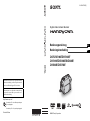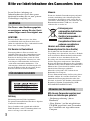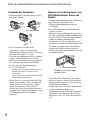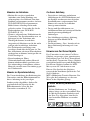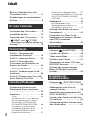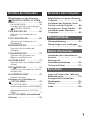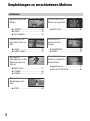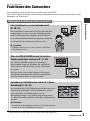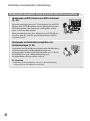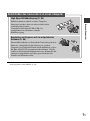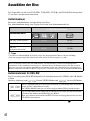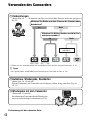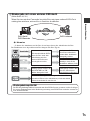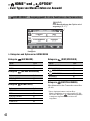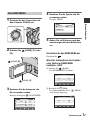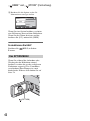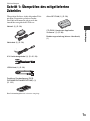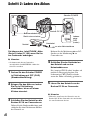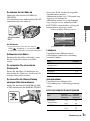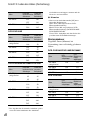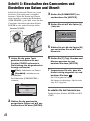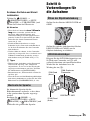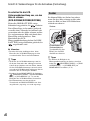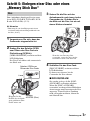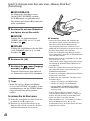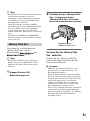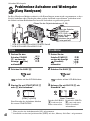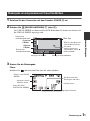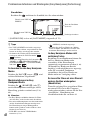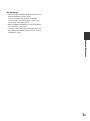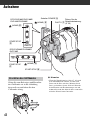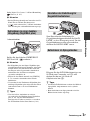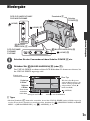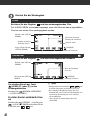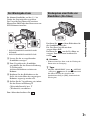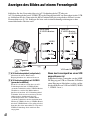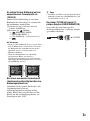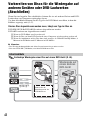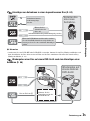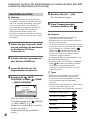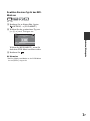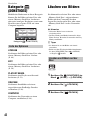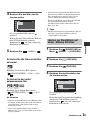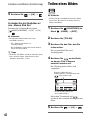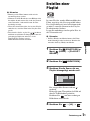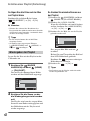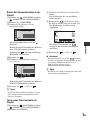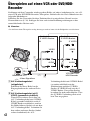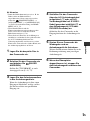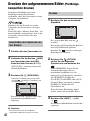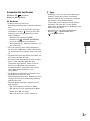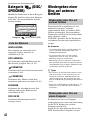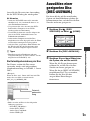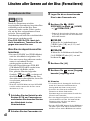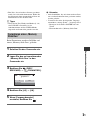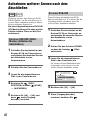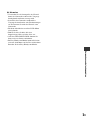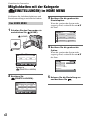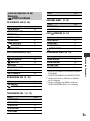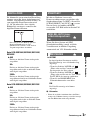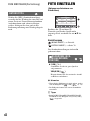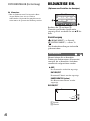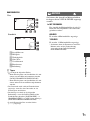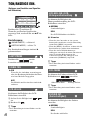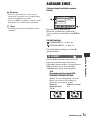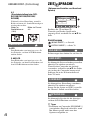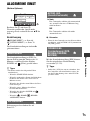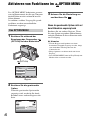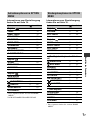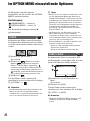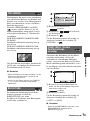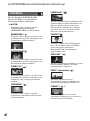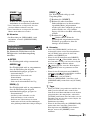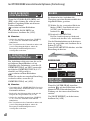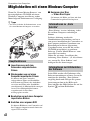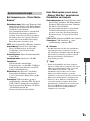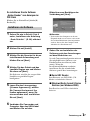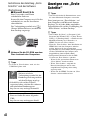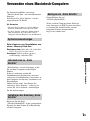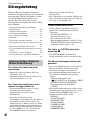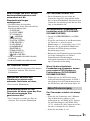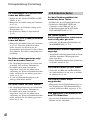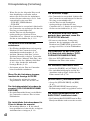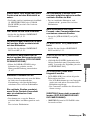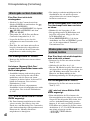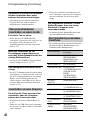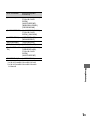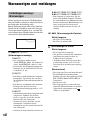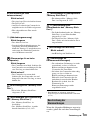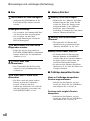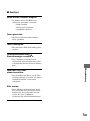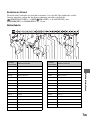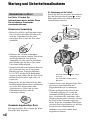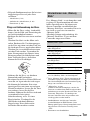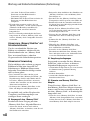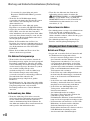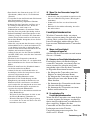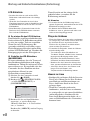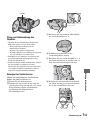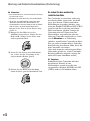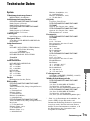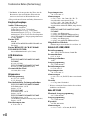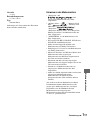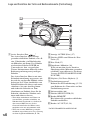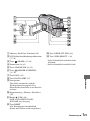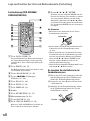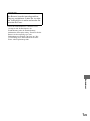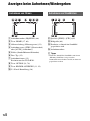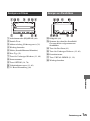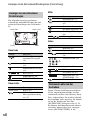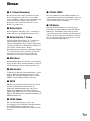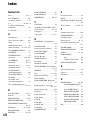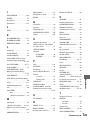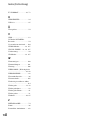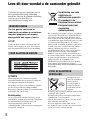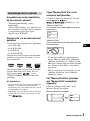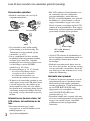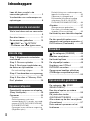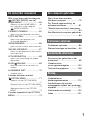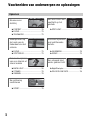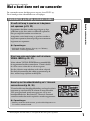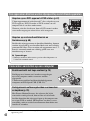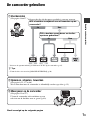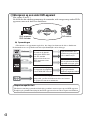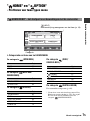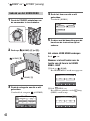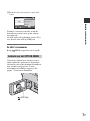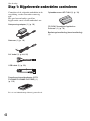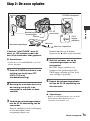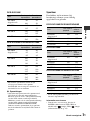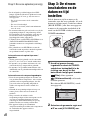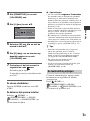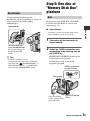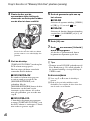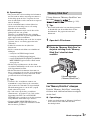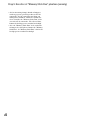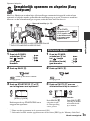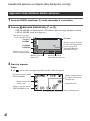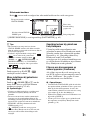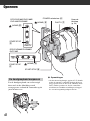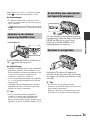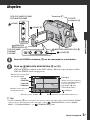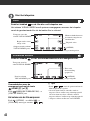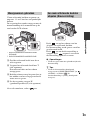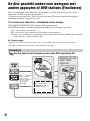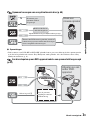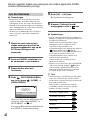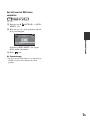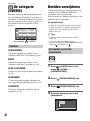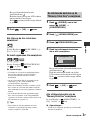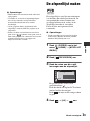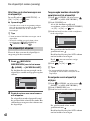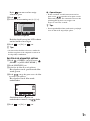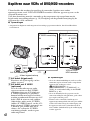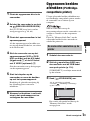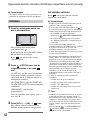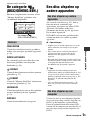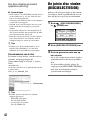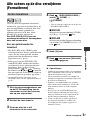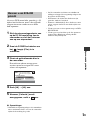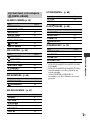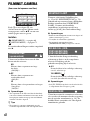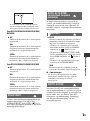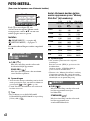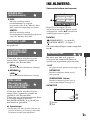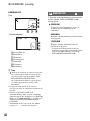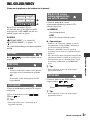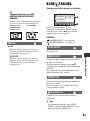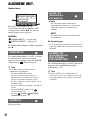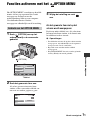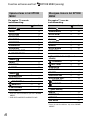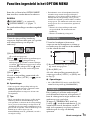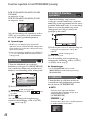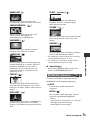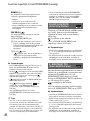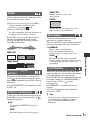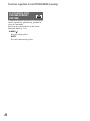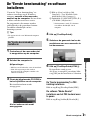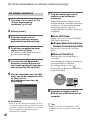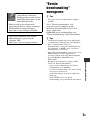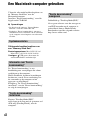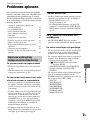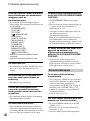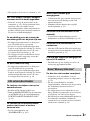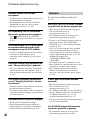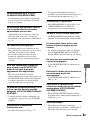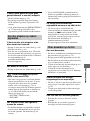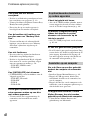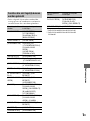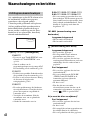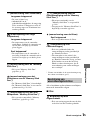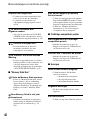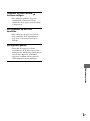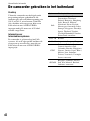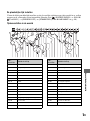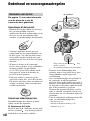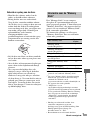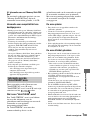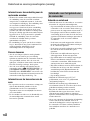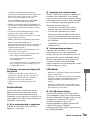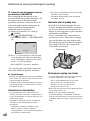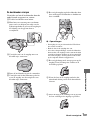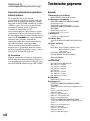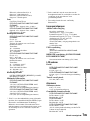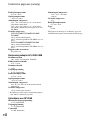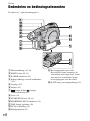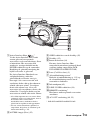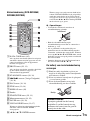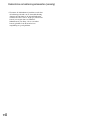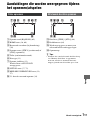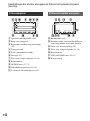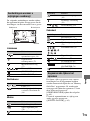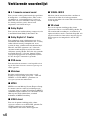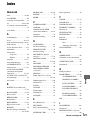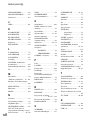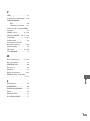Sony DCR-DVD109E de handleiding
- Categorie
- Camcorders
- Type
- de handleiding
Pagina wordt geladen...
Pagina wordt geladen...
Pagina wordt geladen...
Pagina wordt geladen...
Pagina wordt geladen...
Pagina wordt geladen...
Pagina wordt geladen...
Pagina wordt geladen...
Pagina wordt geladen...
Pagina wordt geladen...
Pagina wordt geladen...
Pagina wordt geladen...
Pagina wordt geladen...
Pagina wordt geladen...
Pagina wordt geladen...
Pagina wordt geladen...
Pagina wordt geladen...
Pagina wordt geladen...
Pagina wordt geladen...
Pagina wordt geladen...
Pagina wordt geladen...
Pagina wordt geladen...
Pagina wordt geladen...
Pagina wordt geladen...
Pagina wordt geladen...
Pagina wordt geladen...
Pagina wordt geladen...
Pagina wordt geladen...
Pagina wordt geladen...
Pagina wordt geladen...
Pagina wordt geladen...
Pagina wordt geladen...
Pagina wordt geladen...
Pagina wordt geladen...
Pagina wordt geladen...
Pagina wordt geladen...
Pagina wordt geladen...
Pagina wordt geladen...
Pagina wordt geladen...
Pagina wordt geladen...
Pagina wordt geladen...
Pagina wordt geladen...
Pagina wordt geladen...
Pagina wordt geladen...
Pagina wordt geladen...
Pagina wordt geladen...
Pagina wordt geladen...
Pagina wordt geladen...
Pagina wordt geladen...
Pagina wordt geladen...
Pagina wordt geladen...
Pagina wordt geladen...
Pagina wordt geladen...
Pagina wordt geladen...
Pagina wordt geladen...
Pagina wordt geladen...
Pagina wordt geladen...
Pagina wordt geladen...
Pagina wordt geladen...
Pagina wordt geladen...
Pagina wordt geladen...
Pagina wordt geladen...
Pagina wordt geladen...
Pagina wordt geladen...
Pagina wordt geladen...
Pagina wordt geladen...
Pagina wordt geladen...
Pagina wordt geladen...
Pagina wordt geladen...
Pagina wordt geladen...
Pagina wordt geladen...
Pagina wordt geladen...
Pagina wordt geladen...
Pagina wordt geladen...
Pagina wordt geladen...
Pagina wordt geladen...
Pagina wordt geladen...
Pagina wordt geladen...
Pagina wordt geladen...
Pagina wordt geladen...
Pagina wordt geladen...
Pagina wordt geladen...
Pagina wordt geladen...
Pagina wordt geladen...
Pagina wordt geladen...
Pagina wordt geladen...
Pagina wordt geladen...
Pagina wordt geladen...
Pagina wordt geladen...
Pagina wordt geladen...
Pagina wordt geladen...
Pagina wordt geladen...
Pagina wordt geladen...
Pagina wordt geladen...
Pagina wordt geladen...
Pagina wordt geladen...
Pagina wordt geladen...
Pagina wordt geladen...
Pagina wordt geladen...
Pagina wordt geladen...
Pagina wordt geladen...
Pagina wordt geladen...
Pagina wordt geladen...
Pagina wordt geladen...
Pagina wordt geladen...
Pagina wordt geladen...
Pagina wordt geladen...
Pagina wordt geladen...
Pagina wordt geladen...
Pagina wordt geladen...
Pagina wordt geladen...
Pagina wordt geladen...
Pagina wordt geladen...
Pagina wordt geladen...
Pagina wordt geladen...
Pagina wordt geladen...
Pagina wordt geladen...
Pagina wordt geladen...
Pagina wordt geladen...
Pagina wordt geladen...
Pagina wordt geladen...
Pagina wordt geladen...
Pagina wordt geladen...
Pagina wordt geladen...
Pagina wordt geladen...
Pagina wordt geladen...
Pagina wordt geladen...
Pagina wordt geladen...
Pagina wordt geladen...
Pagina wordt geladen...
Pagina wordt geladen...

NL
2
Lees dit door voordat u de camcorder gebruikt
Voordat u het apparaat gebruikt, moet u
deze gebruiksaanwijzing aandachtig
doorlezen. Bewaar de gebruiksaanwijzing
voor het geval u deze later als
referentiemateriaal nodig hebt.
Om het gevaar van brand of
elektrische schokken te verkelinen,
mag het appparaat niet worden
blootgesteld aan regen of vocht.
LET OP
U moet de batterij alleen vervangen door een
batterij van het opgegeven type. Als u dit niet
doet, kan dit brand of letsel tot gevolg hebben.
ATTENTIE
Elektromagnetische velden met bepaalde
frequenties kunnen het beeld en het geluid van
deze digitale camcorder beïnvloeden.
Dit product is heeft in tests gebleken te voldoen
aan de eisen gesteld in de Europese EMC
Bepa;lingen voor het gebruik van aansluitsnoeren
van minder dan 3 meter lang.
Kennisgeving
Als de gegevensoverdracht halverwege wordt
onderbroken (mislukt) door statische elektriciteit
of elektromagnetische storing, moet u de
toepassing opnieuw starten of de
verbindingskabel (USB, enzovoort) loskoppelen
en opnieuw aansluiten.
Verwijdering van oude
elektrische en
elektronische apparaten
(Toepasbaar in de
Europese Unie en andere
Europese landen met
gescheiden
ophaalsystemen)
Het symbool op het product of op de verpakking
wijst erop dat dit product niet als huishoudelijk
afval mag worden behandeld. Het moet echter
naar een plaats worden gebracht waar elektrische
en elektronische apparatuur wordt gerecycled. Als
u ervoor zorgt dat dit product op de correcte
manier wordt verwijderd,voorkomt u voor mens
en milieu negatieve gevolgen die zich zouden
kunnen voordoen in geval van verkeerde
afvalbehandeling. De recycling van materialen
draagt bij tot het vrijwaren van natuurlijke
bronnen. Voor meer details in verband met het
recyclen van dit product, neemt u contact op met
de gemeentelijke instanties, het bedrijf of de
dienst belastmet de verwijdering van
huishoudafval of de winkel waar u het product
hebt gekocht.Toepasselijke accessoires:
Afstandsbediening (DCR-DVD306E/DVD308E/
DVD708E)
Dit apparaat bevat
een vast ingebouwde
batterij die niet
vervangen hoeft te
worden tijdens de
levensduur van het
apparaat.
Raadpleeg uw leverancier indien de batterij toch
vervangen moet worden.
De batterij mag alleen vervangen worden door
vakbekwaam servicepersoneel.
Gooi de batterij niet weg maar lever deze in als
klein chemisch afval (KCA).
Lever het apparaat aan het einde van de
levensduur in voor recycling, de batterij zal dan
op correcte wijze verwerkt worden.
WAARSCHUWING
VOOR KLANTEN IN EUROPA
VOOR DE KLANTEN IN
NEDERLAND

NL
3
Er worden twee soorten handleiding
bij de camcorder geleverd.
– "Bedieningshandleiding" (deze
handleiding)
– "Eerste kennismaking" voor gebruik van
de camcorder terwijl deze op de computer
is aangesloten (opgeslagen op de
bijgeleverde CD-ROM)
Disctypen die u in de camcorder kunt
gebruiken
U kunt alleen de volgende discs gebruiken.
– 8-cm DVD-RW
– 8-cm DVD+RW
– 8-cm DVD-R
– 8-cm DVD+R DL
Gebruik discs met de tekens die hieronder
worden weergegeven. Zie pagina 11 voor
meer informatie.
Voor betrouwbaar en duurzaam opnemen/
afspelen kunt u het beste Sony-discs of
discs met het teken
*(voor
VIDEO CAMERA) voor uw camcorder
gebruiken.
b Opmerking
• Als u een andere disc dan de bovenstaande discs
gebruikt, is de opname-/weergavekwaliteit
wellicht niet naar wens of kunt u de disc niet uit
de
camcorder verwijderen.
* Afhankelijk van het gebied waar u de disc hebt
aangeschaft, kan de disc zijn voorzien van het
teken .
Typen "Memory Stick" die u in de
camcorder kunt gebruiken
U kunt een "Memory Stick Duo" met het
teken of
gebruiken (p. 101).
"Memory Stick Duo"
(Dit formaat kan worden gebruikt met de
camcorder.)
"Memory Stick"
(Dit formaat kan niet worden gebruikt met
de camcorder.)
• U kunt geen ander type geheugenkaart
dan de "Memory Stick Duo" gebruiken.
• "Memory Stick PRO" en "Memory Stick
PRO Duo" kunnen alleen worden gebruikt
met "Memory Stick PRO"-compatibele
apparatuur.
• Plak geen etiket of iets dergelijks op een
"Memory Stick Duo" of een Memory
Stick Duo-adapter.
Een "Memory Stick Duo" gebruiken
met "Memory Stick"-compatibele
apparatuur
Plaats de "Memory Stick Duo" in de
Memory Stick Duo-adapter.
Memory Stick Duo-adapter
Opmerkingen bij het gebruik
Wordt vervolgd ,
NL

NL
4
Lees dit door voordat u de camcorder gebruikt (vervolg)
De camcorder gebruiken
• Houd de camcorder niet vast bij de
volgende onderdelen.
• De camcorder is niet stofbestendig,
spatbestendig of waterbestendig. Zie
"Informatie over het gebruik van de
camcorder" (p. 104).
• Om te voorkomen dat discs worden
beschadigd of dat opgenomen beelden
verloren gaan, moet u de volgende
handelingen niet uitvoeren wanneer een
van de lampjes van de POWER-
schakelaar (p. 22) of het
uitvoeringslampje (p. 25, 27) brandt:
– de accu of netspanningsadapter
verwijderen van de camcorder.
– de camcorder blootstellen aan
mechanische schokken of trillingen.
• Wanneer u de camcorder aansluit op een
ander apparaat met een USB-kabel, moet
u ervoor zorgen dat u de stekker op de
juiste manier aansluit. Als u de stekker
met kracht in de aansluiting drukt, kan de
aansluiting worden beschadigd. Dit kan
een storing van de camcorder tot gevolg
hebben.
Informatie over de menu-items, het
LCD-scherm, de beeldzoeker en de
lens
• Een menu-item dat grijs wordt
weergegeven, is niet beschikbaar in de
huidige opname- of
afspeelomstandigheden.
• Het LCD-scherm en de beeldzoeker van
de camcorder zijn vervaardigd met
precisietechnologie, zodat minstens
99,99% van de beeldpunten voor gebruik
beschikbaar is. Soms kunnen er zwarte
stipjes en/of heldere stipjes (wit, rood,
blauw of groen) verschijnen op het LCD-
scherm of in de beeldzoeker. Deze stipjes
duiden niet op fabricagefouten en hebben
geen enkele invloed op de opnamen.
• Als het LCD-scherm, de beeldzoeker en
de lens langdurig worden blootgesteld aan
direct zonlicht, kunnen deze worden
beschadigd.
• Richt de camcorder nooit direct naar de
zon. Als u dit wel doet, kan dit een storing
van de camcorder veroorzaken. Neem de
zon alleen op als het licht niet fel is, zoals
tijdens de schemering.
Informatie over opnemen
• Voordat u begint met opnemen, test u de
opnamefunctie om te controleren of het
beeld en het geluid zonder problemen
worden opgenomen. U kunt beelden die u
op een DVD-R/DVD+R DL hebt
opgenomen, niet verwijderen. Gebruik
een DVD-RW/DVD+RW voor
proefopnamen (p. 11).
• Opnamen worden niet vergoed, zelfs niet
als er niet wordt opgenomen of afgespeeld
wegens een storing van de camcorder,
problemen met het opslagmedium,
enzovoort.
Beeldzoeker LCD-scherm
Accu
Zwart stipje
Wit, rood, blauw of
groen stipje

NL
5
• Televisiekleursystemen verschillen,
afhankelijk van de landen/regio's. Als u
uw opnamen op een televisie wilt
weergeven, hebt u een televisie met het
PAL-systeem nodig.
• Televisieprogramma's, films,
videobanden en ander beeldmateriaal zijn
wellicht beschermd door auteursrechten.
Het zonder toestemming opnemen van
dergelijk materiaal kan in strijd zijn met
de auteursrechten.
Informatie over de taalinstelling
De schermdisplays in de plaatselijke taal
worden gebruikt om de
bedieningsprocedures te illustreren. Wijzig
zo nodig de schermtaal voordat u de
camcorder gebruikt (p. 23).
Informatie over deze handleiding
• De afbeeldingen van het LCD-scherm en
de beeldzoeker die in deze handleiding
worden gebruikt, zijn gemaakt met een
digitale camera en kunnen dus afwijken
van wat u ziet.
• Wijzigingen in ontwerp en technische
gegevens van opnamemedia en andere
accessoires voorbehouden zonder
voorafgaande kennisgeving.
• De afbeeldingen in deze handleiding zijn
gebaseerd op het model DCR-DVD308E.
• Het woord disc in deze
Gebruiksaanwijzing verwijst naar 8-cm
DVD's.
Informatie over de Carl Zeiss-lens
De camcorder is uitgerust met een Carl
Zeiss-lens. Deze lens is gezamenlijk
ontwikkeld door Carl Zeiss in Duitsland en
Sony Corporation, en zorgt voor een
superieure beeldkwaliteit. De lens maakt
gebruik van het MTF-meetsysteem voor
videocamera's en levert de kwaliteit
waardoor Carl Zeiss-lenzen bekend zijn
geworden.
MTF= Modulation Transfer Function. De
waarde geeft aan hoeveel licht van een
onderwerp in de lens valt.
Informatie over de symbolen die
worden gebruikt in deze handleiding
• De bewerkingen zijn afhankelijk van de
disc die wordt gebruikt. De volgende
symbolen worden gebruikt om aan te
geven welk type disc u kunt gebruiken
voor een bepaalde bewerking.

NL
6
Inhoudsopgave
Lees dit door voordat u de
camcorder gebruikt ...................... 2
Voorbeelden van onderwerpen en
oplossingen .................................. 8
Wat u kunt doen met uw camcorder
...................................................... 9
Een disc kiezen .......................... 11
De camcorder gebruiken ........... 13
" HOME" en " OPTION"
- Profiteren van twee typen menu
.................................................... 15
Stap 1: Bijgeleverde onderdelen
controleren ................................. 18
Stap 2: De accu opladen ........... 19
Stap 3: De stroom inschakelen en
de datum en tijd instellen ........... 22
De taalinstelling wijzigen ............... 23
Stap 4: Voorbereiden voor opnemen
.................................................... 24
Stap 5: Een disc of "Memory Stick
Duo" plaatsen ............................ 25
Gemakkelijk opnemen en afspelen
(Easy Handycam) ...................... 29
Opnemen ................................... 32
Zoomen ......................................... 34
Geluid opnemen met meer
aanwezigheid (5.1-kanaals surround-
opname) (DCR-DVD109E/DVD306E/
DVD308E/DVD708E) ..................... 34
Opnemen in een donkere omgeving
(NightShot plus) ............................ 35
De belichting voor onderwerpen met
tegenlicht aanpassen .................... 35
Opnemen in spiegelstand ............. 35
De breedte-/hoogteverhouding
selecteren (16:9 of 4:3) (DCR-
DVD306E/DVD308E/DVD708E) ..... 36
Afspelen ..................................... 37
Weergavezoom gebruiken ............ 39
Een reeks stilstaande beelden
afspelen (Diavoorstelling) ............. 39
Het beeld op een televisie afspelen
.................................................... 40
De disc geschikt maken voor
weergave met andere apparaten of
DVD-stations (Finaliseren) ......... 42
De categorie (OVERIG) ....... 46
Beelden verwijderen .................. 46
Het beeld splitsen ...................... 48
De afspeellijst maken ................. 49
Kopiëren naar VCRs of
DVD/HDD-recorders ..................52
Opgenomen beelden afdrukken
(PictBridge-compatibele printer)
.................................................... 53
De categorie (DISC/
GEHEUG.BEH.) ......................... 55
Een disc afspelen op andere
apparaten ................................... 55
De juiste disc vinden
(DISCSELECTIEGIDS) .............. 56
Alle scènes op de disc verwijderen
(Formatteren) .............................57
Extra scènes opnemen na het
finaliseren ...................................58
Genieten van de camcorder
Aan de slag
Opnemen/afspelen
Bewerken
Opnamemedia gebruiken

NL
7
Wat u kunt doen met de categorie
(INSTELLINGEN) van het
HOME MENU .............................60
Gebruik van het HOME MENU ...... 60
Lijst met items in de categorie
(INSTELLINGEN) .................... 61
FILMINST.CAMERA ..................62
(Items voor het opnemen van films)
FOTO-INSTELL. ........................64
(Items voor het opnemen van
stilstaande beelden)
INS.BLDWEERG. .......................65
(Items om het scherm aan te passen)
INS.GELUID/WRGV ...................67
(Items om de pieptoon en het scherm
aan te passen)
UITVOERINSTELL. ....................68
(Items voor aansluiting op andere
apparaten)
KLOK/ TAALINS. .....................69
(Items om de klok en de taal in te
stellen)
ALGEMENE INST. .....................70
(Andere items)
Functies activeren met het
OPTION MENU .....................71
Gebruik van het OPTION MENU
....................................................... 71
Opname-items in het OPTION MENU
....................................................... 72
Weergave-items in het OPTION
MENU ............................................ 72
Functies ingesteld in het OPTION
MENU .........................................73
Wat u kunt doen met een
Windows-computer .....................79
De "Eerste kennismaking" en
software installeren ....................81
"Eerste kennismaking" weergeven
....................................................83
Een Macintosh-computer gebruiken
....................................................84
Problemen oplossen ...................85
Waarschuwingen en berichten ...94
De camcorder gebruiken in het
buitenland ...................................98
Onderhoud en
voorzorgsmaatregelen ..............100
Technische gegevens ..............108
Onderdelen en
bedieningselementen ...............112
Aanduidingen die worden
weergegeven tijdens het opnemen/
afspelen ....................................117
Verklarende woordenlijst ..........120
Index .........................................121
De camcorder aanpassen Een computer gebruiken
Problemen oplossen
Aanvullende informatie
Naslag

NL
8
Voorbeelden van onderwerpen en oplossingen
Opnemen
Bloemen van
dichtbij
B PORTRET ....................................... 75
B FOCUS............................................ 73
B TELEMACRO .................................. 73
Scherpstellen op
de hond aan de
linkerkant van het
scherm
B FOCUS............................................ 73
B SPOTFOCUS................................... 73
Een mooie opname
van een skipiste of
strand maken
B BACK LIGHT................................... 35
B STRAND ......................................... 75
B SNEEUW ........................................ 75
Uw golfswing
controleren
B SPORT............................................ 75
Een kind onder een
spotlight op het
podium
B SPOTLIGHT.....................................75
Vuurwerk opnemen
met schitterende
details
B VUURWERK....................................75
B FOCUS ............................................73
Een slapend kind
onder gedimd licht
B NightShot plus................................35
B COLOR SLOW SHTR.......................76

Genieten van de camcorder
NL
9
De camcorder neemt beeldgegevens op een 8-cm DVD* op.
Dit is handiger dan videobanden en veelzijdiger.
Genieten van de camcorder
Wat u kunt doen met uw camcorder
* DVD (Digital Versatile Disc) is een optische disc met grote capaciteit.
U hoeft niet terug te spoelen om te beginnen
met opnemen (p.29, 32)
Opgenomen beelden worden opgeslagen op lege
gedeelten op de disc zodat waardevolle opnamen
niet per ongeluk worden overschreven.
Aangezien u niet hoeft terug te spoelen voordat u
begint met opnemen, kunt u op elk gewenst moment
beginnen met opnemen.
b Opmerkingen
• Stilstaande beelden kunnen alleen op een "Memory
Stick Duo" worden opgenomen.
U kunt een scène snel vinden met het scherm
VISUAL INDEX.(p.30, 37)
In het scherm VISUAL INDEX kunt u onmiddellijk
de opgenomen beelden controleren. U hoeft slechts
de scène aan te raken die u wilt weergeven.
De disc slijt niet ongeacht hoe vaak u deze afspeelt.
De dierbare momenten die u hebt opgenomen op de
disc, zullen lange tijd bewaard blijven.
Neemt op met breedbeeldindeling en 5.1-kanaals
surround sound (p.34, 36)
U kunt beelden met breedbeeldindeling van hoge kwaliteit
opnemen op een breed LCD-scherm waarop dezelfde
16:9-weergavehoek wordt weergegeven als op een
breedbeeldtelevisie. Realistisch 5.1-kanaals surround
sound kan ook rechtstreeks op de disc worden opgenomen.
b Opmerkingen
• Sommige modellen ondersteunen geen breedbeeldopnamen en
5.1-kanaals surround sound.
Gemakkelijk prachtige opnamen maken

NL
10
** Finaliseren: een proces dat het mogelijk maakt om een opgenomen DVD af te spelen op andere DVD-
apparaten (p.42).
Afspelen op een DVD-apparaat of DVD-station (p.42)
U kunt opgenomen of gefinaliseerde** discs afspelen op een
DVD-apparaat, DVD-recorder of DVD-station van een
computer die 8-cm discs ondersteunt.
Wanneer u de disc finaliseert, kunt u DVD-menu's maken
voor snelle toegang tot scènes die u wilt weergeven.
Afspelen op een breedbeeldtelevisie en
thuisbioscoop (p.40)
Beelden die zijn opgenomen in breedbeeldindeling, kunnen
worden afgespeeld op een breedbeeldtelevisie met volledig
panoramisch effect. Discs worden ook opgenomen met 5.1-
kanaals surround sound om volledig geluid voor een
thuisbioscoop te leveren.
b Opmerkingen
• Sommige modellen ondersteunen geen breedbeeldopnamen en
5.1-kanaals surround sound.
Een opgenomen disc kan worden afgespeeld op verschillende apparaten
Beeldoverdracht met hoge snelheid (p.79)
Beeldgegevens kunnen snel worden overgedragen
naar een computer zonder te moeten worden
afgespeeld.
U kunt een nog snellere beeldoverdracht krijgen met
computers met Hi-Speed USB (USB 2.0).
De bijgeleverde software gebruiken voor bewerken
en kopiëren (p.79)
Met Picture Motion Browser, de software die bij de
camcorder wordt geleverd, kunt u films of stilstaande
beelden bewerken die zijn opgeslagen op de computer om
uw eigen DVD te maken. Het kopiëren van discs is zeer
eenvoudig, zodat u uw dierbare momenten kunt delen met
familie en vrienden.
Camcorder aansluiten op een computer

Genieten van de camcorder
NL
11
De camcorder is compatibel met 8-cm DVD-RW, DVD+RW, DVD-R en DVD+R DL.
De camcorder ondersteunt geen 12-cm discs.
Opnameduur
Verwachte opnameduur op één zijde van de disc.
De opnameduur verschilt afhankelijk van het type disc en de opnamestand.
z Tips
• Getallen zoals 9M en 6M in de tabel geven de gemiddelde bitsnelheid aan. M staat voor Mbps.
• Als u een dubbelzijdige disc gebruikt, kunt u opnemen op beide zijden van de disc (p.100).
Opname-indeling voor DVD-RW
Als u een DVD-RW gebruikt, kunt u de opname-indeling kiezen uit de VIDEO-stand of VR-
stand.
In deze handleiding wordt de VIDEO-stand aangeduid als en de VR-stand als
.
VIDEO-stand en VR-stand Verklarende woordenlijst (p.120)
Een disc kiezen
Opnameduur bij benadering
( ): de minimum opnameduur
Opnamestand
9M (HQ) (hoge kwaliteit)
20 (18) 35 (32)
6M (SP)
(standaardkwaliteit)
30 (18) 55 (32)
3M (LP) (Long Play)
60 (44) 110 (80)
De camcorder gebruikt de VBR-indeling (Variable Bit Rate) om automatisch de beeldkwaliteit aan te passen
aan de scène die wordt opgenomen. Deze technologie veroorzaakt fluctuaties in de opnameduur van een
disc. Films die snelbewegende en complexe beelden bevatten, worden met een hogere bitsnelheid
opgenomen waardoor de opnameduur afneemt.
Een opname-indeling is compatibel met de meeste DVD-apparaten, vooral na het
finaliseren.
In de VIDEO-stand kan alleen het meest recente beeld worden verwijderd.
Een opname-indeling waarmee u bewerkingen kunt uitvoeren met de camcorder
(beelden verwijderen of opnieuw indelen).
Een gefinaliseerde disc kan worden afgespeeld in DVD-apparaten die de VR-stand
ondersteunen.
Wordt vervolgd ,

NL
12
*
1
Raadpleeg de gebruiksaanwijzing van het DVD-apparaat om te zien of de VR-stand van de DVD-RW wordt
ondersteund.
*
2
Tijdens het formatteren worden alle opnamen verwijderd en wordt het opnamemedium hersteld naar de
oorspronkelijke staat (p.57). Zelfs als u een nieuwe disc gebruikt, moet u deze formatteren met de camcorder
(p.25).
*
3
Finaliseren is vereist als u de disc wilt afspelen in een DVD-station op een computer. De computer kan
defect raken als u een DVD+RW gebruikt die niet is gefinaliseerd.
Kenmerken van
discindelingen
De cijfers tussen haakjes ( ) geven paginanummers aan.
Disctypen en symbolen
DVD-RW DVD+RW DVD-R DVD+R DL
Symbolen gebruikt in deze handleiding
Films met de indeling 16:9 (breedbeeld) en 4:3
kunnen op dezelfde disc worden opgenomen
(36)
zz – zz
De meest recente opname verwijderen (47)
zzz ––
Opnamen verwijderen van of bewerken op de
camcorder
(46)
– z –––
Formatteren om een disc herhaaldelijk te kunnen
gebruiken, zelfs als de disc vol is*
2
(57)
zzz ––
Finaliseren is vereist voor weergave op andere
apparaten
(42)
z
*1
z*
1
*1
–*
3
zz
Het DVD-menu maken tijdens het finaliseren van
de disc
(45)
z – zz z
Langere opnamen op een zijde van een disc maken
––––z
Een disc kiezen (vervolg)

Genieten van de camcorder
NL
13
Wordt vervolgd op de volgende pagina
De camcorder gebruiken
1Voorbereiden
(Zie pagina 18 tot 27.)
Selecteer de disc die het meest geschikt is voor uw wensen.
Wilt u beelden verwijderen van of bewerken op de
camcorder?
Ja Nee
Voor lange opnamen
2Opnemen, afspelen, bewerken
(Zie pagina's 32, 37 en 46.)
Wat u kunt doen met de camcorder is afhankelijk van het type disc (p.12).
3Weergeven op de camcorder
(Zie pagina 30 en 37)
U kunt de camcorder ook aansluiten op een
televisie om de beelden weer te geven (p.40).
* Selecteer de opname-indeling en formatteer de disc op de camcorder (p.25).
z Tips
• U kunt de disc selecteren bij [DISCSELECTIEGIDS] (p.56).
Ja Nee
Wilt u beelden verwijderen en de disc
opnieuw gebruiken?

NL
14
Finaliseren
Finaliseren
Finaliseren
Finaliseren
Finaliseren
Finaliseren
Finaliseren
4Weergeven op een ander DVD-apparaat
(Zie pagina 42 en 55.)
Als u een disc die u hebt opgenomen op de camcorder, wilt weergeven op andere DVD-
apparaten, moet u de disc eerst finaliseren.
b Opmerkingen
• Hoe minder er is opgenomen op de disc, hoe langer het duurt om de disc te finaliseren.
De kenmerken van een gefinaliseerde disc zijn afhankelijk van het disctype.
Opnamen kunnen niet
worden toegevoegd, zelfs
als er ruimte vrij is.
Net zoals in de handel
verkrijgbare DVD's kan
deze disc worden
afgespeeld in de meeste
DVD-apparaten na het
finaliseren.
De disc kan worden afgespeeld
in een apparaat dat compatibel
is met de DVD-RW VR-stand.
De disc kan worden afgespeeld zonder te finaliseren.
In bepaalde gevallen is finaliseren echter wel vereist.
Zie pagina 42 voor meer informatie.
Als u het finaliseren van de
disc ongedaan maakt, kunt u
opnamen toevoegen (p.58).
Opnamen kunnen worden
toegevoegd zonder het
finaliseren ongedaan te maken.
Afspeelcompatibiliteit
Het kan niet worden gegarandeerd dat de disc geschikt is voor weergave op een DVD-apparaat.
Raadpleeg de gebruiksaanwijzing bij het DVD-apparaat of neem contact op met uw handelaar.
DVD-apparaat /
DVD-recorder
DVD-station

Genieten van de camcorder
NL
15
" HOME" en " OPTION"
- Profiteren van twee typen menu
B Categorieën en items van het HOME MENU
De categorie (OPNEMEN)
De categorie (BEELDEN
WEERGEVEN)
De categorie (OVERIG)
De categorie (DISC/
GEHEUG.BEH.)
De categorie (INSTELLINGEN)
De camcorder aanpassen (p. 60).
* U kunt deze items ook instellen wanneer Easy
Handycam wordt gebruikt
(p. 29). Zie pagina
61 voor items die beschikbaar zijn in de
categorie (INSTELLINGEN).
" HOME MENU" - het startpunt voor bewerkingen met de camcorder
min
STBY
VERWIJDEREN
AFSP.LIJST BWRK.
OVERIG
BWRK
AFDRUKKEN
(HELP)
Een beschrijving weergeven van het item (p. 16).
Categorie
Items Pagina
FILM* 33
FOTO* 33
Items Pagina
VISUAL INDEX* 37
AFSPEELLIJST 49
Items Pagina
VERWIJDEREN* 46
BWRK 48
AFSP.LIJST BWRK. 49
AFDRUKKEN 53
COMPUTER 79
Items Pagina
FINALISEREN* 42
DISCSELECTIEGIDS 56
FORMAT* 57
FORMAT* 58
UNFINALIZE 58
DISCINFO 55
Wordt vervolgd ,

NL
16
1 Draai de POWER-schakelaar om
de camcorder in te schakelen.
2 Druk op (HOME) A (of B).
3 Raak de categorie aan die u wilt
gebruiken.
Voorbeeld: de categorie (OVERIG)
4 Raak het item aan dat u wilt
gebruiken.
Voorbeeld: [BWRK]
5 Ga door met de bewerking aan de
hand van de instructies op het
scherm.
Het scherm HOME MENU verbergen
Raak aan.
Wanneer u iets wilt weten over de
functie van elk item in het HOME
MENU - HELP
1 Druk op (HOME).
Het HOME MENU wordt weergegeven.
2 Raak (HELP) aan.
Het onderste gedeelte van de -knop
(HELP) wordt oranje.
Gebruik van het HOME MENU
(HOME) A
(HOME) B
min
STBY
VERWIJDEREN
AFSP.LIJST BWRK.
OVERIG
BWRK
AFDRUKKEN
BWRK
SPLITSEN
VERWIJDEREN VERWIJDEREN
min
min
STBY
FILM FOTO
OPNEMEN
min
STBY
FILM FOTO
OPNEMEN
" HOME" en " OPTION" (vervolg)

Genieten van de camcorder
NL
17
3 Raak het item aan waarover u meer wilt
weten.
Wanneer u een item aanraakt, wordt de
beschrijving van het item op het scherm
weergegeven.
Als u de optie wilt gebruiken, raakt u [JA]
aan. Zo niet, dan raakt u [NEE] aan.
De HELP uitschakelen
Raak (HELP) nogmaals aan in stap 2.
U hoeft het scherm maar één keer aan te
raken tijdens het opnemen of afspelen en
alle functies die op dat moment beschikbaar
zijn, worden weergegeven. U kunt
eenvoudiger instellingen opgeven. Zie
pagina 71 voor meer informatie.
Gebruik van het OPTION MENU
Een film opnemen.
Activeren?
JA NEE
min
STBY
FILM
OPNEMEN
FILM
(OPTION)

NL
18
Aan de slag
Stap 1: Bijgeleverde onderdelen controleren
Controleer of de volgende onderdelen in de
verpakking van de camcorder aanwezig
zijn.
Het getal tussen haakjes geeft het
bijgeleverde aantal van het onderdeel aan.
Netspanningsadapter (1) (p. 19)
Netsnoer (1) (p. 19)
A/V-kabel (1) (p. 40, 52)
USB-kabel (1) (p. 53)
Draadloze afstandsbediening (DCR-
DVD306E/DVD308E/DVD708E) (1)
(p. 115)
Er is al een lithiumknoopcelbatterij geïnstalleerd.
Oplaadbare accu NP-FH40 (1) (p. 19)
CD-ROM "Handycam Application
Software" (1) (p. 79)
Bedieningshandleiding (deze handleiding)
(1)

Aan de slag
NL
19
Stap 2: De accu opladen
U kunt de "InfoLITHIUM"-accu (H-
serie) (p. 103) opladen nadat u de
accu in de camcorder hebt geplaatst.
b Opmerkingen
• U kunt alleen een "InfoLITHIUM"-accu uit de
H-serie gebruiken.
1 Draai de POWER-schakelaar in de
richting van de pijl naar OFF
(CHG). (Dit is de
standaardinstelling.)
2 Bevestig de accu door de accu in
de richting van de pijl in de
camcorder te schuiven tot deze
vastklikt.
3 Verbind de netspanningsadapter
met de DC IN-aansluiting van de
camcorder.
Open de afdekking van de aansluitingen
en sluit de Stekker van de
netspanningsadapter aan.
Houd het v-teken op de Stekker
tegenover het v-teken op de camcorder.
4 Sluit het netsnoer aan op de
netspanningsadapter en het
stopcontact.
Het CHG-lampje (opladen) gaat
branden en het opladen begint. Het
CHG-lampje (opladen) gaat uit als de
accu volledig is opgeladen.
5 Koppel de netspanningsadapter
los van de DC IN-aansluiting van
de camcorder.
b Opmerkingen
• Koppel de netspanningsadapter los van de DC
IN-aansluiting. Houd hierbij zowel de
camcorder als de Stekker vast.
1
2
3
3
4
4
POWER-schakelaar
DC IN-
aansluiting
Stekker
Netspanningsadapter
Netsnoer
Naar het stopcontact
Afdekking van de
aansluitingen
CHG-
lampje
(opladen)
Accu
Wordt vervolgd ,

Stap 2: De accu opladen (vervolg)
NL
20
De accu verwijderen
Draai de POWER-schakelaar naar
OFF(CHG).
Schuif de BATT-knop (accuontgrendeling)
en verwijder de accu.
b Opmerkingen
• Wanneer u de accu of de netspanningsadapter
verwijdert, moet het -lampje (Film)/ -
lampje (Stilstaand beeld) (p. 22) zijn
uitgeschakeld.
De accu opbergen
Ontlaad de accu volledig voordat u deze
voor langere tijd opbergt.
Een externe stroombron gebruiken
Sluit de accu op dezelfde manier aan als
wanneer u de accu oplaadt. In dit geval
wordt de accu niet ontladen.
De resterende accuduur controleren
(Informatie over de accu)
Zet de POWER-schakelaar op OFF (CHG)
en druk op DISP/BATT INFO.
Na enige tijd worden de opnametijd bij
benadering en de toestand van de accu
gedurende ongeveer 7 seconden
weergegeven. U kunt de informatie over de
accu gedurende 20 seconden weergeven
door nogmaals op DISP/BATT INFO te
drukken terwijl de informatie wordt
weergegeven.
Oplaadduur
Vereiste tijd in minuten (bij benadering) als
u een volledig ontladen accu volledig wilt
opladen.
Opnameduur
Beschikbare tijd in minuten (bij
benadering) wanneer u een volledig
opgeladen accu gebruikt.
DCR-DVD106E/DVD108E/DVD608E
BATT-knop
(accuontgrendeling)
Accu Oplaadduur
NP-FH40
(bijgeleverd)
125
NP-FH50 135
NP-FH70 170
NP-FH100 390
Accu
Doorlopende
opnameduur
Normale
opnameduur*
NP-FH40
(bijgeleverd)
95 45
100 50
NP-FH50 110 50
120 55
NP-FH70 235 110
255 120
NP-FH100 545 260
590 285
BATTERY INFO
BATTERIJLADING
BESCHIKB.OPNAMEDUUR
LCD-SCHERM :
BLDZOEKER :
100%50%0%
76min
85min
Resterende accuduur (bij benadering)
Opnamecapaciteit (bij benadering)

Aan de slag
NL
21
DCR-DVD109E
DCR-DVD306E/DVD308E/DVD708E
* Bij normale opnameduur wordt de tijd
weergegeven wanneer u de opname
herhaaldelijk start en stopt, de stroom in- en
uitschakelt en in- en uitzoomt.
b Opmerkingen
• Alle tijden zijn gemeten met de opnamestand
[SP] onder de volgende omstandigheden:
Bovenste waarde: als de achtergrondverlichting
van het LCD-scherm wordt ingeschakeld.
Middelste waarde: als de achtergrondverlichting
van het LCD-scherm wordt uitgeschakeld
(DCR-DVD306E/DVD308E/DVD708E).
Onderste waarde: opnameduur als u opneemt
met de beeldzoeker terwijl het LCD-scherm is
gesloten.
Speelduur
Beschikbare tijd in minuten (bij
benadering) wanneer u een volledig
opgeladen accu gebruikt.
DCR-DVD106E/DVD108E/DVD608E
DCR-DVD109E
DCR-DVD306E/DVD308E/DVD708E
* Als de achtergrondverlichting van het LCD-
scherm is ingeschakeld.
Informatie over de accu
• Voordat u de accu vervangt, draait u de
POWER-schakelaar naar OFF (CHG) en
schakelt u het -lampje (Film)/ -lampje
(Stilstaand beeld) uit (p. 22).
Accu
Doorlopende
opnameduur
Normale
opnameduur*
NP-FH40
(bijgeleverd)
90 45
100 50
NP-FH50 105 50
115 55
NP-FH70 230 110
245 115
NP-FH100 525 250
565 270
Accu
Doorlopende
opnameduur
Normale
opnameduur*
NP-FH40
(bijgeleverd)
85 40
95 45
95 45
NP-FH50 100 50
110 50
110 50
NP-FH70 215 105
235 110
235 110
NP-FH100 495 235
545 260
545 260
Accu
LCD-scherm
geopend
LCD-
scherm
gesloten
NP-FH40
(bijgeleverd)
120 135
NP-FH50 140 155
NP-FH70 300 330
NP-FH100 695 760
Accu
LCD-scherm
geopend
LCD-
scherm
gesloten
NP-FH40
(bijgeleverd)
110 125
NP-FH50 130 145
NP-FH70 280 315
NP-FH100 635 725
Accu
LCD-scherm
geopend*
LCD-
scherm
gesloten
NP-FH40
(bijgeleverd)
110 125
NP-FH50 130 145
NP-FH70 280 315
NP-FH100 635 725
Wordt vervolgd ,

NL
22
• In de volgende gevallen knippert het CHG-
lampje (opladen) tijdens het opladen of wordt
Informatie over de accu (p. 20) niet correct
weergegeven:
– De accu is niet correct in de camcorder
geplaatst.
– De accu is beschadigd.
– De accu is versleten (enkel voor informatie
over de accu).
• De stroom wordt niet geleverd via de accu als de
netspanningsadapter is aangesloten op de DC
IN-aansluiting van de camcorder, zelfs niet als
het netsnoer van de netspanningsadapter is
losgekoppeld van het stopcontact.
• U kunt het beste een NP-FH70-/NP-FH100-accu
(DCR-DVD306E/DVD308E/DVD708E)
gebruiken wanneer u een optionele videolamp
aansluit.
• Het gebruik van een NP-FH30-accu met de
camcorder wordt afgeraden, omdat de opname-
en speelduur hiermee erg kort zijn.
Informatie over de oplaad-/opname-/
speelduur
• Tijden gemeten bij gebruik van de camcorder
bij 25 °C (10 °C tot 30 °C wordt aanbevolen).
• De opname- en speelduur zijn korter als u de
camcorder bij lage temperaturen gebruikt.
• De opname- en speelduur kunnen korter zijn,
afhankelijk van de gebruiksomstandigheden van
de camcorder.
Informatie over de netspanningsadapter
• Plaats de netspanningsadapter in de buurt van
een goed bereikbaar stopcontact. Als er tijdens
gebruik van de netspanningsadapter iets mis
gaat, trekt u dan zo spoeding mogelijk de
stekker uit stopcontact om de stroom af te
sluiten.
• Gebruik de netspanningsadapter niet op een
nauwe plaats, zoals tussen een muur en
meubels.
• Zorg ervoor dat de stekker van de
netspanningsadapter of het contactpunt van de
accu niet in aanraking komt met metalen
voorwerpen. Dit kan kortsluiting tot gevolg
hebben. Dit kan een storing veroorzaken.
• Hat apparaat blijft op de stroombron
aangesloten zolang de stekker in het stopcontact
zit, ook indien het apparaat zelfs is
uitgeschakeld.
Stap 3: De stroom
inschakelen en de
datum en tijd
instellen
Stel de datum en tijd in wanneer u de
camcorder voor het eerst gebruikt. Als u de
datum en tijd niet instelt, wordt het scherm
[KLOK INSTEL.] elke keer weergegeven
wanneer u de camcorder inschakelt of de
stand van de POWER-schakelaar wijzigt.
1 Houd het groene knopje
ingedrukt en draai de POWER-
schakelaar herhaaldelijk in de
richting van de pijl tot het
betreffende lampje gaat branden.
(Film): films opnemen
(Stilstaand beeld): stilstaande
beelden opnemen
Het scherm [KLOK INSTEL.] wordt
weergegeven.
2 Selecteer de gewenste regio met
v/V en raak [VOLGENDE] aan.
POWER-schakelaar
min
GEBIED INST.
Lissabon
Londen
Berlijn
Parijs
Helsinki
KLOK INSTEL.
VOLGENDE
Stap 2: De accu opladen (vervolg)

Aan de slag
NL
23
3 Stel [ZOMERTIJD] in en raak
[VOLGENDE] aan.
4 Stel [J] (jaar) in met v/V.
5 Selecteer [M] met b/B en stel de
maand in met v/V.
6 Stel [D] (dag), uur en minuten op
dezelfde manier in en raak
[VOLGENDE] aan.
7 Controleer of de klok correct is
ingesteld en raak aan.
De klok begint te lopen.
U kunt elk gewenst jaar instellen tot het
jaar 2037.
De stroom uitschakelen
Draai de POWER-schakelaar naar OFF
(CHG).
De datum en tijd opnieuw instellen
Selecteer (HOME) t
(INSTELLINGEN)
t [KLOK/
TAALINS.]
t [KLOK INSTEL.] en
stel de datum en tijd in.
b Opmerkingen
• Als u de camcorder ongeveer 3 maanden
niet gebruikt, loopt de ingebouwde oplaadbare
batterij leeg en worden de instellingen voor
datum en tijd in het geheugen wellicht gewist. In
dit geval moet u de oplaadbare batterij opnieuw
opladen en vervolgens de datum en tijd opnieuw
instellen (p. 108).
• Nadat de camcorder is ingeschakeld, duurt het
enkele seconden voordat de camcorder gereed is
om op te nemen. U kunt de camcorder
gedurende deze tijd niet gebruiken.
• Bij aankoop is de camcorder zo ingesteld dat de
camcorder automatisch wordt uitgeschakeld als
u deze ongeveer 5 minuten laat staan zonder een
handeling uit te voeren. Dit wordt gedaan om de
acculading te sparen ([AUTOM. UIT], p. 70).
z Tips
• De datum en tijd worden niet weergegeven
tijdens het opnemen, maar ze worden
automatisch opgenomen op de disc. U kunt de
datum en tijd weergeven tijdens het afspelen
(zie pagina 65 voor [GEGEVENSCODE]).
• Zie pagina 99 voor informatie over
"Tijdsverschillen in de wereld".
• Als de toetsen op het aanraakscherm niet goed
werken, past u het LCD-scherm aan
([KALIBRATIE], p. 106).
U kunt de schermdisplays wijzigen zodat
berichten in een bepaalde taal worden
weergegeven.
Raak (HOME)
t
(INSTELLINGEN)
t[KLOK/
TAALINS.]
t[ TAALINSTELL.] aan
en selecteer de gewenste taal.
11
min
KLOK INSTEL.
JMD
VOLGENDE
De taalinstelling wijzigen

NL
24
Stap 4: Voorbereiden voor opnemen
Schuif de LENS COVER-schakelaar naar
OPEN.
Wanneer u de opnamen hebt gemaakt, stelt
u de LENS COVER-schakelaar in op
CLOSE om de lensklep te sluiten.
Open het LCD-scherm 90 graden ten
opzichte van de camcorder (1).
Vervolgens draait u het LCD-scherm in de
gewenste hoek om op te nemen of af te
spelen (2).
De achtergrondverlichting van het
LCD-scherm uitschakelen zodat de
accu langer meegaat
(DCR-DVD306E/DVD308E/DVD708E)
Houd DISP/BATT INFO enkele seconden
ingedrukt tot verschijnt.
Deze instelling is handig wanneer u de
camcorder in een heldere omgeving
gebruikt of als u de acculading wilt sparen.
Het opgenomen beeld wordt niet beïnvloed
door deze instelling. Als u de
achtergrondverlichting van het LCD-
scherm wilt inschakelen, houdt u DISP/
BATT INFO enkele seconden ingedrukt tot
verdwijnt.
b Opmerkingen
• Druk niet op de toetsen op de rand van het LCD-
scherm wanneer u het LCD-scherm opent of
aanpast.
z Tips
• Als u het LCD-scherm 90 graden richting de
camcorder opent en vervolgens 180 richting de
lens draait, kunt u het LCD-scherm sluiten met
het scherm naar buiten gericht. Dit is handig
voor handelingen tijdens het afspelen.
• Raak in het HOME MENU
(INSTELLINGEN) t [INS.GELUID/
WRGV] t [LCD HELDER] (p. 67) aan om de
helderheid van het LCD-scherm aan te passen.
• De informatie wordt weergegeven of verborgen
(weergeven y niet weergeven) telkens
wanneer u op DISP BATT/INFO drukt.
De lensklep openen
LCD-scherm
190 graden ten opzichte
van de camcorder
2180 graden
(max.)
290 graden
(max.)
DISP/BATT INFO

Aan de slag
NL
25
U kunt beelden bekijken met de
beeldzoeker om de acculading te sparen, of
als het beeld op het LCD-scherm
onduidelijk is.
z Tips
• U kunt de helderheid van de
achtergrondverlichting van de beeldzoeker
aanpassen door (INSTELLINGEN) t
[INS.GELUID/WRGV] t [LICHT BZ] te
selecteren in het HOME MENU (p. 68).
Beeldzoeker
Scherpstelknopje
voor de beeldzoeker
Beweeg het knopje tot
het beeld duidelijk
wordt.
Beeldzoeker
Stap 5: Een disc of
"Memory Stick Duo"
plaatsen
Een nieuwe 8-cm DVD-RW, DVD+RW,
DVD-R of DVD+R DL is vereist voor
opnemen (p. 11).
b Opmerkingen
• Verwijder eerst met een zachte doek stof of
vingerafdrukken van de disc (p.101).
1 Controleer of de camcorder is
ingeschakeld.
2 Schuif de OPEN-schakelaar van
de discklep in de richting van de
pijl (OPEN B).
[BEZIG MET OPENEN] wordt op het
LCD-scherm weergegeven.
De discklep wordt automatisch
enigszins geopend.
Disc
OPEN-schakelaar
van de discklep
Pickup-lens
Open de discklep
verder wanneer deze
geopend wordt.
ACCESS-lampje
(Disc)
Wordt vervolgd ,

Stap 5: Een disc of "Memory Stick Duo" plaatsen (vervolg)
NL
26
3 Plaats de disc met de
opneembare zijde richting de
camcorder en druk op het midden
van de disc tot deze vastklikt.
4 Sluit de discklep.
[TOEGANG TOT DISC] wordt op het
LCD-scherm weergegeven.
Het kan enige tijd duren voordat de
camcorder de disc herkent.
x DVD-RW/DVD+RW
Er wordt een scherm weergegeven
waarin u wordt gevraagd of u de
[DISCSELECTIEGIDS] wilt
gebruiken. Met de
[DISCSELECTIEGIDS] kunt u de disc
formatteren aan de hand van de
instructies op het scherm. Als u deze
niet wilt gebruiken, gaat u verder met
stap 5.
x DVD-R/DVD+R DL
U kunt direct beginnen met opnemen
wanneer [TOEGANG TOT DISC] van
het LCD-scherm is verdwenen. U hoeft
niet verder te gaan na stap 5.
5 Raak de gewenste optie aan op
het scherm.
x DVD-RW
Selecteer de opname-indeling, [VIDEO]
of [VR] (p. 11) en raak
aan.
x DVD+RW
Selecteer de breedte-/hoogteverhouding
van de film, [16:9 BREED] of [4:3], en
raak
aan.
6 Raak [JA] aan.
7 Raak aan wanneer [Voltooid.]
wordt weergegeven.
Als de disc is geformatteerd, kunt u
beginnen met opnemen op de disc.
z Tips
• Wanneer u een DVD-RW gebruikt terwijl
Easy Handycam (p. 29) wordt gebruikt, is
de opname-indeling vast ingesteld op de
VIDEO-stand.
De disc verwijderen
1 Voer stap 1 en 2 uit om de discklep te
openen.
2 Druk op de pen in het midden van de
dischouder en verwijder de disc door deze
aan de rand vast te houden.
Plaats de disc met het label naar buiten
gericht wanneer u een enkelzijdige disc
gebruikt.

Aan de slag
NL
27
b Opmerkingen
• Zorg ervoor dat u de bewerking niet belemmert
met uw hand of andere voorwerpen wanneer u
de discklep opent of sluit. Verplaats de riem
naar de onderzijde van de camcorder en open of
sluit de discklep.
• Als de riem klem komt te zitten tijdens het
sluiten van de discklep, kan er een storing
optreden in de camcorder.
• Raak de opneembare zijde van de disc of de
pickup-lens niet aan (p.106).
Wanneer u een dubbelzijdige disc gebruikt,
moet u erop letten dat er geen vingerafdrukken
op het oppervlak terechtkomen.
• Wanneer u de discklep sluit en de disc is onjuist
geplaatst, kan er een storing optreden in de
camcorder.
• Schakel de stroom niet uit tijdens het
formatteren.
• Stel de camcorder niet bloot aan schokken of
trillingen:
– terwijl het ACCESS-lampje brandt
– terwijl het ACCESS-lampje knippert
– terwijl [TOEGANG TOT DISC] of [BEZIG
MET OPENEN] op het LCD-scherm wordt
weergegeven
• Het kan enige tijd duren tot u de disc kunt
verwijderen afhankelijk van de staat van de disc
of de opgenomen beelden.
• Het kan maximaal 10 minuten duren om een
disc te verwijderen als een disc is beschadigd of
er vingerafdrukken op staan, enzovoort. In dat
geval kan de disc beschadigd zijn.
z Tips
• U kunt de disc verwijderen wanneer een
stroombron is aangesloten op de camcorder,
zelfs wanneer de camcorder is uitgeschakeld.
Het herkenningsproces van de disc (stap 4)
wordt echter niet gestart.
• Zie "Alle scènes op de disc verwijderen
(Formatteren)" op pagina 57 als u alle eerder
opgenomen beelden van een DVD-RW/
DVD+RW wilt verwijderen en de disc opnieuw
wilt gebruiken om beelden op te nemen.
• U kunt in [DISCSELECTIEGIDS] in het
HOME MENU (pagina 56) controleren welke
disc het meest geschikt is.
U kunt alleen een "Memory Stick Duo" met
het teken of
gebruiken (p. 101).
z Tips
• Het aantal beelden dat kan worden opgenomen,
is afhankelijk van de beeldkwaliteit en het
beeldformaat. Zie pagina 64 voor meer
informatie.
1 Open het LCD-scherm.
2 Plaats de "Memory Stick Duo" in
de juiste richting in de "Memory
Stick Duo"-sleuf tot deze
vastklikt.
Een "Memory Stick Duo" uitwerpen
Druk de "Memory Stick Duo" voorzichtig
één keer in de sleuf en haal deze vervolgens
uit de sleuf.
b Opmerkingen
• Oefen geen druk uit om de "Memory Stick Duo"
uit de sleuf te halen. Hierdoor kan deze
beschadigd raken.
"Memory Stick Duo"
Uitvoeringslampje
("Memory Stick Duo")
Wordt vervolgd ,

Stap 5: Een disc of "Memory Stick Duo" plaatsen (vervolg)
NL
28
• Als het uitvoeringslampje brandt of knippert,
worden gegevens gelezen/geschreven met de
camcorder. Stel de camcorder niet bloot aan
trillingen of schokken, schakel de stroom niet
uit en verwijder de "Memory Stick Duo" of de
accu niet uit de camcorder. Als u dit wel doet,
kunnen de beeldgegevens worden beschadigd.
• Als u de "Memory Stick Duo" in de verkeerde
richting in de sleuf plaatst, kunnen de "Memory
Stick Duo", de "Memory Stick Duo"-sleuf en de
beeldgegevens worden beschadigd.

Opnemen/afspelen
NL
29
Opnemen/afspelen
Gemakkelijk opnemen en afspelen (Easy
Handycam)
Met Easy Handycam worden bijna alle instellingen automatisch ingesteld, zodat u kunt
opnemen of afspelen zonder gedetailleerde instellingen op te geven. Daarnaast wordt het
formaat van het schermlettertype vergroot, zodat de tekst beter leesbaar is.
R
1 Draai de POWER-
schakelaar A tot
het -lampje
(Film) gaat
branden.
2 Druk op EASY B.
wordt op het LCD-scherm
weergegeven.
3 Druk op START/STOP C of D
om te beginnen met opnemen*.
Druk nogmaals op START/STOP om te
stoppen met opnemen.
1 Draai de POWER-
schakelaar A tot
het -lampje
(Stilstaand beeld)
gaat branden.
2 Druk op EASY B.
wordt op het LCD-scherm
weergegeven.
3 Druk op PHOTO E om een
stilstaand beeld op te nemen**.
Als de POWER-
schakelaar op OFF
(CHG) is gezet, moet
u deze draaien terwijl
u het groene knopje
ingedrukt houdt.
Open de lensklep (p. 24)
* DCR-DVD106E/DVD108E/DVD109E/DVD608E
** DCR-DVD306E/DVD308E/DVD708E
Films
min
STBY
[STBY]t[OPN]
Stilstaande beelden
6
6
min
1,0M1,0M
Druk PHOTO E
enigszins in om
de scherpstelling
aan te passen.
KnipperttGaat branden
Druk PHOTO
E
volledig in om het
stilstaande beeld
op te nemen.
* Films worden opgenomen in de opnamestand [SP].
** Stilstaande beelden worden opgenomen met de kwaliteit [FIJN] op de "Memory Stick Duo".
Wordt vervolgd ,

Gemakkelijk opnemen en afspelen (Easy Handycam) (vervolg)
NL
30
1 Draai de POWER-schakelaar A om de camcorder in te schakelen.
2 Druk op (BEELDEN WEERGEVEN) F (of G).
VISUAL INDEX verschijnt op het LCD-scherm. (Het kan enige tijd duren voordat
VISUAL INDEX wordt weergegeven.)
3 Start het afspelen.
Films:
Raak aan en raak vervolgens de film aan die u wilt weergeven.
Opgenomen films/stilstaande beelden weergeven
min
Vorige 6
beelden
Volgende
6 beelden
Disctype
Wordt weergegeven bij het
beeld op elk tabblad dat het
laatst is afgespeeld/
opgenomen (B voor
stilstaande beelden).
Hiermee keert u terug
naar het opnamescherm
Hiermee geeft u de
films weer
Hiermee geeft u de
stilstaande beelden weer
Hiermee keert u terug
naar het opnamescherm
Begin van de scène/
vorige scène
Hiermee schakelt u tussen
de functies Afspelen en
Onderbreken
Volgende scène
Stoppen (naar het scherm
VISUAL INDEX gaan)
Terug-/vooruitspoelen
Teruggaan (naar het scherm
VISUAL INDEX)

Opnemen/afspelen
NL
31
Stilstaande beelden:
Raak aan en raak vervolgens het stilstaande beeld aan dat u wilt weergeven.
* [GEGEVENSCODE] is vast ingesteld op [DATUM/TIJD] (p. 65).
z Tips
• Het scherm keert terug naar het scherm
VISUAL INDEX wanneer alle films vanaf de
film die u hebt geselecteerd tot de laatste film in
de lijst zijn afgespeeld.
• U kunt de afspeelsnelheid verlagen door
aan te raken in de pauzestand.
• U kunt het volume aanpassen door
(HOME) t (INSTELLINGEN) t
[INSTELL.GELUID] t [VOLUME] te
selecteren en vervolgens aan te passen met
/.
Easy Handycam annuleren
Druk nogmaals op EASY B.
verdwijnt van het scherm.
Menu-instellingen bij gebruik van
Easy Handycam
Druk op (HOME) H(of I) om de
menu-items weer te geven die kunnen
worden gewijzigd (p.15, 60).
b Opmerkingen
• U kunt geen films op de disc verwijderen of
bewerken terwijl Easy Handycam wordt
gebruikt.
• De meeste menu-items worden automatisch
teruggezet op de standaardinstellingen. De
instellingen voor bepaalde menu-items zijn vast
ingesteld. Zie pagina 85 voor meer informatie.
• DVD-RW's worden geformatteerd in de
VIDEO-stand (p. 11).
• (OPTION) wordt niet weergegeven.
• Annuleer Easy Handycam als u effecten wilt
toevoegen aan beelden of instellingen wilt
wijzigen.
Ongeldige toetsen bij gebruik van
Easy Handycam
U kunt bepaalde toetsen/functies niet
gebruiken wanneer Easy Handycam wordt
gebruikt, omdat deze automatisch worden
ingesteld (
p. 85). [Ongeldig tijdens Easy
Handycam stand.] kan worden
weergegeven als u probeert handelingen uit
te voeren die niet beschikbaar zijn wanneer
Easy Handycam wordt gebruikt.
Films op een disc weergeven op
andere apparaten (Finaliseren)
Als u films op een disc wilt weergeven op
een DVD-apparaat of een computer, moet u
de disc "finaliseren". Zie pagina 42 voor
meer informatie over finaliseren.
b Opmerkingen
• Voor DVD-R en DVD+R DL geldt dat u de disc
niet opnieuw kunt gebruiken en dat u geen extra
films op de disc kunt opnemen als u de disc
eenmaal hebt gefinaliseerd, zelfs niet als er nog
vrije ruimte op de disc beschikbaar is.
• Tijdens Easy Handycam is het DVD-menu vast
ingesteld op [STIJL1].
• U kunt geen extra scènes op een gefinaliseerde
disc opnemen terwijl Easy Handycam wordt
gebruikt (p. 58).
Toets voor
diavoorstelling
(pagina 39)
Vorige/volgende
Naar het scherm VISUAL
INDEX gaan
Teruggaan (naar het scherm
VISUAL INDEX)

NL
32
Opnemen
Pas de handgreepband aan en bevestigd
deze zoals in de afbeelding wordt
weergegeven, en houd de camcorder op de
juiste manier vast.
b Opmerkingen
• Als het uitvoeringslampje (pagina 25, 27) brandt
nadat de opname is voltooid, betekent dit dat er
nog gegevens naar de disc of de "Memory Stick
Duo" worden geschreven. Stel de camcorder
niet bloot aan schokken of trillingen en koppel
de accu of netspanningsadapter niet los.
POWER-schakelaar A
PHOTO F
START/STOP
C
(HOME) D
START/STOP B
Open de
lensklep
(p. 24)
(HOME) E
(HOME) D
START/STOP
C
DCR-DVD106E/DVD108E/
DVD109E/DVD608E
DCR-DVD306E/DVD308E/
DVD708E
De handgreepband aanpassen

Opnemen/afspelen
NL
33
Films worden op de disc opgenomen. Zie
pagina 11 voor de opnameduur.
1 Draai de POWER-
schakelaar
A tot
het -lampje
(Film) gaat
branden.
2 Druk op START/STOP B (of C).
Druk nogmaals op START/STOP om te
stoppen met opnemen.
Stilstaande beelden worden opgenomen op
de "Memory Stick Duo". Zie pagina 64
voor het aantal stilstaande beelden dat kan
worden opgenomen.
1 Draai de POWER-
schakelaar A tot
het -lampje
(Stilstaand beeld)
gaat branden.
2 Druk op PHOTO F.
wordt weergegeven naast . Als
verdwijnt, is het beeld opgenomen.
Overschakelen naar de opnamestand
voor films met de toets (HOME)
D (of E)
Raak (OPNEMEN) aan bij HOME
MENU t [FILM] of [FOTO].
Films
min
STBY
[STBY]t[OPN]
Stilstaande beelden
min
1,01,0
M
KnipperttGaat branden
Druk enigszins in
om scherp te stellen
Druk volledig in
om op te nemen
Wordt vervolgd ,

Opnemen (vervolg)
NL
34
U kunt inzoomen tot de vergrotingswaarden
die in de volgende tabel worden
weergegeven.
U kunt de vergroting aanpassen met de
zoomknop of de zoomtoets op de rand van
het LCD-scherm.
* DCR-DVD106E/DVD108E/DVD109E/
DVD608E
** DCR-DVD306E/DVD308E/DVD708E
Als u de motorzoomknop voorzichtig
verschuift, kunt u langzaam in- en
uitzoomen op het onderwerp. Verschuif de
motorzoomknop verder voor een snellere
zoombeweging.
b Opmerkingen
• Met [STEADYSHOT] worden wazige beelden
wellicht niet voorkomen zoals gewenst als de
motorzoomknop is ingesteld op de T-zijde (tele-
opnamen).
• Houd uw vinger op de motorzoomknop. Als u
uw vinger van de motorzoomknop haalt, kan het
werkgeluid van de motorzoomknop ook worden
opgenomen.
• U kunt de zoomsnelheid niet aanpassen met de
zoomtoetsen op de rand van het LCD-scherm.
• Voor een goede scherpstelling bedraagt de
minimale afstand tussen de camcorder en het
onderwerp ongeveer 1 cm voor
groothoekopnamen en ongeveer 80 cm voor
tele-opnamen.
z Tips
• Met [DIGITAL ZOOM] (p. 62) kunt u verder
inzoomen dan de vergrotingswaarden die in de
tabel worden weergegeven.
Geluid dat wordt opgevangen door de
ingebouwde microfoon wordt geconverteerd
naar 5.1-kanaals surround sound en
opgenomen.
Op de camcorder is Dolby Digital 5.1 Creator
geïnstalleerd voor het opnemen van 5.1-
kanaals surround sound. Zo kunt u genieten
van realistisch geluid bij het afspelen van de
disc op apparaten die 5.1-kanaals surround
sound ondersteunen.
Zoomen
(optisch zoomen)
DCR-DVD106E/DVD108E/
DVD109E/DVD608E
40 ×
DCR-DVD306E/DVD308E/
DVD708E
25 ×
Kleine weergavehoek: (tele-opnamen)
Grote weergavehoek:
(groothoek)
Geluid opnemen met meer
aanwezigheid (5.1-kanaals
surround-opname) (DCR-
DVD109E/DVD306E/DVD308E/
DVD708E)
Ingebouwde microfoon

Opnemen/afspelen
NL
35
Dolby Digital 5.1 Creator, 5.1-kanaals surround
sound Verklarende woordenlijst (p.120)
b Opmerkingen
• 5.1-kanaals geluid wordt geconverteerd naar
2-kanaals geluid wanneer het wordt afgespeeld
op de camcorder.
• wordt weergegeven op het scherm tijdens
het opnemen/afspelen van 5.1-kanaals surround
sound.
Zet de NIGHTSHOT PLUS-schakelaar op
ON. ( wordt weergegeven.)
b Opmerkingen
• De functies NightShot plus en Super NightShot
plus maken gebruik van infraroodlicht. U mag
de infraroodpoort daarom niet bedekken met uw
vingers of een voorwerp. Ook moet u de
voorzetlens (optioneel) verwijderen.
• Pas de scherpstelling handmatig aan ([FOCUS],
p. 73) als er moeilijk automatisch kan worden
scherpgesteld.
• Gebruik de functies NightShot plus en Super
NightShot plus niet in een heldere omgeving.
Dit kan een storing veroorzaken.
z Tips
• Als u een helderder beeld wilt opnemen,
gebruikt u de functie Super NightShot plus
(p. 76). Als u een film wilt opnemen met
kleuren die dicht bij de originele kleuren liggen,
gebruikt u de functie Color Slow Shutter (p. 76).
Als u de belichting voor onderwerpen met
tegenlicht wilt aanpassen, drukt u op BACK
LIGHT om . weer te geven. Druk
nogmaals op BACK LIGHT om de
tegenlichtfunctie te annuleren.
Open het LCD-scherm 90 graden ten
opzichte van de camcorder (1) en draai het
vervolgens 180 graden in de richting van de
lens (2).
z Tips
• Er verschijnt een spiegelbeeld van het
onderwerp op het LCD-scherm, maar het beeld
wordt normaal opgenomen.
• Wanneer u opneemt in de spiegelstand, wordt
het beeld niet weergegeven in de beeldzoeker.
Opnemen in een donkere
omgeving (NightShot plus)
Infraroodpoort
De belichting voor onderwerpen
met tegenlicht aanpassen
Opnemen in spiegelstand
Wordt vervolgd ,

Opnemen (vervolg)
NL
36
De breedte-/hoogteverhouding voor
films selecteren
1 Draai de POWER-schakelaar tot het -
lampje (Film) wordt ingeschakeld.
2 Druk herhaaldelijk op WIDE SELECT om
de gewenste breedte-/hoogteverhouding te
selecteren.
z Tips
• Verschillen in de weergavehoek tussen 16:9
(breedbeeld) en 4:3 zijn afhankelijk van de
zoompositie.
• Wanneer u de film op een televisie weergeeft,
stelt u [TV-TYPE] in op [16:9] of [4:3] op basis
van uw televisie (16:9/4:3) (p. 40, 68).
• Wanneer u 16:9-beelden (breedbeeld) weergeeft
terwijl [TV-TYPE] is ingesteld op [4:3], kunnen
de beelden er grof uitzien, afhankelijk van het
onderwerp (p. 40).
De breedte-/hoogteverhouding voor
stilstaande beelden selecteren
1 Draai de POWER-schakelaar tot het -
lampje (Stilstaand beeld) wordt
ingeschakeld.
De breedte-/hoogteverhouding van het
beeld schakelt over naar 4:3.
2 Druk herhaaldelijk op WIDE SELECT om
de gewenste breedte-/hoogteverhouding te
selecteren.
b Opmerkingen
• Het maximale formaat van stilstaande beelden is
[ 0,7M] (16:9) of [1,0M] (4:3).
z Tips
• Zie pagina 64 voor het aantal stilstaande
beelden dat kan worden opgenomen.
• Met de DCR-DVD106E/DVD108E/DVD109E/
DVD608E kunt u de breedte-/hoogteverhouding
voor films wijzigen in het HOME MENU. Zie
pagina 62 voor meer informatie.
De breedte-/hoogteverhouding
selecteren (16:9 of 4:3) (DCR-
DVD306E/DVD308E/DVD708E)
POWER-schakelaar
WIDE SELECT

Opnemen/afspelen
NL
37
Afspelen
Draai de POWER-schakelaar A om de camcorder in te schakelen.
Druk op (BEELDEN WEERGEVEN) B (of C).
VISUAL INDEX verschijnt op het LCD-scherm. (Het kan enige tijd duren voordat
VISUAL INDEX wordt weergegeven.)
z Tips
• Als u de zoomknop F beweegt, kunt u selecteren of u 6 of 12 beelden op het scherm VISUAL INDEX
wilt weergeven. Als u dit aantal wilt vastleggen, raakt u (INSTELLINGEN) aan in het HOME
MENU t [INS.BLDWEERG.] t [ WEERGEVEN] (p. 66).
POWER-
schakelaar A
(BEELDEN WEERGEVEN) B
(HOME) D
(BEELDEN
WEERGEVEN) C
(HOME) E
Zoomknop F
(HOME)
D
DCR-DVD106E/DVD108E/
DVD109E/DVD608E
DCR-DVD306E/
DVD308E/
DVD708E
min
Vorige
6 beelden
Volgende
6 beelden
Disctype
Wordt weergegeven bij het
beeld op elk tabblad dat het
laatst is afgespeeld/
opgenomen (B voor
stilstaande beelden).
Hiermee keert u terug naar
het opnamescherm
Hiermee geeft u de films weer
Hiermee geeft u de stilstaande beelden weer
(OPTION)
Hiermee keert u terug naar
het opnamescherm
Wordt vervolgd ,

NL
38
Start het afspelen.
Raak het tabblad en de film die u wilt afspelen aan.
Het scherm VISUAL INDEX wordt opnieuw weergegeven wanneer het afspelen
vanaf de geselecteerde film tot de laatste film is voltooid.
Raak het tabblad en het stilstaande beeld dat u wilt weergeven aan.
Overschakelen naar de
weergavestand met de toets
(HOME) D (of E)
Raak (BEELDEN WEERGEVEN) t
[VISUAL INDEX] aan.
Het volume van de film aanpassen
Raak (OPTION) t tabblad t
[VOLUME] aan en pas aan met / .
z Tips
• Raak / aan in de pauzestand om de
film langzaam af te spelen.
• Als u het item één keer aanraakt, wordt er
ongeveer 5 keer sneller terug-/vooruitgespoeld.
Als u het item twee keer aanraakt, wordt er
ongeveer 10 keer* sneller terug-/vooruitgespoeld.
* Ongeveer 8 keer sneller met een DVD+RW
Films
min
Begin van de scène/
vorige scène
Hiermee schakelt u tussen
de functies Afspelen en
Onderbreken
Volgende scène
Stoppen (naar het scherm
VISUAL INDEX gaan)
Terug-/vooruitspoelen
Teruggaan (naar het
scherm VISUAL INDEX)
(OPTION)
Stilstaande beelden
min
1,01,0
M
Toets voor
diavoorstelling
(pagina 39)
Vorige/volgende
Naar het scherm
VISUAL INDEX gaan
Teruggaan (naar het
scherm VISUAL INDEX)
(OPTION)

Opnemen/afspelen
NL
39
U kunt stilstaande beelden vergroten van
ongeveer 1,1 tot 5 keer het oorspronkelijke
formaat.
De vergroting kan worden aangepast met de
motorzoomknop of de zoomtoetsen op de
rand van het LCD-scherm.
* DCR-DVD106E/DVD108E/DVD109E/
DVD608E
** DCR-DVD306E/DVD308E/DVD708E
1 Geef het stilstaande beeld weer dat u
wilt vergroten.
2 Vergroot het stilstaande beeld met T
(tele-opnamen).
Er wordt een kader om het scherm
weergegeven.
3 Raak het scherm aan op het punt dat u in
het midden van het weergegeven beeld
wenst weer te geven.
4 Pas de vergroting aan met W
(groothoekopnamen)/T (tele-opnamen).
Als u wilt annuleren, raakt u aan.
Raak aan op het scherm voor het
afspelen van stilstaande beelden.
De diavoorstelling wordt gestart vanaf het
geselecteerde beeld.
Raak aan om de diavoorstelling te
stoppen. Raak nogmaals aan om de
diavoorstelling opnieuw te starten.
b Opmerkingen
• U kunt weergavezoom niet gebruiken tijdens de
diavoorstelling.
z Tips
• U kunt de diavoorstelling doorlopend
weergeven met [SLIDE SHOW-INST.] in
(OPTION)
t tabblad . De
standaardinstelling is [AAN] (doorlopende
weergave).
Weergavezoom gebruiken Een reeks stilstaande beelden
afspelen (Diavoorstelling)

NL
40
Sluit de camcorder aan op de ingang van de televisie of VCR met een A/V-kabel 1 of
A/V-kabel met S VIDEO 2. Voor deze bewerking moet de camcorder op het stopcontact zijn
aangesloten met de bijgeleverde netspanningsadapter (p.19). Raadpleeg ook de
gebruiksaanwijzing bij de apparaten die u wilt aansluiten.
1 A/V-kabel (bijgeleverd)
Sluit deze aan op de ingang van het andere
apparaat.
2 A/V-kabel met S VIDEO (optioneel)
Als u de camcorder op een ander apparaat
aansluit via de S VIDEO-aansluiting door een
A/V-kabel met S VIDEO (optioneel) te
gebruiken, kunnen beelden met hogere
kwaliteit worden geproduceerd dan met een
A/V-kabel. Sluit de witte en rode stekkers
(links/rechts audio) en de S VIDEO-stekker
(S VIDEO-kanaal) van de A/V-kabel aan met
S VIDEO (optioneel) aan. U hoeft de gele
stekker niet aan te sluiten. Als u alleen de
S VIDEO-aansluiting gebruikt, wordt er geen
audio uitgevoerd.
Wanneer de televisie is aangesloten op
een VCR
Sluit de camcorder aan op de LINE IN-
ingang van de VCR. Stel de
ingangskeuzeschakelaar op de VCR in op
LINE (VIDEO 1, VIDEO 2, enzovoort), als
de VCR is uitgerust met een
ingangskeuzeschakelaar.
De breedte-/verhouding instellen op
basis van de aangesloten televisie
(16:9/4:3)
Pas de instelling aan op basis van de
breedte-/hoogteverhouding van de televisie
waarop u de beelden wilt weergeven.
1 Draai de POWER-schakelaar om de
camcorder in te schakelen.
Het beeld op een televisie afspelen
2
1
: Signaalverloop
A/V OUT-aansluiting
S VIDEO
VIDEO
AUDIO
(geel)
(wit)
(rood)
VCRs of televisies
IN
VIDEO
AUDIO
(wit)
(rood)
IN
Apparaat zonder
S VIDEO-aansluiting
Apparaat met
S VIDEO-aansluiting

Opnemen/afspelen
NL
41
2 Raak (HOME) t
(INSTELLINGEN) t
[UITVOERINSTELL.] t [TV-TYPE] t
[16:9] of [4:3] t aan.
b Opmerkingen
• Wanneer u [TV-TYPE] instelt op [4:3], kan de
beeldkwaliteit afnemen. Het is bovendien
mogelijk dat het beeld schokkerig is wanneer de
breedte-/hoogteverhouding van het opgenomen
beeld schakelt tussen 16:9 (breedbeeld) en 4:3.
• Wanneer u een beeld dat met de breedte-/
hoogteverhouding 16:9 (breedbeeld) is
opgenomen, afspeelt op een 4:3-televisie die niet
compatibel is met het 16:9-signaal (breedbeeld),
stelt u [TV-TYPE] in op [4:3].
Als de televisie mono is (als de
televisie slechts één audio-ingang
heeft)
Sluit de gele stekker van de A/V-kabel aan
op de video-ingang en sluit de witte stekker
(linkerkanaal) of rode stekker
(rechterkanaal) aan op de audio-ingang van
de televisie of VCR.
z Tips
• U kunt de teller op het televisiescherm weergeven
door [DISPLAY] in te stellen op [V-UIT/LCD]
(p. 69).
Als de TV/VCR beschikt over een 21-
polige verloopstekker
(EUROCONNECTOR)
Gebruik een 21-polige verloopstekker
(optioneel) als u de beelden wilt afspelen.
TV/VCR

NL
42
De disc geschikt maken voor weergave met
andere apparaten of DVD-stations (Finaliseren)
Als u een opgenomen disc finaliseert, maakt u deze geschikt voor weergave met andere
apparaten en DVD-stations van computers.
Voordat u de disc finaliseert, moet u de stijl voor het DVD-menu selecteren waarmee de
beeldenlijst wordt weergegeven (p. 45).
Of u de disc moet finaliseren, is afhankelijk van het disctype.
DVD-RW/DVD-R/DVD+R DL moeten worden gefinaliseerd.
DVD+RW hoeft niet te worden gefinaliseerd, behalve in de volgende gevallen:
1 U wilt een DVD-menu maken.
2 U wilt de disc afspelen met het DVD-station van een computer.
3 Als de disc een korte totale opnameduur heeft (minder dan 5 minuten in HQ-stand, 8 minuten
in SP-stand of 15 minuten in LP-stand)
b Opmerkingen
• Het kan niet worden gegarandeerd dat de disc geschikt wordt voor weergave met alle apparaten.
• Er wordt geen DVD-menu gemaakt voor DVD-RW (VR-stand).
Een disc voor het eerst afspelen op een ander DVD-apparaat (p.44)
Procedures
Finaliseren
Finaliseren
Finaliseren
Geef de gewenste
instellingen voor het
DVD-menu op.
In geval 1,
2 of 3.
Afspelen op een
ander DVD-
apparaat

Opnemen/afspelen
NL
43
Opnamen toevoegen aan een gefinaliseerde disc (p.58)
b Opmerkingen
• Zelfs wanneer u een DVD-RW of DVD+RW gebruikt, kunt u geen extra films op de disc opnemen nadat
u de disc hebt gefinaliseerd wanneer Easy Handycam wordt gebruikt. Als u dit wilt doen, moet u Easy
Handycam annuleren (p. 31).
Een disc afspelen op een DVD-apparaat nadat u een opname hebt toegevoegd
(p.44)
Maak een
nieuwe opname
Er kunnen geen
opnamen worden
toegevoegd.
Maak het finaliseren
van de disc ongedaan.
Wanneer het DVD-menu is gemaakt, wordt een
scherm weergegeven waarin u moet bevestigen
dat u een opname wilt toevoegen.
Opnamen kunnen zoals gewoonlijk worden toegevoegd.
Finaliseren
Finaliseren
Finaliseren
Alleen in geval 1
Geef de gewenste
instellingen voor het
DVD-menu op.
Afspelen op een
ander DVD-
apparaat
Wordt vervolgd ,

De disc geschikt maken voor weergave met andere apparaten of DVD-
stations (Finaliseren) (vervolg)
NL
44
b Opmerkingen
• Het finaliseren van een disc kan tussen één
minuut en enkele uren duren. Hoe korter de
opnamen op de disc, hoe langer het finaliseren.
• Gebruik de netspanningsadapter als stroombron
om te voorkomen dat de accu van de camcorder
tijdens het finaliseren leeg raakt.
• Wanneer u een dubbelzijdige disc finaliseert,
moet u elke zijde van de disc afzonderlijk
finaliseren.
1 Plaats de camcorder op een
vlakke ondergrond en sluit de
netspanningsadapter aan op de
DC IN-aansluiting van de
camcorder.
2 Draai de POWER-schakelaar om
de camcorder in te schakelen.
3 Plaats de disc die u wilt
finaliseren.
4 Raak (DISC/GEHEUG.BEH.)
aan in het menu (HOME) t
[FINALISEREN].
Als u een stijl voor het DVD-menu wilt
selecteren, raakt u (OPTION) t
[DVD-MENU] aan (p. 45).
Ga naar stap 5 als u de disc wilt finaliseren
met [STIJL1] (standaardinstelling).
5 Raak [JA] t [JA] aan.
Het finaliseren wordt gestart.
6 Wanneer [Voltooid.] wordt
weergegeven, raakt u aan.
b Opmerkingen
• Stel de camcorder niet bloot aan schokken of
trillingen en koppel de netspanningsadapter niet
los tijdens het finaliseren.
Wanneer u de netspanningsadapter moet
loskoppelen, moet u controleren of de
camcorder is uitgeschakeld en de
netspanningsadapter pas loskoppelen nadat het
-lampje (Film) of het -lampje
(Stilstaand beeld) is uitgegaan. Het finaliseren
wordt opnieuw gestart wanneer u de
netspanningsadapter weer aansluit en de
camcorder weer inschakelt.
U kunt de disc pas verwijderen als het
finaliseren is voltooid.
• Wanneer u een andere disc dan een DVD-RW
(VR-stand) gebruikt, knippert Z op het
scherm voor de opnamewachtstand van de
camcorder nadat het finaliseren is voltooid.
Verwijder de disc uit de camcorder.
z Tips
• Als u instelt dat u een DVD-menu wilt maken
en de disc wilt finaliseren, wordt het DVD-
menu enkele seconden weergegeven terwijl de
disc wordt gefinaliseerd.
• Nadat de disc is gefinaliseerd, wordt de
aanduiding voor het disctype/de opname-
indeling als volgt gewijzigd:
Een disc finaliseren
JA
De disc finaliseren?
GESCH.VERWRK.TIJD:1m
DVD-MENU : STIJL1
NEE
FINALISEREN
DVD-RW (VIDEO-stand)
DVD-RW (VR-stand)
DVD+RW
DVD-R
DVD+R DL

Opnemen/afspelen
NL
45
Een stijl voor het DVD-menu
selecteren
1 Raak in stap 4 (OPTION) t [DVD-
MENU] aan.
2 Kies met [T]/[t] de gewenste stijl uit
de 4 patroontypen.
Selecteer [GEEN MENU] als u geen
DVD-menu wilt maken.
3 Raak aan.
b Opmerkingen
• De stijl voor het DVD-menu is vast ingesteld op
[STIJL1] wanneer Easy Handycam wordt
gebruikt.
DVD
+RW
GESCH.VERWRK.TIJD:1m
STIJL1
DVD-MENU
Een DVD-menu maken.

NL
46
Bewerken
De categorie
(OVERIG)
Met deze categorie kunt u beelden op een
disc of "Memory Stick Duo" bewerken of
afdrukken. U kunt de beelden ook kopiëren
naar uw computer om ze weer te geven, te
bewerken of om een originele DVD te
maken.
VERWIJDEREN
U kunt de beelden op een disc of een
"Memory Stick Duo" verwijderen (p.46).
BWRK
U kunt de beelden op een disc of een
"Memory Stick Duo" bewerken (p. 48).
AFSP.LIJST BWRK.
U kunt een afspeellijst maken en bewerken
(p. 49).
AFDRUKKEN
U kunt stilstaande beelden afdrukken op
een aangesloten PictBridge-printer (p. 53).
COMPUTER
U kunt de camcorder aansluiten op een
computer (p. 79).
Beelden verwijderen
U kunt de beelden die zijn opgenomen op
een disc of een "Memory Stick Duo",
verwijderen met de camcorder.
Plaats een disc of "Memory Stick Duo" met
opnamen in de camcorder.
b Opmerkingen
• U kunt de verwijderde beelden niet herstellen.
• U kunt geen films verwijderen wanneer Easy
Handycam wordt gebruikt. Annuleer Easy
Handycam eerst.
z Tips
• U kunt maximaal 100 beelden in één keer
selecteren.
• U kunt beelden verwijderen via het
weergavescherm met [VERWIJDEREN] op het
tabblad (OPTION) t .
1 Raak (OVERIG) aan in het
menu (HOME) t
[VERWIJDEREN].
2 Raak [ VERWIJDEREN] aan.
3 Raak [ VERWIJDEREN] aan.
4 Raak het beeld aan dat u wilt
verwijderen.
Itemlijst
OVERIG
STBY
min
VERWIJDEREN
AFSP.LIJST BWRK.
BWRK
AFDRUKKEN
De categorie (OVERIG)
De beelden op de disc
verwijderen
min
VERWIJDEREN
OK
Houd ingedrukt:VRBLD

Bewerken
NL
47
Het geselecteerde beeld wordt
gemarkeerd met .
Raak het beeld aan op het LCD-scherm
om het beeld te bevestigen.
Raak aan om naar het vorige scherm
te gaan.
5 Raak t [JA] t aan.
Alle films op de disc in één keer
verwijderen
In stap 3 raakt u [ ALLES VERW.] t
[JA] t [JA] t aan.
De laatst opgenomen film verwijderen
In stap 3 raakt u [ LTST.SCÈN.WIS.]
t t [JA] t aan.
b Opmerkingen
• Verwijder de accu of de netspanningsadapter
niet van de camcorder terwijl u beelden
bewerkt. Hierdoor kan de disc worden
beschadigd.
• Als de verwijderde film is opgenomen in de
afspeellijst (p. 49), wordt de film ook
verwijderd uit de afspeellijst.
• Zelfs als u onnodige beelden verwijdert van de
disc, neemt de resterende discruimte wellicht
niet voldoende toe om extra opnamen te kunnen
maken.
• Als u alle beelden die zijn opgenomen op de
disc, wilt verwijderen en de oorspronkelijke
capaciteit van de disc wilt herstellen, moet u de
disc formatteren (pagina 57).
z Tips
• De beelden die zijn opgenomen met deze
camcorder en zijn opgeslagen op een disc,
worden "origineel" genoemd.
1 Raak (OVERIG) aan in het
menu (HOME) t
[VERWIJDEREN].
2 Raak [ VERWIJDEREN] aan.
3 Raak [ VERWIJDEREN] aan.
4 Raak het stilstaande beeld aan
dat u wilt verwijderen.
Het geselecteerde stilstaande beeld wordt
gemarkeerd met .
Raak het stilstaande beeld aan op het
LCD-scherm om het beeld te bevestigen.
Raak aan om naar het vorige scherm
te gaan.
5 Raak t [JA] t aan.
Alle stilstaande beelden van de
"Memory Stick Duo" verwijderen
In stap 3 raakt u [ ALLES VERW.] t
[JA] t [JA] t aan.
b Opmerkingen
• U kunt in de volgende gevallen geen stilstaande
beelden verwijderen:
DVD
+RW
De stilstaande beelden op de
"Memory Stick Duo" verwijderen
min
VERWIJDEREN
Houd ingedrukt:VRBLD
Wordt vervolgd ,

NL
48
– De "Memory Stick Duo" is tegen schrijven
beveiligd.
– Er is met een ander apparaat
schrijfbeveiliging ingesteld voor de
stilstaande beelden.
z Tips
• Als u alle beelden wilt verwijderen die zijn
opgenomen op de "Memory Stick Duo",
formatteert u de "Memory Stick Duo" (p. 58).
Het beeld splitsen
b Opmerkingen
• U kunt geen films splitsen wanneer Easy
Handycam wordt gebruikt. Annuleer Easy
Handycam eerst.
1 Raak (OVERIG) aan in het
menu
(HOME) t [BWRK].
2 Raak [SPLITSEN] aan.
3 Raak de film aan die u wilt
splitsen.
De geselecteerde film wordt afgespeeld.
4 Raak aan op het punt waar u
de film in scènes wilt splitsen.
Het afspelen van de film wordt
onderbroken.
Schakelen tussen afspelen en
onderbreken wanneer u op drukt.
5 Raak t [JA] t aan.
SPLITSEN
OK
min
Terug naar het begin van de
geselecteerde film.
Het splitsingspunt preciezer
aanpassen nadat het splitsingspunt is
geselecteerd met .
Beelden verwijderen (vervolg)

Bewerken
NL
49
b Opmerkingen
• Films kunnen niet worden hersteld nadat deze
zijn gesplitst.
• Verwijder de accu of de netspanningsadapter
niet van de camcorder terwijl u beelden
bewerkt. Hierdoor kan de disc worden
beschadigd.
• Als de gesplitste film is opgenomen in de
afspeellijst, wordt de film niet gesplitst in de
afspeellijst.
• Er kan een klein verschil ontstaan tussen het
punt waar u aanraakt en het punt waar de
film wordt gesplitst. De camcorder selecteert het
splitsingspunt op basis van stappen van
ongeveer een halve seconde.
De afspeellijst maken
Een afspeellijst is een lijst met miniaturen
van de films die u hebt geselecteerd. De
oorspronkelijke scènes worden niet
gewijzigd wanneer u de scènes in de
afspeellijst bewerkt of verwijdert.
Plaats de disc met opnamen in de
camcorder.
b Opmerkingen
• U kunt geen films toevoegen of bewerken
wanneer Easy Handycam wordt gebruikt.
Annuleer Easy Handycam eerst.
1 Raak (OVERIG) aan in het
menu (HOME) t [AFSP.LIJST
BWRK.].
2 Raak [ TOEVOEGEN] aan.
3 Raak de scène aan die u wilt
toevoegen aan de afspeellijst.
.
De geselecteerde scène wordt
gemarkeerd met .
Raak het beeld aan op het LCD-scherm
om het beeld te bevestigen.
Raak aan om naar het vorige scherm
te gaan.
4 Raak t [JA] t aan.
OK
min
TOEVOEGEN
Houd ingedrukt:VRBLD
Wordt vervolgd ,

De afspeellijst maken (vervolg)
NL
50
Alle films op de disc toevoegen aan
de afspeellijst
In stap 2 raakt u [ ALLE TVGN] t
[JA] t [JA] t aan.
b Opmerkingen
• Verwijder de accu of de netspanningsadapter
niet van de camcorder terwijl u de afspeellijst
bewerkt. Hierdoor kan de disc worden
beschadigd.
z Tips
• U kunt maximaal 999 films toevoegen aan de
afspeellijst.
• Terwijl u een film weergeeft, kunt u deze
toevoegen met [ TOEVOEGEN] bij
(OPTION) t tabblad .
Plaats de disc waaraan de afspeellijst is
toegevoegd in de camcorder.
1 Raak (BEELDEN
WEERGEVEN) aan in het menu
(HOME) t [AFSPEELLIJST].
De beelden die zijn toegevoegd aan de
afspeellijst, worden weergegeven op het
scherm.
2 Raak de scène aan vanaf waar u
wilt afspelen.
De afspeellijst wordt afgespeeld vanaf
de geselecteerde scène tot het einde. Het
scherm keert terug naar het scherm met
de afspeellijst.
Toegevoegde beelden afzonderlijk
verwijderen uit de afspeellijst
1 Raak (OVERIG) aan in het menu
(HOME) t [AFSP.LIJST BWRK.].
2 Raak [WISSEN] aan.
Als u alle beelden tegelijk wilt
verwijderen, raakt u [ALLES WISSEN]
t
[JA] t [JA] t aan.
3 Raak het beeld aan dat u wilt verwijderen
uit de afspeellijst.
Het geselecteerde beeld wordt
gemarkeerd met .
Raak het beeld aan op het LCD-scherm
om het beeld te bevestigen.
Raak aan om naar het vorige
scherm te gaan.
4 Raak t [JA] t aan.
z Tips
• De oorspronkelijke beelden worden niet
gewijzigd als u de beelden verwijdert uit de
afspeellijst.
De volgorde van de afspeellijst
wijzigen
1 Raak (OVERIG) aan in het menu
(HOME) t [AFSP.LIJST BWRK.].
2 Raak [VERPLTSEN] aan.
3 Raak het beeld aan dat u wilt verplaatsen.
De geselecteerde scène wordt
gemarkeerd met .
Raak het beeld aan op het LCD-scherm
om het beeld te bevestigen.
De afspeellijst afspelen
min
OK
min
WISSEN
Houd ingedrukt:VRBLD
OK
min
VERPLTSEN
Houd ingedrukt:VRBLD

Bewerken
NL
51
Raak aan om naar het vorige
scherm te gaan.
4 Raak aan.
5 Selecteer de bestemming met [T]/[t].
Raak het beeld aan op het LCD-scherm
om het beeld te bevestigen.
6 Raak t [JA] t aan.
z Tips
• Als u meerdere beelden selecteert, worden de
beelden verplaatst in de volgorde waarin ze in
de afspeellijst voorkomen.
Een film in de afspeellijst splitsen
1 Raak (OVERIG) aan in het menu
(HOME) t [AFSP.LIJST BWRK.].
2 Raak [SPLITSEN] aan.
3 Selecteer de film die u wilt splitsen.
Het afspelen van de geselecteerde film
wordt gestart.
4 Raak aan op het punt waar u de film
in scènes wilt splitsen.
Het afspelen van de film wordt
onderbroken.
5 Raak t [JA] t aan.
b Opmerkingen
• Er kan een klein verschil ontstaan tussen het
punt waar u aanraakt en het punt waar de
film wordt gesplitst. De camcorder selecteert het
splitsingspunt op basis van stappen van
ongeveer een halve seconde.
z Tips
• De oorspronkelijke films worden niet gewijzigd
als u de film in de afspeellijst splitst.
OK
min
VERPLTSEN
Bestemmingsbalk
SPLITSEN
OK
min
Schakelen tussen afspelen en
onderbreken wanneer u op drukt.

NL
52
Kopiëren naar VCRs of DVD/HDD-recorders
U kunt beelden die worden afgespeeld op de camcorder, kopiëren naar andere
opnameapparaten, zoals VCRs of DVD/HDD-recorders. Sluit het apparaat op een van de
volgende manieren aan.
Voor deze bewerking moet de camcorder op het stopcontact zijn aangesloten met de
bijgeleverde netspanningsadapter (p. 19). Raadpleeg ook de gebruiksaanwijzing bij de
apparaten die u wilt aansluiten.
b Opmerkingen
• Aangezien het kopiëren wordt uitgevoerd via analoge gegevensoverdracht, kan de beeldkwaliteit
verslechteren.
A A/V-kabel (bijgeleverd)
Sluit deze aan op de ingang van het
andere apparaat.
B A/V-kabel met S VIDEO
(optioneel)
Als u de camcorder op een ander
apparaat aansluit via de S VIDEO-
aansluiting door een A/V-kabel met
S VIDEO (optioneel) te gebruiken,
kunnen beelden met hogere kwaliteit
worden geproduceerd dan met een A/V-
kabel. Sluit de witte en rode stekkers
(links/rechts audio) en de S VIDEO-
stekker (S VIDEO-kanaal) van de A/V-
kabel aan met S VIDEO (optioneel) aan.
U hoeft de gele stekker niet aan te
sluiten. Als u alleen de S VIDEO-
aansluiting gebruikt, wordt er geen
audio uitgevoerd.
b Opmerkingen
• Als u de schermaanduidingen (zoals een teller,
enzovoort) op het scherm van het aangesloten
apparaat wilt verbergen, stelt u
(INSTELLINGEN) t
[UITVOERINSTELL.] t [DISPLAY] t
[LCD] (de standaardinstelling) in het HOME
MENU in (p. 69).
• Als u de datum/tijd en de gegevens van de
camera-instellingen wilt opnemen, geeft u deze
weer op het scherm (p. 65).
• Wanneer u de camcorder aansluit op een
apparaat met monogeluid, sluit u de gele stekker
van de A/V-kabel aan op de video-ingang van
het apparaat en de rode (rechterkanaal) of de
witte stekker (linkerkanaal) op de audio-ingang
van het apparaat.
2
1
VCRs of DVD/
HDD-recorders
: Video-/signaalverloop
A/V OUT-aansluiting
S VIDEO
VIDEO
AUDIO
(geel)
(wit)
(rood)
IN
VIDEO
AUDIO
(wit)
(rood)
IN
Apparaat zonder
S VIDEO-aansluiting
Apparaat met
S VIDEO-aansluiting

Bewerken
NL
53
1 Plaats de opgenomen disc in de
camcorder.
2 Schakel de camcorder in en druk
op (BEELDEN WEERGEVEN).
Stel [TV-TYPE] in op basis van het
weergaveapparaat (p. 40, 68).
3 Plaats het opnamemedium in het
opnameapparaat.
Als het opnameapparaat beschikt over
een ingangskeuzeschakelaar, zet u deze
in de invoerstand.
4 Sluit de camcorder aan op het
opnameapparaat (VCR of DVD/
HDD-recorder) met de A/V-kabel
(bijgeleverd) 1 of de A/V-kabel
met S VIDEO (optioneel) 2.
Sluit de camcorder aan op de ingangen
van het opnameapparaat.
5 Start het afspelen op de
camcorder en neem de beelden
op met het opnameapparaat.
Raadpleeg de gebruiksaanwijzing bij
het opnameapparaat voor meer
informatie.
6 Wanneer het kopiëren is voltooid,
stopt u het opnameapparaat en
vervolgens de camcorder.
Opgenomen beelden
afdrukken
(PictBridge-
compatibele printer)
U kunt stilstaande beelden afdrukken met
een PictBridge-compatibele printer zonder
de camcorder aan te sluiten op een
computer.
Sluit de camcorder aan op de
netspanningsadapter om de camcorder van
stroom te voorzien via het stopcontact
(p. 19).
Plaats de "Memory Stick Duo" met de
stilstaande beelden in de camcorder en
schakel de printer in.
1 Schakel de camcorder in.
2 Sluit de -aansluiting (USB) van
de camcorder met de USB-kabel
aan op de printer (p. 114).
[USB SELECT.] verschijnt automatisch
op het scherm.
3 Raak [ AFDRUKKEN] aan.
Een van de stilstaande beelden op de
"Memory Stick Duo" wordt
weergegeven.
De camcorder aansluiten op de
printer
UITV.
AFDRUKKEN
Houd ingedrukt:VRBLD
Als de aansluiting is voltooid,
verschijnt (PictBridge-aansluiting)
op het scherm.
Wordt vervolgd ,

Opgenomen beelden afdrukken (PictBridge-compatibele printer) (vervolg)
NL
54
b Opmerkingen
• We kunnen alleen de werking garanderen van
modellen die compatibel zijn met PictBridge.
1 Raak het stilstaande beeld aan
dat u wilt afdrukken.
Het geselecteerde beeld wordt
gemarkeerd met .
Raak het beeld aan op het LCD-scherm
om het beeld te bevestigen.
Raak aan om naar het vorige
scherm te gaan.
2 Raak (OPTION) aan, stel de
volgende opties in en raak
aan.
[AANTAL]: stel het aantal exemplaren
in dat moet worden afgedrukt van het
stilstaande beeld. U kunt maximaal 20
exemplaren instellen.
[DATUM/TIJD]: selecteer [DATUM],
[DAG&TIJD] of [UIT] (geen datum/tijd
afdrukken).
[FORMAAT]: selecteer het
papierformaat.
Als u de instelling niet wijzigt, gaat u
naar stap 3.
3 Raak [UITV.] t [JA] t aan.
Het scherm voor het selecteren van
beelden wordt opnieuw weergegeven.
Het afdrukken voltooien
Raak aan op het scherm voor het
selecteren van beelden.
b Opmerkingen
• Raadpleeg ook de gebruiksaanwijzing voor de
printer die moet worden gebruikt.
• Voer de volgende handelingen niet uit als op
het scherm wordt weergegeven. De handelingen
kunnen wellicht niet goed worden uitgevoerd.
– De POWER-schakelaar gebruiken.
– Drukken op (BEELDEN WEERGEVEN).
– De USB-kabel loskoppelen van de printer.
– De "Memory Stick Duo" verwijderen uit de
camcorder.
• Als de printer plotseling ophoudt met
afdrukken, koppelt u de USB-kabel los, schakelt
u de printer uit en weer in en voert u de
handeling nogmaals vanaf het begin uit.
• U kunt alleen papierformaten selecteren waarop
de printer kan afdrukken.
•
Bij sommige printermodellen worden de boven-,
onder-, linker- en rechterzijde van het beeld
bijgesneden. Als u een stilstaand beeld afdrukt
dat met de breedte-/hoogteverhouding 16:9
(breedbeeld) is opgenomen, worden de linker- en
rechterzijde van het beeld wellicht afgesneden
.
• Bepaalde printermodellen bieden wellicht geen
ondersteuning voor de functie voor het
afdrukken van de datum. Raadpleeg de
gebruiksaanwijzing van de printer voor meer
informatie.
• U kunt de volgende beelden wellicht niet
afdrukken:
– beelden bewerkt op een computer
– beelden opgenomen met andere apparaten
– beelden van 3 MB of meer
– beelden met een pixelgrootte van meer dan
2848×2136
z Tips
• PictBridge is een industrienorm van de Camera
& Imaging Products Association (CIPA). U
kunt stilstaande beelden afdrukken zonder een
computer te gebruiken door een printer direct
aan te sluiten op een digitale videocamera of een
digitale camera, ongeacht de fabrikant of het
model.
• Met het tabblad t [AFDRUKKEN] bij
(OPTION kunt u een stilstaand beeld
afdrukken terwijl u dit bekijkt.
Afdrukken
UITV.
AFDRUKKEN
Houd ingedrukt:VRBLD

Opnamemedia gebruiken
NL
55
Opnamemedia gebruiken
De categorie
(DISC/GEHEUG.BEH.)
Met deze categorie kunt u een disc of een
"Memory Stick Duo" gebruiken voor
verschillende doeleinden.
FINALISEREN
U kunt discs finaliseren om ze geschikt te
maken voor weergave op andere apparaten
(p. 42).
DISCSELECTIEGIDS
De camcorder geeft aan welke disc u het
beste kunt gebruiken voor bepaalde
doeleinden (p. 56).
FORMAT
U kunt de disc formatteren en deze opnieuw
gebruiken (p. 57).
FORMAT
U kunt de "Memory Stick Duo" formatteren
en opnieuw gebruiken (p. 58).
UNFINALIZE
U kunt het finaliseren van een disc opheffen
en meer beelden op de disc opnemen
(p. 58).
DISCINFO
U kunt de discinformatie weergeven.
Een disc afspelen op
andere apparaten
Als u een disc finaliseert (p. 42), kunt u
films die met de camcorder zijn
opgenomen, weergeven op andere DVD-
apparaten. We kunnen echter niet
garanderen dat de disc op alle apparaten
kan worden afgespeeld.
DVD+RW's hoeven niet gefinaliseerd te
worden om deze af te spelen op andere
apparaten.
b Opmerkingen
• Gebruik geen 8-cm CD-adapter met een 8-cm
DVD, omdat dit een storing tot gevolg kan
hebben.
• Zorg ervoor dat een verticaal geïnstalleerd
apparaat zo wordt neergezet dat de disc
horizontaal in het apparaat kan worden
geplaatst.
• Bepaalde discs kunnen niet worden afgespeeld
of kunnen tijdelijk vastlopen tussen scènes. Het
is mogelijk dat bepaalde functies niet
beschikbaar zijn op bepaalde apparaten.
z Tips
• Apparaten die ondersteuning bieden voor
ondertiteling, kunnen de opnamedatum en -tijd
weergeven op de plaats waar de ondertiteling
normaal gesproken wordt weergegeven (p. 63).
Raadpleeg de gebruiksaanwijzing bij het
apparaat.
• Als u een DVD-menu hebt gemaakt (p. 45),
kunt u de gewenste scène selecteren in het
menu.
U kunt een disc op een computer afspelen
als er een toepassing voor het afspelen van
DVD's op de computer is geïnstalleerd.
Plaats de gefinaliseerde disc in het DVD-
station van de computer en speel de disc af
met een toepassing voor het afspelen van
DVD's.
Itemlijst
FINALISEREN
DISC/GEHEUG.BEH.
DISCSELECTIEGIDS
FORMAT
FORMAT
STBY
min
De categorie
(DISC/GEHEUG.BEH.)
Een disc afspelen op andere
apparaten
Een disc afspelen op een
computer
Wordt vervolgd ,

NL
56
b Opmerkingen
• Zelfs wanneer u een DVD+RW gebruikt, moet u
de disc finaliseren (p. 42). Als u dit niet doet,
kan er een storing optreden.
• Controleer of het DVD-station van de computer
8-cm DVD's kan afspelen.
• Gebruik geen 8-cm CD-adapter met een 8-cm
DVD, omdat dit een storing tot gevolg kan
hebben.
• Op bepaalde computers is het mogelijk dat de
disc niet kan worden afgespeeld of dat de films
niet vloeiend worden afgespeeld.
• Films die zijn opgeslagen op een disc, kunnen
niet rechtstreeks naar een computer worden
gekopieerd om af te spelen of te bewerken.
z Tips
• Raadpleeg de "Eerste kennismaking" op de
bijgeleverde CD-ROM (p. 79) voor meer
informatie over bewerkingen en procedures.
De volumenaam van de disc
De datum waarop de disc voor het eerst is
gebruikt, wordt opgeslagen (de
standaardinstelling is 0:00 uur, 1 januari
2007).
<bijvoorbeeld>
Als de disc voor het eerst is gebruikt om 0:00 uur,
1 januari 2007:
2007_01_01_00H00M_AM
z Tips
• Beelden op discs worden in de volgende
mappen opgeslagen:
– DVD-RW (VR-stand)
De map DVD_RTAV
– Overige discs en standen
De map VIDEO_TS
Volumenaam
De juiste disc vinden
(DISCSELECTIEGIDS)
Selecteer de gewenste optie op het scherm.
Vervolgens wordt u geïnformeerd over de
disc die het beste past bij uw doeleinden.
1 Raak (DISC/GEHEUG.BEH.)
in (HOME) aan.
2 Raak [DISCSELECTIEGIDS] aan.
3 Raak de gewenste optie aan op
het scherm.
Als u alle vragen beantwoordt, wordt u
geïnformeerd over de meest geschikte
disc.
Als u hetzelfde type disc plaatst als
aangegeven in [DISCSELECTIEGIDS],
kunt u de disc formatteren met de
geselecteerde instellingen.
FINALISEREN
DISC/GEHEUG.BEH.
DISCSELECTIEGIDS
FORMAT
FORMAT
STBY
min
Een disc afspelen op andere
apparaten (vervolg)

Opnamemedia gebruiken
NL
57
Alle scènes op de disc verwijderen
(Formatteren)
Als u een disc met opnamen formatteert,
worden alle gegevens verwijderd die op de
disc zijn opgenomen, waarna de disc weer
opnieuw kan worden gebruikt. De
opnamecapaciteit van de disc wordt
hersteld als u de disc formatteert.
Een DVD-R/DVD+R DL kan niet
worden geformatteerd. Vervang deze
door een nieuwe disc.
Als u een gefinaliseerde disc
formatteert
• Een DVD-RW (in de VIDEO-stand)
wordt hersteld naar de niet-gefinaliseerde
status. De disc moet opnieuw worden
gefinaliseerd om de inhoud op andere
apparaten weer te geven.
• In het geval van een DVD-RW (VR-
stand)/DVD+RW worden alle beelden
verwijderd als u een gefinaliseerde disc
formatteert. Een van de volgende
pictogrammen, of , wordt op
het scherm weergegeven, maar u hoeft de
disc niet opnieuw te finaliseren voordat u
deze kunt afspelen op andere apparaten.*
* Als u het DVD-menu wilt maken op een
DVD+RW, moet u de disc opnieuw finaliseren
(p. 42).
1 Sluit de netspanningsadapter aan
op de DC IN-aansluiting van de
camcorder en sluit het netsnoer
aan op een stopcontact.
2 Schakel de camcorder in.
3 Plaats de disc die u wilt
formatteren in de camcorder.
4 Raak (DISC/GEHEUG.BEH.)
aan bij (HOME) t
[FORMAT].
• Voer de volgende stappen uit als de disc een
DVD-RW of DVD+RW is.
x DVD-RW
Selecteer de opname-indeling [VIDEO]
of [VR] (p. 11) en raak aan.
x DVD+RW
Selecteer de breedte-/hoogteverhouding
van de film, [16:9 BREED] of [4:3], en
raak aan.
5 Raak [JA] aan.
6 Raak aan wanneer [Voltooid.]
wordt weergegeven.
b Opmerkingen
• Gebruik de netspanningsadapter als stroombron
om te voorkomen dat de accu van de camcorder
tijdens het formatteren leeg raakt.
• Stel de camcorder niet bloot aan schokken of
trillingen en koppel de netspanningsadapter niet
los tijdens het formatteren.
• Wanneer u een dubbelzijdige disc gebruikt,
moet u beide zijden formatteren. U kunt elke
zijde formatteren met een andere opname-
indeling.
• In het geval van een DVD+RW kunt u de
breedte-/hoogteverhouding niet halverwege
wijzigen. Formatteer de disc opnieuw om de
breedte-/hoogteverhouding te wijzigen.
• U kunt een disc die op andere apparaten is
beveiligd, niet formatteren. Annuleer de
beveiliging met het originele apparaat en
formatteer de disc.
De disc formatteren
Wordt vervolgd ,

NL
58
z Tips
• Wanneer u een DVD-RW gebruikt terwijl Easy
Handycam (p. 29) wordt gebruikt, is de
opname-indeling vast ingesteld op de VIDEO-
stand.
Als u een "Memory Stick Duo" formatteert,
worden alle beelden verwijderd.
1 Schakel de camcorder in.
2 Plaats de "Memory Stick Duo" die
u wilt formatteren in de
camcorder.
3 Raak (DISC/GEHEUG.BEH.)
t [ FORMAT] aan.
4 Raak [JA] t [JA] aan.
5 Wanneer [Voltooid.] wordt
weergegeven, raakt u aan.
b Opmerkingen
• Zelfs stilstaande beelden die op een ander
apparaat zijn beveiligd tegen per ongeluk
wissen, worden verwijderd.
• Voer de volgende handelingen niet uit als
[Uitvoeren…] op het scherm wordt
weergegeven:
– De POWER-schakelaar of toetsen bedienen
– De "Memory Stick Duo" verwijderen
De "Memory Stick Duo"
formatteren
JA
De Memory Stick formatteren?
Alle gegevens
worden verwijderd.
NEE
min
FORMAT
Extra scènes opnemen
na het finaliseren
U kunt extra films opnemen op de
gefinaliseerde DVD-RW's/DVD+RW's
nadat u de volgende stappen hebt
uitgevoerd en als er voldoende ruimte vrij
is.
Wanneer u een gefinaliseerde DVD-
RW (VR-stand) gebruikt, kunt u extra
films op de disc opnemen zonder
aanvullende stappen uit te voeren.
1 Sluit de netspanningsadapter aan
op de DC IN-aansluiting van de
camcorder en sluit het netsnoer
aan op een stopcontact.
2 Schakel de camcorder in.
3 Plaats de gefinaliseerde disc in
de camcorder.
4 Raak (DISC/GEHEUG.BEH.)
aan bij (HOME) t
[UNFINALIZE].
5 Raak [JA] t [JA] aan en raak
aan wanneer [Voltooid.] wordt
weergegeven.
Wanneer u een DVD-RW
(VIDEO-stand) gebruikt
(Finaliseren ongedaan maken)

Opnamemedia gebruiken
NL
59
Als u een DVD-menu hebt gemaakt (p. 45)
tijdens het finaliseren, moet u de volgende
stappen uitvoeren voordat u extra films
kunt opnemen.
1 Sluit de netspanningsadapter aan
op de DC IN-aansluiting van de
camcorder en sluit het netsnoer
aan op een stopcontact.
2 Draai de POWER-schakelaar om
het -lampje (Film) in te
schakelen.
3 Plaats de gefinaliseerde disc in
de camcorder.
Er wordt een scherm weergegeven
waarin u moet bevestigen dat u extra
scènes wilt opnemen.
4 Raak [JA] t [JA] aan.
5 Wanneer [Voltooid.] wordt
weergegeven, raakt u aan.
b Opmerkingen
• Gebruik de netspanningsadapter als stroombron
om te voorkomen dat de accu van de camcorder
tijdens de bewerking leeg raakt.
• Stel de camcorder niet bloot aan schokken of
trillingen en koppel de netspanningsadapter niet
los tijdens de bewerking.
• DVD-menu's die tijdens het finaliseren zijn
gemaakt, worden verwijderd.
• Wanneer u dubbelzijdige discs finaliseert, moet
u deze stappen uitvoeren voor beide zijden van
de disc.
• U kunt geen extra scènes opnemen op een DVD-
R/DVD+R DL.
• U kunt geen extra beelden op de disc opnemen
wanneer Easy Handycam wordt gebruikt.
Annuleer Easy Handycam.
Wanneer u een DVD+RW
gebruikt
JA
OPGENOMEN GEDEELTE
De disc opneembaar maken?
DVD-menu wordt verwijderd.
NEE
NWE OPN.TVGN

NL
60
De camcorder aanpassen
Wat u kunt doen met de categorie
(INSTELLINGEN) van het HOME MENU
U kunt de opnamefuncties en de
bedieningsinstellingen aan uw wensen
aanpassen.
1 Schakel de camcorder in en druk
op (HOME).
2 Raak (INSTELLINGEN) aan.
3 Raak het gewenste item aan.
Als het item niet op het scherm wordt
weergegeven, raakt u v/V aan om een
andere pagina weer te geven.
4 Raak het gewenste item aan.
Als het item niet op het scherm wordt
weergegeven, raakt u v/V aan om een
andere pagina weer te geven.
5 Wijzig de instelling en raak
aan.
Gebruik van het HOME MENU
(HOME)
(HOME)
FILM FOTO
OPNEMEN
STBY
min
De categorie (INSTELLINGEN)
STBY
FILMINST.CAMERA
INSTELLINGEN
FOTO-INSTELL.
INS.GELUID/WRGV
INS.BLDWEERG.
min
FILMINST.CAMERA
min
OPNAMESTAND
STBY
DIGITAL ZOOM
AUTO LGZ.SLUITER
NIGHTSHOT-LAMP
STEADYSHOT
RESTANT
HQ SP
LP
min
OPNAMESTAND
STBY
De kwaliteit van films instellen.
6M
(
SP
)

De camcorder aanpassen
NL
61
FILMINST.CAMERA (p. 62)
FOTO-INSTELL. (p. 64)
INS.BLDWEERG. (p. 65)
INS.GELUID/WRGV
*
4
(p. 67)
UITVOERINSTELL. (p. 68)
KLOK/ TAALINS. (p. 69)
ALGEMENE INST. (p. 70)
*
1
DCR-DVD106E/DVD108E/DVD109E/
DVD608E
*
2
DCR-DVD306E/DVD308E/DVD708E
*
3
Ook beschikbaar als Easy Handycam
wordt gebruikt.
*
4
Alleen [INSTELL.GELUID] is
beschikbaar als Easy Handycam wordt
gebruikt.
Lijst met items in de categorie
(INSTELLINGEN)
Items Pagina
OPNAMESTAND
62
NIGHTSHOT-LAMP
62
BR.BLD.SEL.*
1
62
DIGITAL ZOOM
62
STEADYSHOT
63
AUTO LGZ.SLUITER
63
RESTANT
63
SUBTTL.DATUM
63
Items Pagina
BEELDFORM.*
2
*
3
64
KWALITEIT
64
NUMMER BEST.
65
NIGHTSHOT-LAMP
62
FLITSNIVEAU*
2
65
RODE-OGENR.*
2
65
Items Pagina
GEGEVENSCODE
65
WEERGEVEN
66
Items Pagina
VOLUME*
3
67
PIEPTOON*
3
67
LCD HELDER
67
NIV.AV.LCD
67
LCD KLEUR
67
LICHT BZ
68
Items Pagina
TV-TYPE
68
DISPLAY
69
Items Pagina
KLOK INSTEL.*
3
22
GEBIED INST.
69
ZOMERTIJD
69
TAALINSTELL.*
3
69
Items Pagina
DEMOFUNCTIE
70
KALIBRATIE
106
AUTOM. UIT
70
EXTERNE CTRL*
2
70

NL
62
FILMINST.CAMERA
(Items voor het opnemen van films)
Raak 1 en vervolgens 2 aan.
Als het item niet op het scherm wordt
weergegeven, raakt u v/V aan om een
andere pagina weer te geven.
Instellen
(HOME MENU) t pagina 60
(OPTION MENU) t pagina 71
De standaardinstellingen worden aangeduid
met B.
U kunt een beeldkwaliteit voor de film
kiezen uit drie niveaus.
HQ
Hiermee kunt u opnemen met hoge
kwaliteit.
(9M (HQ))
B SP
Hiermee kunt u opnemen met
standaardkwaliteit.
(6M (SP))
LP
Hiermee kunt u de opnameduur verlengen
(Long Play).
(3M (LP))
b Opmerkingen
• Als u opneemt in de LP-stand, kan de kwaliteit
van scènes afnemen of kunnen scènes met snelle
bewegingen worden weergegeven met blokruis
wanneer u de disc afspeelt.
z Tips
• Zie pagina 11 voor meer informatie over de
verwachte opnameduur voor elke opnamestand.
OPNAMESTAND
(opnamestand)
min
STBY
FILMINST.CAMERA
INSTELLINGEN
FOTO-INSTELL.
INS.GELUID/WRGV
INS.BLDWEERG.
Wanneer u de functie NightShot plus
(p. 35) of [S. NIGHTSHOT PLS] (p. 76)
gebruikt om op te nemen, kunt u helderdere
beelden opnemen door [NIGHTSHOT-
LAMP], waarmee infraroodlicht
(onzichtbaar) wordt uitgestraald, in te
stellen op [AAN] (de standaardinstelling).
b Opmerkingen
• Bedek de infraroodpoort niet met uw vingers of
andere voorwerpen (p. 113).
• Verwijder de voorzetlens (optioneel).
• De maximale opnameafstand met
[NIGHTSHOT-LAMP] is ongeveer 3 meter.
U kunt de breedte-/hoogteverhouding
selecteren op basis van de aangesloten
televisie. Raadpleeg ook de
gebruiksaanwijzing bij de televisie.
B 4:3
Neemt beelden in het volledige scherm op
een 4:3-televisie op.
16:9 BREED ( )
Neemt beelden in het volledige scherm op
een 16:9 (breedbeeld) televisie op.
b Opmerkingen
• Stel [TV-TYPE] in op basis van de televisie die
is aangesloten voor weergave (p. 68).
U kunt het maximale zoomniveau selecteren
als u verder wilt inzoomen dan de vergroting
met de optische zoomfunctie (p. 34). De
beeldkwaliteit vermindert als u de digitale
zoomfunctie gebruikt.
NIGHTSHOT-LAMP
BR.BLD.SEL. (DCR-
DVD106E/DVD108E/
DVD109E/DVD608E)
DIGITAL ZOOM

De camcorder aanpassen
NL
63
Voor DCR-DVD106E/DVD108E/DVD109E/
DVD608E
B UIT
Zoomen tot maximaal 40 × wordt optisch
uitgevoerd.
80×
Zoomen tot maximaal 40 × wordt optisch
uitgevoerd en daarna wordt zoomen tot
maximaal 80 × digitaal uitgevoerd.
2000×
Zoomen tot maximaal 40 × wordt optisch
uitgevoerd en daarna wordt zoomen tot
maximaal 2.000 × digitaal uitgevoerd.
Voor DCR-DVD306E/DVD308E/DVD708E
B UIT
Zoomen tot maximaal 25 × wordt optisch
uitgevoerd.
50×
Zoomen tot maximaal 25 × wordt optisch
uitgevoerd en daarna wordt zoomen tot
maximaal 50 × digitaal uitgevoerd.
2000×
Zoomen tot maximaal 25 × wordt optisch
uitgevoerd en daarna wordt zoomen tot
maximaal 2.000 × digitaal uitgevoerd.
U kunt cameratrillingen onderdrukken (de
standaardinstelling is [AAN]). Stel
[STEADYSHOT] in op [UIT] ( ) als u
een statief (optioneel) gebruikt, zodat u een
natuurlijk beeld krijgt.
Wanneer deze instelling is ingesteld op
[AAN] (de standaardinstelling), wordt de
sluitertijd automatisch vertraagd tot 1/25
seconde wanneer u opneemt in een donkere
omgeving.
B AUTO
Hiermee wordt in de volgende gevallen de
aanduiding voor de resterende discruimte
ongeveer 8 seconden weergegeven.
– Wanneer de camcorder de resterende
discruimte herkent terwijl de POWER-
schakelaar op (Film) is gezet.
– Wanneer u op DISP/BATT INFO drukt
om de aanduiding in te schakelen terwijl
de POWER-schakelaar op (Film) is
gezet.
– Wanneer u de opnamestand voor films
selecteert in het HOME MENU.
AAN
Hiermee wordt de aanduiding voor de
resterende discruimte altijd weergegeven.
b Opmerkingen
• Als de resterende opnameduur voor films
minder dan 5 minuten bedraagt, wordt de
aanduiding constant op het scherm
weergegeven.
Selecteer [AAN] (de standaardinstelling)
om de opnamedatum en -tijd weer te geven
wanneer u een disc afspeelt op een apparaat
dat beschikt over een functie voor het
weergeven van ondertiteling. Raadpleeg
ook de gebruiksaanwijzing van het
weergaveapparaat.
STEADYSHOT
De rechterkant van de zoombalk toont het
digitale zoombereik. Het zoombereik wordt
weergegeven als u het zoomniveau selecteert.
AUTO LGZ.SLUITER
(automatisch langzame
sluitertijd)
RESTANT
SUBTTL.DATUM

NL
64
FOTO-INSTELL.
(Items voor het opnemen van stilstaande beelden)
Raak 1 en vervolgens 2 aan.
Als het item niet op het scherm wordt
weergegeven, raakt u v/V aan om een
andere pagina weer te geven.
Instellen
(HOME MENU) t pagina 60
(OPTION MENU) t pagina 71
De standaardinstellingen worden aangeduid
met B.
B 1,0M ( )
Met deze instelling worden stilstaande
beelden duidelijk opgenomen.
VGA(0,3M) ( )
Met deze instelling kunt u het maximum
aantal beelden opnemen.
b Opmerkingen
• Als de breedte-/hoogteverhouding voor het beeld
wordt gewijzigd in 16:9, wordt het beeldformaat
gewijzigd in [ 0,7M] ( ) (p. 36).
• U kunt alleen het beeldformaat voor stilstaande
beelden selecteren.
z Tips
• Het beeldformaat van DCR-DVD106E/
DVD108E/DVD109E/DVD608E is ingesteld op
[VGA(0,3M)]( ).
Aantal stilstaande beelden dat kan
worden opgenomen op een "Memory
Stick Duo" (bij benadering)
b Opmerkingen
• Alle waarden gemeten met de volgende
instellingen:
Bovenste waarde: [FIJN] is geselecteerd als
beeldkwaliteit.
Onderste waarde: [STANDAARD] is
geselecteerd als beeldkwaliteit.
• Wanneer u de "Memory Stick Duo" van Sony
Corporation gebruikt. Het aantal stilstaande
beelden dat kan worden opgenomen, verschilt
afhankelijk van de opnameomgeving.
B FIJN ( )
Met deze instelling worden stilstaande
beelden opgenomen met fijne
beeldkwaliteit.
STANDAARD ( )
Met deze instelling worden stilstaande
beelden opgenomen met
standaardbeeldkwaliteit.
BEELDFORM. (DCR-
DVD306E/DVD308E/
DVD708E)
min
STBY
FILMINST.CAMERA
INSTELLINGEN
FOTO-INSTELL.
INS.GELUID/WRGV
INS.BLDWEERG.
1,0M
0,7M
1,0M
1152 × 864
0,7M
1152 × 648
VGA (0,3M)
640 × 480
64MB
120
325
160
390
390
980
128MB
245
650
325
780
780
1970
256MB
445
1150
590
1400
1400
3550
512MB
900
2400
1200
2850
2850
7200
1GB
1800
4900
2450
5900
5900
14500
2GB
3750
10000
5000
12000
12000
30000
4GB
7400
19500
9500
23500
23500
59000
KWALITEIT
1,0M
0,7M

De camcorder aanpassen
NL
65
B SERIE
Met deze instelling worden
bestandsnummers op volgorde
toegewezen, zelfs als de "Memory Stick
Duo" wordt vervangen door een andere.
HERSTEL
Met deze instelling worden
bestandsnummers afzonderlijk toegewezen
voor elke "Memory Stick Duo".
Zie pagina 62.
U kunt deze functie instellen als u een
externe flitser (optioneel) gebruikt die
geschikt is voor de camcorder.
HOOG( )
Hiermee wordt het flitsniveau verhoogd.
B NORMAAL( )
LAAG( )
Hiermee wordt het flitsniveau verlaagd.
U kunt deze functie instellen als u een
externe flitser (optioneel) gebruikt die
geschikt is voor de camcorder.
U kunt rode ogen voorkomen door de flitser
te activeren voordat u opneemt.
Stel [RODE-OGENR.] in op [AAN] om
deze functie te gebruiken.
b Opmerkingen
• De beperking van rode ogen kan soms niet het
gewenste resultaat geven vanwege individuele
verschillen en andere omstandigheden.
NUMMER BEST.
(bestandsnummer)
NIGHTSHOT-LAMP
FLITSNIVEAU (DCR-
DVD306E/DVD308E/
DVD708E)
RODE-OGENR.
(Beperking van rode
ogen) (DCR-DVD306E/
DVD308E/DVD708E)
INS.BLDWEERG.
(Items om het scherm aan te passen)
Raak 1 en vervolgens 2 aan.
Als het item niet op het scherm wordt
weergegeven, raakt u v/V aan om een
andere pagina weer te geven.
Instellen
(HOME MENU) t pagina 60
(OPTION MENU) t pagina 71
De standaardinstellingen worden aangeduid
met B.
Met deze optie kunt u de gegevens
weergeven die automatisch tijdens de
opname zijn opgenomen (gegevenscode).
B UIT
De gegevenscode wordt niet weergegeven.
DATUM/TIJD
Hiermee worden de datum en tijd
weergegeven.
CAMERAGEGEV. (hierna)
Hiermee worden gegevens over de
camera-instellingen weergegeven.
DATUM/TIJD
ADatum
BTijd
GEGEVENSCODE
min
STBY
FILMINST.CAMERA
INSTELLINGEN
FOTO-INSTELL.
INS.GELUID/WRGV
INS.BLDWEERG.
SP
2007
min

INS.BLDWEERG. (vervolg)
NL
66
CAMERAGEGEV.
CSteadyShot uit
DHelderheid
EWitbalans
FGevoeligheid
GSluitertijd
HDiafragma
IBelichting
z Tips
• wordt in de volgende gevallen weergegeven:
– als u stilstaande beelden weergeeft die met
een externe flitser zijn opgenomen (DCR-
DVD306E/DVD308E/DVD708E).
– als u stilstaande beelden weergeeft die met
een ander apparaat met een flitser zijn
opgenomen.
• De gegevenscode wordt op de televisie
weergegeven als u de camcorder aansluit op een
televisie.
• Wanneer u op DATA CODE op de
afstandsbediening drukt, geeft de aanduiding
achtereenvolgens het volgende weer: [DATUM/
TIJD] t [CAMERAGEGEV.] t [UIT] (geen
aanduiding)(DCR-DVD306E/DVD308E/
DVD708E).
• Afhankelijk van de staat van de disc kunnen
streepjes [--:--:--] worden weergegeven.
U kunt het aantal miniaturen selecteren dat
op het scherm VISUAL INDEX wordt
weergegeven.
B ZOOMLINK
U kunt het aantal miniaturen (6 of 12)
wijzigen met de zoomknop op de
camcorder.*
6BEELDEN
Hiermee worden miniaturen voor 6 beelden
weergegeven.
12BEELDEN
Hiermee worden miniaturen voor 12
beelden weergegeven.
* U kunt de bewerking uitvoeren met de
zoomtoetsen op de rand van het LCD-scherm
of op de afstandsbediening (voor DCR-
DVD306E/DVD308E/DVD708E).
SP
min
1,8
Film
min
1,8
Stilstaand beeld
WEERGEVEN

De camcorder aanpassen
NL
67
INS.GELUID/WRGV
(Items om de pieptoon en het scherm aan te passen)
Raak 1 en vervolgens 2 aan.
Als het item niet op het scherm wordt
weergegeven, raakt u v/V aan om een
andere pagina weer te geven.
Instellen
(HOME MENU) t pagina 60
(OPTION MENU) t pagina 71
De standaardinstellingen worden aangeduid
met B.
Raak / aan om het volume aan te
passen (p. 38).
B AAN
U hoort een melodie wanneer u de opname
start/stopt of het aanraakscherm gebruikt.
UIT
De melodie en het sluitergeluid worden
uitgeschakeld.
U kunt de helderheid van het LCD-scherm
aanpassen.
1 Pas de helderheid aan met / .
2 Raak aan.
z Tips
• Deze aanpassing is niet van invloed op de
opgenomen beelden.
U kunt de helderheid van de
achtergrondverlichting van het LCD-
scherm aanpassen.
B NORMAAL
Standaardhelderheid.
LICHT
Het LCD-scherm helderder maken.
b Opmerkingen
• Wanneer u de camcorder aansluit op externe
stroombronnen, wordt [LICHT] automatisch
geselecteerd voor de instelling.
• Wanneer u [LICHT] selecteert, wordt de
levensduur van de accu iets verminderd bij het
opnemen.
• Als u het LCD-scherm 180 graden opent om het
scherm naar buiten te richten en vervolgens het
LCD-scherm tegen de camcorder klapt, wordt
de instelling automatisch op [NORMAAL]
gezet.
z Tips
• Deze aanpassing is niet van invloed op de
opgenomen beelden.
U kunt de kleur op het LCD-scherm
aanpassen met / .
z Tips
• Deze aanpassing is niet van invloed op de
opgenomen beelden.
VOLUME
PIEPTOON
LCD HELDER
min
STBY
FILMINST.CAMERA
INSTELLINGEN
FOTO-INSTELL.
INS.GELUID/WRGV
INS.BLDWEERG.
NIV.AV.LCD (niveau
achtergrondverlichting
van het LCD-scherm)
LCD KLEUR
Fletser Feller
Wordt vervolgd ,

NL
68
U kunt de helderheid van de beeldzoeker
aanpassen.
B NORMAAL
Standaardhelderheid.
LICHT
Het scherm van de beeldzoeker helderder
maken.
b Opmerkingen
• Wanneer u de camcorder aansluit op externe
stroombronnen, wordt [LICHT] automatisch
geselecteerd voor de instelling.
• Wanneer u [LICHT] selecteert, wordt de
levensduur van de accu iets verminderd bij het
opnemen.
z Tips
• Deze aanpassing is niet van invloed op de
opgenomen beelden.
LICHT BZ (helderheid
beeldzoeker)
UITVOERINSTELL.
(Items voor aansluiting op andere apparaten)
Raak 1 en vervolgens 2 aan.
Als het item niet op het scherm wordt
weergegeven, raakt u v/V aan om een
andere pagina weer te geven.
Instellen
(HOME MENU) t pagina 60
(OPTION MENU) t pagina 71
De standaardinstellingen worden aangeduid
met B.
Als u het beeld wilt afspelen, moet u het
signaal converteren op basis van de
aangesloten televisie. De opgenomen
beelden worden afgespeeld zoals in de
volgende illustraties.
16:9
(Standaardinstelling voor DCR-
DVD306E/DVD308E/DVD708E)
Selecteer deze stand om uw beelden weer
te geven op een 16:9-televisie
(breedbeeld).
TV-TYPE
UITVOERINSTELL.
INSTELLINGEN
ALGEMENE INST.
STBY
min
KLOK/ TAALINS.
Beelden met
breedbeeldindeling (16:9)
4:3-beelden
INS.GELUID/WRGV (vervolg)

De camcorder aanpassen
NL
69
4:3
(Standaardinstelling voor DCR-
DVD106E/DVD108E/DVD109E/
DVD608E)
Selecteer deze stand om uw beelden weer
te geven op een 4:3-standaardtelevisie.
B LCD
Hiermee worden weergaven, zoals de
tijdcode, op het LCD-scherm en in de
beeldzoeker weergegeven.
V-UIT/LCD
Hiermee worden weergaven, zoals de
tijdcode, op het televisiescherm, op het
LCD-scherm en in de beeldzoeker
weergegeven.
DISPLAY
Beelden met
breedbeeldin
deling (16:9)
4:3-beelden
KLOK/ TAALINS.
(Items om de klok en de taal in te stellen)
Raak 1 en vervolgens 2 aan.
Als het item niet op het scherm wordt
weergegeven, raakt u v/V aan om een
andere pagina weer te geven.
Instellen
(HOME MENU) t pagina 60
(OPTION MENU) t pagina 71
Zie pagina 22.
U kunt het tijdsverschil aanpassen zonder
de klok stil te zetten.
Stel het gewenste gebied in met v/V
wanneer u de camcorder in het buitenland
gebruikt.
Zie pagina 99 voor meer informatie over
tijdsverschillen in de wereld.
U kunt deze instelling wijzigen zonder de
klok stil te zetten.
Stel deze optie in op [AAN] om de tijd
1 uur vooruit te zetten.
U kunt de taal voor het LCD-scherm
selecteren.
z Tips
• De camcorder biedt de optie [ENG
[SIMP]] (vereenvoudigd Engels) als uw
eigen taal niet beschikbaar is.
KLOK INSTEL.
GEBIED INST.
ZOMERTIJD
TAALINSTELL.
UITVOERINSTELL.
INSTELLINGEN
ALGEMENE INST.
STBY
min
KLOK/ TAALINS.

NL
70
ALGEMENE INST.
(Andere items)
Raak 1 en vervolgens 2 aan.
Als het item niet op het scherm wordt
weergegeven, raakt u v/V aan om een
andere pagina weer te geven.
Instellen
(HOME MENU) t pagina 60
(OPTION MENU) t pagina 71
De standaardinstellingen worden aangeduid
met B.
De standaardinstelling is [AAN], waarmee
de demonstratie wordt geactiveerd
ongeveer 10 minuten nadat u de POWER-
schakelaar op (Film) hebt gezet.
z Tips
• In de onderstaande gevallen wordt de
demonstratie onderbroken.
– Als u op START/STOP drukt.
– Als u het scherm aanraakt tijdens de
demonstratie (de demonstratie wordt na
ongeveer 10 minuten opnieuw gestart).
– Als u de schakelaar voor het openen van de
discklep schuift.
– Als u een "Memory Stick Duo" verwijdert of
plaatst.
– Als u de POWER-schakelaar op
(Stilstaand beeld) zet.
– Als u op (HOME)/ (BEELDEN
WEERGEVEN) drukt.
Zie pagina 106.
DEMOFUNCTIE
KALIBRATIE
UITVOERINSTELL.
INSTELLINGEN
KLOK/ TAALINS.
ALGEMENE INST.
STBY
min
B 5min
De camcorder wordt automatisch
uitgeschakeld wanneer u de camcorder
langer dan ongeveer 5 minuten niet
gebruikt.
NOOIT
De camcorder wordt nooit automatisch
uitgeschakeld.
b Opmerkingen
• Als u de camcorder aansluit op een stopcontact,
wordt [AUTOM. UIT] automatisch ingesteld op
[NOOIT].
De standaardinstelling is [AAN], zodat u de
bijgeleverde afstandsbediening kunt
gebruiken (p. 115).
z Tips
• Selecteer [UIT] om te voorkomen dat de
camcorder reageert op een opdracht die met de
afstandsbediening van een andere VCR wordt
verzonden.
AUTOM. UIT
(automatische
uitschakeling)
EXTERNE CTRL
(afstandsbediening)
(DCR-DVD306E/
DVD308E/DVD708E)

De camcorder aanpassen
NL
71
Functies activeren met het OPTION MENU
Het OPTION MENU verschijnt op dezelfde
manier als het pop-upvenster dat wordt
weergegeven wanneer u met de
rechtermuisknop klikt op een computer.
Verschillende functies worden
weergegeven afhankelijk van de bewerking.
1 Raak (OPTION) aan op het
scherm terwijl u de camcorder
gebruikt.
2 Raak het gewenste item aan.
Als u het gewenste item niet kunt
vinden, raakt u een ander tabblad aan
om naar een andere pagina te gaan.
3 Wijzig de instelling en raak
aan.
Als het gewenste item niet op het
scherm wordt weergegeven
Raak een ander tabblad aan. Als u het item
helemaal niet kunt vinden, is de functie niet
beschikbaar in deze situatie.
b Opmerkingen
• De tabbladen en items die op het scherm worden
weergegeven, zijn afhankelijk van de opname-/
weergavestatus van de camcorder.
• Bepaalde items worden zonder tabblad
weergegeven.
• Het OPTION MENU kan niet worden gebruikt
als Easy Handycam wordt gebruikt.
Gebruik van het OPTION MENU
(OPTION)
3
11
FOCUS
AUTO
SPOTFOCUS
AUTO
STBY
TELEMACRO
UIT
OPNEMEN
min
Tabblad
FOCUS
De scherpstellingsmethode selecteren.
STBY
min
AUTO HANDMATIG
Wordt vervolgd ,

Functies activeren met het OPTION MENU (vervolg)
NL
72
Zie pagina 71 voor de
instelbewerking.
* Items die ook beschikbaar zijn in het HOME
MENU.
**DCR-DVD306E/DVD308E/DVD708E
Zie pagina 71 voor de
instelbewerking.
* Items die ook beschikbaar zijn in het HOME
MENU.
Opname-items in het OPTION
MENU
Items *
Pagina
Tabblad
FOCUS
-73
SPOTFOCUS
-73
TELEMACRO
-73
BELICHTING
-74
SPOTMETER
-74
SCÈNEKEUZE
-74
WITBALANS
-75
COLOR SLOW SHTR
-76
S. NIGHTSHOT PLS
-76
Tabblad
FADER
-77
DIG EFFECT
-77
B EFFECT
-77
Tabblad
OPNAMESTAND
a 62
MICR.NIVEAU
-77
BEELDFORM.**
a 64
KWALITEIT
a 64
Z.ONTSPANNER
-77
FLITSFUNCTIE**
-78
Weergave-items in het OPTION
MENU
Items *
Pagina
Tabblad
VERWIJDEREN
a 46
ALLES VERW.
a 47
Tabblad
SPLITSEN
a 48
WISSEN
a 50
ALLES WISSEN
a 50
VERPLTSEN
a 50
-- (Een tabblad afhankelijk van de
situatie)
TOEVOEGEN
a 50
ALLE TVGN
a 50
AFDRUKKEN
a 53
SLIDE SHOW
-39
VOLUME
a 67
GEGEVENSCODE
a 65
SLIDE SHOW-INST.
-39
TOEVOEGEN
a 49
ALLE TVGN
a 50
-- (geen tabblad)
AANTAL
-54
DATUM/TIJD
-54
FORMAAT
-54
DVD-MENU
-45

De camcorder aanpassen
NL
73
Functies ingesteld in het OPTION MENU
Items die u alleen in het OPTION MENU
kunt instellen, worden hierna beschreven.
Instellen
(HOME MENU) t pagina 60
(OPTION MENU) t pagina 71
De standaardinstellingen worden aangeduid
met B.
U kunt de scherpstelling handmatig
aanpassen. Selecteer deze optie als u gericht
wilt scherpstellen op een bepaald
onderwerp.
1 Raak [HANDMATIG] aan.
9 wordt weergegeven.
2 Raak (scherpstellen op onderwerpen
in de buurt)/ (scherpstellen op
onderwerpen op afstand) aan om scherper
te stellen. wordt weergegeven als u niet
dichterbij kunt scherpstellen en wordt
weergegeven als u niet verder weg kunt
scherpstellen.
3 Raak aan.
Als u de scherpstelling automatisch wilt
aanpassen, raakt u [AUTO] t aan in
stap 1.
b Opmerkingen
• Voor een goede scherpstelling bedraagt de
minimale afstand tussen de camcorder en het
onderwerp ongeveer 1 cm voor
groothoekopnamen en ongeveer 80 cm voor
tele-opnamen.
z Tips
• Het is eenvoudiger om scherp te stellen op het
onderwerp door de motorzoomknop naar T
(tele-opnamen) te draaien om de scherpstelling
aan te passen en deze knop vervolgens naar W
(groothoek) te draaien om de zoomfunctie aan te
passen voor de opname. Om een onderwerp van
dichtbij op te nemen, beweegt u de
motorzoomknop naar W (groothoek) en stelt u
vervolgens scherp.
• De informatie over de brandpuntsafstand (de
afstand waarop wordt scherpgesteld op het
onderwerp, in gevallen waarin het donker is en
moeilijk om de scherpstelling aan te passen)
wordt in de volgende gevallen enkele seconden
weergegeven. (De informatie wordt niet correct
weergegeven als u een voorzetlens (optioneel)
gebruikt.)
– Wanneer de scherpstellingsstand wordt
overgeschakeld van automatisch naar
handmatig.
– Wanneer u handmatig scherpstelt.
U kunt het brandpunt selecteren en
aanpassen om het brandpunt te richten op
een onderwerp dat zich niet in het midden
van het scherm bevindt.
1 Raak het onderwerp aan op het scherm.
9 wordt weergegeven.
2 Raak [END] aan.
Als u de scherpstelling automatisch wilt
aanpassen, raakt u [AUTO] t [
END] aan
in stap 1.
b Opmerkingen
• Als u [SPOTFOCUS] instelt, wordt [FOCUS]
automatisch ingesteld op [HANDMATIG].
Dit is handig als u kleine onderwerpen,
zoals bloemen of insecten, wilt opnemen. U
kunt de achtergrond waziger maken en het
onderwerp naar voor halen.
Wanneer u [TELEMACRO] instelt op
[AAN] ( ), wordt de zoomfunctie (p. 34)
automatisch naar de bovenkant van de T-
zijde (tele-opnamen) verplaatst en kunt u
onderwerpen als volgt van dichtbij
opnemen:
FOCUS
SPOTFOCUS
TELEMACRO
STBY
min
SPOTFOCUS
AUTO
Wordt vervolgd ,

Functies ingesteld in het OPTION MENU (vervolg)
NL
74
DCR-DVD106E/DVD108E/DVD109E/
DVD608E
tot ongeveer 43 cm
DCR-DVD306E/DVD308E/DVD708E
tot ongeveer 38 cm
Als u de bewerking wilt annuleren, raakt u
[UIT] aan of verplaatst u de zoomfunctie
naar de W-zijde (groothoekopnamen).
b Opmerkingen
• Wanneer u een onderwerp op afstand wilt
opnemen, kunt u wellicht moeilijk scherpstellen
op het onderwerp en kan het scherpstellen enige
tijd in beslag nemen.
• Pas de scherpstelling handmatig aan ([FOCUS],
p. 73) als er moeilijk automatisch kan worden
scherpgesteld.
U kunt de helderheid van een beeld
handmatig vastleggen. Pas [BELICHTING]
aan wanneer het onderwerp te helder of te
donker is in verhouding tot de achtergrond.
1 Raak [HANDMATIG] aan.
wordt weergegeven.
2 Pas de belichting aan door / aan
te raken.
3 Raak aan.
Als u de instelling wilt terugzetten op
automatische belichting, raakt u [AUTO]
t aan in stap 1.
U kunt de belichting aanpassen en
vastleggen voor het onderwerp, zodat het
onderwerp wordt opgenomen met de meest
geschikte helderheid, zelfs als er een scherp
contrast is tussen het onderwerp en de
achtergrond, zoals bij personen in de
spotlight op het toneel.
1 Raak het punt waar u de scherpstelling wilt
vastleggen en aanpassen, aan op het
scherm.
wordt weergegeven.
2 Raak [END] aan.
Als u de instelling wilt terugzetten op
automatische belichting, raakt u [AUTO]
t [
END] aan in stap 1.
b Opmerkingen
• Als u [SPOTMETER] instelt, wordt
[BELICHTING] automatisch ingesteld op
[HANDMATIG].
U kunt beelden op efficiënte manier in
verschillende omstandigheden opnemen
met de functie [SCÈNEKEUZE].
B AUTO
Selecteer deze optie om beelden
automatisch op efficiënte wijze op te
nemen zonder de functie
[
SCÈNEKEUZE].
SCHEMER* ()
Selecteer deze optie om 's nachts opnamen
te maken zonder sfeerverlies.
BELICHTING
STBY
min
OK
BELICHTING
Helderheid wordt handmatig aangepast.
HANDMATIGAUTO
SPOTMETER (flexibele
spotmeter)
SCÈNEKEUZE
min
SPOTMETER
AUTO
END
STBY

De camcorder aanpassen
NL
75
KAARSLICHT ( )
Selecteer deze optie om scènes bij
kaarslicht op te nemen zonder sfeerverlies.
ZONSOP&ONDERG.* ()
Selecteer deze optie om de sfeer van
scènes als een zonsopgang of
zonsondergang te reproduceren.
VUURWERK* ()
Selecteer deze optie om spectaculaire
opnamen van vuurwerk te maken.
LANDSCHAP* ()
Selecteer deze optie om onderwerpen op
afstand duidelijk op te nemen. Met deze
instelling voorkomt u dat de camera
scherpstelt op glas of metalen gaas in
ramen dat tussen de camcorder en het
onderwerp staat.
PORTRET ( )
Selecteer deze optie om het onderwerp,
zoals personen of bloemen, naar voren te
halen en een zachte, diffuse achtergrond te
maken.
SPOTLIGHT** ()
Selecteer deze optie om te voorkomen dat
gezichten van personen zeer wit lijken
wanneer u de onderwerpen opneemt bij fel
licht.
SPORT** (sportles) ( )
Selecteer deze optie om trillingen te
beperken wanneer u snelbewegende
onderwerpen opneemt.
STRAND** ()
Selecteer deze optie om de heldere blauwe
kleur van de oceaan of een meer op te
nemen.
SNEEUW** ()
Selecteer deze optie om heldere opnamen
van een wit landschap te maken.
* De camcorder is ingesteld om alleen scherp te
stellen op onderwerpen in de verte.
** De camcorder is niet ingesteld om scherp te
stellen op onderwerpen in de buurt.
b Opmerkingen
• De instelling [WITBALANS] wordt gewist
wanneer u [SCÈNEKEUZE] instelt.
U kunt de witbalans aanpassen aan de
helderheid van de opnameomgeving.
B AUTO
De witbalans wordt automatisch
aangepast.
BUITEN ( )
De witbalans wordt afgeregeld voor de
volgende opnameomstandigheden:
– Buiten
– Nachtopnamen, neonreclames en vuurwerk
– Zonsopgang of zonsondergang
– Onder fluorescerende lampen
WITBALANS (witbalans)
Wordt vervolgd ,

Functies ingesteld in het OPTION MENU (vervolg)
NL
76
BINNEN (n)
De witbalans wordt afgeregeld voor de
volgende opnameomstandigheden:
–Binnen
– Op feestjes en in studio's waar de
lichtomstandigheden snel veranderen
– Onder videolampen in een studio, of onder
natriumlampen of gloeilampachtige
kleurlampen
EEN DRUK ( )
De witbalans wordt aangepast aan het
omgevingslicht.
1 Raak [EEN DRUK] aan.
2 Geef een wit voorwerp, zoals een vel
papier, volledig weer op het scherm
onder dezelfde lichtomstandigheden als
waarmee u het onderwerp wilt
opnemen.
3 Raak [ ] aan.
knippert snel. Als de witbalans is
aangepast en opgeslagen in het
geheugen, knippert de aanduiding niet
meer.
b Opmerkingen
• Stel [WITBALANS] in op [AUTO] of pas de
kleur aan bij [EEN DRUK] onder witte of
koelwitte fluorescerende lampen.
• Terwijl snel knippert als de instelling [EEN
DRUK] is ingeschakeld, moet u de camcorder
blijven richten op een wit voorwerp tot
ophoudt met knipperen.
•
knippert langzaam als [EEN DRUK] niet
kan worden ingesteld.
• Als blijft knipperen nadat u hebt
aangeraakt, terwijl [EEN DRUK] is
geselecteerd, stelt u [WITBALANS] in op
[AUTO].
• Als u [WITBALANS] instelt, wordt
[SCÈNEKEUZE] automatisch ingesteld op
[AUTO].
z Tips
• Als u de accu vervangt terwijl [AUTO] is
geselecteerd, of als u de camcorder meeneemt
naar buiten nadat u deze binnenshuis hebt
gebruikt (of andersom), selecteert u [AUTO] en
richt u de camcorder ongeveer 10 seconden op
een wit voorwerp in de buurt om te zorgen voor
een betere aanpassing van de kleurbalans.
• Als u de instellingen voor [SCÈNEKEUZE]
wijzigt of de camcorder meeneemt naar buiten
wanneer de witbalans is ingesteld op [EEN
DRUK], moet u de bewerking voor [EEN
DRUK] nogmaals uitvoeren.
Wanneer u [COLOR SLOW SHTR] instelt
op [AAN], kunt u een beeld helderder
opnemen in kleur, zelfs in een donkere
omgeving.
verschijnt op het scherm.
Als u [COLOR SLOW SHTR] wilt
annuleren, raakt u [UIT] aan.
b Opmerkingen
• Pas de scherpstelling handmatig aan ([FOCUS],
p. 73) als er moeilijk automatisch kan worden
scherpgesteld.
• De sluitertijd van de camcorder wordt gewijzigd
afhankelijk van de helderheid, waardoor de
beweging van het beeld kan worden vertraagd.
Het beeld wordt opgenomen met maximaal
16 keer de gevoeligheid van opnemen met
de functie NightShot plus als u [S.
NIGHTSHOT PLS] instelt op [AAN]
terwijl de NIGHTSHOT PLUS-schakelaar
(p. 35) ook op ON is gezet.
verschijnt op het scherm.
Als u de normale instelling wilt herstellen,
stelt u [S. NIGHTSHOT PLS] in op [UIT].
b Opmerkingen
• Gebruik [S. NIGHTSHOT PLS] niet in heldere
omgevingen. Dit kan een storing veroorzaken.
• Bedek de infraroodpoort niet met uw vingers of
andere voorwerpen (p. 113).
• Pas de scherpstelling handmatig aan ([FOCUS],
p. 73) als er moeilijk automatisch kan worden
scherpgesteld.
• De sluitertijd van de camcorder wordt gewijzigd
afhankelijk van de helderheid, waardoor de
beweging van het beeld kan worden vertraagd.
COLOR SLOW SHTR
(Color Slow Shutter)
S. NIGHTSHOT PLS
(Super NightShot plus)

De camcorder aanpassen
NL
77
U kunt volgende effecten toevoegen aan de
overgang tussen twee scènes.
1 Selecteer het gewenste effect in [STBY]
(tijdens infaden) of [OPN] (tijdens
uitfaden), en raak dan aan.
2 Druk op START/STOP.
De faderaanduiding stopt met knipperen en
verdwijnt als het faden is voltooid.
Raak [UIT] aan in stap 1 om de fader te
annuleren voordat deze wordt gestart.
Als u op START/STOP drukt, wordt de
instelling geannuleerd.
FADER WIT
FADER ZWART
Wanneer [OUDE FILM] is geselecteerd,
wordt op het scherm weergegeven en
kunt u films opnemen met de sfeer van een
oude film.
Als u [DIG EFFECT] wilt annuleren, raakt
u [UIT] aan.
U kunt speciale effecten toevoegen aan een
beeld tijdens het opnemen of afspelen.
wordt weergegeven.
B UIT
De instelling [B EFFECT] wordt niet
gebruikt.
SEPIA
Beelden worden in sepia weergegeven.
ZWART-WIT
Beelden worden in zwart-wit
weergegeven.
PASTEL
Beelden worden weergegeven als een
lichte tekening in pastelkleuren.
U kunt het microfoonniveau voor het
opnemen van geluid selecteren.
Selecteer [LAAG] als u krachtig geluid wilt
opnemen, bijvoorbeeld in een concertzaal.
B NORMAAL
Hiermee kunt u verschillende
omgevingsgeluiden opnemen en
converteren naar een bepaald niveau.
LAAG ( )
Hiermee wordt het omgevingsgeluid
natuurgetrouw opgenomen. Deze instelling
is niet geschikt voor het opnemen van
gesprekken.
Zodra u de zelfontspanner hebt ingesteld,
duurt het ongeveer 10 seconden voordat het
stilstaande beeld wordt opgenomen.
Druk op PHOTO om stilstaande beelden op
te nemen wanneer [Z.ONTSPANNER] is
ingesteld op [AAN] en wordt
weergegeven.
Raak [HERST.] aan om het aftellen te
stoppen.
Als u de zelfontspanner wilt annuleren,
selecteert u [UIT].
z Tips
• U kunt deze functie ook gebruiken door op de
afstandsbediening op PHOTO te drukken
(p. 115) (DCR-DVD306E/DVD308E/
DVD708E).
FADER
DIG EFFECT (digitale
effecten)
B EFFECT (beeldeffecten)
STBY OPN
Uitfaden Infaden
MICR.NIVEAU
Z.ONTSPANNER
Wordt vervolgd ,

Functies ingesteld in het OPTION MENU (vervolg)
NL
78
U kunt deze functie instellen als u een externe
flitser (optioneel) gebruikt die geschikt is
voor de camcorder.
Bevestig de externe flitser op de Active
Interface Shoe (p. 113).
B AAN ( )
Er wordt altijd geflitst.
AUTO
Er wordt automatisch geflitst.
FLITSFUNCTIE (DCR-
DVD306E/DVD308E/
DVD708E)

Een computer gebruiken
NL
79
Een computer gebruiken
Wat u kunt doen met een Windows-computer
Wanneer u de "Picture Motion Browser" op
een Windows-computer installeert vanaf de
bijgeleverde CD-ROM, kunt u de volgende
bewerkingen uitvoeren.
z Tips
• Zie pagina 84 als u een Macintosh-computer
gebruikt.
x Films importeren die zijn gemaakt
met de camcorder
x Films weergeven die zijn
geïmporteerd op een computer
U kunt films en stilstaande beelden die zijn
gemaakt met de camcorder, beheren op de
datum en tijd waarop ze zijn geïmporteerd
en films of stilstaande beelden selecteren
die u wilt weergeven als miniaturen. Deze
miniaturen kunnen worden vergroot en
afgespeeld in een diavoorstelling.
x Beelden bewerken die naar een
computer zijn geïmporteerd
x Een originele DVD maken
U kunt een originele DVD maken met
beeldgegevens die vanaf de camcorder zijn
geïmporteerd.
x Een disc kopiëren
t Video Disc Copier
U kunt alle beelden kopiëren die met de
camcorder op een disc zijn opgenomen.
De "Eerste kennismaking" is een
handleiding met aanwijzingen die u kunt
raadplegen op de computer.
Hierin worden de algemene bewerkingen
beschreven, van de eerste aansluiting van
de camcorder op de computer en het
opgeven van instellingen tot de algemene
bewerking wanneer u de software "Picture
Motion Browser" op de CD-ROM
(bijgeleverd) voor het eerst gebruikt.
Raadpleeg "De "Eerste kennismaking"
installeren" (p. 81), start de "Eerste
kennismaking" en volg de aanwijzingen.
In de Help worden alle functies van alle
toepassingen uitgelegd. Raadpleeg de Help
voor meer gedetailleerde aanwijzingen
nadat u de "Eerste kennismaking"
zorgvuldig hebt doorgelezen.
Klik op de op het scherm als u de Help
wilt weergeven.
Als u "Picture Motion Browser"
gebruikt
Besturingssysteem: Microsoft Windows
2000 Professional, Windows XP Home
Edition, Windows XP Professional of
Windows XP Media Center Edition
Standaardinstallatie is vereist.
De werking is niet gegarandeerd als het
bovenstaande besturingssysteem is
bijgewerkt of in een multi-boot-omgeving.
CPU: Intel Pentium III 1 GHz of sneller.
Algemene functies
Informatie over "Eerste
kennismaking"
Informatie over de Help-functie
van de software
Systeemvereisten
Wordt vervolgd ,

Wat u kunt doen met een Windows-computer (vervolg)
NL
80
Toepassing: DirectX 9.0c of later (Dit
product is gebaseerd op DirectX-
technologie. DirectX moet zijn
geïnstalleerd.)
Geluidssysteem: Direct Sound-
compatibele geluidskaart
Geheugen: 256 MB of meer
Vaste schijf:
Schijfruimte vereist voor installatie:
Ongeveer 600 MB (5 GB of meer is
wellicht vereist als u DVD-video's maakt.)
Beeldscherm: videokaart die compatibel is
met DirectX 7 of hoger, minimaal 1024
×
768 punten, Hoge kleuren (16-bits kleuren)
Overigen: USB-poort (deze moet als
standaardonderdeel aanwezig zijn, Hi-
Speed USB (compatibel met USB 2.0)
wordt aanbevolen), schijfstation waarmee
DVD's kunnen worden gebrand (CD-
ROM-station vereist voor installatie van de
software)
Als u stilstaande beelden die op een
"Memory Stick Duo" zijn opgenomen,
weergeeft op een computer
Besturingssysteem: Microsoft Windows
2000 Professional, Windows XP Home
Edition, Windows XP Professional of
Windows XP Media Center Edition
Standaardinstallatie is vereist.
De werking kan niet worden gegarandeerd
als het bovenstaande besturingssysteem een
bijgewerkt besturingssysteem is.
CPU: MMX Pentium 200 MHz of sneller
Overigen: USB-poort (deze moet als
standaardonderdeel voorzien zijn)
b Opmerking
• De werking wordt niet gegarandeerd in alle
aanbevolen omgevingen.
Bijvoorbeeld andere geopende toepassingen of
toepassingen die op de achtergrond worden
uitgevoerd, kunnen de prestaties van het product
beperken.
z Tips
• Als uw computer over een Memory Stick-sleuf
beschikt, plaatst u de "Memory Stick Duo"
waarop stilstaande beelden zijn opgenomen, in
de Memory Stick Duo-adapter (optioneel),
waarna u deze in de Memory Stick-sleuf op uw
computer steekt om stilstaande beelden naar de
computer te kopiëren.
• Als u een "Memory Stick PRO Duo" gebruikt en
de computer hiermee niet compatibel is, sluit u
de camcorder met de USB-kabel aan in plaats
van de Memory Stick-sleuf op de computer te
gebruiken.

Een computer gebruiken
NL
81
De "Eerste kennismaking" en software
installeren
U moet de "Eerste kennismaking" en
software installeren op de Windows-
computer voordat u de camcorder
aansluit op de computer. De installatie
is alleen voor de eerste keer vereist.
De programma's die moeten worden
geïnstalleerd en de procedures kunnen
verschillen afhankelijk van het
besturingssysteem.
z Tips
• Zie pagina 84 als u een Macintosh-computer
gebruikt.
1 Controleer of de camcorder niet
is aangesloten op de computer.
2 Schakel de computer in.
bOpmerkingen
• Meld u aan als beheerder voor de installatie.
• Sluit alle toepassingen die worden
uitgevoerd op de computer voordat u de
software installeert.
3 Plaats de bijgeleverde CD-ROM in
het schijfstation van de computer.
Het installatiescherm wordt
weergegeven.
Als het scherm niet wordt
weergegeven
1 Klik op [Start] en klik op [My
Computer]. (Voor Windows 2000:
dubbelklik op [My Computer].)
2 Dubbelklik op [SONYPICTUTIL (E:)]
(CD-ROM) (schijfstation).*
* Stationsnamen (zoals (E:)) kunnen
verschillen afhankelijk van de
computer.
4 Klik op [FirstStepGuide].
5 Selecteer de gewenste taal en de
modelnaam van uw camcorder in
het keuzemenu.
6 Klik op [FirstStepGuide(HTML)].
De installatie wordt gestart.
Als [Save is complete] verschijnt, klikt
u op [OK] om de installatie te voltooien.
De "Eerste kennismaking" in PDF-
indeling installeren
Klik in stap 6 op [FirstStepGuide(PDF)].
De software "Adobe Reader"
installeren om het PDF-bestand weer
te geven
Klik in stap 6 op [Adobe(R) Reader(R)].
De "Eerste kennismaking"
installeren
Wordt vervolgd ,

De "Eerste kennismaking" en software installeren (vervolg)
NL
82
1 Voer stap 1 tot en met 3 in "De
"Eerste kennismaking"
installeren" (p. 81) uit.
2 Klik op [Install].
3 Selecteer de taal voor de
toepassing die moet worden
geïnstalleerd en klik op [Next].
4 Controleer uw gebied en land/
regio en klik op [Next].
De software wordt ingesteld voor uw
geselecteerde land/regio.
5 Lees de [License Agreement],
selecteer [I accept the terms of
the license agreement] wanneer u
akkoord gaat en klik op [Next].
6 Sluit de camcorder met een USB-
kabel aan op de computer en klik
op [Next] in het
bevestigingsscherm voor de
aansluiting.
b Opmerking
• Zelfs als in een scherm wordt aangegeven dat u
de computer opnieuw moet opstarten, hoeft u op
dit punt de computer niet opnieuw op te starten.
Start de computer opnieuw op nadat u de
installatie hebt voltooid.
7 Volg de aanwijzingen op het
scherm om de software te
installeren.
Afhankelijk van de computer moet u
wellicht software van derden installeren
(zie hierna). Als het installatiescherm
wordt weergegeven, volgt u de
aanwijzingen om de vereiste software te
installeren.
x Sonic UDF Reader
Software die is vereist om een DVD-RW
(VR-stand) te herkennen
x Windows Media Format 9 Series
Runtime (alleen Windows 2000)
Software die is vereist om een DVD te
maken
x Microsoft DirectX 9.0c
Software die is vereist om films te
verwerken
Start zo nodig de computer opnieuw op
om de installatie te voltooien.
De snelkoppelingen, zoals [ ]
(Picture Motion Browser), verschijnen
op het bureaublad.
8 Verwijder de bijgeleverde CD-
ROM uit het schijfstation van de
computer.
z Tips
• Raadpleeg de "Eerste kennismaking" voor
informatie over het verwijderen van de USB-
kabel.
De software installeren

Een computer gebruiken
NL
83
Nadat u de software hebt
geïnstalleerd, wordt een
snelkoppeling naar de website
voor klantenregistratie op het
bureaublad gemaakt.
• Zodra u zich op de website hebt
geregistreerd, kunt u veilige en nuttige
klantenondersteuning ontvangen.
http://www.sony.net/registration/di/
• Voor meer informatie over Picture
Motion Browser gaat u naar de
volgende URL:
http://www.sony.net/support-disoft/
"Eerste
kennismaking"
weergeven
z Tips
• Zie pagina 84 als u een Macintosh-computer
gebruikt.
Als u "Eerste kennismaking" wilt
weergeven op de computer, wordt
Microsoft Internet Explorer Ver.6.0 of
hoger aanbevolen.
Dubbelklik op de snelkoppeling voor
"Eerste kennismaking" op het bureaublad.
z Tips
• U kunt dit programma ook starten door [Start]
t [Programs] ([All Programs] voor Windows
XP) t [Sony Picture Utility] t
[FirstStepGuide] t map met modelnaam van
uw camcorder t HTML-versie van "Eerste
kennismaking" te selecteren.
• Als u "Eerste kennismaking" wilt weergeven als
HTML zonder installatie, kopieert u de
gewenste taalmap uit de map [FirstStepGuide]
op de CD-ROM en dubbelklikt u op
[Index.html].
• Raadpleeg in de volgende gevallen de PDF-
versie van "Eerste kennismaking":
– Als u gewenste onderwerpen van "Eerste
kennismaking" wilt afdrukken.
– Als "Eerste kennismaking" niet correct wordt
weergegeven vanwege de
browserinstellingen, zelfs in de aanbevolen
omgeving.
– Als de HTML-versie van "Eerste
kennismaking" niet geïnstalleerd kan worden.

NL
84
Een Macintosh-computer gebruiken
U kunt de stilstaande beelden kopiëren van
de "Memory Stick Duo" naar de
Macintosh-computer.
Installeer "Eerste kennismaking" vanaf de
bijgeleverde CD-ROM.
b Opmerkingen
• De bijgeleverde software "Picture Motion
Browser" werkt niet onder Mac OS.
• Raadpleeg "Eerste kennismaking" voor meer
informatie over het aansluiten van de camcorder
op de computer en het kopiëren van stilstaande
beelden.
Stilstaande beelden kopiëren van
een "Memory Stick Duo"
Besturingssysteem: Mac OS 9.1/9.2 of
Mac OS X (v10.1/v10.2/v10.3/v10.4).
Overigen: USB-poort (deze moet als
standaardonderdeel voorzien zijn)
De "Eerste kennismaking" is een
handleiding met aanwijzingen die u kunt
raadplegen op de computer.
Hierin worden de algemene bewerkingen
beschreven, van de eerste aansluiting van
de camcorder op de computer en het
opgeven van instellingen.
Raadpleeg "De "Eerste kennismaking"
installeren", start de "Eerste kennismaking"
en volg de aanwijzingen.
Kopieer "FirstStepGuide(PDF)",
opgeslagen in de map met de gewenste taal
in de map [FirstStepGuide], naar de
computer.
Dubbelklik op "FirstStepGuide(PDF)".
Als er geen software voor het weergeven
van PDF-bestanden op de computer is
geïnstalleerd, kunt u Adobe Reader
downloaden vanaf de volgende website:
http://www.adobe.com/
Systeemvereisten
Informatie over "Eerste
kennismaking"
"Eerste kennismaking"
installeren
"Eerste kennismaking"
weergeven

Problemen oplossen
NL
85
Problemen oplossen
Problemen oplossen
Als er problemen optreden bij het gebruik
van de camcorder, kunt u de volgende tabel
gebruiken om het probleem op te lossen.
Als het probleem blijft optreden, verwijdert
u de stroombron en neemt u contact op met
de Sony-handelaar.
• Algemene werking/Easy Handycam/
afstandsbediening .........................................85
• Accu/stroombronnen ....................................86
• LCD-scherm/beeldzoeker ............................87
• Discs/"Memory Stick Duo" .........................87
• Opnemen ......................................................88
• Afspelen op de camcorder ...........................90
• Een disc afspelen op andere apparaten ........91
• Films bewerken op de disc ..........................91
• Kopiëren/bewerken/aansluiten op andere
apparaten.......................................................92
• Aansluiten op een computer ........................92
• Functies die niet tegelijk kunnen worden
gebruikt .........................................................93
De stroom wordt niet ingeschakeld.
• Plaats een opgeladen accu in de camcorder
(p. 19).
• Sluit de stekker van de netspanningsadapter
aan op het stopcontact (p. 19).
De camcorder functioneert niet, zelfs
niet als de stroom is ingeschakeld.
• Nadat de camcorder is ingeschakeld, duurt
het enkele seconden voordat de camcorder
gereed is om op te nemen. Dit duidt niet op
een storing.
• Trek de stekker van de netspanningsadapter
uit het stopcontact of verwijder de accu en
sluit deze na 1 minuut weer aan. Als de
functies nog steeds niet werken, drukt u op
de RESET-toets (p. 114) met een puntig
voorwerp. (Als u op de RESET-toets drukt,
worden alle instellingen, waaronder de
klokinstellingen, hersteld.)
• De temperatuur van de camcorder is zeer
hoog. Schakel de camcorder uit en laat deze
een tijdje op een koele plaats liggen.
Toetsen werken niet.
• Als Easy Handycam wordt gebruikt, zijn de
volgende toetsen/functies niet beschikbaar.
– BACK LIGHT-toets (p.35)
– Weergavezoom (p.39)
– De achtergrondverlichting van het LCD-
scherm in- en uitschakelen (DISP BATT/
INFO enkele seconden ingedrukt houden)
(p.24)
De -toets (OPTION) wordt niet
weergegeven.
• Het OPTION MENU kan niet worden
gebruikt als Easy Handycam wordt gebruikt.
De menu-instellingen zijn gewijzigd.
• De meeste menu-items worden automatisch
teruggezet naar de standaardinstellingen
wanneer Easy Handycam wordt gebruikt.
• De volgende menu-items zijn vast ingesteld
wanneer Easy Handycam wordt gebruikt:
– Opnamestand voor films: [SP]
–[
KWALITEIT] voor stilstaande
beelden: [FIJN]
– [GEGEVENSCODE]: [DATUM/TIJD]
– Opname-indeling voor DVD-RW:
[VIDEO]
• De volgende menu-items worden teruggezet
naar de standaardinstellingen als de
POWER-schakelaar gedurende meer dan 12
uur is ingesteld op OFF (CHG):
– [FOCUS]
– [SPOTFOCUS]
– [BELICHTING]
– [SPOTMETER]
– [SCÈNEKEUZE]
– [WITBALANS]
– [MICR.NIVEAU]
Algemene werking/Easy
Handycam/afstandsbediening

NL
86
Zelfs als u op EASY drukt, worden de
menu-instellingen niet automatisch
teruggezet naar de
standaardwaarden.
• De volgende menu-instellingen blijven
ongewijzigd, zelfs wanneer Easy Handycam
wordt gebruikt.
– [NUMMER BEST.]
– [VOLUME]
–[TV-TYPE]
– [ WEERGEVEN]
– [PIEPTOON]
– [SUBTTL.DATUM]
– [KLOK INSTEL.]
–[GEBIED INST.]
–[ZOMERTIJD]
– [BR.BLD.SEL.]*
– [DEMOFUNCTIE]
– [FLITSFUNCTIE]**
– [ TAALINSTELL.]
* DCR-DVD106E/DVD108E/DVD109E/
DVD608E
**DCR-DVD306E/DVD308E/DVD708E
De camcorder trilt.
• De camcorder kan trillen afhankelijk van de
staat van de disc. Dit duidt niet op een
storing.
De camcorder trilt in uw hand of u
hoort een zacht geluid tijdens de
bediening.
• Dit duidt niet op een storing.
U hoort een motorgeluid in de
camcorder wanneer de discklep
wordt gesloten zonder dat een disc
is geplaatst.
• De camcorder probeert de disc te herkennen.
Dit duidt niet op een storing.
De camcorder wordt warm.
• Dit komt doordat de camcorder gedurende
lange tijd is ingeschakeld. Dit duidt niet op
een storing. Schakel de camcorder uit en laat
deze een tijdje op een koele plaats liggen.
De bijgeleverde afstandsbediening
werkt niet (DCR-DVD306E/DVD308E/
DVD708E).
• Stel [EXTERNE CTRL] in op [AAN]
(p. 70).
• Plaats een batterij in het batterijvak met de
+/– polen bij de overeenkomstige +/–
markeringen (p. 115).
• Verwijder eventuele obstructies tussen de
afstandsbediening en de
afstandsbedieningssensor.
• Richt de afstandsbedieningssensor niet op
felle lichtbronnen, zoals rechtstreeks
zonlicht of bovenverlichting. Anders werkt
de afstandsbediening wellicht niet correct.
Er treedt storing bij een ander DVD-
apparaat op wanneer u de
bijgeleverde afstandsbediening
gebruikt (DCR-DVD306E/DVD308E/
DVD708E).
• Selecteer een andere stand voor de
afstandsbediening dan DVD 2 voor het
DVD-apparaat of bedek de sensor van het
DVD-apparaat met zwart papier.
De stroom wordt plotseling
uitgeschakeld.
• Als er ongeveer 5 minuten zijn verstreken
waarin u de camcorder niet hebt gebruikt,
wordt de camcorder automatisch
uitgeschakeld (AUTOM. UIT). Wijzig de
instelling voor [AUTOM. UIT] (p. 70),
schakel de stroom weer in of gebruik de
netspanningsadapter.
• Laad de accu op (p. 19).
Het CHG-lampje (opladen) gaat niet
branden als u de accu oplaadt.
• Draai de POWER-schakelaar naar OFF
(CHG) (p. 19).
• Plaats de accu op de juiste manier in de
camcorder (p. 19).
• Steek de stekker goed in het stopcontact.
Accu/stroombronnen
Problemen oplossen (vervolg)

Problemen oplossen
NL
87
• Het opladen van de accu is voltooid (p. 19).
Het CHG-lampje (opladen) knippert
wanneer de accu wordt opgeladen.
• Plaats de accu op de juiste manier in de
camcorder (p. 19). Als het probleem blijft
optreden, trekt u de stekker van de
netspanningsadapter uit het stopcontact en
neemt u contact op met de Sony-handelaar.
De accu is wellicht beschadigd.
De aanduiding voor de resterende
accuduur geeft niet de juiste tijd aan.
• De omgevingstemperatuur is te hoog of te
laag. Dit duidt niet op een storing.
• De accu is nog niet voldoende opgeladen.
Laad de accu nogmaals volledig op. Als het
probleem blijft optreden, moet u de accu
vervangen door een nieuwe (p. 19).
• De aangegeven tijd is wellicht niet correct
afhankelijk van de omgeving waarin het
apparaat wordt gebruikt.
De accu raakt snel leeg.
• De omgevingstemperatuur is te hoog of te
laag. Dit duidt niet op een storing.
• De accu is nog niet voldoende opgeladen.
Laad de accu nogmaals volledig op. Als het
probleem blijft optreden, moet u de accu
vervangen door een nieuwe (p. 19).
De toetsen verschijnen niet op het
aanraakscherm.
• Raak het LCD-scherm zachtjes aan.
• Druk op DISP/BATT INFO op de camcorder
(of op DISPLAY op de afstandsbediening
DCR-DVD306E/DVD308E/DVD708E)
(p. 24).
De toetsen op het aanraakscherm
werken niet correct of werken
helemaal niet.
• Pas het aanraakscherm aan
([KALIBRATIE]) (p. 105).
Menu-items worden grijs
weergegeven.
• U kunt items die grijs worden weergegeven,
niet selecteren in de huidige stand voor
opnemen/afspelen.
• Sommige functies kunnen niet tegelijk
worden gebruikt (p. 93).
Het beeld in de beeldzoeker is niet
duidelijk.
• Verplaats het scherpstelknopje voor de
beeldzoeker tot het beeld duidelijk is (p. 25).
Het beeld in de beeldzoeker is
verdwenen.
• Sluit het LCD-scherm. Het beeld wordt niet
weergegeven in de beeldzoeker als het LCD-
scherm is geopend (p. 25).
Er wordt een stippellijn weergegeven
op het LCD-scherm.
• Dit duidt niet op een storing en is niet van
invloed op opgenomen beelden.
De disc kan niet worden verwijderd.
• Controleer of de stroombron (accu of
netspanningsadapter) correct is aangesloten
(p. 19).
• De disc is beschadigd of vuil door
vingerafdrukken, enzovoort. In dit geval kan
het 10 minuten duren om de disc te
verwijderen.
• De temperatuur van de camcorder is zeer
hoog. Schakel de camcorder uit en laat deze
een tijdje op een koele plaats liggen.
• Het finaliseren wordt onderbroken doordat u
de camcorder uitschakelt. Schakel de
camcorder in en verwijder de disc nadat het
finaliseren is voltooid (p. 44).
LCD-scherm/beeldzoeker
Discs/"Memory Stick Duo"
Wordt vervolgd ,

NL
88
Beelden kunnen niet worden
verwijderd.
• U kunt maximaal 100 beelden in één keer in
het indexscherm verwijderen.
• Beelden kunnen niet worden verwijderd
afhankelijk van het type en de opname-
indeling van een disc (p. 12, 46).
De aanduiding voor de resterende
discruimte wordt niet weergegeven.
• Stel [ RESTANT] in op [AAN] om
altijd de resterende discruimte weer te geven
(p. 63).
De aanduidingen van het disctype en
de opname-indeling worden grijs
weergegeven op het LCD-scherm.
• De disc is wellicht gemaakt met een andere
camcorder. U kunt afspelen op de
camcorder, maar u kunt geen extra scènes
opnemen.
U kunt de functies niet bedienen als
u de "Memory Stick Duo" gebruikt.
• Als u een "Memory Stick Duo" gebruikt die
geformatteerd is op een computer, moet u
deze opnieuw formatteren op de camcorder
(p. 58).
U kunt geen gegevens verwijderen
van de "Memory Stick Duo" of deze
formatteren"
• U kunt maximaal 100 beelden in één keer in
het indexscherm verwijderen.
• U kunt geen stilstaande beelden verwijderen
waarvoor schrijfbeveiliging is ingesteld door
een ander apparaat.
Bestandsnaam is onjuist of knippert
• Het bestand is wellicht beschadigd.
• De bestandsindeling wordt wellicht niet
ondersteund op de camcorder. Gebruik de
ondersteunde bestandsindeling
(p. 101).
Zie ook "Discs/"Memory Stick Duo""
(p. 87).
Als u op START/STOP drukt, worden
er geen films op de disc opgenomen.
• Het weergavescherm wordt weergegeven.
Stel de camcorder in op de
opnamepauzestand (p. 33).
• De camcorder neemt de scène op die u
zojuist hebt opgenomen op de disc.
• De disc is vol. Gebruik een nieuwe disc of
formatteer de disc (alleen DVD-RW/
DVD+RW, p. 57). Of verwijder onnodige
beelden (p. 46).
• Als u een van de volgende discs gebruikt
nadat u deze hebt gefinaliseerd, moet u
ervoor zorgen dat er extra scènes kunnen
worden opgenomen op de disc (p.58). Of
gebruik een nieuwe disc.
– DVD-RW (VIDEO-stand)
–DVD+RW
• De temperatuur van de camcorder is zeer
hoog. Schakel de camcorder uit en laat deze
een tijdje op een koele plaats liggen.
• Er is vocht gecondenseerd op de disc.
Schakel de camcorder uit en laat deze
ongeveer 1 uur op een koele plaats liggen
(p. 105).
U kunt geen stilstaande beelden
opnemen.
• Het weergavescherm wordt weergegeven.
Stel de camcorder in op de
opnamepauzestand (p. 33).
• De "Memory Stick Duo" is vol. Gebruik een
nieuwe "Memory Stick Duo" of formatteer
de "Memory Stick Duo" (p. 58). Of
verwijder onnodige beelden (p. 47).
• U kunt geen stilstaande beelden opnemen op
een disc in de camcorder.
Het ACCESS-lampje blijft branden
nadat het opnemen is gestopt.
• De camcorder neemt de scène op die u
zojuist hebt opgenomen op de disc.
Opnemen
Problemen oplossen (vervolg)

Problemen oplossen
NL
89
De opnamehoek wijkt af (DCR-
DVD306E/DVD308E/DVD708E).
• De opnamehoek kan afwijken afhankelijk
van de stand van de camcorder. Dit duidt
niet op een storing.
De werkelijke opnameduur voor de
film is minder dan de verwachte
opnameduur van een disc.
• Afhankelijk van een voorwerp, zoals een
snel bewegend voorwerp, is de tijd die
beschikbaar is voor opnemen, wellicht korter
(p. 11).
Het opnemen wordt gestopt.
• De temperatuur van de camcorder is zeer
hoog. Schakel de camcorder uit en laat deze
een tijdje op een koele plaats liggen.
• Er is vocht gecondenseerd op de disc.
Schakel de camcorder uit en laat deze
ongeveer 1 uur op een koele plaats liggen
(p. 105).
Er is een tijdsverschil tussen het
punt waarop u op START/STOP
drukt en het punt waarop de
opgenomen film begint/stopt.
• Er kan op de camcorder een klein
tijdsverschil zijn tussen het punt waarop u op
START/STOP drukt en het werkelijke punt
waarop het opnemen van de film begint/
stopt. Dit duidt niet op een storing.
De breedte-/hoogteverhouding (16:9/
4:3) van de film kan niet worden
gewijzigd. (DCR-DVD306E/DVD308E/
DVD708E)
• U kunt de breedte-/hoogteverhouding van
een film niet wijzigen als u een DVD+RW
gebruikt.
Automatisch scherpstellen
functioneert niet.
• Stel [FOCUS] in op [AUTO] (p. 73).
• De opnameomstandigheden zijn niet
geschikt voor automatisch scherpstellen. Pas
de scherpstelling handmatig aan (p. 73).
[STEADYSHOT] werkt niet.
• Stel [STEADYSHOT] in op [AAN] (p. 63).
• [STEADYSHOT] kan wellicht niet
compenseren voor extreme trillingen.
De BACK LIGHT-functie werkt niet.
• De BACK LIGHT-functie kan niet worden
gebruikt als Easy Handycam wordt gebruikt.
Er verschijnen kleine witte, rode,
blauwe of groene stippen op het
scherm.
• De stippen verschijnen wanneer u opneemt
met [S. NIGHTSHOT PLS] of [COLOR
SLOW SHTR]. Dit duidt niet op een storing.
De kleur van het beeld wordt niet
correct weergegeven.
• Zet de NIGHTSHOT PLUS-schakelaar op
OFF (p. 35).
Het beeld is helder op het scherm en
het onderwerp wordt niet
weergegeven.
• Zet de NIGHTSHOT PLUS-schakelaar op
OFF (p. 35).
Het scherm is donker en het
onderwerp wordt niet op het scherm
weergegeven (DCR-DVD306E/
DVD308E/DVD708E).
• Houd DISP/BATT INFO enkele seconden
ingedrukt om de achtergrondverlichting in te
schakelen (p. 24).
Het beeld flikkert.
• Dit probleem treedt op als u beelden
opneemt onder een TL-buis, natriumlamp of
kwiklamp. Dit duidt niet op een storing.
Wordt vervolgd ,

NL
90
Een verticale streep verschijnt
wanneer u kaarslicht of elektrisch
licht in het donker opneemt.
• Dit probleem treedt op wanneer het contrast
tussen het onderwerp en de achtergrond te
groot is.
Dit duidt niet op een storing.
Een verticale witte streep verschijnt
wellicht op een beeld dat is
opgenomen in fel licht.
• Dit wordt het vlekeffect genoemd. Dit duidt
niet op een storing.
Er verschijnen zwarte strepen als u
een televisiescherm of
computerscherm opneemt.
• Stel [STEADYSHOT] in op [UIT] (p. 63).
[S. NIGHTSHOT PLS] kan niet
worden gebruikt.
• Zet de NIGHTSHOT PLUS-schakelaar op
ON (p. 35).
[COLOR SLOW SHTR] werkt niet
goed.
• [COLOR SLOW SHTR] functioneert
wellicht niet juist in volledige duisternis.
Gebruik NightShot plus of [S. NIGHTSHOT
PLS].
U kunt [NIV.AV.LCD] niet aanpassen.
• U kunt [NIV.AV.LCD] in de volgende
gevallen niet aanpassen:
– Het LCD-scherm is gesloten op de
camcorder met het LCD-scherm naar
buiten gericht.
– De stroom wordt geleverd via de
netspanningsadapter.
U kunt [BR.BLD.SEL.] niet gebruiken
(DCR-DVD106E/DVD108E/DVD109E/
DVD608E).
• U kunt [BR.BLD.SEL.] niet gebruiken als u
een DVD+RW gebruikt.
U kunt een disc niet afspelen.
• Draai de POWER-schakelaar om de
camcorder in te schakelen en druk op
(BEELDEN WEERGEVEN).
• Raak in het HOME MENU (BEELDEN
WEERGEVEN) aan en raak [VISUAL
INDEX] aan.
• Controleer de compatibiliteit van de disc
(p. 11).
• Plaats een disc met de opneembare zijde
richting de camcorder (p.25).
• Discs die zijn opgenomen, geformatteerd of
gefinaliseerd op andere apparaten, kunnen
wellicht niet worden afgespeeld op de
camcorder.
Het beeld is vervormd.
• Reinig de disc met een zachte doek (p. 101).
Stilstaande beelden die zijn
opgeslagen op een "Memory Stick
Duo", kunnen niet worden
afgespeeld.
• Stilstaande beelden kunnen niet worden
afgespeeld als u de bestanden of mappen
hebt aangepast, of als u de gegevens hebt
bewerkt op een computer. (De bestandsnaam
knippert in dat geval.) Dit duidt niet op een
storing (p. 103).
• Stilstaande beelden die op andere apparaten
zijn opgenomen, kunnen wellicht niet
worden afgespeeld. Dit duidt niet op een
storing (p. 103).
" " wordt weergegeven op een
beeld op het scherm VISUAL INDEX.
• Het laden van gegevens is wellicht mislukt.
Het wordt wellicht correct weergegeven als
u de camcorder uitschakelt en weer
inschakelt of de "Memory Stick Duo" een
paar keer verwijdert en weer in de camcorder
plaatst.
• Dit wordt wellicht op stilstaande beelden
weergegeven die op andere apparaten zijn
opgenomen, op een computer zijn bewerkt,
enzovoort.
Afspelen op de camcorder
Problemen oplossen (vervolg)

Problemen oplossen
NL
91
U hoort geen geluid of bijna geen
geluid wanneer u een disc afspeelt.
• Zet het volume hoger (p. 38).
• Er wordt geen geluid uitgevoerd als het
LCD-scherm is gesloten. Open het LCD-
scherm.
• Als u geluid opneemt met [MICR.NIVEAU]
(p. 77) ingesteld op [LAAG], is het
opgenomen geluid wellicht slecht hoorbaar.
U kunt de disc niet afspelen of de
disc wordt niet herkend.
• Reinig de disc met een zachte doek (p. 101).
• Finaliseer de disc (p. 42).
• Een disc die is opgenomen in de VR-stand,
kan niet worden afgespeeld op een apparaat
dat de VR-stand niet ondersteunt. Controleer
de compatibiliteit in de
gebruikershandleiding van het
weergaveapparaat.
Het beeld is vervormd.
• Reinig de disc met een zachte doek (p. 101).
" " wordt weergegeven op een
beeld in het menu DVD.
• Het laden van gegevens is wellicht mislukt
tijdens het finaliseren van de disc. Voor de
volgende discs moet u de disc geschikt
maken voor extra opnamen (p. 58) en
vervolgens moet u het DVD-menu opnieuw
maken door de disc opnieuw te finaliseren
(p. 45). Het DVD-menu wordt wellicht
correct weergegeven.
– DVD-RW (VIDEO-stand)
– DVD+RW
Het afspelen stopt een ogenblik
tussen de scènes.
• De beelden kunnen een ogenblik vastlopen
tussen scènes afhankelijk van het apparaat
dat wordt gebruikt. Dit duidt niet op een
storing.
• Als u een DVD+R DL gebruikt, kan het
beeld een ogenblik vastlopen wanneer de
opnamelaag wordt gewijzigd. Dit duidt niet
op een storing.
De vorige scène wordt niet
afgespeeld wanneer u op . drukt.
• Als de weergave 2 titels kruist die
automatisch met de camcorder zijn gemaakt
wanneer op . wordt gedrukt, is het
mogelijk dat de vorige scène niet wordt
afgespeeld. Selecteer de gewenste scène in
het menuscherm. Raadpleeg de
gebruiksaanwijzing van het
weergaveapparaat voor meer informatie.
Kan niet bewerken.
• De disc is wellicht niet geconfigureerd voor
het bewerken van gegevens (p. 12).
• Er zijn geen beelden opgenomen op de disc.
• Het beeld kan niet bewerkt worden omdat de
staat van het beeld te slecht is.
• U kunt de beelden die zijn beveiligd op een
ander apparaat, niet bewerken.
• U kunt de beelden niet kopiëren of
verplaatsen van een disc naar een "Memory
Stick Duo" of andersom.
Scènes kunnen niet worden
toegevoegd in de afspeellijst.
• De disc is vol of er zijn meer dan 999 scènes
toegevoegd. Verwijder ongewenste scènes
(p. 50).
• U kunt geen stilstaande beelden toevoegen
aan de Afspeellijst.
Een film kan niet worden gesplitst.
• Een film die te kort is, kan niet worden
gesplitst.
• Een film die op een ander apparaat is
beveiligd, kan niet worden gesplitst.
Een disc afspelen op andere
apparaten
Films bewerken op de disc
Wordt vervolgd ,

NL
92
Een scène kan niet worden
verwijderd.
• De disc is wellicht niet geconfigureerd voor
het verwijderen van gegevens (p. 12).
• U kunt geen films verwijderen wanneer Easy
Handycam wordt gebruikt.
• Een scène die op een ander apparaat is
beveiligd, kan niet worden verwijderd.
Kan de beelden niet kopiëren van
een disc naar een "Memory Stick
Duo".
• U kunt een film niet als stilstaand beeld
kopiëren van een disc naar een "Memory
Stick Duo" tijdens het afspelen op de
camcorder.
Kan niet finaliseren.
• De accu raakt leeg tijdens het finaliseren.
Gebruik de netspanningsadapter.
• De disc is al gefinaliseerd. Bij de volgende
discs moet u de vereiste procedure volgen
om extra opnamen te maken (p. 58):
– DVD-RW (VIDEO-stand)
– DVD+RW
Kan [UNFINALIZE] niet uitvoeren.
• [UNFINALIZE] is niet beschikbaar voor de
volgende typen disc:
– DVD-RW (VR-stand)
– DVD+RW
– DVD-R
– DVD+R DL
U kunt geen opnamen bewerken of
extra opnamen maken op een disc
met andere apparaten.
• U kunt een disc die is opgenomen op de
camcorder, niet bewerken met andere
apparaten.
U kunt het geluid niet horen.
• Als u de S VIDEO-stekker gebruikt, moet u
ervoor zorgen dat de rode en witte stekkers
van de A/V-kabel aangesloten zijn (p. 40).
De breedte-/hoogteverhouding
tijdens het afspelen is onjuist
wanneer u de camcorder op de
televisie aansluit.
• Stel [TV-TYPE] in op basis van de televisie
(p. 40, 68).
Er kan niet goed worden gekopieerd.
• De A/V-kabel is niet goed aangesloten. Zorg
ervoor dat de A/V-kabel is aangesloten op de
juiste ingang, bijvoorbeeld de ingang van
een ander apparaat waarop u het beeld van
de camcorder wilt opnemen (p. 52).
Als u de films op een disc gebruikt,
herkent de computer de camcorder
niet.
• Installeer Picture Motion Browser (p. 82).
• Koppel de USB-apparaten, behalve het
toetsenbord, de muis en de camcorder, los
van de computer.
• Koppel de kabel los van de computer en de
camcorder, start de computer opnieuw op en
sluit de kabel weer goed aan.
De bijgeleverde software, Picture
Motion Browser, kan niet worden
gebruikt op de Macintosh-computer.
• U kunt Picture Motion Browser niet
gebruiken op een Macintosh.
Kopiëren/bewerken/aansluiten
op andere apparaten
Aansluiten op een computer
Problemen oplossen (vervolg)

Problemen oplossen
NL
93
• In de volgende lijst worden voorbeelden
weergegeven van combinaties van functies
en menu-items die u niet kunt gebruiken.
* DCR-DVD306E/DVD308E/DVD708E
** DCR-DVD106E/DVD108E/DVD109E/
DVD608E
Functies die niet tegelijk kunnen
worden gebruikt
Kan niet gebruikt
worden
Vanwege de volgende
instellingen
BACK LIGHT [SPOTMETER],
[VUURWERK],
[HANDMATIG] in
[BELICHTING]
WIDE SELECT* [OUDE FILM]
[SCÈNEKEUZE] NightShot plus,
[S. NIGHTSHOT PLS],
[COLOR SLOW
SHTR],
[OUDE FILM],
[TELEMACRO]
[SPOTFOCUS] [SCÈNEKEUZE]
[SPOTMETER] NightShot plus,
[S. NIGHTSHOT PLS]
[BELICHTING] NightShot plus,
[S. NIGHTSHOT PLS]
[WITBALANS] NightShot plus,
[S. NIGHTSHOT PLS]
[S. NIGHTSHOT
PLS]
[FADER], [DIG
EFFECT]
[COLOR SLOW
SHTR]
[FADER], [DIG
EFFECT],
[SCÈNEKEUZE]
[FADER] [S. NIGHTSHOT PLS],
[COLOR SLOW
SHTR], [DIG EFFECT],
[KAARSLICHT],
[VUURWERK]
[DIG EFFECT] [S. NIGHTSHOT PLS],
[COLOR SLOW
SHTR], [FADER]
[OUDE FILM] [SCÈNEKEUZE], [B
EFFECT]
[B EFFECT] [OUDE FILM]
[TELEMACRO] [SCÈNEKEUZE]
[AUTO
LGZ.SLUITER]
[S. NIGHTSHOT PLS],
[SCÈNEKEUZE],
[COLOR SLOW
SHTR], [DIG EFFECT]
[BR.BLD.SEL.]
**
[OUDE FILM]
Kan niet gebruikt
worden
Vanwege de volgende
instellingen

NL
94
Waarschuwingen en berichten
Als aanduidingen op het LCD-scherm of in
de beeldzoeker worden weergegeven,
controleert u de volgende punten.
U kunt bepaalde problemen zelf oplossen.
Als het probleem blijft optreden nadat u
herhaaldelijk hebt geprobeerd dit op te
lossen, neemt u contact op met de Sony-
handelaar of een plaatselijke, door Sony
erkende onderhoudsdienst.
C:(of E:) ss:ss (Zelfdiagnose)
C:04:ss
• De accu is geen "InfoLITHIUM"-accu.
Gebruik een
"InfoLITHIUM"-accu
(p.103).
• Sluit de stekker van de
netspanningsadapter stevig aan op de DC
IN-aansluiting van de camcorder (p.19).
C:13:ss
• De disc is niet geschikt. Gebruik een disc
die geschikt is voor de camcorder (p.11).
• De disc is vuil of bevat krassen. Reinig
de disc met de bijgeleverde
reinigingsdoek (p.101).
C:32:ss
• Er treden problemen op die hierboven
niet zijn beschreven. Verwijder de disc,
plaats deze opnieuw en gebruik de
camcorder weer.
• Verwijder de stroombron. Sluit de
stroombron weer aan en gebruik de
camcorder weer.
• Schakel de camcorder weer in.
E:20:ss / E:31:ss / E:61:ss /
E:62:ss / E:91:ss / E:94:ss
• Er is een storing opgetreden die u niet
kunt verhelpen. Neem contact op met de
Sony-handelaar of een plaatselijke, door
Sony erkende onderhoudsdienst. Geef
hierbij de 5-cijferige code door die
begint met "E".
101-0001 (waarschuwing voor
bestanden)
Langzaam knipperend
• Het bestand is beschadigd.
• Het bestand is onleesbaar.
(waarschuwing voor discs)
Langzaam knipperend
• Er is geen disc geplaatst.*
• Er is nog minder dan 5 minuten
opnameduur voor films over.
• Er is een disc geplaatst die niet kan
worden gelezen of beschreven, zoals een
enkelzijdige disc die verkeerd om is
geplaatst.
Snel knipperend
• Er is een disc geplaatst die niet kan
worden herkend.*
• Er is een gefinaliseerde DVD-RW
(VIDEO-stand)/DVD+RW in de
camcorder geplaatst tijdens de
opnamewachtstand.
• De disc is vol.*
• Een disc die met een ander
televisiekleursysteem dan dat van de
camcorder is opgenomen, is geplaatst
terwijl (Film) is geselecteerd.*
Z (u moet de disc verwijderen)*
Snel knipperend
• Er is een disc geplaatst die niet kan
worden herkend.
• De disc is vol.
• Er is mogelijk een fout opgetreden met
het schijfstation in de camcorder.
• Er is een gefinaliseerde disc geplaatst.
Zelfdiagnose/waarschuwingen
C:04:00

Problemen oplossen
NL
95
E (waarschuwing voor accuniveau)
Langzaam knipperend
• De accu is bijna leeg.
• Afhankelijk van de
gebruiksomstandigheden, de omgeving
of de accu kan E knipperen, zelfs als
de accu nog ongeveer 20 minuten kan
worden gebruikt.
(waarschuwing voor hoge
temperatuur)
Langzaam knipperend
• De temperatuur van de camcorder
wordt hoger. Schakel de camcorder uit
en laat deze een tijdje op een koele
plaats liggen.
Snel knipperend*
• De temperatuur van de camcorder is
zeer hoog. Schakel de camcorder uit en
laat deze een tijdje op een koele plaats
liggen.
(waarschuwing voor de "Memory
Stick Duo")
• Er is geen "Memory Stick Duo"
geplaatst (p. 27).
(waarschuwingen voor het
formatteren van de "Memory Stick
Duo")*
• De "Memory Stick Duo" is beschadigd.
• De "Memory Stick Duo" is niet correct
geformatteerd (p. 58, 101).
(waarschuwing voor een niet-
compatibele "Memory Stick Duo")*
• Er is een niet-compatibele "Memory
Stick Duo" geplaatst (
p. 101).
- (waarschuwing voor de
schrijfbeveiliging van de "Memory
Stick Duo")*
• Het wispreventienokje van de
"Memory Stick Duo" is vergrendeld
(p. 102).
• Toegang tot de "Memory Stick Duo" is
beperkt op een ander apparaat.
(waarschuwing voor de flitser)
Snel knipperend
• Er is een probleem met de flitser.
(waarschuwing voor
cameratrillingen)
• Er is niet voldoende licht, dus
cameratrillingen treden gemakkelijk
op. Gebruik de flitser.
• De camcorder is niet stabiel, dus
cameratrillingen treden gemakkelijk
op. Houd de camcorder stevig vast met
beide handen en neem het beeld op.
Houd er echter rekening mee dat de
waarschuwing voor cameratrillingen
niet verdwijnt.
* U hoort een melodie als de waarschuwingen op
het scherm verschijnen (p. 67).
Als er berichten op het scherm verschijnen,
moet u de instructies volgen.
x Disc
ZOpnemen op disc
uitgeschakeld.
• Er is een storing opgetreden met de disc
en de disc kan niet worden gebruikt.
Beschrijving van
waarschuwingsberichten
Wordt vervolgd ,

Waarschuwingen en berichten (vervolg)
NL
96
Afspelen niet toegestaan.
• U probeert een niet-compatibele disc
weer te geven met de camcorder.
• U probeert een beeld met een
copyrightbeveiligingssignaal weer te
geven.
Z Eerst finaliseren disc
ongedaan maken.
• Als u op de gefinaliseerde DVD-RW
(VIDEO-stand) wilt opnemen, moet u
het finaliseren ongedaan maken (p. 58).
Discfout Verwijder disc.
• De camcorder kan de disc niet
herkennen, omdat de disc niet
compatibel is of is bekrast.
Z Discfout. Niet-ondersteunde
indeling.
• De disc is opgenomen met een andere
indeling dan die van de camcorder. Als
u de disc formatteert, kunt u deze
mogelijk gebruiken met de camcorder
(alleen DVD-RW/DVD+RW) (p.57).
x "Memory Stick Duo"
Plaats de Memory Stick opnieuw.
• Plaats de "Memory Stick Duo" enkele
keren opnieuw. Als de aanduiding
daarna nog steeds knippert, kan de
"Memory Stick Duo" beschadigd zijn.
Probeer een andere "Memory Stick
Duo".
Deze Memory Stick is niet juist
geformatteerd.
• Controleer de indeling en formatteer
indien nodig de "Memory Stick Duo"
opnieuw met de camcorder (p. 58,
101).
Max. aantal mappen op Memory
Stick is bereikt.
• U kunt geen mappen met een nummer
hoger dan 999MSDCF maken. U kunt
geen mappen maken en geen gemaakte
mappen verwijderen met de camcorder.
• U moet de "Memory Stick Duo"
formatteren (p. 58), of de mappen
verwijderen met de computer.
x PictBridge-compatibele printer
Niet aangesloten op PictBridge-
compatibele printer.
• Schakel de printer uit en weer in.
Koppel vervolgens de USB-kabel los
en sluit deze weer aan.
Kan niet afdr. Controleer de printer.
• Schakel de printer uit en weer in.
Koppel vervolgens de USB-kabel los
en sluit deze weer aan.
x Overigen
Geen verdere selectie mogelijk.
• U kunt maximaal 100 beelden
selecteren wanneer:
– u beelden wilt verwijderen
– u de afspeellijst bewerkt
– u stilstaande beelden afdrukt
Gegevens beveiligd.
• De disc is beveiligd met een ander
apparaat.
Kan niet splitsen.
• U kunt een erg korte film niet splitsen.

Problemen oplossen
NL
97
Gegevens worden hersteld
Voorkom teilligen.
• De camcorder probeert gegevens
automatisch te herstellen als het
schrijven van de gegevens niet correct
is uitgevoerd.
Kan gegevens op disc niet
herstellen.
• Het schrijven van gegevens naar de
disc is mislukt. Er is geprobeerd de
gegevens te herstellen, maar dit is
mislukt.
Een ogenblik geduld.
• Dit wordt weergegeven als het
verwijderen van de disc enige tijd in
beslag neemt. Schakel de camcorder in
en laat deze ongeveer 10 minuten
liggen en voorkom dat het apparaat
wordt blootgesteld aan trillingen.

NL
98
Aanvullende informatie
De camcorder gebruiken in het buitenland
Voeding
U kunt de camcorder met de bijgeleverde
netspanningsadapter gebruiken in alle
landen/regio's met een lichtnetspanning van
100 V tot 240 V wisselstroom, 50/60 Hz.
Als u beelden wilt weergeven, hebt u een
PAL-televisie met AUDIO/VIDEO-
ingangen nodig. Er moet een A/V-kabel
worden aangesloten.
Informatie over
televisiekleursystemen
De camcorder is gebaseerd op het PAL-
systeem. Als u de afgespeelde beelden wilt
weergeven op een televisie, moet dit een
PAL-televisie met een AUDIO/VIDEO-
ingang zijn.
Systeem Wordt gebruikt in
PAL
Australië, België, China,
Denemarken, Duitsland,
Finland, Hongarije, Hongkong,
Italië, Koeweit, Maleisië,
Nederland, Nieuw-Zeeland,
Noorwegen, Oostenrijk, Polen,
Portugal, Singapore, Slowakije,
Spanje, Thailand, Tsjechië,
Verenigd Koninkrijk, Zweden,
Zwitserland, enzovoort.
PAL - M Brazilië
PAL - N Argentinië, Paraguay, Uruguay.
NTSC
Bahama's, Bolivia, Canada,
Centraal-Amerika, Chili,
Colombia, Ecuador, Filippijnen,
Guyana, Jamaica, Japan, Korea,
Mexico, Peru, Suriname,
Taiwan, Venezuela, Verenigde
Staten, enzovoort.
SECAM
Bulgarije, Frankrijk, Guyana,
Irak, Iran, Monaco, Rusland,
Oekraïne, enzovoort.

Aanvullende informatie
NL
99
De plaatselijke tijd instellen
U kunt de klok gemakkelijk instellen op de plaatselijke tijd door een tijdsverschil in te stellen
wanneer u de camcorder in het buitenland gebruikt. Stel (INSTELLINGEN) t [KLOK/
TAALINS.] t [GEBIED INST.] en [ZOMERTIJD] in het HOME MENU in (p. 69).
Tijdsverschillen in de wereld
Tijds-
verschillen
Gebiedsinstelling
GMT Lissabon, Londen
+01:00 Berlijn, Parijs
+02:00 Helsinki, Caïro, Istanbul
+03:00 Moskou, Nairobi
+03:30 Teheran
+04:00 Abu Dhabi, Baku
+04:30 Kabul
+05:00 Karachi, Islamabad
+05:30 Calcutta, New Delhi
+06:00 Alma-Ata, Dhaka
+06:30 Rangoon
+07:00 Bangkok, Jakarta
+08:00 Hongkong, Singapore, Peking
+09:00 Seoel, Tokio
+09:30 Adelaide, Darwin
+10:00 Melbourne, Sydney
+11:00 Salomonseilanden.
+12:00 Fiji, Wellington
–12:00 Eniwetok, Kwajalein
–11:00 Midwayeilanden,Samoa
–10:00 Hawaii
–09:00 Alaska
–08:00 Los Angeles, Tijuana
–07:00 Denver, Arizona
–06:00 Chicago, Mexico-stad
–05:00 New York, Bogota
–04:00 Santiago
–03:30 St.John's
–03:00 Brasilia, Montevideo
–02:00 Fernando de Noronha
–01:00 Azoren, Kaapverdische eilanden
Tijds-
verschillen
Gebiedsinstelling

NL
100
Onderhoud en voorzorgsmaatregelen
Zie pagina 11 voor meer informatie
over de discs die u met de
camcorder kunt gebruiken.
Opmerkingen bij het gebruik
• Houd de disc bij de randen vast terwijl u
het gat in het midden enigszins
ondersteunt. Raak de opnamezijde van de
disc niet aan (de niet-bedrukte zijde
wanneer u een enkelzijdige disc gebruikt).
• Voordat u opneemt, moet u met een
zachte doek stof en vingerafdrukken van
de disc vegen. Als u dit niet doet, kunt u
in bepaalde situaties wellicht niet goed
opnemen op die disc of de disc niet goed
afspelen.
• Wanneer u de disc in de camcorder
plaatst, moet u de disc stevig aandrukken
tot deze vastklikt. Als het bericht
[C:13:ss] op het LCD-scherm wordt
weergegeven, opent u de discklep en
plaatst u de disc opnieuw.
• Plak geen stickers, enzovoort op het
oppervlak van de disc. Als u dit wel doet,
kan de disc uit balans raken waardoor een
storing van de disc of de camcorder kan
worden veroorzaakt.
Gebruik van dubbelzijdige discs
Bij dubbelzijdige discs kunt u op beide
zijden van de disc opnemen.
x Opnemen op de A-zijde
Plaats de disc in de camcorder met de zijde
met het symbool naar buiten gericht en
druk de disc aan tot deze vastklikt.
• Wanneer u een dubbelzijdige disc
gebruikt, moet u erop letten dat er geen
vingerafdrukken op het oppervlak
terechtkomen.
• Als u een dubbelzijdige disc gebruikt in
de camcorder, wordt het opnemen/
afspelen alleen op die zijde uitgevoerd. U
kunt niet overschakelen naar opnemen op
of afspelen van de andere zijde terwijl de
disc in de camcorder is geplaatst.
Wanneer het opnemen/afspelen van één
zijde is voltooid, verwijdert u de disc en
draait u deze om als u de andere zijde wilt
gebruiken.
• Voer de volgende bewerkingen uit op elke
zijde van een dubbelzijdige disc:
– Finaliseren (p. 42)
– Finaliseren ongedaan maken (p. 58)
– Formatteren (p. 57)
Informatie over de disc
-symbool
Zorg ervoor dat het symbool naar
buiten is gericht.
Er wordt opgenomen op de achterzijde.

Aanvullende informatie
NL
101
Gebruik en opslag van de discs
• Houd de disc schoon, anders kan de
audio- en beeldkwaliteit afnemen.
• Reinig de disc met een zachte doek.
Veeg de disc vanuit het midden schoon.
Als de disc vies is, reinigt u deze met een
zachte doek die licht is bevochtigd met
water en droogt u de disc vervolgens met
een zachte, droge doek. Gebruik geen
oplosmiddelen, zoals benzine,
reinigingsmiddelen voor
grammofoonplaten of antistatische spray,
aangezien deze een storing van de disc
kunnen veroorzaken.
• Stel de disc niet bloot aan direct zonlicht
en laat deze niet achter op een plaats met
veel vocht.
• Als u de disc wilt meenemen of opbergen,
moet u deze in het bijbehorende doosje
plaatsen.
• Als u op een enkelzijdige disc wilt
schrijven, mag u alleen op de bedrukte
zijde schrijven met een viltstift op
oliebasis en mag u de inkt pas aanraken
als deze droog is. Verwarm de disc niet en
gebruik geen scherpe voorwerpen, zoals
een balpen. Verwarm de disc niet om de
inkt te laten drogen. U kunt niet schrijven
op dubbelzijdige discs.
Een "Memory Stick" is een compact,
draagbaar IC-opnamemedium met een
grote gegevenscapaciteit. U kunt alleen een
"Memory Stick Duo", die ongeveer half zo
groot is als een standaard "Memory Stick",
in de camcorder gebruiken.
We kunnen de werking van alle typen
"Memory Stick Duo" met uw camcorder
echter niet garanderen.
• Indeling van stilstaande beelden: deze
camcorder comprimeert en neemt
beeldgegevens op in de JPEG-indeling (Joint
Photographic Experts Group). De
bestandsextensie is ".JPG".
• Bestandsnamen van stilstaande beelden:
Informatie over de "Memory
Stick"
Typen "Memory Stick"
Opnemen/
afspelen
"Memory Stick"
(zonder MagicGate)
–
"Memory Stick Duo"*
1
(zonder MagicGate)
a
"MagicGate Memory Stick" –
"Memory Stick Duo"*
1
(met MagicGate)
a*
2
*
3
"MagicGate Memory Stick
Duo"*
1
a*
3
"Memory Stick PRO" –
"Memory Stick PRO Duo"*
1
a*
2
*
3
*
1
Een "Memory Stick Duo" is ongeveer half zo
groot als een standaard "Memory Stick".
*
2
De typen "Memory Stick" die ondersteuning
bieden voor gegevensoverdracht met hoge
snelheid. De snelheid van de
gegevensoverdracht verschilt, afhankelijk van
het apparaat dat wordt gebruikt.
*
3
"MagicGate" is een
copyrightbeveiligingstechnologie waarmee
gegevens worden opgenomen en overgebracht
in een gecodeerde indeling. Houd er rekening
mee dat gegevens waarvoor de technologie
"MagicGate" wordt gebruikt, niet kunnen
worden opgenomen of afgespeeld met de
camcorder.
Wordt vervolgd ,

Onderhoud en voorzorgsmaatregelen (vervolg)
NL
102
– 101- 0001: een bestandsnaam zoals deze
verschijnt op het scherm van de camcorder.
– DSC00001.JPG: een bestandsnaam zoals deze
verschijnt op het scherm van de computer.
• Een "Memory Stick Duo" die met een computer
(Windows OS/Mac OS) is geformatteerd, is niet
altijd compatibel met de camcorder.
• De lees-/schrijfsnelheid voor gegevens is
afhankelijk van de combinatie van de "Memory
Stick" en het "Memory Stick"-compatibele
product dat u gebruikt.
Informatie over een "Memory Stick
Duo" met een wispreventienokje
U kunt voorkomen dat beelden per ongeluk
worden gewist door het wispreventienokje
op de "Memory Stick Duo" met een klein,
spits voorwerp naar de wispreventiestand te
schuiven.
Opmerkingen bij het gebruik
Beeldgegevens die zijn beschadigd of
verloren, worden niet vergoed; dit kan zich
voordoen in de volgende gevallen:
• Als u de "Memory Stick Duo" uit de camcorder
verwijdert, de camcorder uitschakelt of de accu
uit de camcorder verwijdert om deze te
vervangen terwijl de camcorder beeldbestanden
leest of schrijft op de "Memory Stick Duo" (het
uitvoeringslampje brandt of knippert).
• Als u de "Memory Stick Duo" in de buurt van
magneten of magnetische velden gebruikt.
U kunt het beste een reservekopie van
belangrijke gegevens maken op de vaste
schijf van de computer.
x Informatie over het gebruik van een
"Memory Stick"
Houd rekening met de volgende punten
wanneer u een "Memory Stick Duo"
gebruikt.
• Zorg ervoor dat u niet te veel druk uitoefent als
u schrijft op het memogedeelte van een
"Memory Stick Duo".
• Plak geen etiket of iets dergelijks op een
"Memory Stick Duo" of een Memory Stick
Duo-adapter.
• Plaats de "Memory Stick Duo" in het doosje als
u deze wilt meenemen of opbergen.
• Raak de aansluitpunten niet aan en zorg dat er
geen metalen voorwerpen in aanraking komen
met de aansluitpunten.
• Laat de "Memory Stick Duo" niet vallen, buig
deze niet en oefen er geen druk op uit.
• Probeer de "Memory Stick Duo" niet uit elkaar
te halen of aan te passen.
• Laat de "Memory Stick Duo" niet nat worden.
• Houd de "Memory Stick Duo" buiten het bereik
van kleine kinderen. Er bestaat een kans dat een
kind de "Memory Stick Duo" inslikt.
• Plaats niets anders dan een "Memory Stick Duo"
in de "Memory Stick Duo"-sleuf. Hierdoor kan
de werking worden verstoord.
x Informatie over de gebruikslocaties
Gebruik of bewaar de "Memory Stick Duo"
niet op de volgende plaatsen.
• Op plaatsen waar deze wordt blootgesteld aan
extreem hoge temperaturen, zoals in een auto
die in de zomer buiten staat geparkeerd.
• Op plaatsen in direct zonlicht.
• Op extreem vochtige plaatsen of plaatsen die
worden blootgesteld aan corrosieve gassen.
x Informatie over de Memory Stick Duo-
adapter
Wanneer u een "Memory Stick Duo" in de
Memory Stick Duo-adapter plaatst, kunt u
deze gebruiken met een apparaat dat
compatibel is met een standaard "Memory
Stick".
• Als u een "Memory Stick Duo" met een
"Memory Stick"-compatibel apparaat gebruikt,
moet u de "Memory Stick Duo" in een Memory
Stick Duo-adapter te plaatsen.
• Wanneer u een "Memory Stick Duo" in een
Memory Stick Duo-adapter plaatst, moet u de
"Memory Stick Duo" in de juiste richting
houden en deze dan zo ver mogelijk in de
adapter schuiven. Houd er rekening mee dat de
camcorder kan worden beschadigd bij onjuist
gebruik. Als u de "Memory Stick Duo" in de
verkeerde richting in de Memory Stick Duo-
adapter duwt, kan deze worden beschadigd.
• Plaats geen Memory Stick Duo-adapter zonder
"Memory Stick Duo". Als u dit wel doet, kan de
camcorder worden beschadigd.

Aanvullende informatie
NL
103
x Informatie over een "Memory Stick PRO
Duo"
De maximale geheugencapaciteit van een
"Memory Stick PRO Duo" die in de
camcorder kan worden gebruikt, is 4 GB.
Informatie over compatibiliteit van
beeldgegevens
• Beeldgegevens die op een "Memory Stick Duo"
zijn opgenomen met de camcorder, voldoen aan
de algemene norm "Design rule for Camera File
system" die is ontwikkeld door de JEITA (Japan
Electronics and Information Technology
Industries Association).
• U kunt op de camcorder geen stilstaande
beelden afspelen die zijn opgenomen met andere
apparaten (DCR-TRV900E of DSC-D700/
D770) die niet aan deze algemene norm
voldoen. (Deze modellen zijn niet overal
verkrijgbaar.)
• Als u geen "Memory Stick Duo" kunt gebruiken
die met een ander apparaat is gebruikt, moet u
deze met de camcorder formatteren (p. 58).
Houd er rekening mee dat bij het formatteren
alle gegevens van de "Memory Stick Duo"
worden verwijderd.
• In de volgende gevallen kunt u wellicht geen
beelden op de camcorder afspelen:
– Als u beeldgegevens afspeelt die op de
computer zijn bewerkt.
– Als u beeldgegevens afspeelt die op andere
apparaten zijn opgenomen.
Deze camcorder werkt alleen met een
"InfoLITHIUM"-accu (H-serie).
"InfoLITHIUM"-accu's van de H-serie zijn
voorzien van het -teken.
Wat is een "InfoLITHIUM"-accu?
Een "InfoLITHIUM"-accu is een lithium-
ion accu die informatie over de
gebruikstoestand kan doorgeven tussen de
camcorder en een optionele
netspanningsadapter/lader.
De "InfoLITHIUM"-accu meet het
stroomverbruik op basis van de
gebruikstoestand van de camcorder en geeft
de resterende accuduur weer in minuten.
Met een netspanningsadapter/lader worden
de resterende accutijd en de laadtijd
weergegeven.
De accu opladen
• Zorg dat de accu is opgeladen voordat u de
camcorder gebruikt.
• U kunt de accu het best opladen bij een
omgevingstemperatuur tussen 10 °C en 30 °C
tot het CHG-lampje (opladen) uitgaat. Als u de
accu oplaadt bij een temperatuur buiten dit
bereik, wordt de accu wellicht niet efficiënt
opgeladen.
• Na het opladen maakt u de netspanningsadapter
los van de DC IN-aansluiting van de camcorder
of verwijdert u de accu.
De accu efficiënt gebruiken
• De prestatie van de accu neemt af wanneer de
omgevingstemperatuur 10 °C of lager is. Ook
kunt u de accu minder lang gebruiken. In dit
geval voert u een van de volgende procedures
uit zodat u de accu langer kunt gebruiken.
– Bewaar de accu in een binnenzak om deze
warm te houden en plaats de accu pas in de
camcorder vlak voordat u gaat opnemen.
– Gebruik een accu met grote capaciteit: NP-
FH70/NP-FH100 (optioneel).
• Bij regelmatig gebruik van het LCD-scherm of
veelvuldig wisselen tussen afspelen,
vooruitspoelen en terugspoelen raakt de accu
sneller leeg.
U kunt het beste een accu met grote capaciteit
gebruiken: NP-FH70/NP-FH100.
• Zet de POWER-schakelaar op OFF (CHG)
wanneer u geen beelden opneemt of afspeelt met
de camcorder. De accu raakt ook leeg wanneer
de camcorder in de opnamepauzestand of
weergavepauzestand staat.
• Houd voldoende reserveaccu's bij de hand voor
twee of drie keer de verwachte opnameduur en
maak proefopnamen met een DVD-RW/
DVD+RW voordat u de uiteindelijke opname
maakt.
• Stel de accu niet bloot aan water. De accu is niet
waterbestendig.
Informatie over de
"InfoLITHIUM"-accu
Wordt vervolgd ,

Onderhoud en voorzorgsmaatregelen (vervolg)
NL
104
Informatie over de aanduiding voor de
resterende accuduur
• Wanneer de stroom wordt uitgeschakeld terwijl
de aanduiding voor de resterende accuduur
aangeeft dat er voldoende stroom is, laadt u de
accu nogmaals volledig op. De aanduiding voor
de resterende accuduur wordt correct
weergegeven. Soms kan de juiste aanduiding
echter niet worden weergegeven als de accu
geruime tijd achtereen aan hitte is blootgesteld
of lang in volledig opgeladen toestand is blijven
liggen of als de accu erg intensief is gebruikt.
Gebruik de aanduiding voor de resterende
accuduur als richtlijn om de geschatte
opnameduur te bepalen.
• De aanduiding E geeft aan dat de accu bijna
leeg is, hoewel deze nog 5 tot 10 minuten kan
worden gebruikt, afhankelijk van de
omstandigheden en de temperatuur.
De accu bewaren
• Als de accu langere tijd niet wordt gebruikt,
moet u de accu één keer per jaar volledig
opladen en ontladen met de camcorder zodat de
accu goed blijft werken. Als u de accu wilt
opbergen, verwijdert u hem uit de camcorder en
bewaart u hem op een droge, koele plaats.
• Als u de accu volledig wilt ontladen met de
camcorder, raakt u (INSTELLINGEN) t
[ALGEMENE INST.] t [AUTOM. UIT] t
[NOOIT] in het HOME MENU aan en laat u de
camcorder in de opnamewachtstand staan tot de
camcorder wordt uitgeschakeld (p. 70).
Informatie over de levensduur van de
accu
• De capaciteit van de accu neemt na verloop van
tijd en door herhaald gebruik af. Als de
gebruiksduur van de accu aanzienlijk is
afgenomen, moet u waarschijnlijk een nieuwe
accu aanschaffen.
• De levensduur van elke accu is afhankelijk van
de omstandigheden waaronder deze wordt
bewaard en gebruikt.
Gebruik en onderhoud
• Gebruik of bewaar de camcorder en accessoires
niet onder de volgende omstandigheden.
– Op extreem koude of warme plaatsen. Laat de
camcorder en de accessoires nooit achter op
plaatsen waar de temperatuur tot boven 60 °C
kan oplopen, zoals in direct zonlicht, bij de
verwarming of in een auto die in de zon staat
geparkeerd. Er kunnen storingen optreden of
de camcorder en de accessoires kunnen
vervormen.
– In de buurt van sterk magnetische velden of
mechanische trillingen. Er kunnen storingen
in de camcorder optreden.
– In de buurt van sterke radiogolven of straling.
De camcorder kan wellicht niet goed
opnemen.
– In de buurt van AM-radio-ontvangers en
videoapparatuur. Er kan ruis optreden.
– Op zandstranden en in stoffige omgevingen.
Zand en stof kunnen storingen in de
camcorder veroorzaken. Soms kunnen deze
storingen niet meer worden hersteld.
– Bij ramen of buiten waar het LCD-scherm, de
beeldzoeker of de lens aan direct zonlicht
wordt blootgesteld. Hierdoor kunnen de
beeldzoeker en het LCD-scherm worden
beschadigd.
– Op vochtige plaatsen.
• Gebruik de camcorder op 6,8 V/7,2 V
gelijkstroom (accu) of 8,4 V gelijkstroom
(netspanningsadapter).
• Gebruik voor werking op gelijkstroom of
wisselstroom alleen de accessoires die in deze
gebruiksaanwijzing worden vermeld.
• Zorg dat de camcorder niet nat wordt,
bijvoorbeeld door regen of zeewater. Als de
camcorder nat wordt, kunnen er storingen
optreden. Soms kunnen deze storingen niet meer
worden hersteld.
• Als er een voorwerp of vloeistof in de behuizing
van de camcorder terechtkomt, moet u de
camcorder loskoppelen van het stopcontact en
de camcorder eerst door een Sony-handelaar
laten nakijken voordat u de camcorder weer
gebruikt.
Informatie over het gebruik van
de camcorder

Aanvullende informatie
NL
105
• Vermijd ruwe behandeling, demontage,
aanpassing en schokken door op het apparaat te
slaan, het te laten vallen of erop te trappen.
Wees vooral voorzichtig met de lens.
• Zet de POWER-schakelaar op OFF (CHG)
wanneer u de camcorder niet gebruikt.
• Wikkel de camcorder tijdens gebruik nooit in
textiel, zoals een handdoek. De binnenkant van
de camcorder kan hierdoor ernstig oververhit
raken.
• Als u het netsnoer loskoppelt, moet u aan de
stekker en niet aan het snoer trekken.
• Beschadig het netsnoer niet door er een zwaar
voorwerp op te plaatsen.
• Houd de metalen contactpunten goed schoon.
• Houd de afstandsbediening en de
knoopcelbatterij buiten het bereik van kinderen.
Raadpleeg meteen een arts als de batterij per
ongeluk wordt ingeslikt.
• Als er elektrolytische vloeistof uit de accu is
gelekt, doet u het volgende:
– neem contact op met een plaatselijke, door
Sony erkende onderhoudsdienst.
– spoel vloeistof af die op uw huid is
terechtgekomen.
– als er vloeistof in uw ogen is gekomen, wast u
uw ogen met veel water en raadpleegt u zo
snel mogelijk een arts.
x Wanneer u de camcorder langere tijd
niet gebruikt
• Schakel de camcorder zo nu en dan in en
gebruik deze voor het afspelen van discs of
opnemen gedurende ongeveer 3 minuten.
• Verwijder de disc uit de camcorder.
• Ontlaad de accu volledig voordat u deze
opbergt.
Condensvorming
Als de camcorder rechtstreeks van een
koude in een warme omgeving wordt
gebracht, kan vocht condenseren in de
camcorder, op het oppervlak van de disc of
op de pickup-lens. Dit kan een storing in de
camcorder veroorzaken.
x Als er condensvorming is opgetreden
Schakel de camcorder uit en laat deze
ongeveer 1 uur liggen.
x Opmerking over condensvorming
Er kan vocht in de camcorder condenseren
wanneer u de camcorder van een koude
omgeving naar een warme omgeving brengt
(of omgekeerd) of wanneer u de camcorder
in een vochtige omgeving gebruikt, zoals
hieronder wordt beschreven:
• U neemt de camcorder mee van een
skipiste naar een verwarmde ruimte.
• U neemt de camcorder op een hete
zomerdag vanuit een koele ruimte of een
auto met airconditioning mee naar buiten.
• U gebruikt de camcorder onmiddellijk na
een regenbui.
• U gebruikt de camcorder op een warme en
vochtige plaats.
x Condensvorming voorkomen
Voordat u de camcorder van een koude
omgeving naar een warme omgeving
brengt, plaatst u de camcorder eerst in een
plastic zak die u goed (luchtdicht) afsluit.
Haal de camcorder pas uit de plastic zak
wanneer de lucht in de zak dezelfde
temperatuur heeft als de omringende warme
lucht (na ongeveer 1 uur).
LCD-scherm
• Druk niet te hard op het LCD-scherm. Dit kan
schade veroorzaken.
• Wanneer u de camcorder gebruikt in een koude
omgeving, kunnen er nabeelden op het LCD-
scherm verschijnen. Dit duidt niet op een
storing.
• Tijdens het gebruik van de camcorder kan de
achterkant van het LCD-scherm warm worden.
Dit duidt niet op een storing.
x Het LCD-scherm reinigen
Als het LCD-scherm vuil is door stof of
vingerafdrukken, kunt u het schoonmaken
met een zachte doek. Wanneer u de speciale
reinigingsset voor het LCD-scherm
gebruikt (optioneel), mag u het
reinigingsmiddel niet direct op het LCD-
scherm aanbrengen. Gebruik
reinigingspapier dat vochtig is gemaakt met
het reinigingsmiddel.
Wordt vervolgd ,

Onderhoud en voorzorgsmaatregelen (vervolg)
NL
106
x Informatie over het aanpassen van het
aanraakscherm (KALIBRATIE)
Het is mogelijk dat de toetsen op het
aanraakscherm niet goed functioneren. Als
dit gebeurt, moet u de onderstaande
procedure uitvoeren. U kunt het beste de
camcorder tijdens de bewerking met de
bijgeleverde netspanningsadapter
aansluiten op het stopcontact.
1 Schakel de camcorder in en druk op
(HOME).
2 Raak (INSTELLINGEN) t
[ALGEMENE INST.] t [KALIBRATIE]
aan.
3 Raak "×" op het scherm aan met de hoek
van de bijgeleverde "Memory Stick Duo"
of een vergelijkbaar voorwerp. De positie
van de "×" wordt gewijzigd.
Raak [ANNUL.] aan om te annuleren.
Als u niet het juiste punt hebt aangeraakt,
moet u de kalibratie opnieuw uitvoeren.
b Opmerkingen
• Gebruik geen puntig voorwerp om de kalibratie
uit te voeren. Als u dit wel doet, kan het LCD-
scherm worden beschadigd.
• U kunt het LCD-scherm niet kalibreren als het is
gedraaid of als het is gesloten met het scherm
naar buiten gericht.
Informatie over de behuizing
• Als de behuizing van de camcorder vuil is,
reinigt u deze met een zachte, vochtige doek en
veegt u de behuizing vervolgens droog met een
zachte, droge doek.
• Voorkom de volgende situaties waardoor de
afwerking van de behuizing kan worden
beschadigd:
– Gebruik van chemische middelen, zoals
thinner, benzine, alcohol, chemische
reinigingsdoekjes, insectenwerende middelen,
insecticiden en zonnecrème.
– Het apparaat gebruiken met de bovenstaande
substanties op uw handen.
– Langdurige blootstelling van de behuizing
aan rubber of vinyl.
Informatie over de pickup-lens
• Raak de lens in de dischouder niet aan.
Laat de discklep dicht behalve wanneer u
de disc wilt plaatsen of verwijderen. Zo
kunt u ervoor zorgen dat er geen stof in de
dischouder terechtkomt.
• Als de camcorder niet werkt omdat de
pickup-lens vuil is, kunt u deze reinigen
met een blaaskwastje (niet bijgeleverd).
Raak de pickup-lens niet direct aan tijdens
het reinigen. Dit kan een storing in de
camcorder veroorzaken.
Verzorging en opslag van de lens
• Veeg het oppervlak van de lens in de volgende
gevallen schoon met een zachte doek:
– Als er vingerafdrukken op de lens zitten.
– Op erg warme of vochtige plaatsen
– Wanneer de lens aan zoute lucht is
blootgesteld, zoals aan zee.
• Bewaar de lens op een goed geventileerde plaats
met weinig stof en vuil.
• Maak de lens regelmatig schoon om
schimmelvorming te voorkomen. U kunt het
best de camcorder ongeveer één keer per maand
gebruiken zodat deze langere tijd in goede staat
blijft.
KALIBRATIE
ANNUL.
Raak " "aan
Pickup-lens

Aanvullende informatie
NL
107
De beeldzoeker reinigen
Verwijder stof uit de beeldzoeker door de
onderstaande stappen uit te voeren.
1 Trek de beeldzoeker naar buiten.
2 Houd met een voorwerp met een dunne
punt, zoals een balpen, het nokje aan de
zijkant ingedrukt en trek aan de oogdop in
de richting van de pijl om deze te
verwijderen.
3 Verwijder stof van de oogdop met een
blaaskwastje, enzovoort.
4 Duw de beeldzoeker tegen de camcorder.
5 Verwijder stof uit het binnenste gedeelte
waar de oogdop was bevestigd met een
blaaskwastje, enzovoort.
6 Bevestig de oogdop op de beeldzoeker door
deze recht op de beeldzoeker te drukken tot
deze vastklikt.
b Opmerkingen
• De oogdop is een precisieonderdeel. Haal deze
niet verder uit elkaar.
• Raak de lens in de oogdop niet aan.
• Als u het scherpstelknopje voor de beeldzoeker
draait nadat u de oogdop van de camcorder hebt
verwijderd, komen de knop en de lens mogelijk
los van de oogdop. Als dit gebeurt, kunt u deze
op de volgende manier terugplaatsen:
1 Bevestig de knop zoals weergegeven op de
oogdop. Draai de knop niet voordat u de
lens hebt geplaatst.
2 Plaats de lens in de oogdop zodat de drie
uitstekende delen passen in de betreffende
sleuven.
3 Draai de knop in de richting van de pijl om
de lens volledig in de oogdop te plaatsen.
Wordt vervolgd ,

NL
108
De vooraf geïnstalleerde oplaadbare
batterij opladen
De camcorder bevat een vooraf
geïnstalleerde oplaadbare batterij zodat de
datum, tijd en andere instellingen worden
bewaard als de POWER-schakelaar op OFF
(CHG) is gezet. De vooraf geïnstalleerde
oplaadbare batterij wordt opgeladen
wanneer de camcorder via de
netspanningsadapter aangesloten is op het
stopcontact of terwijl de accu bevestigd is.
De oplaadbare batterij loopt volledig leeg in
ongeveer 3 maanden als u de camcorder
helemaal niet gebruikt. Gebruik de
camcorder nadat de vooraf geïnstalleerde
oplaadbare batterij werd opgeladen.
Als de vooraf geïnstalleerde oplaadbare
batterij niet is opgeladen, heeft dit echter
geen invloed op het gebruik van de camera
zolang u de datum niet opneemt.
x Procedures
Sluit de camcorder aan op een stopcontact
met de bijgeleverde netspanningsadapter en
laat de camcorder meer dan 24 uur zo staan
met de POWER-schakelaar op OFF (CHG).
Technische gegevens
Systeem
Videocompressie-indeling
MPEG2/JPEG (Stilstaande beelden)
Audiocompressie-indeling
DCR-DVD106E/DVD108E/DVD608E
Dolby Digital 2ch
Dolby Digital Stereo Creator
DCR-DVD109E/DVD306E/DVD308E/
DVD708E
Dolby Digital 2/5.1ch
Dolby Digital 5.1 Creator
Videosignaal
PAL-kleur, CCIR-normen
Geschikte discs
8-cm DVD-RW/DVD+RW/DVD-R/DVD+R
DL
Opname-indeling
Film
DVD-RW: DVD-VIDEO (VIDEO-stand),
DVD-Video Recording
(VR-stand)
DVD+RW: DVD+RW Video
DVD-R/DVD+R DL:DVD-VIDEO
Stilstaand beeld
Exif* Ver.2.2
Opnameduur
DVD-RW/DVD+RW/DVD-R
HQ:Ongeveer 20 min
SP: Ongeveer 30 min
LP: Ongeveer 60 min
DVD+R DL
HQ:Ongeveer 35 min
SP: Ongeveer 55 min
LP: Ongeveer 110 min
Beeldzoeker
Elektronische zoeker (kleur)
Beeldapparaat
DCR-DVD106E/DVD108E/DVD109E/
DVD608E
3 mm (type 1/6) CCD (Charge Coupled Device)
Totaal:
Ongeveer 800 000 pixels
Effectief (film):
Ongeveer 400 000 pixels
Effectief (stilstaand beeld):
Ongeveer 400 000 pixels
DCR-DVD306E/DVD308E/DVD708E
3 mm (type 1/6) CCD (Charge Coupled Device)
Totaal:
Ongeveer 1 070 000 pixels
Effectief (film,16:9)
Ongeveer 670 000 pixels
Effectief (film,4:3)
Ongeveer 690 000 pixels
Onderhoud en
voorzorgsmaatregelen (vervolg)

Aanvullende informatie
NL
109
Effectief (stilstaand beeld, 4:3)
Ongeveer 1 000 000 pixels
Effectief (stilstaand beeld, 16:9)
Ongeveer 750 000 pixels
Lens
Carl Zeiss Vario-Tessar
DCR-DVD106E/DVD108E/DVD109E/
DVD608E
Optisch: 40 ×, digitaal: 80 ×, 2 000 ×
DCR-DVD306E/DVD308E/DVD708E
Optisch: 25 ×, digitaal: 50×, 2 000 ×
Filterdiameter: 30 mm
Brandpuntsafstand
DCR-DVD106E/DVD108E/DVD109E/
DVD608E
F=1,8 - 4,1
f=1,9 - 76,0 mm
Volgens de normen van een 35-mm
kleinbeeldcamera
Voor films:
36 - 1 440 mm
Voor stilstaande beelden:
36 - 1 440 mm
DCR-DVD306E/DVD308E/DVD708E
F=1,8 - 3,2
f=2,5 - 62,5 mm
Volgens de normen van een 35-mm
kleinbeeldcamera
Voor films:
41 - 1 189 mm (16:9)**
43 - 1 075 mm (4:3)
Voor stilstaande beelden:
36 - 900 mm (4:3)
39 - 975 mm (16:9)
Kleurtemperatuur
[AUTO], [EEN DRUK], [BINNEN] (3 200 K),
[BUITEN] (5 800 K)
Minimale lichtsterkte
DCR-DVD106E/DVD108E/DVD109E/
DVD608E
3 lx (lux) (AUTO LGZ.SLUITER AAN,
sluitertijd 1/25 seconde)
0 lx (lux) (met de NightShot plus-functie)
DCR-DVD306E/DVD308E/DVD708E
4 lx (lux) (AUTO LGZ.SLUITER AAN,
sluitertijd 1/25 seconde)
0 lx (lux) (met de NightShot plus-functie)
* "Exif" is een bestandsindeling voor stilstaande
beelden, die is ontwikkeld door de JEITA (Japan
Electronics and Information Technology
Industries Association). Bestanden met deze
indeling kunnen extra informatie bevatten, zoals
de instellingen van de camcorder tijdens het
opnemen.
** In de stand 16:9 zijn de waarden voor de
brandpuntsafstand de werkelijke waarden die
resulteren uit de pixeluitvoer voor
groothoekopnamen.
• Vervaardigd onder licentie van Dolby
Laboratories.
Ingangen/uitgangen
Audio-/video-uitgang
10-polige aansluiting
Videosignaal: 1 Vp-p, 75 Ω (ohm)
Luminantiesignaal: 1 Vp-p, 75 Ω (ohm)
Chrominantiesignaal: 0,3 Vp-p, 75 Ω (ohm)
Audiosignaal: 327 mV (met een
belastingimpedantie van
47 kΩ (kilo-ohm)), uitgangsimpedantie van
minder dan
2,2 kΩ (kilo-ohm)
USB-aansluiting
mini-B
(DCR-DVD106E/DVD109E/DVD306E:
alleen uitvoer)
REMOTE-aansluiting (DCR-DVD306E/
DVD308E/DVD708E)
Stereo mini-mini-aansluiting (Ø 2,5 mm)
LCD-scherm
Beeld
DCR-DVD106E/DVD108E/DVD109E/
DVD608E
6,2 cm (type 2.5)
DCR-DVD306E/DVD308E/DVD708E
6,9 cm (type 2.7, breedte-/hoogteverhouding
16:9)
Totaal aantal pixels
123 200 (560 × 220)
Algemeen
Stroomvereisten
6,8/7,2 V (accu)
8,4 V (netspanningsadapter)
Gemiddeld stroomverbruik
DCR-DVD106E/DVD108E/DVD608E
LCD-scherm: 2,9 W
Beeldzoeker: 2,7 W
DCR-DVD109E
LCD-scherm: 3,0 W
Beeldzoeker: 2,8 W
DCR-DVD306E/DVD308E/DVD708E
LCD-scherm: 3,2 W
(Als de achtergrondverlichting van het LCD-
scherm is ingeschakeld)
Beeldzoeker: 2,9 W
Wordt vervolgd ,

Technische gegevens (vervolg)
NL
110
Bedrijfstemperatuur
0°C tot + 40°C
Opslagtemperatuur
-20°C tot + 60°C
Afmetingen (ongeveer)
54,5 × 89 × 130,5 mm (b × h × d) inclusief
uitstekende onderdelen
54,5 × 89 × 130,5 mm (b × h × d) inclusief
uitstekende onderdelen met bijgeleverde accu
NP-FH40
Gewicht (ongeveer)
DCR-DVD106E/DVD108E/DVD109E/
DVD608E
390 g (alleen hoofdeenheid)
440 g (inclusief oplaadbare NP-FH40-accu en
disc)
DCR-DVD306E/DVD308E/DVD708E
400 g (alleen hoofdeenheid)
450 g (inclusief oplaadbare NP-FH40-accu en
disc)
Bijgeleverde accessoires
Zie pagina 18.
Netspanningsadapter AC-L200/L200B
Stroomvereisten
100 - 240 V wisselstroom, 50/60 Hz
Elektriciteitsverbruik
0,35 - 0,18 A
Stroomverbruik
18 W
Uitgangsspanning
8,4 V gelijkstroom*
Bedrijfstemperatuur
0°C tot + 40°C
Opslagtemperatuur
-20°C tot + 60°C
Afmetingen (ongeveer)
48 × 29 × 81 (b×h×d) exclusief uitstekende
onderdelen
Gewicht (ongeveer)
170 g exclusief het netsnoer
* Raadpleeg het label op de netspanningsadapter
voor andere technische gegevens.
Oplaadbare accu NP-FH40
Maximale uitgangsspanning
8,4 V gelijkstroom
Uitgangsspanning
7,2 V gelijkstroom
Capaciteit
4,9 Wh (680 mAh)
Afmetingen (ongeveer)
31,8 × 18,5 × 45,0 mm
(b×h×d)
Gewicht (ongeveer)
45 g
Bedrijfstemperatuur
0°C tot + 40°C
Type
Li-ion
Wijzigingen in ontwerp en technische gegevens
voorbehouden zonder voorafgaande kennisgeving.

Aanvullende informatie
NL
111
Informatie over handelsmerken
• "Handycam" en
zijn
gedeponeerde handelsmerken van Sony
Corporation.
• "Memory Stick", " ", "Memory Stick
Duo", " ", "Memory Stick
PRO Duo", " ",
"MagicGate", " ",
"MagicGate Memory Stick" en "MagicGate
Memory Stick Duo" zijn handelsmerken van
Sony Corporation.
• "InfoLITHIUM" is een handelsmerk van Sony
Corporation.
• Het DVD-RW-, DVD+RW-, DVD-R- en
DVD+R DL-logo zijn handelsmerken.
• Dolby en het dubbel-D-symbool zijn
handelsmerken van Dolby Laboratories.
• Dolby Digital 5.1 Creator is een handelsmerk
van Dolby Laboratories.
• Microsoft, Windows en Windows Media zijn
gedeponeerde handelsmerken of handelsmerken
van Microsoft Corporation in de Verenigde
Staten en andere landen.
• Macintosh en Mac OS zijn gedeponeerde
handelsmerken van Apple Computer, Inc in de
Verenigde Staten en andere landen.
• Pentium is een handelsmerk of gedeponeerd
handelsmerk van Intel Corporation.
• Adobe, het Adobe-logo en Adobe Acrobat zijn
gedeponeerde handelsmerken of handelsmerken
van Adobe Systems Incorporated in de
Verenigde Staten en/of andere landen.
Alle andere productnamen die hierin worden
vermeld, kunnen de handelsmerken of
gedeponeerde handelsmerken zijn van hun
respectieve bedrijven. Bovendien worden ™ en
"®" niet elke keer vermeld in deze handleiding.
Opmerkingen bij de licentie
ELK GEBRUIK VAN DIT PRODUCT,
BEHALVE HET GEBRUIK DOOR
CONSUMENTEN VOOR PERSOONLIJKE
DOELEINDEN, IN OVEREENSTEMMING
MET DE MPEG-2-STANDAARD VOOR HET
CODEREN VAN VIDEOINFORMATIE VOOR
VOORBESPEELDE MEDIA, IS
UITDRUKKELIJK VERBODEN, TENZIJ DE
GEBRUIKER BESCHIKT OVER EEN
LICENTIE ONDER DE PATENTEN VAN
TOEPASSING IN DE MPEG-2-
PATENTENPORTEFEUILLE. DEZE
LICENTIE IS VERKRIJGBAAR VIA MPEG
LA, L.L.C., 250 STEELE STREET, SUITE 300,
DENVER, COLORADO 80206, VERENIGDE
STATEN.
"C Library", "Expat", "zlib" en "libjpeg" zijn
opgenomen in de camcorder. Deze software wordt
geleverd op basis van licentieovereenkomsten met
de houders van het auteursrecht. Op basis van
verzoeken van de houders van het auteursrecht
van deze toepassingen, zijn we verplicht u op de
hoogte te stellen van het volgende. Lees de
volgende gedeelten door.
Lees "license1.pdf" in de map "License" op de
CD-ROM. U vindt hier licenties (in het engels)
van "C Library", "Expat", "zlib" en "libjpeg".
Software waarop GNU GPL/LGPL van
toepassing is
Software die in aanmerking komt voor het
volgende GNU General Public License (hierna
aangeduid als "GPL") of GNU Lesser General
Public License (hierna aangeduid als "LGPL"), is
in de camcorder opgenomen.
Hiermee wordt aangegeven dat u recht hebt op
toegang tot de broncode voor deze software en
deze mag aanpassen en opnieuw distribueren
volgens de voorwaarden van de bijgeleverde
GPL/LGPL.
U kunt de broncode vinden op internet. Ga naar de
volgende website en selecteer HDR-UX1/HDR-
SR1 om deze te downloaden.
http://www.sony.net/Products/Linux/
We stellen het zeer op prijs als u geen contact met
ons opneemt over de inhoud van de broncode.
Lees "license2.pdf" in de map "License" op de
CD-ROM. U vindt hier licenties (in het engels)
van "GPL" en "LGPL.
Adobe Reader is vereist als u de PDF wilt
weergeven. Als dit niet op de computer is
geïnstalleerd, kunt u het downloaden van de
webpagina van Adobe Systems:
http://www.adobe.com/

NL
112
Naslag
Onderdelen en bedieningselementen
De cijfers in ( ) zijn referentiepagina's.
A Motorzoomknop (34, 39)
B PHOTO-toets (29, 33)
C POWER-schakelaar (22)
D Scherpstelknopje voor de beeldzoeker
(25)
E Oogdop (107)
F Zoeker (25)
G -lampje (Film)/ -lampje
(Stilstaand beeld) (22)
H Accu (19)
I START/STOP-toets (29, 33)
J NIGHTSHOT PLUS-schakelaar (35)
K CHG-lampje (opladen) (19)
L DC IN-aansluiting (19)
M Handgreepband (32)
N Bevestigingspunt voor statief
Bevestig het statief (optioneel; de
schroef mag niet langer dan 5,5 mm
zijn) met een statiefschroef op het
bevestigingspunt voor het statief.
O BATT-knop (accuontgrendeling) (20)

Naslag
NL
113
A Active Interface Shoe *
Via de Active Interface Shoe wordt
stroom geleverd aan optionele
accessoires, zoals een videolamp, flitser
of microfoon. Het accessoire kan
worden in- en uitgeschakeld met de
POWER-schakelaar op de camcorder.
Raadpleeg de gebruiksaanwijzing die
bij het accessoire is geleverd.
De Active Interface Shoe heeft een
veiligheidssluiting, zodat het
geïnstalleerde accessoire stevig is
bevestigd. Als u een accessoire wilt
aansluiten, drukt u dit op de schoen en
schuift u het naar achter. Vervolgens
draait u de schroef vast. Als u een
accessoire wilt verwijderen, draait u de
schroef los. Vervolgens drukt u op het
accessoire en schuift u dit uit de schoen.
• Als u films opneemt met een externe flitser
(optioneel) op de accessoireschoen, moet u
de stroom van de externe flitser
uitschakelen om te voorkomen dat het
geluid van het opladen wordt opgenomen.
• Als een externe microfoon (optioneel) is
aangesloten, krijgt deze de voorkeur op de
interne microfoon (
p. 34).
B ACCESS-lampje (Disc) (25)
C OPEN-schakelaar van de discklep (25)
D Discklep (25)
EInterne microfoon (34)
Een met Active Interface Shoe
compatibele microfoon (optioneel) heeft
voorrang indien aangesloten (DCR-
DVD306E/DVD308E/DVD708E).
F Lens (Carl Zeiss-lens) (5)
G Afstandsbedieningssensor*
Richt de afstandsbediening (p. 115) op
de afstandsbedieningssensor om de
camcorder te bedienen.
H Infraroodpoort (62)
I LENS COVER-schakelaar (24)
J REMOTE-aansluiting*
Hier kunt u andere optionele accessoires
aansluiten.
K A/V OUT-aansluiting (40, 52)
* DCR-DVD306E/DVD308E/DVD708E
Wordt vervolgd ,

Onderdelen en bedieningselementen (vervolg)
NL
114
A "Memory Stick Duo"-sleuf (27)
B LCD-scherm/aanraakscherm (16, 24)
C -toets (HOME) (16, 60)
D Zoomtoetsen (34, 39)
E START/STOP-toets (29, 33)
F -toets (BEELDEN WEERGEVEN)
(30, 37)
G EASY-toets (29)
H BACK LIGHT-toets (35)
I Luidspreker
Geluid wordt afgespeeld via de
luidspreker. Zie pagina 38 voor meer
informatie over het aanpassen van het
volume.
J Uitvoeringslampje ("Memory Stick
Duo") (27)
K (USB)-aansluiting (53)
(DCR-DVD106E/DVD109E/
DVD306E: alleen uitvoer)
L RESET-toets
Alle instellingen herstellen, waaronder
de instelling voor de datum en tijd.
M DISP/BATT INFO-toets (20)
N WIDE SELECT-toets
* (36)
* DCR-DVD106E/DVD108E/DVD109E/
DVD608E
**DCR-DVD306E/DVD308E/DVD708E

Naslag
NL
115
Afstandsbediening (DCR-DVD306E/
DVD308E/DVD708E)
A DATA CODE-toets (65)
Als u op deze toets drukt tijdens het afspelen,
worden de datum en tijd of gegevens over de
camera-instellingen voor de opgenomen
beelden weergegeven.
B PHOTO-toets (29, 33)
Als u op deze toets drukt, wordt het beeld dat
op het scherm wordt weergegeven, als
stilstaand beeld opgenomen.
C SCAN/SLOW-toetsen (30, 38)
D . >-toetsen (Vorige/Volgende)
(30, 38)
E PLAY-toets (30, 38)
F STOP-toets (30, 38)
G DISPLAY-toets (20)
H Zender
I START/STOP-toets (29, 33)
J Motorzoomtoetsen (34, 39)
K PAUSE-toets (30, 38)
L VISUAL INDEX-toets (30, 37)
Wanneer u tijdens het afspelen hierop drukt,
wordt het scherm VISUAL INDEX
weergegeven.
M b / B / v / V / ENTER-toetsen
Wanneer u op een van de toetsen drukt in het
scherm VISUAL INDEX of in de afspeellijst,
wordt het oranje kader op het LCD-scherm
weergegeven. Selecteer een gewenste toets of
een item met b / B / v / V en druk op ENTER
om de selectie op te geven.
b Opmerkingen
• Verwijder het isolatievel voordat u de
afstandsbediening gebruikt.
• Richt de afstandsbediening op de
afstandsbedieningssensor om de camcorder te
bedienen (p. 113).
• Als er gedurende een bepaalde tijd geen
opdrachten met de afstandsbediening worden
verzonden, verdwijnt het oranje kader. Wanneer
u weer op b / B / v / V of ENTER drukt, wordt
het kader weergegeven op de positie waar dit zich
het laatst bevond.
• Sommige knoppen op het LCD-scherm kunt u
niet selecteren met b / B / v / V.
De batterij van de afstandsbediening
vervangen
1 Houd het nokje ingedrukt en plaats uw
nagel in de uitsparing om de batterijhouder
naar buiten te trekken.
2 Plaats een nieuwe batterij met de pluspool
(+) naar boven gericht.
3 Plaats de batterijhouder terug in de
afstandsbediening tot deze vastklikt.
WAARSCHUWING
Bij onjuist gebruik kan de batterij
ontploffen. Laad de batterij niet op,
demonteer de batterij niet en gooi de
batterij niet in het vuur.
Isolatievel
Nokje
Wordt vervolgd ,

Onderdelen en bedieningselementen (vervolg)
NL
116
• Naarmate de lithiumbatterij zwakker wordt, kan
de bedieningsafstand van de afstandsbediening
afnemen of functioneert de afstandsbediening
wellicht niet meer correct. In dit geval moet u de
batterij vervangen door een CR2025-
lithiumbatterij van Sony. Als u een andere
batterij gebruikt, kan dit brand of een
ontploffing tot gevolg hebben.

Naslag
NL
117
Aanduidingen die worden weergegeven tijdens
het opnemen/afspelen
A Opnamestand (HQ/SP/LP) (62)
B HOME-toets (16, 60)
C Resterende accuduur (bij benadering)
(20)
D Opnamestatus ([STBY] (wachtstand) of
[OPN] (opnemen))
E Teller (uur/minuut/seconde)
F Disctype (11)
G Opname-indeling (11)
Wordt alleen voor DVD-RW
weergegeven.
H OPTION-toets (17, 71)
I BEELDEN WEERGEVEN-toets (30,
37)
J 5.1-kanaals surround-opname (34)
K Kwaliteit ([FINE] / [STD]) (64)
L Beeldformaat (64)
M Wordt weergegeven wanneer een
stilstaand beeld wordt opgeslagen.
N Opnamemap
z Tips
• Naarmate het aantal stilstaande beelden dat op
een "Memory Stick Duo" is opgenomen,
toeneemt, worden er automatisch nieuwe
mappen gemaakt om de beelden op te slaan.
Films opnemen
SP
OPN
min
Stilstaande beelden opnemen
min
1,01,0
M
Wordt vervolgd ,

Aanduidingen die worden weergegeven tijdens het opnemen/afspelen
(vervolg)
NL
118
A Opnamestand (HQ/SP/LP) (62)
B Knop voor teruggaan
C Resterende accuduur (bij benadering)
(20)
D Weergavestand
E Teller (uur/minuut/seconde)
F Disctype (11)
G Toets voor vorige/volgende (30, 38)
H Scènenummer
I OPTION-toets (17, 71)
J Videobedieningstoetsen (30, 38)
K 5.1-kanaals surround-opname (34)
L Beeldformaat (64)
M Nummer huidig stilstaand beeld/Totaal
aantal opgenomen stilstaande beelden
N Toets voor diavoorstelling (39)
O Toets voor vorige/volgende (31, 38)
P Bestandsnaam
Q VISUAL INDEX-toets (30, 37)
R Weergavemap
Films weergeven
SP
min
Stilstaande beelden weergeven
min
1,01,0
M

Naslag
NL
119
De volgende aanduidingen worden tijdens
het opnemen/afspelen weergegeven om de
instellingen van de camcorder aan te geven.
Linksboven
Rechtsboven
Midden
Onderkant
De datum, tijd en gegevens over camera-
instellingen van de opgenomen beelden
worden automatisch op de disc en "Memory
Stick Duo" opgenomen. Ze worden niet
weergegeven tijdens het opnemen. U kunt
deze echter weergeven als
[GEGEVENSCODE] tijdens het afspelen
(p. 65).
U kunt de opnamedatum en -tijd op een
ander apparaat weergeven
([SUBTTL.DATUM], p. 63).
Aanduidingen wanneer u
wijzigingen aanbrengt
Aanduiding Betekenis
5.1-kanaals surround-
opname/weergave (34)
Opnemen met
zelfontspanner (77)
MICR.NIVEAU laag
(77)
Flitser (65, 78)
[BR.BLD.SEL.] (62)
WIDE SELECT (36)
Aanduiding Betekenis
Fader (77)
Achtergrondverlichting
van het LCD-scherm uit
(24)
Aanduiding Betekenis
NightShot plus (35)
Super NightShot plus
(76)
Color Slow Shutter (76)
SP
STBY
[
30
min
]
FADER
WIT
min
Linksboven Rechtsboven
Onderkant Midden
FADER
WIT
FADER
ZWART
Diavoorstelling ingesteld
(39)
PictBridge-aansluiting
(53)
EZ Waarschuwing (94)
Aanduiding Betekenis
Beeldeffecten (77)
Digitale effecten (77)
9 Handmatig scherpstellen
(73)
SCÈNEKEUZE (74)
.
Tegenlicht (35)
n Witbalans (75)
SteadyShot uit (63)
BELICHTING (74)/
SPOTMETER (74)
Telemacro (73)
Gegevenscode tijdens het
opnemen
Aanduiding Betekenis

NL
120
Verklarende woordenlijst
x 5.1-kanaals surround sound
Een systeem waarbij geluid wordt afgespeeld met
6 luidsprekers: 3 voorluidsprekers (links, rechts
en midden) en 2 achterluidsprekers (rechts en
links) met een extra subwoofer voor lage tonen,
die wordt geteld als een 0.1-kanaal voor
frequenties van 120 Hz of lager.
x Dolby Digital
Een systeem voor audiocodering (compressie) dat
is ontwikkeld door Dolby Laboratories Inc.
x Dolby Digital 5.1 Creator
Een technologie voor geluidscompressie die is
ontwikkeld door Dolby Laboratories Inc. waarbij
audio efficiënt wordt gecomprimeerd, maar
waarbij de hoge geluidskwaliteit behouden blijft.
Hiermee wordt het opnemen van 5.1-kanaals
surround sound mogelijk terwijl de discruimte
efficiënter wordt gebruikt. Discs die zijn gemaakt
met Dolby Digital 5.1 Creator, kunnen worden
afgespeeld op apparaten die compatibel zijn met
de disc die op de camcorder is gemaakt.
x DVD-menu
Een menuscherm waarmee u een bepaalde scène
op de disc kunt selecteren voor weergave op een
ander apparaat.
x Miniatuur
Beelden van klein formaat waarmee u veel
beelden in één keer kunt weergeven. "VISUAL
INDEX" en "DVD-MENU" gebruiken een
weergavesysteem met miniaturen.
x MPEG
MPEG staat voor Moving Picture Experts Group,
de normen voor het coderen (beeldcompressie)
van video (film) en audio. De indelingen MPEG1
en MPEG2 zijn beschikbaar. De camcorder neemt
films op met SD-beeldkwaliteit (standard
definition) in MPEG2-indeling.
x VIDEO-stand
Een van de opname-indelingen die u kunt
selecteren wanneer u een DVD-RW gebruikt. De
VIDEO-stand zorgt voor uitstekende
compatibiliteit met andere DVD-apparaten.
x VISUAL INDEX
Met deze functie worden beelden van films en
stilstaande beelden die u hebt opgenomen,
weergegeven zodat u de scènes kunt selecteren die
u wilt afspelen.
x VR-stand
Een van de opname-indelingen die u kunt
selecteren wanneer u een DVD-RW gebruikt. De
VR-stand maakt bewerkingen (verwijderen of
opnieuw indelen) met de camcorder mogelijk. Als
u de disc finaliseert, kunt u deze afspelen op een
DVD-apparaat dat compatibel is met de VR-
stand.

Naslag
NL
121
Index
Numeriek
16:9 .................................36, 68
16:9 BREED.........................62
21-polige verloopstekker ......41
4:3 .............................36, 62, 69
5.1-kanaals surround-opname
..............................................34
8-cm DVD ..............................9
A
Aanduidingen......................119
Accu..............................19, 115
Achtergrondverlichting van het
LCD-scherm .........................24
Active Interface Shoe .........113
Afdrukken.............................53
Afspeellijst
Afspelen.........................50
Maken............................49
Afspelen..........................30, 37
Afstandsbediening ..............115
ALGEMENE INST. .............70
Auteursrecht....................5, 111
AUTO LGZ.SLUITER
(automatisch langzame
sluitertijd)........................63, 93
AUTOM. UIT (automatische
uitschakeling)........................70
A/V-kabel .......................40, 52
B
B EFFECT (beeldeffecten)
........................................77, 93
BACK LIGHT ................35, 89
Battery Info...........................20
BEELDFORM. .....................64
Beeldzoeker ..........................25
BELICHTING ................74, 93
Bijgeleverde items ................18
BINNEN ...............................76
Breedte-/hoogteverhouding
..................................36, 40, 62
BR.BLD.SEL. ................ 62, 90
BUITEN...............................75
BWRK..................................48
C
CAMERAGEGEV...............65
CD-ROM..............................79
COLOR SLOW SHTR
(Color Slow Shutter) ...... 76, 93
Computer..............................79
Condensvorming ................ 105
D
DATUM/TIJD...................... 65
DC IN-aansluiting................19
DEMOFUNCTIE................. 70
Diavoorstelling..................... 39
DIG EFFECT (digitale
effecten) ......................... 77, 93
DIGITAL ZOOM.................62
Disc .............................. 25, 100
DISCINFO ........................... 55
DISCSELECTIEGIDS......... 56
DISC/GEHEUG.BEH.
(categorie) ............................ 55
DISPLAY.............................69
Dolby Digital 5.1 Creator
...................................... 34, 120
Dubbelzijdige disc.............. 100
DVD-menu...........................45
DVD-R .................................12
DVD-RW .............................12
DVD-station .........................56
DVD+R DL..........................12
DVD+RW ............................ 12
E
Easy Handycam....................29
EEN DRUK.......................... 76
Eerste kennismaking
..................................79, 83, 84
EXTERNE CTRL ................ 70
Extra opnamen......................58
F
FADER...........................77, 93
FADER WIT ........................77
FADER ZWART..................77
FILMINST.CAMERA..........62
Finaliseren ............................42
FLITSFUNCTIE...................78
FLITSNIVEAU ....................65
FOCUS ...........................73, 89
FORMAT
Disc ...............................57
"Memory Stick Duo".....58
FOTO-INSTELL. .................64
G
GEBIED INST......................69
Gebruiken in het buitenland
..............................................98
GEGEVENSCODE..............65
Groothoek.............................34
H
Handgreepband.....................32
HOME MENU................15, 60
ALGEMENE INST.......70
FILMINST.CAMERA
.......................................62
FOTO-INSTELL...........64
INS.BLDWEERG.........65
INS.GELUID/WRGV
.......................................67
KLOK/TAALINS..........69
UITVOERINSTELL.....68
HQ ........................................62
I
InfoLITHIUM.....................103
Installeren .............................81
INSTELLINGEN (categorie)
..............................................60
Wordt vervolgd ,

Index (vervolg)
NL
122
INS.BLDWEERG. ...............65
INS.GELUID/WRGV ..........67
Isolatievel ...........................115
J
JPEG...................................101
K
KAARSLICHT.....................75
KALIBRATIE ....................106
KLOK INSTEL....................22
KLOK/TAALINS.................69
Kopiëren...............................52
KWALITEIT ........................64
L
LANDSCHAP......................75
LCD HELDER.....................67
LCD KLEUR........................67
Lensklep ...............................24
LICHT BZ (helderheid
beeldzoeker) .........................68
Lithiumknoopcelbatterij .....116
LP .........................................62
M
Macintosh .............................84
"Memory Stick Duo"....27, 101
Memory Stick Duo-adapter
............................................102
MICR.NIVEAU ...................77
Miniatuur ............................120
MPEG.................................120
N
Netsnoer................................19
Netspanningsadapter ............19
NightShot plus......................35
NIGHTSHOT-LAMP...........62
NIV.AV.LCD (niveau
achtergrondverlichting van het
LCD-scherm)..................67, 90
NTSC ................................... 98
NUMMER BEST.
(bestandsnummer)................ 65
O
Onderhoud ......................... 100
OPEN-schakelaar van de
discklep ................................ 25
Oplaadduur........................... 20
Opnameduur................... 11, 20
Opname-indeling ................. 11
OPNAMESTAND
(opnamestand)...................... 62
Opnemen........................ 29, 32
OPTION MENU.................. 71
Origineel
SPLITSEN.................... 48
VERWIJDEREN .......... 46
OVERIG (categorie)............ 46
P
PAL...................................... 98
PASTEL............................... 77
Pickup-lens......................... 106
PictBridge ............................ 53
Pictogram.................................
Zie Schermaanduidingen
Picture Motion Browser....... 79
PIEPTOON.......................... 67
PORTRET............................ 75
R
RESET-toets ...................... 114
RESTANT ........................... 63
Resterende accuduur
............................. 20, 117, 118
Resterende discruimte.......... 63
RODE-OGENR. .................. 65
S
SCHEMER........................... 74
Schermaanduidingen.......... 117
SCÈNEKEUZE ..............74, 93
SEPIA...................................77
SNEEUW .............................75
Software ...............................81
SP .........................................62
Speelduur..............................21
Spiegelstand .........................35
SPLITSEN
Afspeellijst ....................51
Origineel .......................48
SPORT (sportles) .................75
SPOTFOCUS .......................73
SPOTLIGHT ........................75
SPOTMETER (flexibele
spotmeter).......................74, 93
Statief .................................112
STEADYSHOT....................63
Stekker..................................19
Stilstaande beelden.........29, 33
STRAND..............................75
SUBTTL.DATUM ...............63
Systeemvereisten..................79
S.NIGHTSHOT PLS (Super
NightShot plus) ..............76, 93
T
TAALINSTELL...................69
Technische gegevens..........108
TELEMACRO ...............73, 93
Tele-opnamen.......................34
Televisie .........................40, 68
Televisiekleursysteem..........98
Tijdsverschillen in de wereld
..............................................99
TV-TYPE .......................40, 68
U
UITVOERINSTELL. ...........68
UNFINALIZE ................58, 92
USB 2.0................................80

Naslag
NL
123
V
VBR......................................11
Verklarende woordenlijst....120
VERWIJDEREN
Disc................................46
"Memory Stick Duo".....47
Videorecorders of DVD/HDD-
recorders ...............................52
VIDEO-stand ................11, 120
VISUAL INDEX ....30, 37, 120
VOLUME .......................38, 67
Volumenaam.........................56
Vooraf geïnstalleerde
oplaadbare batterij ..............108
Voorbereiding.......................19
VR-stand.......................11, 120
VUURWERK .......................75
W
Waarschuwingen.............94, 95
Weergavezoom .....................39
WEERGEVEN .....................66
Weergeven............................30
Windows...............................79
Wispreventienokje ..............102
WITBALANS (witbalans)
........................................75, 93
Z
Zelfdiagnose .........................94
ZOMERTIJD........................69
ZONSOP&ONDERG...........75
Zoom.....................................34
ZWART-WIT .......................77
Z.ONTSPANNER ................77
Pagina wordt geladen...
Pagina wordt geladen...
Documenttranscriptie
Lees dit door voordat u de camcorder gebruikt Voordat u het apparaat gebruikt, moet u deze gebruiksaanwijzing aandachtig doorlezen. Bewaar de gebruiksaanwijzing voor het geval u deze later als referentiemateriaal nodig hebt. WAARSCHUWING Om het gevaar van brand of elektrische schokken te verkelinen, mag het appparaat niet worden blootgesteld aan regen of vocht. LET OP U moet de batterij alleen vervangen door een batterij van het opgegeven type. Als u dit niet doet, kan dit brand of letsel tot gevolg hebben. VOOR KLANTEN IN EUROPA ATTENTIE Elektromagnetische velden met bepaalde frequenties kunnen het beeld en het geluid van deze digitale camcorder beïnvloeden. Dit product is heeft in tests gebleken te voldoen aan de eisen gesteld in de Europese EMC Bepa;lingen voor het gebruik van aansluitsnoeren van minder dan 3 meter lang. Kennisgeving Als de gegevensoverdracht halverwege wordt onderbroken (mislukt) door statische elektriciteit of elektromagnetische storing, moet u de toepassing opnieuw starten of de verbindingskabel (USB, enzovoort) loskoppelen en opnieuw aansluiten. NL 2 Verwijdering van oude elektrische en elektronische apparaten (Toepasbaar in de Europese Unie en andere Europese landen met gescheiden ophaalsystemen) Het symbool op het product of op de verpakking wijst erop dat dit product niet als huishoudelijk afval mag worden behandeld. Het moet echter naar een plaats worden gebracht waar elektrische en elektronische apparatuur wordt gerecycled. Als u ervoor zorgt dat dit product op de correcte manier wordt verwijderd,voorkomt u voor mens en milieu negatieve gevolgen die zich zouden kunnen voordoen in geval van verkeerde afvalbehandeling. De recycling van materialen draagt bij tot het vrijwaren van natuurlijke bronnen. Voor meer details in verband met het recyclen van dit product, neemt u contact op met de gemeentelijke instanties, het bedrijf of de dienst belastmet de verwijdering van huishoudafval of de winkel waar u het product hebt gekocht.Toepasselijke accessoires: Afstandsbediening (DCR-DVD306E/DVD308E/ DVD708E) VOOR DE KLANTEN IN NEDERLAND Dit apparaat bevat een vast ingebouwde batterij die niet vervangen hoeft te worden tijdens de levensduur van het apparaat. Raadpleeg uw leverancier indien de batterij toch vervangen moet worden. De batterij mag alleen vervangen worden door vakbekwaam servicepersoneel. Gooi de batterij niet weg maar lever deze in als klein chemisch afval (KCA). Lever het apparaat aan het einde van de levensduur in voor recycling, de batterij zal dan op correcte wijze verwerkt worden. Opmerkingen bij het gebruik Er worden twee soorten handleiding bij de camcorder geleverd. – "Bedieningshandleiding" (deze handleiding) – "Eerste kennismaking" voor gebruik van de camcorder terwijl deze op de computer is aangesloten (opgeslagen op de bijgeleverde CD-ROM) Disctypen die u in de camcorder kunt gebruiken U kunt alleen de volgende discs gebruiken. – 8-cm DVD-RW – 8-cm DVD+RW – 8-cm DVD-R – 8-cm DVD+R DL Gebruik discs met de tekens die hieronder worden weergegeven. Zie pagina 11 voor meer informatie. Voor betrouwbaar en duurzaam opnemen/ afspelen kunt u het beste Sony-discs of *(voor discs met het teken VIDEO CAMERA) voor uw camcorder gebruiken. b Opmerking • Als u een andere disc dan de bovenstaande discs gebruikt, is de opname-/weergavekwaliteit wellicht niet naar wens of kunt u de disc niet uit de camcorder verwijderen. * Afhankelijk van het gebied waar u de disc hebt aangeschaft, kan de disc zijn voorzien van het teken . Typen "Memory Stick" die u in de camcorder kunt gebruiken U kunt een "Memory Stick Duo" met het teken of gebruiken (p. 101). "Memory Stick Duo" (Dit formaat kan worden gebruikt met de camcorder.) "Memory Stick" (Dit formaat kan niet worden gebruikt met de camcorder.) NL • U kunt geen ander type geheugenkaart dan de "Memory Stick Duo" gebruiken. • "Memory Stick PRO" en "Memory Stick PRO Duo" kunnen alleen worden gebruikt met "Memory Stick PRO"-compatibele apparatuur. • Plak geen etiket of iets dergelijks op een "Memory Stick Duo" of een Memory Stick Duo-adapter. Een "Memory Stick Duo" gebruiken met "Memory Stick"-compatibele apparatuur Plaats de "Memory Stick Duo" in de Memory Stick Duo-adapter. Memory Stick Duo-adapter NL Wordt vervolgd , 3 Lees dit door voordat u de camcorder gebruikt (vervolg) De camcorder gebruiken • Houd de camcorder niet vast bij de volgende onderdelen. Beeldzoeker LCD-scherm • Het LCD-scherm en de beeldzoeker van de camcorder zijn vervaardigd met precisietechnologie, zodat minstens 99,99% van de beeldpunten voor gebruik beschikbaar is. Soms kunnen er zwarte stipjes en/of heldere stipjes (wit, rood, blauw of groen) verschijnen op het LCDscherm of in de beeldzoeker. Deze stipjes duiden niet op fabricagefouten en hebben geen enkele invloed op de opnamen. Accu • De camcorder is niet stofbestendig, spatbestendig of waterbestendig. Zie "Informatie over het gebruik van de camcorder" (p. 104). • Om te voorkomen dat discs worden beschadigd of dat opgenomen beelden verloren gaan, moet u de volgende handelingen niet uitvoeren wanneer een van de lampjes van de POWERschakelaar (p. 22) of het uitvoeringslampje (p. 25, 27) brandt: – de accu of netspanningsadapter verwijderen van de camcorder. – de camcorder blootstellen aan mechanische schokken of trillingen. • Wanneer u de camcorder aansluit op een ander apparaat met een USB-kabel, moet u ervoor zorgen dat u de stekker op de juiste manier aansluit. Als u de stekker met kracht in de aansluiting drukt, kan de aansluiting worden beschadigd. Dit kan een storing van de camcorder tot gevolg hebben. Informatie over de menu-items, het LCD-scherm, de beeldzoeker en de lens NL 4 • Een menu-item dat grijs wordt weergegeven, is niet beschikbaar in de huidige opname- of afspeelomstandigheden. Zwart stipje Wit, rood, blauw of groen stipje • Als het LCD-scherm, de beeldzoeker en de lens langdurig worden blootgesteld aan direct zonlicht, kunnen deze worden beschadigd. • Richt de camcorder nooit direct naar de zon. Als u dit wel doet, kan dit een storing van de camcorder veroorzaken. Neem de zon alleen op als het licht niet fel is, zoals tijdens de schemering. Informatie over opnemen • Voordat u begint met opnemen, test u de opnamefunctie om te controleren of het beeld en het geluid zonder problemen worden opgenomen. U kunt beelden die u op een DVD-R/DVD+R DL hebt opgenomen, niet verwijderen. Gebruik een DVD-RW/DVD+RW voor proefopnamen (p. 11). • Opnamen worden niet vergoed, zelfs niet als er niet wordt opgenomen of afgespeeld wegens een storing van de camcorder, problemen met het opslagmedium, enzovoort. • Televisiekleursystemen verschillen, afhankelijk van de landen/regio's. Als u uw opnamen op een televisie wilt weergeven, hebt u een televisie met het PAL-systeem nodig. • Televisieprogramma's, films, videobanden en ander beeldmateriaal zijn wellicht beschermd door auteursrechten. Het zonder toestemming opnemen van dergelijk materiaal kan in strijd zijn met de auteursrechten. MTF= Modulation Transfer Function. De waarde geeft aan hoeveel licht van een onderwerp in de lens valt. Informatie over de symbolen die worden gebruikt in deze handleiding • De bewerkingen zijn afhankelijk van de disc die wordt gebruikt. De volgende symbolen worden gebruikt om aan te geven welk type disc u kunt gebruiken voor een bepaalde bewerking. Informatie over de taalinstelling De schermdisplays in de plaatselijke taal worden gebruikt om de bedieningsprocedures te illustreren. Wijzig zo nodig de schermtaal voordat u de camcorder gebruikt (p. 23). Informatie over deze handleiding • De afbeeldingen van het LCD-scherm en de beeldzoeker die in deze handleiding worden gebruikt, zijn gemaakt met een digitale camera en kunnen dus afwijken van wat u ziet. • Wijzigingen in ontwerp en technische gegevens van opnamemedia en andere accessoires voorbehouden zonder voorafgaande kennisgeving. • De afbeeldingen in deze handleiding zijn gebaseerd op het model DCR-DVD308E. • Het woord disc in deze Gebruiksaanwijzing verwijst naar 8-cm DVD's. Informatie over de Carl Zeiss-lens De camcorder is uitgerust met een Carl Zeiss-lens. Deze lens is gezamenlijk ontwikkeld door Carl Zeiss in Duitsland en Sony Corporation, en zorgt voor een superieure beeldkwaliteit. De lens maakt gebruik van het MTF-meetsysteem voor videocamera's en levert de kwaliteit waardoor Carl Zeiss-lenzen bekend zijn geworden. NL 5 Inhoudsopgave Lees dit door voordat u de camcorder gebruikt ...................... 2 Voorbeelden van onderwerpen en oplossingen .................................. 8 Genieten van de camcorder Wat u kunt doen met uw camcorder ...................................................... 9 Een disc kiezen .......................... 11 De camcorder gebruiken ........... 13 " HOME" en " OPTION" - Profiteren van twee typen menu .................................................... 15 Aan de slag Stap 1: Bijgeleverde onderdelen controleren ................................. 18 Stap 2: De accu opladen ........... 19 Stap 3: De stroom inschakelen en de datum en tijd instellen ........... 22 De taalinstelling wijzigen ............... 23 Stap 4: Voorbereiden voor opnemen .................................................... 24 Stap 5: Een disc of "Memory Stick Duo" plaatsen ............................ 25 Opnemen/afspelen Gemakkelijk opnemen en afspelen (Easy Handycam) ...................... 29 Opnemen ................................... 32 Zoomen ......................................... 34 Geluid opnemen met meer aanwezigheid (5.1-kanaals surroundopname) (DCR-DVD109E/DVD306E/ DVD308E/DVD708E) ..................... 34 Opnemen in een donkere omgeving (NightShot plus) ............................ 35 NL 6 De belichting voor onderwerpen met tegenlicht aanpassen .................... 35 Opnemen in spiegelstand ............. 35 De breedte-/hoogteverhouding selecteren (16:9 of 4:3) (DCRDVD306E/DVD308E/DVD708E) ..... 36 Afspelen ..................................... 37 Weergavezoom gebruiken ............ 39 Een reeks stilstaande beelden afspelen (Diavoorstelling) ............. 39 Het beeld op een televisie afspelen .................................................... 40 De disc geschikt maken voor weergave met andere apparaten of DVD-stations (Finaliseren) ......... 42 Bewerken De categorie (OVERIG) ....... 46 Beelden verwijderen .................. 46 Het beeld splitsen ...................... 48 De afspeellijst maken ................. 49 Kopiëren naar VCRs of DVD/HDD-recorders .................. 52 Opgenomen beelden afdrukken (PictBridge-compatibele printer) .................................................... 53 Opnamemedia gebruiken De categorie (DISC/ GEHEUG.BEH.) ......................... 55 Een disc afspelen op andere apparaten ................................... 55 De juiste disc vinden (DISCSELECTIEGIDS) .............. 56 Alle scènes op de disc verwijderen (Formatteren) ............................. 57 Extra scènes opnemen na het finaliseren ................................... 58 De camcorder aanpassen Een computer gebruiken Wat u kunt doen met de categorie (INSTELLINGEN) van het HOME MENU ............................. 60 Wat u kunt doen met een Windows-computer .....................79 De "Eerste kennismaking" en software installeren ....................81 "Eerste kennismaking" weergeven ....................................................83 Een Macintosh-computer gebruiken ....................................................84 Gebruik van het HOME MENU ...... 60 Lijst met items in de categorie (INSTELLINGEN) .................... 61 FILMINST.CAMERA .................. 62 (Items voor het opnemen van films) FOTO-INSTELL. ........................ 64 (Items voor het opnemen van stilstaande beelden) INS.BLDWEERG. ....................... 65 (Items om het scherm aan te passen) INS.GELUID/WRGV ................... 67 (Items om de pieptoon en het scherm aan te passen) Problemen oplossen Problemen oplossen ...................85 Waarschuwingen en berichten ...94 Aanvullende informatie UITVOERINSTELL. .................... 68 (Items voor aansluiting op andere apparaten) KLOK/ TAALINS. ..................... 69 (Items om de klok en de taal in te stellen) De camcorder gebruiken in het buitenland ...................................98 Onderhoud en voorzorgsmaatregelen ..............100 Technische gegevens ..............108 ALGEMENE INST. ..................... 70 (Andere items) Functies activeren met het OPTION MENU ..................... 71 Gebruik van het OPTION MENU ....................................................... 71 Opname-items in het OPTION MENU ....................................................... 72 Weergave-items in het OPTION MENU ............................................ 72 Functies ingesteld in het OPTION MENU ......................................... 73 Naslag Onderdelen en bedieningselementen ...............112 Aanduidingen die worden weergegeven tijdens het opnemen/ afspelen ....................................117 Verklarende woordenlijst ..........120 Index .........................................121 NL 7 Voorbeelden van onderwerpen en oplossingen Opnemen Bloemen van dichtbij B PORTRET ....................................... 75 B FOCUS............................................ 73 B TELEMACRO .................................. 73 Scherpstellen op de hond aan de linkerkant van het scherm B FOCUS............................................ 73 B SPOTFOCUS................................... 73 Een mooie opname van een skipiste of strand maken B BACK LIGHT ................................... 35 B STRAND ......................................... 75 B SNEEUW ........................................ 75 Uw golfswing controleren B SPORT............................................ 75 NL 8 Een kind onder een spotlight op het podium B SPOTLIGHT.....................................75 Vuurwerk opnemen met schitterende details B VUURWERK ....................................75 B FOCUS ............................................73 Een slapend kind onder gedimd licht B NightShot plus ................................35 B COLOR SLOW SHTR .......................76 Genieten van de camcorder Wat u kunt doen met uw camcorder De camcorder neemt beeldgegevens op een 8-cm DVD* op. Dit is handiger dan videobanden en veelzijdiger. Gemakkelijk prachtige opnamen maken Genieten van de camcorder U hoeft niet terug te spoelen om te beginnen met opnemen (p.29, 32) Opgenomen beelden worden opgeslagen op lege gedeelten op de disc zodat waardevolle opnamen niet per ongeluk worden overschreven. Aangezien u niet hoeft terug te spoelen voordat u begint met opnemen, kunt u op elk gewenst moment beginnen met opnemen. b Opmerkingen • Stilstaande beelden kunnen alleen op een "Memory Stick Duo" worden opgenomen. U kunt een scène snel vinden met het scherm VISUAL INDEX.(p.30, 37) In het scherm VISUAL INDEX kunt u onmiddellijk de opgenomen beelden controleren. U hoeft slechts de scène aan te raken die u wilt weergeven. De disc slijt niet ongeacht hoe vaak u deze afspeelt. De dierbare momenten die u hebt opgenomen op de disc, zullen lange tijd bewaard blijven. Neemt op met breedbeeldindeling en 5.1-kanaals surround sound (p.34, 36) U kunt beelden met breedbeeldindeling van hoge kwaliteit opnemen op een breed LCD-scherm waarop dezelfde 16:9-weergavehoek wordt weergegeven als op een breedbeeldtelevisie. Realistisch 5.1-kanaals surround sound kan ook rechtstreeks op de disc worden opgenomen. b Opmerkingen • Sommige modellen ondersteunen geen breedbeeldopnamen en 5.1-kanaals surround sound. * DVD (Digital Versatile Disc) is een optische disc met grote capaciteit. NL 9 Een opgenomen disc kan worden afgespeeld op verschillende apparaten Afspelen op een DVD-apparaat of DVD-station (p.42) U kunt opgenomen of gefinaliseerde** discs afspelen op een DVD-apparaat, DVD-recorder of DVD-station van een computer die 8-cm discs ondersteunt. Wanneer u de disc finaliseert, kunt u DVD-menu's maken voor snelle toegang tot scènes die u wilt weergeven. Afspelen op een breedbeeldtelevisie en thuisbioscoop (p.40) Beelden die zijn opgenomen in breedbeeldindeling, kunnen worden afgespeeld op een breedbeeldtelevisie met volledig panoramisch effect. Discs worden ook opgenomen met 5.1kanaals surround sound om volledig geluid voor een thuisbioscoop te leveren. b Opmerkingen • Sommige modellen ondersteunen geen breedbeeldopnamen en 5.1-kanaals surround sound. Camcorder aansluiten op een computer Beeldoverdracht met hoge snelheid (p.79) Beeldgegevens kunnen snel worden overgedragen naar een computer zonder te moeten worden afgespeeld. U kunt een nog snellere beeldoverdracht krijgen met computers met Hi-Speed USB (USB 2.0). De bijgeleverde software gebruiken voor bewerken en kopiëren (p.79) Met Picture Motion Browser, de software die bij de camcorder wordt geleverd, kunt u films of stilstaande beelden bewerken die zijn opgeslagen op de computer om uw eigen DVD te maken. Het kopiëren van discs is zeer eenvoudig, zodat u uw dierbare momenten kunt delen met familie en vrienden. NL 10 ** Finaliseren: een proces dat het mogelijk maakt om een opgenomen DVD af te spelen op andere DVDapparaten (p.42). Een disc kiezen De camcorder is compatibel met 8-cm DVD-RW, DVD+RW, DVD-R en DVD+R DL. De camcorder ondersteunt geen 12-cm discs. Opnameduur Genieten van de camcorder Verwachte opnameduur op één zijde van de disc. De opnameduur verschilt afhankelijk van het type disc en de opnamestand. Opnameduur bij benadering ( ): de minimum opnameduur Opnamestand 9M (HQ) (hoge kwaliteit) 20 (18) 35 (32) 6M (SP) (standaardkwaliteit) 30 (18) 55 (32) 3M (LP) (Long Play) 60 (44) 110 (80) z Tips • Getallen zoals 9M en 6M in de tabel geven de gemiddelde bitsnelheid aan. M staat voor Mbps. • Als u een dubbelzijdige disc gebruikt, kunt u opnemen op beide zijden van de disc (p.100). De camcorder gebruikt de VBR-indeling (Variable Bit Rate) om automatisch de beeldkwaliteit aan te passen aan de scène die wordt opgenomen. Deze technologie veroorzaakt fluctuaties in de opnameduur van een disc. Films die snelbewegende en complexe beelden bevatten, worden met een hogere bitsnelheid opgenomen waardoor de opnameduur afneemt. Opname-indeling voor DVD-RW Als u een DVD-RW gebruikt, kunt u de opname-indeling kiezen uit de VIDEO-stand of VRstand. In deze handleiding wordt de VIDEO-stand aangeduid als en de VR-stand als . Een opname-indeling is compatibel met de meeste DVD-apparaten, vooral na het finaliseren. In de VIDEO-stand kan alleen het meest recente beeld worden verwijderd. Een opname-indeling waarmee u bewerkingen kunt uitvoeren met de camcorder (beelden verwijderen of opnieuw indelen). Een gefinaliseerde disc kan worden afgespeeld in DVD-apparaten die de VR-stand ondersteunen. VIDEO-stand en VR-stand Verklarende woordenlijst (p.120) NL Wordt vervolgd , 11 Een disc kiezen (vervolg) Kenmerken van discindelingen De cijfers tussen haakjes ( ) geven paginanummers aan. DVD-RW DVD+RW DVD-R DVD+R DL Disctypen en symbolen Symbolen gebruikt in deze handleiding Films met de indeling 16:9 (breedbeeld) en 4:3 kunnen op dezelfde disc worden opgenomen (36) z z – z z De meest recente opname verwijderen (47) z z z – – Opnamen verwijderen van of bewerken op de camcorder (46) – z – – – Formatteren om een disc herhaaldelijk te kunnen gebruiken, zelfs als de disc vol is*2 (57) z z z – – Finaliseren is vereist voor weergave op andere apparaten (42) z *1z*1 *1–*3 z z Het DVD-menu maken tijdens het finaliseren van de disc (45) z – z z z Langere opnamen op een zijde van een disc maken – – – – z 1 * Raadpleeg de gebruiksaanwijzing van het DVD-apparaat om te zien of de VR-stand van de DVD-RW wordt ondersteund. *2 Tijdens het formatteren worden alle opnamen verwijderd en wordt het opnamemedium hersteld naar de oorspronkelijke staat (p.57). Zelfs als u een nieuwe disc gebruikt, moet u deze formatteren met de camcorder (p.25). *3 Finaliseren is vereist als u de disc wilt afspelen in een DVD-station op een computer. De computer kan defect raken als u een DVD+RW gebruikt die niet is gefinaliseerd. NL 12 De camcorder gebruiken 1Voorbereiden Ja Genieten van de camcorder (Zie pagina 18 tot 27.) Selecteer de disc die het meest geschikt is voor uw wensen. Wilt u beelden verwijderen van of bewerken op de camcorder? Nee Wilt u beelden verwijderen en de disc opnieuw gebruiken? Ja Nee Voor lange opnamen * Selecteer de opname-indeling en formatteer de disc op de camcorder (p.25). z Tips • U kunt de disc selecteren bij [DISCSELECTIEGIDS] (p.56). 2Opnemen, afspelen, bewerken (Zie pagina's 32, 37 en 46.) Wat u kunt doen met de camcorder is afhankelijk van het type disc (p.12). 3Weergeven op de camcorder (Zie pagina 30 en 37) U kunt de camcorder ook aansluiten op een televisie om de beelden weer te geven (p.40). Wordt vervolgd op de volgende pagina NL 13 4Weergeven op een ander DVD-apparaat (Zie pagina 42 en 55.) Als u een disc die u hebt opgenomen op de camcorder, wilt weergeven op andere DVDapparaten, moet u de disc eerst finaliseren. Finaliseren DVD-apparaat / DVD-recorder DVD-station b Opmerkingen • Hoe minder er is opgenomen op de disc, hoe langer het duurt om de disc te finaliseren. De kenmerken van een gefinaliseerde disc zijn afhankelijk van het disctype. Finaliseren Finaliseren Finaliseren Finaliseren Net zoals in de handel verkrijgbare DVD's kan deze disc worden afgespeeld in de meeste DVD-apparaten na het finaliseren. De disc kan worden afgespeeld in een apparaat dat compatibel is met de DVD-RW VR-stand. Opnamen kunnen niet worden toegevoegd, zelfs als er ruimte vrij is. Als u het finaliseren van de disc ongedaan maakt, kunt u opnamen toevoegen (p.58). Opnamen kunnen worden toegevoegd zonder het finaliseren ongedaan te maken. De disc kan worden afgespeeld zonder te finaliseren. In bepaalde gevallen is finaliseren echter wel vereist. Zie pagina 42 voor meer informatie. Afspeelcompatibiliteit Het kan niet worden gegarandeerd dat de disc geschikt is voor weergave op een DVD-apparaat. Raadpleeg de gebruiksaanwijzing bij het DVD-apparaat of neem contact op met uw handelaar. NL 14 " HOME" en " OPTION" - Profiteren van twee typen menu " HOME MENU" - het startpunt voor bewerkingen met de camcorder Genieten van de camcorder (HELP) Een beschrijving weergeven van het item (p. 16). min STBY VERWIJDEREN BWRK AFSP.LIJST BWRK. AFDRUKKEN OVERIG Categorie B Categorieën en items van het HOME MENU De categorie (OPNEMEN) De categorie (DISC/ GEHEUG.BEH.) Items Pagina FILM* 33 Items FOTO* 33 FINALISEREN* 42 DISCSELECTIEGIDS 56 FORMAT* 57 De categorie WEERGEVEN) (BEELDEN FORMAT* Pagina 58 Items Pagina UNFINALIZE 58 VISUAL INDEX* 37 DISCINFO 55 AFSPEELLIJST 49 De categorie (OVERIG) De categorie (INSTELLINGEN) De camcorder aanpassen (p. 60). Items Pagina VERWIJDEREN* 46 BWRK 48 AFSP.LIJST BWRK. 49 AFDRUKKEN 53 COMPUTER 79 * U kunt deze items ook instellen wanneer Easy Handycam wordt gebruikt (p. 29). Zie pagina 61 voor items die beschikbaar zijn in de categorie (INSTELLINGEN). NL Wordt vervolgd , 15 " HOME" en " OPTION" (vervolg) Gebruik van het HOME MENU 4 Raak het item aan dat u wilt gebruiken. 1 Draai de POWER-schakelaar om Voorbeeld: [BWRK] de camcorder in te schakelen. min VERWIJDEREN VERWIJDEREN SPLITSEN BWRK 5 Ga door met de bewerking aan de hand van de instructies op het scherm. 2 Druk op (HOME) A (of B). Het scherm HOME MENU verbergen Raak aan. (HOME) B Wanneer u iets wilt weten over de functie van elk item in het HOME MENU - HELP 1 Druk op (HOME). Het HOME MENU wordt weergegeven. min (HOME) A STBY FILM FOTO OPNEMEN 3 Raak de categorie aan die u wilt gebruiken. Voorbeeld: de categorie min (OVERIG) 2 Raak (HELP) aan. Het onderste gedeelte van de (HELP) wordt oranje. STBY min VERWIJDEREN BWRK AFSP.LIJST BWRK. AFDRUKKEN FILM OVERIG NL 16 OPNEMEN STBY FOTO -knop 3 Raak het item aan waarover u meer wilt weten. min STBY FILM FILM Een film opnemen. Activeren? JA Genieten van de camcorder OPNEMEN NEE Wanneer u een item aanraakt, wordt de beschrijving van het item op het scherm weergegeven. Als u de optie wilt gebruiken, raakt u [JA] aan. Zo niet, dan raakt u [NEE] aan. De HELP uitschakelen Raak (HELP) nogmaals aan in stap 2. Gebruik van het OPTION MENU U hoeft het scherm maar één keer aan te raken tijdens het opnemen of afspelen en alle functies die op dat moment beschikbaar zijn, worden weergegeven. U kunt eenvoudiger instellingen opgeven. Zie pagina 71 voor meer informatie. (OPTION) NL 17 Aan de slag Stap 1: Bijgeleverde onderdelen controleren Controleer of de volgende onderdelen in de verpakking van de camcorder aanwezig zijn. Het getal tussen haakjes geeft het bijgeleverde aantal van het onderdeel aan. Oplaadbare accu NP-FH40 (1) (p. 19) Netspanningsadapter (1) (p. 19) CD-ROM "Handycam Application Software" (1) (p. 79) Bedieningshandleiding (deze handleiding) (1) Netsnoer (1) (p. 19) A/V-kabel (1) (p. 40, 52) USB-kabel (1) (p. 53) Draadloze afstandsbediening (DCRDVD306E/DVD308E/DVD708E) (1) (p. 115) Er is al een lithiumknoopcelbatterij geïnstalleerd. NL 18 Stap 2: De accu opladen POWER-schakelaar 2 1 3 Netspanningsadapter Aan de slag Accu DC INaansluiting Afdekking van de aansluitingen Stekker 4 4 CHGlampje (opladen) Netsnoer Naar het stopcontact U kunt de "InfoLITHIUM"-accu (Hserie) (p. 103) opladen nadat u de accu in de camcorder hebt geplaatst. b Opmerkingen • U kunt alleen een "InfoLITHIUM"-accu uit de H-serie gebruiken. 1 Draai de POWER-schakelaar in de richting van de pijl naar OFF (CHG). (Dit is de standaardinstelling.) Houd het v-teken op de Stekker tegenover het v-teken op de camcorder. 4 Sluit het netsnoer aan op de netspanningsadapter en het stopcontact. Het CHG-lampje (opladen) gaat branden en het opladen begint. Het CHG-lampje (opladen) gaat uit als de accu volledig is opgeladen. 5 Koppel de netspanningsadapter 2 Bevestig de accu door de accu in de richting van de pijl in de camcorder te schuiven tot deze vastklikt. los van de DC IN-aansluiting van de camcorder. b Opmerkingen 3 Verbind de netspanningsadapter • Koppel de netspanningsadapter los van de DC IN-aansluiting. Houd hierbij zowel de camcorder als de Stekker vast. met de DC IN-aansluiting van de camcorder. Open de afdekking van de aansluitingen en sluit de Stekker van de netspanningsadapter aan. NL Wordt vervolgd , 19 Stap 2: De accu opladen (vervolg) De accu verwijderen Resterende accuduur (bij benadering) Draai de POWER-schakelaar naar OFF(CHG). Schuif de BATT-knop (accuontgrendeling) en verwijder de accu. BATTERY INFO BATTERIJLADING 0% 50% 100% BESCHIKB.OPNAMEDUUR 76min 85min LCD-SCHERM : BLDZOEKER : Opnamecapaciteit (bij benadering) Oplaadduur BATT-knop (accuontgrendeling) b Opmerkingen • Wanneer u de accu of de netspanningsadapter verwijdert, moet het -lampje (Film)/ lampje (Stilstaand beeld) (p. 22) zijn uitgeschakeld. De accu opbergen Ontlaad de accu volledig voordat u deze voor langere tijd opbergt. NL Accu Oplaadduur NP-FH40 (bijgeleverd) 125 NP-FH50 135 NP-FH70 170 NP-FH100 390 Een externe stroombron gebruiken Opnameduur Sluit de accu op dezelfde manier aan als wanneer u de accu oplaadt. In dit geval wordt de accu niet ontladen. Beschikbare tijd in minuten (bij benadering) wanneer u een volledig opgeladen accu gebruikt. De resterende accuduur controleren (Informatie over de accu) DCR-DVD106E/DVD108E/DVD608E Zet de POWER-schakelaar op OFF (CHG) en druk op DISP/BATT INFO. 20 Vereiste tijd in minuten (bij benadering) als u een volledig ontladen accu volledig wilt opladen. Na enige tijd worden de opnametijd bij benadering en de toestand van de accu gedurende ongeveer 7 seconden weergegeven. U kunt de informatie over de accu gedurende 20 seconden weergeven door nogmaals op DISP/BATT INFO te drukken terwijl de informatie wordt weergegeven. Accu Doorlopende opnameduur 95 Normale opnameduur* NP-FH40 (bijgeleverd) 100 45 50 NP-FH50 110 50 120 55 NP-FH70 235 110 255 120 NP-FH100 545 260 590 285 Speelduur DCR-DVD109E Accu Doorlopende opnameduur 90 Normale opnameduur* 100 50 NP-FH50 105 50 115 55 230 110 NP-FH70 NP-FH100 45 NP-FH50 NP-FH70 NP-FH100 LCD-scherm geopend LCDscherm gesloten 115 135 250 NP-FH40 (bijgeleverd) 120 525 565 270 NP-FH50 140 155 NP-FH70 300 330 NP-FH100 695 760 Doorlopende opnameduur NP-FH40 (bijgeleverd) Accu 245 DCR-DVD306E/DVD308E/DVD708E Accu DCR-DVD106E/DVD108E/DVD608E Normale opnameduur* 85 40 95 45 95 45 100 50 110 50 110 50 215 105 235 110 235 110 495 235 545 260 545 260 * Bij normale opnameduur wordt de tijd weergegeven wanneer u de opname herhaaldelijk start en stopt, de stroom in- en uitschakelt en in- en uitzoomt. b Opmerkingen • Alle tijden zijn gemeten met de opnamestand [SP] onder de volgende omstandigheden: Bovenste waarde: als de achtergrondverlichting van het LCD-scherm wordt ingeschakeld. Middelste waarde: als de achtergrondverlichting van het LCD-scherm wordt uitgeschakeld (DCR-DVD306E/DVD308E/DVD708E). Onderste waarde: opnameduur als u opneemt met de beeldzoeker terwijl het LCD-scherm is gesloten. Aan de slag NP-FH40 (bijgeleverd) Beschikbare tijd in minuten (bij benadering) wanneer u een volledig opgeladen accu gebruikt. DCR-DVD109E Accu LCD-scherm geopend LCDscherm gesloten NP-FH40 (bijgeleverd) 110 125 NP-FH50 130 145 NP-FH70 280 315 NP-FH100 635 725 DCR-DVD306E/DVD308E/DVD708E Accu LCD-scherm geopend* LCDscherm gesloten NP-FH40 (bijgeleverd) 110 125 NP-FH50 130 145 NP-FH70 280 315 NP-FH100 635 725 * Als de achtergrondverlichting van het LCDscherm is ingeschakeld. Informatie over de accu • Voordat u de accu vervangt, draait u de POWER-schakelaar naar OFF (CHG) en schakelt u het -lampje (Film)/ -lampje (Stilstaand beeld) uit (p. 22). NL Wordt vervolgd , 21 Stap 2: De accu opladen (vervolg) • In de volgende gevallen knippert het CHGlampje (opladen) tijdens het opladen of wordt Informatie over de accu (p. 20) niet correct weergegeven: – De accu is niet correct in de camcorder geplaatst. – De accu is beschadigd. – De accu is versleten (enkel voor informatie over de accu). • De stroom wordt niet geleverd via de accu als de netspanningsadapter is aangesloten op de DC IN-aansluiting van de camcorder, zelfs niet als het netsnoer van de netspanningsadapter is losgekoppeld van het stopcontact. • U kunt het beste een NP-FH70-/NP-FH100-accu (DCR-DVD306E/DVD308E/DVD708E) gebruiken wanneer u een optionele videolamp aansluit. • Het gebruik van een NP-FH30-accu met de camcorder wordt afgeraden, omdat de opnameen speelduur hiermee erg kort zijn. Informatie over de oplaad-/opname-/ speelduur • Tijden gemeten bij gebruik van de camcorder bij 25 °C (10 °C tot 30 °C wordt aanbevolen). • De opname- en speelduur zijn korter als u de camcorder bij lage temperaturen gebruikt. • De opname- en speelduur kunnen korter zijn, afhankelijk van de gebruiksomstandigheden van de camcorder. Informatie over de netspanningsadapter • Plaats de netspanningsadapter in de buurt van een goed bereikbaar stopcontact. Als er tijdens gebruik van de netspanningsadapter iets mis gaat, trekt u dan zo spoeding mogelijk de stekker uit stopcontact om de stroom af te sluiten. • Gebruik de netspanningsadapter niet op een nauwe plaats, zoals tussen een muur en meubels. • Zorg ervoor dat de stekker van de netspanningsadapter of het contactpunt van de accu niet in aanraking komt met metalen voorwerpen. Dit kan kortsluiting tot gevolg hebben. Dit kan een storing veroorzaken. • Hat apparaat blijft op de stroombron aangesloten zolang de stekker in het stopcontact zit, ook indien het apparaat zelfs is uitgeschakeld. NL 22 Stap 3: De stroom inschakelen en de datum en tijd instellen Stel de datum en tijd in wanneer u de camcorder voor het eerst gebruikt. Als u de datum en tijd niet instelt, wordt het scherm [KLOK INSTEL.] elke keer weergegeven wanneer u de camcorder inschakelt of de stand van de POWER-schakelaar wijzigt. POWER-schakelaar 1 Houd het groene knopje ingedrukt en draai de POWERschakelaar herhaaldelijk in de richting van de pijl tot het betreffende lampje gaat branden. (Film): films opnemen (Stilstaand beeld): stilstaande beelden opnemen Het scherm [KLOK INSTEL.] wordt weergegeven. min GEBIED INST. Lissabon Londen Berlijn Parijs Helsinki KLOK INSTEL. VOLGENDE 2 Selecteer de gewenste regio met v/V en raak [VOLGENDE] aan. 3 Stel [ZOMERTIJD] in en raak [VOLGENDE] aan. 4 Stel [J] (jaar) in met v/V. min 1 M 1 D KLOK INSTEL. VOLGENDE 5 Selecteer [M] met b/B en stel de maand in met v/V. z Tips 6 Stel [D] (dag), uur en minuten op dezelfde manier in en raak [VOLGENDE] aan. 7 Controleer of de klok correct is ingesteld en raak • Als u de camcorder ongeveer 3 maanden niet gebruikt, loopt de ingebouwde oplaadbare batterij leeg en worden de instellingen voor datum en tijd in het geheugen wellicht gewist. In dit geval moet u de oplaadbare batterij opnieuw opladen en vervolgens de datum en tijd opnieuw instellen (p. 108). • Nadat de camcorder is ingeschakeld, duurt het enkele seconden voordat de camcorder gereed is om op te nemen. U kunt de camcorder gedurende deze tijd niet gebruiken. • Bij aankoop is de camcorder zo ingesteld dat de camcorder automatisch wordt uitgeschakeld als u deze ongeveer 5 minuten laat staan zonder een handeling uit te voeren. Dit wordt gedaan om de acculading te sparen ([AUTOM. UIT], p. 70). Aan de slag J b Opmerkingen aan. De klok begint te lopen. U kunt elk gewenst jaar instellen tot het jaar 2037. De stroom uitschakelen Draai de POWER-schakelaar naar OFF (CHG). • De datum en tijd worden niet weergegeven tijdens het opnemen, maar ze worden automatisch opgenomen op de disc. U kunt de datum en tijd weergeven tijdens het afspelen (zie pagina 65 voor [GEGEVENSCODE]). • Zie pagina 99 voor informatie over "Tijdsverschillen in de wereld". • Als de toetsen op het aanraakscherm niet goed werken, past u het LCD-scherm aan ([KALIBRATIE], p. 106). De taalinstelling wijzigen U kunt de schermdisplays wijzigen zodat berichten in een bepaalde taal worden weergegeven. Raak (HOME) t (INSTELLINGEN)t[KLOK/ TAALINS.]t[ TAALINSTELL.] aan en selecteer de gewenste taal. De datum en tijd opnieuw instellen Selecteer (HOME) t (INSTELLINGEN) t [KLOK/ TAALINS.] t [KLOK INSTEL.] en stel de datum en tijd in. NL 23 Stap 4: Voorbereiden voor opnemen De lensklep openen Schuif de LENS COVER-schakelaar naar OPEN. Wanneer u de opnamen hebt gemaakt, stelt u de LENS COVER-schakelaar in op CLOSE om de lensklep te sluiten. Open het LCD-scherm 90 graden ten opzichte van de camcorder (1). Vervolgens draait u het LCD-scherm in de gewenste hoek om op te nemen of af te spelen (2). 190 graden ten opzichte 290 graden van de camcorder (max.) DISP/BATT INFO NL 24 Houd DISP/BATT INFO enkele seconden ingedrukt tot verschijnt. Deze instelling is handig wanneer u de camcorder in een heldere omgeving gebruikt of als u de acculading wilt sparen. Het opgenomen beeld wordt niet beïnvloed door deze instelling. Als u de achtergrondverlichting van het LCDscherm wilt inschakelen, houdt u DISP/ BATT INFO enkele seconden ingedrukt tot verdwijnt. b Opmerkingen LCD-scherm 2180 graden (max.) De achtergrondverlichting van het LCD-scherm uitschakelen zodat de accu langer meegaat (DCR-DVD306E/DVD308E/DVD708E) • Druk niet op de toetsen op de rand van het LCDscherm wanneer u het LCD-scherm opent of aanpast. z Tips • Als u het LCD-scherm 90 graden richting de camcorder opent en vervolgens 180 richting de lens draait, kunt u het LCD-scherm sluiten met het scherm naar buiten gericht. Dit is handig voor handelingen tijdens het afspelen. • Raak in het HOME MENU (INSTELLINGEN) t [INS.GELUID/ WRGV] t [LCD HELDER] (p. 67) aan om de helderheid van het LCD-scherm aan te passen. • De informatie wordt weergegeven of verborgen (weergeven y niet weergeven) telkens wanneer u op DISP BATT/INFO drukt. Beeldzoeker U kunt beelden bekijken met de beeldzoeker om de acculading te sparen, of als het beeld op het LCD-scherm onduidelijk is. Beeldzoeker Stap 5: Een disc of "Memory Stick Duo" plaatsen Disc Een nieuwe 8-cm DVD-RW, DVD+RW, DVD-R of DVD+R DL is vereist voor opnemen (p. 11). Aan de slag b Opmerkingen • Verwijder eerst met een zachte doek stof of vingerafdrukken van de disc (p.101). 1 Controleer of de camcorder is ingeschakeld. Scherpstelknopje voor de beeldzoeker Beweeg het knopje tot het beeld duidelijk wordt. z Tips • U kunt de helderheid van de achtergrondverlichting van de beeldzoeker aanpassen door (INSTELLINGEN) t [INS.GELUID/WRGV] t [LICHT BZ] te selecteren in het HOME MENU (p. 68). 2 Schuif de OPEN-schakelaar van de discklep in de richting van de pijl (OPEN B). [BEZIG MET OPENEN] wordt op het LCD-scherm weergegeven. De discklep wordt automatisch enigszins geopend. OPEN-schakelaar van de discklep Pickup-lens ACCESS-lampje Open de discklep verder wanneer deze (Disc) geopend wordt. NL Wordt vervolgd , 25 Stap 5: Een disc of "Memory Stick Duo" plaatsen (vervolg) 3 Plaats de disc met de opneembare zijde richting de camcorder en druk op het midden van de disc tot deze vastklikt. 5 Raak de gewenste optie aan op het scherm. x DVD-RW Selecteer de opname-indeling, [VIDEO] aan. of [VR] (p. 11) en raak x DVD+RW Selecteer de breedte-/hoogteverhouding van de film, [16:9 BREED] of [4:3], en aan. raak 6 Raak [JA] aan. 7 Raak Plaats de disc met het label naar buiten gericht wanneer u een enkelzijdige disc gebruikt. 4 Sluit de discklep. [TOEGANG TOT DISC] wordt op het LCD-scherm weergegeven. Het kan enige tijd duren voordat de camcorder de disc herkent. x DVD-RW/DVD+RW De disc verwijderen Er wordt een scherm weergegeven waarin u wordt gevraagd of u de [DISCSELECTIEGIDS] wilt gebruiken. Met de [DISCSELECTIEGIDS] kunt u de disc formatteren aan de hand van de instructies op het scherm. Als u deze niet wilt gebruiken, gaat u verder met stap 5. 1 Voer stap 1 en 2 uit om de discklep te openen. 2 Druk op de pen in het midden van de dischouder en verwijder de disc door deze aan de rand vast te houden. U kunt direct beginnen met opnemen wanneer [TOEGANG TOT DISC] van het LCD-scherm is verdwenen. U hoeft niet verder te gaan na stap 5. NL z Tips • Wanneer u een DVD-RW gebruikt terwijl Easy Handycam (p. 29) wordt gebruikt, is de opname-indeling vast ingesteld op de VIDEO-stand. x DVD-R/DVD+R DL 26 aan wanneer [Voltooid.] wordt weergegeven. Als de disc is geformatteerd, kunt u beginnen met opnemen op de disc. b Opmerkingen "Memory Stick Duo" U kunt alleen een "Memory Stick Duo" met het teken of gebruiken (p. 101). z Tips • Het aantal beelden dat kan worden opgenomen, is afhankelijk van de beeldkwaliteit en het beeldformaat. Zie pagina 64 voor meer informatie. 1 Open het LCD-scherm. 2 Plaats de "Memory Stick Duo" in de juiste richting in de "Memory Stick Duo"-sleuf tot deze vastklikt. Uitvoeringslampje ("Memory Stick Duo") z Tips • U kunt de disc verwijderen wanneer een stroombron is aangesloten op de camcorder, zelfs wanneer de camcorder is uitgeschakeld. Het herkenningsproces van de disc (stap 4) wordt echter niet gestart. • Zie "Alle scènes op de disc verwijderen (Formatteren)" op pagina 57 als u alle eerder opgenomen beelden van een DVD-RW/ DVD+RW wilt verwijderen en de disc opnieuw wilt gebruiken om beelden op te nemen. • U kunt in [DISCSELECTIEGIDS] in het HOME MENU (pagina 56) controleren welke disc het meest geschikt is. Aan de slag • Zorg ervoor dat u de bewerking niet belemmert met uw hand of andere voorwerpen wanneer u de discklep opent of sluit. Verplaats de riem naar de onderzijde van de camcorder en open of sluit de discklep. • Als de riem klem komt te zitten tijdens het sluiten van de discklep, kan er een storing optreden in de camcorder. • Raak de opneembare zijde van de disc of de pickup-lens niet aan (p.106). Wanneer u een dubbelzijdige disc gebruikt, moet u erop letten dat er geen vingerafdrukken op het oppervlak terechtkomen. • Wanneer u de discklep sluit en de disc is onjuist geplaatst, kan er een storing optreden in de camcorder. • Schakel de stroom niet uit tijdens het formatteren. • Stel de camcorder niet bloot aan schokken of trillingen: – terwijl het ACCESS-lampje brandt – terwijl het ACCESS-lampje knippert – terwijl [TOEGANG TOT DISC] of [BEZIG MET OPENEN] op het LCD-scherm wordt weergegeven • Het kan enige tijd duren tot u de disc kunt verwijderen afhankelijk van de staat van de disc of de opgenomen beelden. • Het kan maximaal 10 minuten duren om een disc te verwijderen als een disc is beschadigd of er vingerafdrukken op staan, enzovoort. In dat geval kan de disc beschadigd zijn. Een "Memory Stick Duo" uitwerpen Druk de "Memory Stick Duo" voorzichtig één keer in de sleuf en haal deze vervolgens uit de sleuf. b Opmerkingen • Oefen geen druk uit om de "Memory Stick Duo" uit de sleuf te halen. Hierdoor kan deze beschadigd raken. NL Wordt vervolgd , 27 Stap 5: Een disc of "Memory Stick Duo" plaatsen (vervolg) • Als het uitvoeringslampje brandt of knippert, worden gegevens gelezen/geschreven met de camcorder. Stel de camcorder niet bloot aan trillingen of schokken, schakel de stroom niet uit en verwijder de "Memory Stick Duo" of de accu niet uit de camcorder. Als u dit wel doet, kunnen de beeldgegevens worden beschadigd. • Als u de "Memory Stick Duo" in de verkeerde richting in de sleuf plaatst, kunnen de "Memory Stick Duo", de "Memory Stick Duo"-sleuf en de beeldgegevens worden beschadigd. NL 28 Opnemen/afspelen Gemakkelijk opnemen en afspelen (Easy Handycam) Met Easy Handycam worden bijna alle instellingen automatisch ingesteld, zodat u kunt opnemen of afspelen zonder gedetailleerde instellingen op te geven. Daarnaast wordt het formaat van het schermlettertype vergroot, zodat de tekst beter leesbaar is. Open de lensklep (p. 24) Opnemen/afspelen Als de POWERschakelaar op OFF (CHG) is gezet, moet u deze draaien terwijl u het groene knopje ingedrukt houdt. * DCR-DVD106E/DVD108E/DVD109E/DVD608E ** DCR-DVD306E/DVD308E/DVD708E R Films Stilstaande beelden 1 Draai de POWER- 1 Draai de POWER- schakelaar A tot het -lampje (Film) gaat branden. schakelaar A tot het -lampje (Stilstaand beeld) gaat branden. 2 Druk op EASY B. wordt op het LCD-scherm weergegeven. 3 Druk op START/STOP C of D om te beginnen met opnemen*. min STBY 2 Druk op EASY B. wordt op het LCD-scherm weergegeven. 3 Druk op PHOTO E om een stilstaand beeld op te nemen**. min 1,0M 6 [STBY]t[OPN] Druk nogmaals op START/STOP om te stoppen met opnemen. KnipperttGaat branden Druk PHOTO E Druk PHOTO E volledig in om het enigszins in om stilstaande beeld de scherpstelling op te nemen. aan te passen. * Films worden opgenomen in de opnamestand [SP]. ** Stilstaande beelden worden opgenomen met de kwaliteit [FIJN] op de "Memory Stick Duo". Wordt vervolgd , NL 29 Gemakkelijk opnemen en afspelen (Easy Handycam) (vervolg) Opgenomen films/stilstaande beelden weergeven 1 Draai de POWER-schakelaar A om de camcorder in te schakelen. 2 Druk op (BEELDEN WEERGEVEN) F (of G). VISUAL INDEX verschijnt op het LCD-scherm. (Het kan enige tijd duren voordat VISUAL INDEX wordt weergegeven.) Hiermee keert u terug naar het opnamescherm min Vorige 6 beelden Disctype Wordt weergegeven bij het beeld op elk tabblad dat het laatst is afgespeeld/ opgenomen (B voor stilstaande beelden). Volgende 6 beelden Hiermee keert u terug naar het opnamescherm Hiermee geeft u de films weer Hiermee geeft u de stilstaande beelden weer 3 Start het afspelen. Films: Raak aan en raak vervolgens de film aan die u wilt weergeven. Teruggaan (naar het scherm VISUAL INDEX) Begin van de scène/ vorige scène Hiermee schakelt u tussen de functies Afspelen en Onderbreken Volgende scène Stoppen (naar het scherm VISUAL INDEX gaan) Terug-/vooruitspoelen NL 30 Stilstaande beelden: Raak aan en raak vervolgens het stilstaande beeld aan dat u wilt weergeven. Teruggaan (naar het scherm VISUAL INDEX) Toets voor diavoorstelling (pagina 39) Naar het scherm VISUAL INDEX gaan Vorige/volgende * [GEGEVENSCODE] is vast ingesteld op [DATUM/TIJD] (p. 65). • Het scherm keert terug naar het scherm VISUAL INDEX wanneer alle films vanaf de film die u hebt geselecteerd tot de laatste film in de lijst zijn afgespeeld. • U kunt de afspeelsnelheid verlagen door aan te raken in de pauzestand. • U kunt het volume aanpassen door (HOME) t (INSTELLINGEN) t [INSTELL.GELUID] t [VOLUME] te selecteren en vervolgens aan te passen met / . Easy Handycam annuleren Druk nogmaals op EASY B. verdwijnt van het scherm. Menu-instellingen bij gebruik van Easy Handycam Druk op (HOME) H(of I) om de menu-items weer te geven die kunnen worden gewijzigd (p.15, 60). b Opmerkingen • U kunt geen films op de disc verwijderen of bewerken terwijl Easy Handycam wordt gebruikt. • De meeste menu-items worden automatisch teruggezet op de standaardinstellingen. De instellingen voor bepaalde menu-items zijn vast ingesteld. Zie pagina 85 voor meer informatie. • DVD-RW's worden geformatteerd in de VIDEO-stand (p. 11). • (OPTION) wordt niet weergegeven. • Annuleer Easy Handycam als u effecten wilt toevoegen aan beelden of instellingen wilt wijzigen. Opnemen/afspelen z Tips Ongeldige toetsen bij gebruik van Easy Handycam U kunt bepaalde toetsen/functies niet gebruiken wanneer Easy Handycam wordt gebruikt, omdat deze automatisch worden ingesteld (p. 85). [Ongeldig tijdens Easy Handycam stand.] kan worden weergegeven als u probeert handelingen uit te voeren die niet beschikbaar zijn wanneer Easy Handycam wordt gebruikt. Films op een disc weergeven op andere apparaten (Finaliseren) Als u films op een disc wilt weergeven op een DVD-apparaat of een computer, moet u de disc "finaliseren". Zie pagina 42 voor meer informatie over finaliseren. b Opmerkingen • Voor DVD-R en DVD+R DL geldt dat u de disc niet opnieuw kunt gebruiken en dat u geen extra films op de disc kunt opnemen als u de disc eenmaal hebt gefinaliseerd, zelfs niet als er nog vrije ruimte op de disc beschikbaar is. • Tijdens Easy Handycam is het DVD-menu vast ingesteld op [STIJL1]. • U kunt geen extra scènes op een gefinaliseerde disc opnemen terwijl Easy Handycam wordt gebruikt (p. 58). NL 31 Opnemen DCR-DVD106E/DVD108E/ DVD109E/DVD608E POWER-schakelaar A (HOME) E PHOTO F Open de lensklep (p. 24) (HOME) D START/STOP C DCR-DVD306E/DVD308E/ DVD708E START/STOP C (HOME) D START/STOP B De handgreepband aanpassen Pas de handgreepband aan en bevestigd deze zoals in de afbeelding wordt weergegeven, en houd de camcorder op de juiste manier vast. NL 32 b Opmerkingen • Als het uitvoeringslampje (pagina 25, 27) brandt nadat de opname is voltooid, betekent dit dat er nog gegevens naar de disc of de "Memory Stick Duo" worden geschreven. Stel de camcorder niet bloot aan schokken of trillingen en koppel de accu of netspanningsadapter niet los. Films Stilstaande beelden Films worden op de disc opgenomen. Zie pagina 11 voor de opnameduur. 1 Draai de POWER- 1 Draai de POWER- schakelaar A tot het -lampje (Film) gaat branden. Opnemen/afspelen schakelaar A tot het -lampje (Stilstaand beeld) gaat branden. 2 Druk op START/STOP B (of C). min Stilstaande beelden worden opgenomen op de "Memory Stick Duo". Zie pagina 64 voor het aantal stilstaande beelden dat kan worden opgenomen. 2 Druk op PHOTO F. STBY min [STBY]t[OPN] Druk nogmaals op START/STOP om te stoppen met opnemen. 1,0M KnipperttGaat branden Druk enigszins in Druk volledig in om scherp te stellen om op te nemen wordt weergegeven naast . Als verdwijnt, is het beeld opgenomen. Overschakelen naar de opnamestand voor films met de toets (HOME) D (of E) Raak (OPNEMEN) aan bij HOME MENU t [FILM] of [FOTO]. NL Wordt vervolgd , 33 Opnemen (vervolg) b Opmerkingen Zoomen U kunt inzoomen tot de vergrotingswaarden die in de volgende tabel worden weergegeven. (optisch zoomen) DCR-DVD106E/DVD108E/ DVD109E/DVD608E 40 × DCR-DVD306E/DVD308E/ DVD708E 25 × U kunt de vergroting aanpassen met de zoomknop of de zoomtoets op de rand van het LCD-scherm. • Met [STEADYSHOT] worden wazige beelden wellicht niet voorkomen zoals gewenst als de motorzoomknop is ingesteld op de T-zijde (teleopnamen). • Houd uw vinger op de motorzoomknop. Als u uw vinger van de motorzoomknop haalt, kan het werkgeluid van de motorzoomknop ook worden opgenomen. • U kunt de zoomsnelheid niet aanpassen met de zoomtoetsen op de rand van het LCD-scherm. • Voor een goede scherpstelling bedraagt de minimale afstand tussen de camcorder en het onderwerp ongeveer 1 cm voor groothoekopnamen en ongeveer 80 cm voor tele-opnamen. z Tips • Met [DIGITAL ZOOM] (p. 62) kunt u verder inzoomen dan de vergrotingswaarden die in de tabel worden weergegeven. Geluid opnemen met meer aanwezigheid (5.1-kanaals surround-opname) (DCRDVD109E/DVD306E/DVD308E/ DVD708E) Grote weergavehoek: (groothoek) Geluid dat wordt opgevangen door de ingebouwde microfoon wordt geconverteerd naar 5.1-kanaals surround sound en opgenomen. Ingebouwde microfoon Kleine weergavehoek: (tele-opnamen) * DCR-DVD106E/DVD108E/DVD109E/ DVD608E ** DCR-DVD306E/DVD308E/DVD708E Als u de motorzoomknop voorzichtig verschuift, kunt u langzaam in- en uitzoomen op het onderwerp. Verschuif de motorzoomknop verder voor een snellere zoombeweging. NL 34 Op de camcorder is Dolby Digital 5.1 Creator geïnstalleerd voor het opnemen van 5.1kanaals surround sound. Zo kunt u genieten van realistisch geluid bij het afspelen van de disc op apparaten die 5.1-kanaals surround sound ondersteunen. Dolby Digital 5.1 Creator, 5.1-kanaals surround sound Verklarende woordenlijst (p.120) b Opmerkingen De belichting voor onderwerpen met tegenlicht aanpassen • 5.1-kanaals geluid wordt geconverteerd naar 2-kanaals geluid wanneer het wordt afgespeeld op de camcorder. • wordt weergegeven op het scherm tijdens het opnemen/afspelen van 5.1-kanaals surround sound. Opnemen in een donkere omgeving (NightShot plus) Opnemen/afspelen Infraroodpoort Als u de belichting voor onderwerpen met tegenlicht wilt aanpassen, drukt u op BACK LIGHT om . weer te geven. Druk nogmaals op BACK LIGHT om de tegenlichtfunctie te annuleren. Opnemen in spiegelstand Zet de NIGHTSHOT PLUS-schakelaar op ON. ( wordt weergegeven.) b Opmerkingen • De functies NightShot plus en Super NightShot plus maken gebruik van infraroodlicht. U mag de infraroodpoort daarom niet bedekken met uw vingers of een voorwerp. Ook moet u de voorzetlens (optioneel) verwijderen. • Pas de scherpstelling handmatig aan ([FOCUS], p. 73) als er moeilijk automatisch kan worden scherpgesteld. • Gebruik de functies NightShot plus en Super NightShot plus niet in een heldere omgeving. Dit kan een storing veroorzaken. z Tips Open het LCD-scherm 90 graden ten opzichte van de camcorder (1) en draai het vervolgens 180 graden in de richting van de lens (2). z Tips • Er verschijnt een spiegelbeeld van het onderwerp op het LCD-scherm, maar het beeld wordt normaal opgenomen. • Wanneer u opneemt in de spiegelstand, wordt het beeld niet weergegeven in de beeldzoeker. • Als u een helderder beeld wilt opnemen, gebruikt u de functie Super NightShot plus (p. 76). Als u een film wilt opnemen met kleuren die dicht bij de originele kleuren liggen, gebruikt u de functie Color Slow Shutter (p. 76). NL Wordt vervolgd , 35 Opnemen (vervolg) De breedte-/hoogteverhouding selecteren (16:9 of 4:3) (DCRDVD306E/DVD308E/DVD708E) POWER-schakelaar WIDE SELECT De breedte-/hoogteverhouding voor films selecteren 1 Draai de POWER-schakelaar tot het lampje (Film) wordt ingeschakeld. 2 Druk herhaaldelijk op WIDE SELECT om de gewenste breedte-/hoogteverhouding te selecteren. z Tips • Verschillen in de weergavehoek tussen 16:9 (breedbeeld) en 4:3 zijn afhankelijk van de zoompositie. • Wanneer u de film op een televisie weergeeft, stelt u [TV-TYPE] in op [16:9] of [4:3] op basis van uw televisie (16:9/4:3) (p. 40, 68). • Wanneer u 16:9-beelden (breedbeeld) weergeeft terwijl [TV-TYPE] is ingesteld op [4:3], kunnen de beelden er grof uitzien, afhankelijk van het onderwerp (p. 40). De breedte-/hoogteverhouding voor stilstaande beelden selecteren 1 Draai de POWER-schakelaar tot het lampje (Stilstaand beeld) wordt ingeschakeld. De breedte-/hoogteverhouding van het beeld schakelt over naar 4:3. 2 Druk herhaaldelijk op WIDE SELECT om de gewenste breedte-/hoogteverhouding te selecteren. NL 36 b Opmerkingen • Het maximale formaat van stilstaande beelden is [ 0,7M] (16:9) of [1,0M] (4:3). z Tips • Zie pagina 64 voor het aantal stilstaande beelden dat kan worden opgenomen. • Met de DCR-DVD106E/DVD108E/DVD109E/ DVD608E kunt u de breedte-/hoogteverhouding voor films wijzigen in het HOME MENU. Zie pagina 62 voor meer informatie. Afspelen Zoomknop F DCR-DVD106E/DVD108E/ DVD109E/DVD608E POWERschakelaar A (HOME) D (HOME) E Opnemen/afspelen (BEELDEN WEERGEVEN) C DCR-DVD306E/ DVD308E/ DVD708E (BEELDEN WEERGEVEN) B (HOME) D Draai de POWER-schakelaar A om de camcorder in te schakelen. Druk op (BEELDEN WEERGEVEN) B (of C). VISUAL INDEX verschijnt op het LCD-scherm. (Het kan enige tijd duren voordat VISUAL INDEX wordt weergegeven.) Hiermee keert u terug naar het opnamescherm Vorige 6 beelden min Volgende 6 beelden Hiermee keert u terug naar het opnamescherm Hiermee geeft u de films weer Disctype Wordt weergegeven bij het beeld op elk tabblad dat het laatst is afgespeeld/ opgenomen (B voor stilstaande beelden). (OPTION) Hiermee geeft u de stilstaande beelden weer z Tips • Als u de zoomknop F beweegt, kunt u selecteren of u 6 of 12 beelden op het scherm VISUAL INDEX wilt weergeven. Als u dit aantal wilt vastleggen, raakt u (INSTELLINGEN) aan in het HOME MENU t [INS.BLDWEERG.] t [ WEERGEVEN] (p. 66). NL Wordt vervolgd , 37 Start het afspelen. Films Raak het tabblad en de film die u wilt afspelen aan. Het scherm VISUAL INDEX wordt opnieuw weergegeven wanneer het afspelen vanaf de geselecteerde film tot de laatste film is voltooid. Teruggaan (naar het scherm VISUAL INDEX) min Hiermee schakelt u tussen de functies Afspelen en Onderbreken Begin van de scène/ vorige scène Volgende scène Stoppen (naar het scherm VISUAL INDEX gaan) (OPTION) Terug-/vooruitspoelen Stilstaande beelden Raak het tabblad en het stilstaande beeld dat u wilt weergeven aan. Teruggaan (naar het scherm VISUAL INDEX) min 1,0M Toets voor diavoorstelling (pagina 39) Naar het scherm VISUAL INDEX gaan (OPTION) Vorige/volgende Overschakelen naar de weergavestand met de toets (HOME) D (of E) Raak (BEELDEN WEERGEVEN) t [VISUAL INDEX] aan. z Tips • Raak / aan in de pauzestand om de film langzaam af te spelen. • Als u het item één keer aanraakt, wordt er ongeveer 5 keer sneller terug-/vooruitgespoeld. Als u het item twee keer aanraakt, wordt er ongeveer 10 keer* sneller terug-/vooruitgespoeld. * Ongeveer 8 keer sneller met een DVD+RW Het volume van de film aanpassen Raak (OPTION) t tabblad [VOLUME] aan en pas aan met NL 38 t / . Weergavezoom gebruiken U kunt stilstaande beelden vergroten van ongeveer 1,1 tot 5 keer het oorspronkelijke formaat. De vergroting kan worden aangepast met de motorzoomknop of de zoomtoetsen op de rand van het LCD-scherm. 1 Geef het stilstaande beeld weer dat u wilt vergroten. 2 Vergroot het stilstaande beeld met T (tele-opnamen). Er wordt een kader om het scherm weergegeven. 3 Raak het scherm aan op het punt dat u in het midden van het weergegeven beeld wenst weer te geven. Opnemen/afspelen * DCR-DVD106E/DVD108E/DVD109E/ DVD608E ** DCR-DVD306E/DVD308E/DVD708E Een reeks stilstaande beelden afspelen (Diavoorstelling) Raak aan op het scherm voor het afspelen van stilstaande beelden. De diavoorstelling wordt gestart vanaf het geselecteerde beeld. Raak aan om de diavoorstelling te stoppen. Raak nogmaals aan om de diavoorstelling opnieuw te starten. b Opmerkingen • U kunt weergavezoom niet gebruiken tijdens de diavoorstelling. z Tips • U kunt de diavoorstelling doorlopend weergeven met [SLIDE SHOW-INST.] in . De (OPTION) t tabblad standaardinstelling is [AAN] (doorlopende weergave). 4 Pas de vergroting aan met W (groothoekopnamen)/T (tele-opnamen). Als u wilt annuleren, raakt u aan. NL 39 Het beeld op een televisie afspelen Sluit de camcorder aan op de ingang van de televisie of VCR met een A/V-kabel 1 of A/V-kabel met S VIDEO 2. Voor deze bewerking moet de camcorder op het stopcontact zijn aangesloten met de bijgeleverde netspanningsadapter (p.19). Raadpleeg ook de gebruiksaanwijzing bij de apparaten die u wilt aansluiten. Apparaat zonder S VIDEO-aansluiting Apparaat met S VIDEO-aansluiting IN IN S VIDEO VIDEO VIDEO (geel) 1 (wit) (wit) AUDIO (rood) A/V OUT-aansluiting : Signaalverloop 1 A/V-kabel (bijgeleverd) Sluit deze aan op de ingang van het andere apparaat. 2 A/V-kabel met S VIDEO (optioneel) Als u de camcorder op een ander apparaat aansluit via de S VIDEO-aansluiting door een A/V-kabel met S VIDEO (optioneel) te gebruiken, kunnen beelden met hogere kwaliteit worden geproduceerd dan met een A/V-kabel. Sluit de witte en rode stekkers (links/rechts audio) en de S VIDEO-stekker (S VIDEO-kanaal) van de A/V-kabel aan met S VIDEO (optioneel) aan. U hoeft de gele stekker niet aan te sluiten. Als u alleen de S VIDEO-aansluiting gebruikt, wordt er geen audio uitgevoerd. AUDIO (rood) 2 VCRs of televisies Wanneer de televisie is aangesloten op een VCR Sluit de camcorder aan op de LINE INingang van de VCR. Stel de ingangskeuzeschakelaar op de VCR in op LINE (VIDEO 1, VIDEO 2, enzovoort), als de VCR is uitgerust met een ingangskeuzeschakelaar. De breedte-/verhouding instellen op basis van de aangesloten televisie (16:9/4:3) Pas de instelling aan op basis van de breedte-/hoogteverhouding van de televisie waarop u de beelden wilt weergeven. 1 Draai de POWER-schakelaar om de camcorder in te schakelen. NL 40 2 Raak (HOME) t (INSTELLINGEN) t [UITVOERINSTELL.] t [TV-TYPE] t [16:9] of [4:3] t aan. b Opmerkingen Opnemen/afspelen • Wanneer u [TV-TYPE] instelt op [4:3], kan de beeldkwaliteit afnemen. Het is bovendien mogelijk dat het beeld schokkerig is wanneer de breedte-/hoogteverhouding van het opgenomen beeld schakelt tussen 16:9 (breedbeeld) en 4:3. • Wanneer u een beeld dat met de breedte-/ hoogteverhouding 16:9 (breedbeeld) is opgenomen, afspeelt op een 4:3-televisie die niet compatibel is met het 16:9-signaal (breedbeeld), stelt u [TV-TYPE] in op [4:3]. Als de televisie mono is (als de televisie slechts één audio-ingang heeft) Sluit de gele stekker van de A/V-kabel aan op de video-ingang en sluit de witte stekker (linkerkanaal) of rode stekker (rechterkanaal) aan op de audio-ingang van de televisie of VCR. z Tips • U kunt de teller op het televisiescherm weergeven door [DISPLAY] in te stellen op [V-UIT/LCD] (p. 69). Als de TV/VCR beschikt over een 21polige verloopstekker (EUROCONNECTOR) Gebruik een 21-polige verloopstekker (optioneel) als u de beelden wilt afspelen. TV/VCR NL 41 De disc geschikt maken voor weergave met andere apparaten of DVD-stations (Finaliseren) Als u een opgenomen disc finaliseert, maakt u deze geschikt voor weergave met andere apparaten en DVD-stations van computers. Voordat u de disc finaliseert, moet u de stijl voor het DVD-menu selecteren waarmee de beeldenlijst wordt weergegeven (p. 45). Of u de disc moet finaliseren, is afhankelijk van het disctype. DVD-RW/DVD-R/DVD+R DL moeten worden gefinaliseerd. DVD+RW hoeft niet te worden gefinaliseerd, behalve in de volgende gevallen: 1 U wilt een DVD-menu maken. 2 U wilt de disc afspelen met het DVD-station van een computer. 3 Als de disc een korte totale opnameduur heeft (minder dan 5 minuten in HQ-stand, 8 minuten in SP-stand of 15 minuten in LP-stand) b Opmerkingen • Het kan niet worden gegarandeerd dat de disc geschikt wordt voor weergave met alle apparaten. • Er wordt geen DVD-menu gemaakt voor DVD-RW (VR-stand). Procedures Een disc voor het eerst afspelen op een ander DVD-apparaat (p.44) Afspelen op een ander DVDapparaat Finaliseren In geval 1, 2 of 3. NL 42 Geef de gewenste instellingen voor het DVD-menu op. Opnamen toevoegen aan een gefinaliseerde disc (p.58) Maak een nieuwe opname Er kunnen geen opnamen worden toegevoegd. Maak het finaliseren van de disc ongedaan. Opnamen kunnen zoals gewoonlijk worden toegevoegd. Opnemen/afspelen Wanneer het DVD-menu is gemaakt, wordt een scherm weergegeven waarin u moet bevestigen dat u een opname wilt toevoegen. b Opmerkingen • Zelfs wanneer u een DVD-RW of DVD+RW gebruikt, kunt u geen extra films op de disc opnemen nadat u de disc hebt gefinaliseerd wanneer Easy Handycam wordt gebruikt. Als u dit wilt doen, moet u Easy Handycam annuleren (p. 31). Een disc afspelen op een DVD-apparaat nadat u een opname hebt toegevoegd (p.44) Afspelen op een ander DVDapparaat Finaliseren Alleen in geval 1 Geef de gewenste instellingen voor het DVD-menu op. NL Wordt vervolgd , 43 De disc geschikt maken voor weergave met andere apparaten of DVDstations (Finaliseren) (vervolg) 5 Raak [JA] t [JA] aan. Een disc finaliseren b Opmerkingen Het finaliseren wordt gestart. • Het finaliseren van een disc kan tussen één minuut en enkele uren duren. Hoe korter de opnamen op de disc, hoe langer het finaliseren. • Gebruik de netspanningsadapter als stroombron om te voorkomen dat de accu van de camcorder tijdens het finaliseren leeg raakt. • Wanneer u een dubbelzijdige disc finaliseert, moet u elke zijde van de disc afzonderlijk finaliseren. 1 Plaats de camcorder op een vlakke ondergrond en sluit de netspanningsadapter aan op de DC IN-aansluiting van de camcorder. 2 Draai de POWER-schakelaar om de camcorder in te schakelen. 3 Plaats de disc die u wilt finaliseren. 6 Wanneer [Voltooid.] wordt weergegeven, raakt u aan. b Opmerkingen • Stel de camcorder niet bloot aan schokken of trillingen en koppel de netspanningsadapter niet los tijdens het finaliseren. Wanneer u de netspanningsadapter moet loskoppelen, moet u controleren of de camcorder is uitgeschakeld en de netspanningsadapter pas loskoppelen nadat het -lampje (Film) of het -lampje (Stilstaand beeld) is uitgegaan. Het finaliseren wordt opnieuw gestart wanneer u de netspanningsadapter weer aansluit en de camcorder weer inschakelt. U kunt de disc pas verwijderen als het finaliseren is voltooid. • Wanneer u een andere disc dan een DVD-RW (VR-stand) gebruikt, knippert Z op het scherm voor de opnamewachtstand van de camcorder nadat het finaliseren is voltooid. Verwijder de disc uit de camcorder. z Tips 4 Raak (DISC/GEHEUG.BEH.) aan in het menu (HOME) t [FINALISEREN]. De disc finaliseren? • Als u instelt dat u een DVD-menu wilt maken en de disc wilt finaliseren, wordt het DVDmenu enkele seconden weergegeven terwijl de disc wordt gefinaliseerd. • Nadat de disc is gefinaliseerd, wordt de aanduiding voor het disctype/de opnameindeling als volgt gewijzigd: GESCH.VERWRK.TIJD:1m DVD-MENU : STIJL1 JA NEE DVD-RW (VIDEO-stand) FINALISEREN DVD-RW (VR-stand) Als u een stijl voor het DVD-menu wilt selecteren, raakt u (OPTION) t [DVD-MENU] aan (p. 45). Ga naar stap 5 als u de disc wilt finaliseren met [STIJL1] (standaardinstelling). NL 44 DVD+RW DVD-R DVD+R DL Een stijl voor het DVD-menu selecteren DVD +RW 1 Raak in stap 4 MENU] aan. (OPTION) t [DVD- 2 Kies met [T]/[t] de gewenste stijl uit de 4 patroontypen. GESCH.VERWRK.TIJD:1m STIJL1 Opnemen/afspelen DVD-MENU Een DVD-menu maken. Selecteer [GEEN MENU] als u geen DVD-menu wilt maken. 3 Raak aan. b Opmerkingen • De stijl voor het DVD-menu is vast ingesteld op [STIJL1] wanneer Easy Handycam wordt gebruikt. NL 45 Bewerken De categorie (OVERIG) Met deze categorie kunt u beelden op een disc of "Memory Stick Duo" bewerken of afdrukken. U kunt de beelden ook kopiëren naar uw computer om ze weer te geven, te bewerken of om een originele DVD te maken. min STBY VERWIJDEREN BWRK AFSP.LIJST BWRK. AFDRUKKEN OVERIG De categorie (OVERIG) Itemlijst VERWIJDEREN U kunt de beelden op een disc of een "Memory Stick Duo" verwijderen (p.46). Beelden verwijderen U kunt de beelden die zijn opgenomen op een disc of een "Memory Stick Duo", verwijderen met de camcorder. Plaats een disc of "Memory Stick Duo" met opnamen in de camcorder. b Opmerkingen • U kunt de verwijderde beelden niet herstellen. • U kunt geen films verwijderen wanneer Easy Handycam wordt gebruikt. Annuleer Easy Handycam eerst. z Tips • U kunt maximaal 100 beelden in één keer selecteren. • U kunt beelden verwijderen via het weergavescherm met [VERWIJDEREN] op het tabblad (OPTION) t . De beelden op de disc verwijderen BWRK U kunt de beelden op een disc of een "Memory Stick Duo" bewerken (p. 48). AFSP.LIJST BWRK. U kunt een afspeellijst maken en bewerken (p. 49). AFDRUKKEN U kunt stilstaande beelden afdrukken op een aangesloten PictBridge-printer (p. 53). COMPUTER U kunt de camcorder aansluiten op een computer (p. 79). 1 Raak (OVERIG) aan in het menu (HOME) t [VERWIJDEREN]. 2 Raak [ VERWIJDEREN] aan. 3 Raak [ VERWIJDEREN] aan. 4 Raak het beeld aan dat u wilt verwijderen. min VERWIJDEREN OK NL 46 Houd ingedrukt:VRBLD Het geselecteerde beeld wordt gemarkeerd met . Raak het beeld aan op het LCD-scherm om het beeld te bevestigen. Raak aan om naar het vorige scherm te gaan. 5 Raak t [JA] t 1 Raak (OVERIG) aan in het menu (HOME) t [VERWIJDEREN]. aan. Alle films op de disc in één keer verwijderen ALLES VERW.] t aan. 2 Raak [ VERWIJDEREN] aan. 3 Raak [ VERWIJDEREN] aan. Bewerken In stap 3 raakt u [ [JA] t [JA] t De stilstaande beelden op de "Memory Stick Duo" verwijderen 4 Raak het stilstaande beeld aan dat u wilt verwijderen. De laatst opgenomen film verwijderen min DVD +RW In stap 3 raakt u [ LTST.SCÈN.WIS.] t t [JA] t aan. b Opmerkingen • Verwijder de accu of de netspanningsadapter niet van de camcorder terwijl u beelden bewerkt. Hierdoor kan de disc worden beschadigd. • Als de verwijderde film is opgenomen in de afspeellijst (p. 49), wordt de film ook verwijderd uit de afspeellijst. • Zelfs als u onnodige beelden verwijdert van de disc, neemt de resterende discruimte wellicht niet voldoende toe om extra opnamen te kunnen maken. • Als u alle beelden die zijn opgenomen op de disc, wilt verwijderen en de oorspronkelijke capaciteit van de disc wilt herstellen, moet u de disc formatteren (pagina 57). z Tips • De beelden die zijn opgenomen met deze camcorder en zijn opgeslagen op een disc, worden "origineel" genoemd. VERWIJDEREN Houd ingedrukt:VRBLD Het geselecteerde stilstaande beeld wordt gemarkeerd met . Raak het stilstaande beeld aan op het LCD-scherm om het beeld te bevestigen. Raak aan om naar het vorige scherm te gaan. 5 Raak t [JA] t aan. Alle stilstaande beelden van de "Memory Stick Duo" verwijderen In stap 3 raakt u [ [JA] t [JA] t ALLES VERW.] t aan. b Opmerkingen • U kunt in de volgende gevallen geen stilstaande beelden verwijderen: NL Wordt vervolgd , 47 Beelden verwijderen (vervolg) – De "Memory Stick Duo" is tegen schrijven beveiligd. – Er is met een ander apparaat schrijfbeveiliging ingesteld voor de stilstaande beelden. z Tips • Als u alle beelden wilt verwijderen die zijn opgenomen op de "Memory Stick Duo", formatteert u de "Memory Stick Duo" (p. 58). Het beeld splitsen b Opmerkingen • U kunt geen films splitsen wanneer Easy Handycam wordt gebruikt. Annuleer Easy Handycam eerst. 1 Raak (OVERIG) aan in het menu (HOME) t [BWRK]. 2 Raak [SPLITSEN] aan. 3 Raak de film aan die u wilt splitsen. De geselecteerde film wordt afgespeeld. 4 Raak aan op het punt waar u de film in scènes wilt splitsen. Het afspelen van de film wordt onderbroken. Het splitsingspunt preciezer aanpassen nadat het splitsingspunt is geselecteerd met . min SPLITSEN OK Terug naar het begin van de geselecteerde film. Schakelen tussen afspelen en onderbreken wanneer u op 5 Raak NL 48 t [JA] t drukt. aan. De afspeellijst maken b Opmerkingen • Films kunnen niet worden hersteld nadat deze zijn gesplitst. • Verwijder de accu of de netspanningsadapter niet van de camcorder terwijl u beelden bewerkt. Hierdoor kan de disc worden beschadigd. • Als de gesplitste film is opgenomen in de afspeellijst, wordt de film niet gesplitst in de afspeellijst. • Er kan een klein verschil ontstaan tussen het punt waar u aanraakt en het punt waar de film wordt gesplitst. De camcorder selecteert het splitsingspunt op basis van stappen van ongeveer een halve seconde. Een afspeellijst is een lijst met miniaturen van de films die u hebt geselecteerd. De oorspronkelijke scènes worden niet gewijzigd wanneer u de scènes in de afspeellijst bewerkt of verwijdert. Plaats de disc met opnamen in de camcorder. b Opmerkingen • U kunt geen films toevoegen of bewerken wanneer Easy Handycam wordt gebruikt. Annuleer Easy Handycam eerst. 1 Raak 2 Raak [ Bewerken (OVERIG) aan in het menu (HOME) t [AFSP.LIJST BWRK.]. TOEVOEGEN] aan. 3 Raak de scène aan die u wilt toevoegen aan de afspeellijst. . min TOEVOEGEN OK Houd ingedrukt:VRBLD De geselecteerde scène wordt gemarkeerd met . Raak het beeld aan op het LCD-scherm om het beeld te bevestigen. Raak aan om naar het vorige scherm te gaan. 4 Raak t [JA] t aan. NL Wordt vervolgd , 49 De afspeellijst maken (vervolg) Alle films op de disc toevoegen aan de afspeellijst In stap 2 raakt u [ [JA] t [JA] t ALLE TVGN] t aan. b Opmerkingen • Verwijder de accu of de netspanningsadapter niet van de camcorder terwijl u de afspeellijst bewerkt. Hierdoor kan de disc worden beschadigd. z Tips Toegevoegde beelden afzonderlijk verwijderen uit de afspeellijst 1 Raak (OVERIG) aan in het menu (HOME) t [AFSP.LIJST BWRK.]. 2 Raak [WISSEN] aan. Als u alle beelden tegelijk wilt verwijderen, raakt u [ALLES WISSEN] aan. t [JA] t [JA] t 3 Raak het beeld aan dat u wilt verwijderen uit de afspeellijst. • U kunt maximaal 999 films toevoegen aan de afspeellijst. • Terwijl u een film weergeeft, kunt u deze toevoegen met [ TOEVOEGEN] bij (OPTION) t tabblad . min WISSEN Houd ingedrukt:VRBLD OK De afspeellijst afspelen Plaats de disc waaraan de afspeellijst is toegevoegd in de camcorder. 1 Raak (BEELDEN WEERGEVEN) aan in het menu (HOME) t [AFSPEELLIJST]. De beelden die zijn toegevoegd aan de afspeellijst, worden weergegeven op het scherm. min Het geselecteerde beeld wordt gemarkeerd met . Raak het beeld aan op het LCD-scherm om het beeld te bevestigen. Raak aan om naar het vorige scherm te gaan. t [JA] t 4 Raak aan. z Tips • De oorspronkelijke beelden worden niet gewijzigd als u de beelden verwijdert uit de afspeellijst. De volgorde van de afspeellijst wijzigen 1 Raak (OVERIG) aan in het menu (HOME) t [AFSP.LIJST BWRK.]. 2 Raak [VERPLTSEN] aan. 3 Raak het beeld aan dat u wilt verplaatsen. 2 Raak de scène aan vanaf waar u wilt afspelen. De afspeellijst wordt afgespeeld vanaf de geselecteerde scène tot het einde. Het scherm keert terug naar het scherm met de afspeellijst. NL 50 min VERPLTSEN OK Houd ingedrukt:VRBLD De geselecteerde scène wordt gemarkeerd met . Raak het beeld aan op het LCD-scherm om het beeld te bevestigen. Raak aan om naar het vorige scherm te gaan. 4 Raak aan. 5 Selecteer de bestemming met [T]/[t]. min b Opmerkingen • Er kan een klein verschil ontstaan tussen het punt waar u aanraakt en het punt waar de film wordt gesplitst. De camcorder selecteert het splitsingspunt op basis van stappen van ongeveer een halve seconde. z Tips • De oorspronkelijke films worden niet gewijzigd als u de film in de afspeellijst splitst. VERPLTSEN OK Bestemmingsbalk Raak het beeld aan op het LCD-scherm om het beeld te bevestigen. 6 Raak t [JA] t aan. Bewerken z Tips • Als u meerdere beelden selecteert, worden de beelden verplaatst in de volgorde waarin ze in de afspeellijst voorkomen. Een film in de afspeellijst splitsen 1 Raak (OVERIG) aan in het menu (HOME) t [AFSP.LIJST BWRK.]. 2 Raak [SPLITSEN] aan. 3 Selecteer de film die u wilt splitsen. Het afspelen van de geselecteerde film wordt gestart. 4 Raak aan op het punt waar u de film in scènes wilt splitsen. Het afspelen van de film wordt onderbroken. min SPLITSEN OK Schakelen tussen afspelen en onderbreken wanneer u op 5 Raak t [JA] t drukt. aan. NL 51 Kopiëren naar VCRs of DVD/HDD-recorders U kunt beelden die worden afgespeeld op de camcorder, kopiëren naar andere opnameapparaten, zoals VCRs of DVD/HDD-recorders. Sluit het apparaat op een van de volgende manieren aan. Voor deze bewerking moet de camcorder op het stopcontact zijn aangesloten met de bijgeleverde netspanningsadapter (p. 19). Raadpleeg ook de gebruiksaanwijzing bij de apparaten die u wilt aansluiten. b Opmerkingen • Aangezien het kopiëren wordt uitgevoerd via analoge gegevensoverdracht, kan de beeldkwaliteit verslechteren. Apparaat zonder S VIDEO-aansluiting IN Apparaat met S VIDEO-aansluiting IN S VIDEO VIDEO VIDEO (geel) 1 (wit) (wit) AUDIO (rood) A/V OUT-aansluiting AUDIO (rood) VCRs of DVD/ HDD-recorders 2 : Video-/signaalverloop NL 52 A A/V-kabel (bijgeleverd) Sluit deze aan op de ingang van het andere apparaat. B A/V-kabel met S VIDEO (optioneel) Als u de camcorder op een ander apparaat aansluit via de S VIDEOaansluiting door een A/V-kabel met S VIDEO (optioneel) te gebruiken, kunnen beelden met hogere kwaliteit worden geproduceerd dan met een A/Vkabel. Sluit de witte en rode stekkers (links/rechts audio) en de S VIDEOstekker (S VIDEO-kanaal) van de A/Vkabel aan met S VIDEO (optioneel) aan. U hoeft de gele stekker niet aan te sluiten. Als u alleen de S VIDEOaansluiting gebruikt, wordt er geen audio uitgevoerd. b Opmerkingen • Als u de schermaanduidingen (zoals een teller, enzovoort) op het scherm van het aangesloten apparaat wilt verbergen, stelt u (INSTELLINGEN) t [UITVOERINSTELL.] t [DISPLAY] t [LCD] (de standaardinstelling) in het HOME MENU in (p. 69). • Als u de datum/tijd en de gegevens van de camera-instellingen wilt opnemen, geeft u deze weer op het scherm (p. 65). • Wanneer u de camcorder aansluit op een apparaat met monogeluid, sluit u de gele stekker van de A/V-kabel aan op de video-ingang van het apparaat en de rode (rechterkanaal) of de witte stekker (linkerkanaal) op de audio-ingang van het apparaat. Opgenomen beelden afdrukken (PictBridge1 Plaats de opgenomen disc in de camcorder. 2 Schakel de camcorder in en druk op compatibele printer) U kunt stilstaande beelden afdrukken met een PictBridge-compatibele printer zonder de camcorder aan te sluiten op een computer. (BEELDEN WEERGEVEN). Stel [TV-TYPE] in op basis van het weergaveapparaat (p. 40, 68). 3 Plaats het opnamemedium in het opnameapparaat. 4 Sluit de camcorder aan op het opnameapparaat (VCR of DVD/ HDD-recorder) met de A/V-kabel (bijgeleverd) 1 of de A/V-kabel met S VIDEO (optioneel) 2. Sluit de camcorder aan op de ingangen van het opnameapparaat. 5 Start het afspelen op de camcorder en neem de beelden op met het opnameapparaat. Raadpleeg de gebruiksaanwijzing bij het opnameapparaat voor meer informatie. De camcorder aansluiten op de printer Bewerken Als het opnameapparaat beschikt over een ingangskeuzeschakelaar, zet u deze in de invoerstand. Sluit de camcorder aan op de netspanningsadapter om de camcorder van stroom te voorzien via het stopcontact (p. 19). Plaats de "Memory Stick Duo" met de stilstaande beelden in de camcorder en schakel de printer in. 1 Schakel de camcorder in. 2 Sluit de -aansluiting (USB) van de camcorder met de USB-kabel aan op de printer (p. 114). [USB SELECT.] verschijnt automatisch op het scherm. 3 Raak [ AFDRUKKEN] aan. Als de aansluiting is voltooid, verschijnt (PictBridge-aansluiting) op het scherm. 6 Wanneer het kopiëren is voltooid, stopt u het opnameapparaat en vervolgens de camcorder. AFDRUKKEN UITV. Houd ingedrukt:VRBLD Een van de stilstaande beelden op de "Memory Stick Duo" wordt weergegeven. NL Wordt vervolgd , 53 Opgenomen beelden afdrukken (PictBridge-compatibele printer) (vervolg) b Opmerkingen Het afdrukken voltooien • We kunnen alleen de werking garanderen van modellen die compatibel zijn met PictBridge. Raak aan op het scherm voor het selecteren van beelden. Afdrukken b Opmerkingen 1 Raak het stilstaande beeld aan dat u wilt afdrukken. AFDRUKKEN UITV. Houd ingedrukt:VRBLD Het geselecteerde beeld wordt gemarkeerd met . Raak het beeld aan op het LCD-scherm om het beeld te bevestigen. Raak aan om naar het vorige scherm te gaan. 2 Raak (OPTION) aan, stel de volgende opties in en raak aan. [AANTAL]: stel het aantal exemplaren in dat moet worden afgedrukt van het stilstaande beeld. U kunt maximaal 20 exemplaren instellen. [DATUM/TIJD]: selecteer [DATUM], [DAG&TIJD] of [UIT] (geen datum/tijd afdrukken). [FORMAAT]: selecteer het papierformaat. z Tips Als u de instelling niet wijzigt, gaat u naar stap 3. 3 Raak [UITV.] t [JA] t aan. Het scherm voor het selecteren van beelden wordt opnieuw weergegeven. NL 54 • Raadpleeg ook de gebruiksaanwijzing voor de printer die moet worden gebruikt. • Voer de volgende handelingen niet uit als op het scherm wordt weergegeven. De handelingen kunnen wellicht niet goed worden uitgevoerd. – De POWER-schakelaar gebruiken. – Drukken op (BEELDEN WEERGEVEN). – De USB-kabel loskoppelen van de printer. – De "Memory Stick Duo" verwijderen uit de camcorder. • Als de printer plotseling ophoudt met afdrukken, koppelt u de USB-kabel los, schakelt u de printer uit en weer in en voert u de handeling nogmaals vanaf het begin uit. • U kunt alleen papierformaten selecteren waarop de printer kan afdrukken. • Bij sommige printermodellen worden de boven-, onder-, linker- en rechterzijde van het beeld bijgesneden. Als u een stilstaand beeld afdrukt dat met de breedte-/hoogteverhouding 16:9 (breedbeeld) is opgenomen, worden de linker- en rechterzijde van het beeld wellicht afgesneden. • Bepaalde printermodellen bieden wellicht geen ondersteuning voor de functie voor het afdrukken van de datum. Raadpleeg de gebruiksaanwijzing van de printer voor meer informatie. • U kunt de volgende beelden wellicht niet afdrukken: – beelden bewerkt op een computer – beelden opgenomen met andere apparaten – beelden van 3 MB of meer – beelden met een pixelgrootte van meer dan 2848×2136 • PictBridge is een industrienorm van de Camera & Imaging Products Association (CIPA). U kunt stilstaande beelden afdrukken zonder een computer te gebruiken door een printer direct aan te sluiten op een digitale videocamera of een digitale camera, ongeacht de fabrikant of het model. • Met het tabblad t [AFDRUKKEN] bij (OPTION kunt u een stilstaand beeld afdrukken terwijl u dit bekijkt. Opnamemedia gebruiken De categorie (DISC/GEHEUG.BEH.) Met deze categorie kunt u een disc of een "Memory Stick Duo" gebruiken voor verschillende doeleinden. min STBY FINALISEREN FORMAT DISCSELECTIEGIDS FORMAT DISC/GEHEUG.BEH. De categorie (DISC/GEHEUG.BEH.) Itemlijst FINALISEREN DISCSELECTIEGIDS De camcorder geeft aan welke disc u het beste kunt gebruiken voor bepaalde doeleinden (p. 56). FORMAT U kunt de disc formatteren en deze opnieuw gebruiken (p. 57). FORMAT U kunt de "Memory Stick Duo" formatteren en opnieuw gebruiken (p. 58). UNFINALIZE U kunt het finaliseren van een disc opheffen en meer beelden op de disc opnemen (p. 58). DISCINFO U kunt de discinformatie weergeven. Een disc afspelen op andere apparaten Als u een disc finaliseert (p. 42), kunt u films die met de camcorder zijn opgenomen, weergeven op andere DVDapparaten. We kunnen echter niet garanderen dat de disc op alle apparaten kan worden afgespeeld. DVD+RW's hoeven niet gefinaliseerd te worden om deze af te spelen op andere apparaten. b Opmerkingen • Gebruik geen 8-cm CD-adapter met een 8-cm DVD, omdat dit een storing tot gevolg kan hebben. • Zorg ervoor dat een verticaal geïnstalleerd apparaat zo wordt neergezet dat de disc horizontaal in het apparaat kan worden geplaatst. • Bepaalde discs kunnen niet worden afgespeeld of kunnen tijdelijk vastlopen tussen scènes. Het is mogelijk dat bepaalde functies niet beschikbaar zijn op bepaalde apparaten. Opnamemedia gebruiken U kunt discs finaliseren om ze geschikt te maken voor weergave op andere apparaten (p. 42). Een disc afspelen op andere apparaten z Tips • Apparaten die ondersteuning bieden voor ondertiteling, kunnen de opnamedatum en -tijd weergeven op de plaats waar de ondertiteling normaal gesproken wordt weergegeven (p. 63). Raadpleeg de gebruiksaanwijzing bij het apparaat. • Als u een DVD-menu hebt gemaakt (p. 45), kunt u de gewenste scène selecteren in het menu. Een disc afspelen op een computer U kunt een disc op een computer afspelen als er een toepassing voor het afspelen van DVD's op de computer is geïnstalleerd. Plaats de gefinaliseerde disc in het DVDstation van de computer en speel de disc af met een toepassing voor het afspelen van DVD's. NL Wordt vervolgd , 55 Een disc afspelen op andere apparaten (vervolg) De juiste disc vinden (DISCSELECTIEGIDS) b Opmerkingen Selecteer de gewenste optie op het scherm. Vervolgens wordt u geïnformeerd over de disc die het beste past bij uw doeleinden. • Zelfs wanneer u een DVD+RW gebruikt, moet u de disc finaliseren (p. 42). Als u dit niet doet, kan er een storing optreden. • Controleer of het DVD-station van de computer 8-cm DVD's kan afspelen. • Gebruik geen 8-cm CD-adapter met een 8-cm DVD, omdat dit een storing tot gevolg kan hebben. • Op bepaalde computers is het mogelijk dat de disc niet kan worden afgespeeld of dat de films niet vloeiend worden afgespeeld. • Films die zijn opgeslagen op een disc, kunnen niet rechtstreeks naar een computer worden gekopieerd om af te spelen of te bewerken. z Tips • Raadpleeg de "Eerste kennismaking" op de bijgeleverde CD-ROM (p. 79) voor meer informatie over bewerkingen en procedures. De volumenaam van de disc De datum waarop de disc voor het eerst is gebruikt, wordt opgeslagen (de standaardinstelling is 0:00 uur, 1 januari 2007). <bijvoorbeeld> Als de disc voor het eerst is gebruikt om 0:00 uur, 1 januari 2007: 2007_01_01_00H00M_AM Volumenaam z Tips • Beelden op discs worden in de volgende mappen opgeslagen: – DVD-RW (VR-stand) De map DVD_RTAV – Overige discs en standen De map VIDEO_TS NL 56 1 Raak in (DISC/GEHEUG.BEH.) (HOME) aan. min STBY FINALISEREN FORMAT DISCSELECTIEGIDS FORMAT DISC/GEHEUG.BEH. 2 Raak [DISCSELECTIEGIDS] aan. 3 Raak de gewenste optie aan op het scherm. Als u alle vragen beantwoordt, wordt u geïnformeerd over de meest geschikte disc. Als u hetzelfde type disc plaatst als aangegeven in [DISCSELECTIEGIDS], kunt u de disc formatteren met de geselecteerde instellingen. Alle scènes op de disc verwijderen (Formatteren) De disc formatteren Als u een disc met opnamen formatteert, worden alle gegevens verwijderd die op de disc zijn opgenomen, waarna de disc weer opnieuw kan worden gebruikt. De opnamecapaciteit van de disc wordt hersteld als u de disc formatteert. Een DVD-R/DVD+R DL kan niet worden geformatteerd. Vervang deze door een nieuwe disc. Als u een gefinaliseerde disc formatteert * Als u het DVD-menu wilt maken op een DVD+RW, moet u de disc opnieuw finaliseren (p. 42). 1 Sluit de netspanningsadapter aan op de DC IN-aansluiting van de camcorder en sluit het netsnoer aan op een stopcontact. 2 Schakel de camcorder in. (DISC/GEHEUG.BEH.) aan bij (HOME) t [ FORMAT]. • Voer de volgende stappen uit als de disc een DVD-RW of DVD+RW is. x DVD-RW Selecteer de opname-indeling [VIDEO] of [VR] (p. 11) en raak aan. x DVD+RW Selecteer de breedte-/hoogteverhouding van de film, [16:9 BREED] of [4:3], en raak aan. 5 Raak [JA] aan. Opnamemedia gebruiken • Een DVD-RW (in de VIDEO-stand) wordt hersteld naar de niet-gefinaliseerde status. De disc moet opnieuw worden gefinaliseerd om de inhoud op andere apparaten weer te geven. • In het geval van een DVD-RW (VRstand)/DVD+RW worden alle beelden verwijderd als u een gefinaliseerde disc formatteert. Een van de volgende pictogrammen, of , wordt op het scherm weergegeven, maar u hoeft de disc niet opnieuw te finaliseren voordat u deze kunt afspelen op andere apparaten.* 4 Raak 6 Raak aan wanneer [Voltooid.] wordt weergegeven. b Opmerkingen • Gebruik de netspanningsadapter als stroombron om te voorkomen dat de accu van de camcorder tijdens het formatteren leeg raakt. • Stel de camcorder niet bloot aan schokken of trillingen en koppel de netspanningsadapter niet los tijdens het formatteren. • Wanneer u een dubbelzijdige disc gebruikt, moet u beide zijden formatteren. U kunt elke zijde formatteren met een andere opnameindeling. • In het geval van een DVD+RW kunt u de breedte-/hoogteverhouding niet halverwege wijzigen. Formatteer de disc opnieuw om de breedte-/hoogteverhouding te wijzigen. • U kunt een disc die op andere apparaten is beveiligd, niet formatteren. Annuleer de beveiliging met het originele apparaat en formatteer de disc. 3 Plaats de disc die u wilt formatteren in de camcorder. NL Wordt vervolgd , 57 Extra scènes opnemen na het finaliseren z Tips • Wanneer u een DVD-RW gebruikt terwijl Easy Handycam (p. 29) wordt gebruikt, is de opname-indeling vast ingesteld op de VIDEOstand. De "Memory Stick Duo" formatteren Als u een "Memory Stick Duo" formatteert, worden alle beelden verwijderd. 1 Schakel de camcorder in. 2 Plaats de "Memory Stick Duo" die u wilt formatteren in de camcorder. 3 Raak t[ U kunt extra films opnemen op de gefinaliseerde DVD-RW's/DVD+RW's nadat u de volgende stappen hebt uitgevoerd en als er voldoende ruimte vrij is. Wanneer u een gefinaliseerde DVDRW (VR-stand) gebruikt, kunt u extra films op de disc opnemen zonder aanvullende stappen uit te voeren. Wanneer u een DVD-RW (VIDEO-stand) gebruikt (Finaliseren ongedaan maken) 1 Sluit de netspanningsadapter aan (DISC/GEHEUG.BEH.) FORMAT] aan. op de DC IN-aansluiting van de camcorder en sluit het netsnoer aan op een stopcontact. min De Memory Stick formatteren? Alle gegevens worden verwijderd. JA 2 Schakel de camcorder in. NEE FORMAT 3 Plaats de gefinaliseerde disc in de camcorder. 4 Raak [JA] t [JA] aan. 4 Raak 5 Wanneer [Voltooid.] wordt weergegeven, raakt u aan. b Opmerkingen NL 58 • Zelfs stilstaande beelden die op een ander apparaat zijn beveiligd tegen per ongeluk wissen, worden verwijderd. • Voer de volgende handelingen niet uit als [Uitvoeren…] op het scherm wordt weergegeven: – De POWER-schakelaar of toetsen bedienen – De "Memory Stick Duo" verwijderen (DISC/GEHEUG.BEH.) aan bij (HOME) t [UNFINALIZE]. 5 Raak [JA] t [JA] aan en raak aan wanneer [Voltooid.] wordt weergegeven. Wanneer u een DVD+RW gebruikt Als u een DVD-menu hebt gemaakt (p. 45) tijdens het finaliseren, moet u de volgende stappen uitvoeren voordat u extra films kunt opnemen. 1 Sluit de netspanningsadapter aan op de DC IN-aansluiting van de camcorder en sluit het netsnoer aan op een stopcontact. • Stel de camcorder niet bloot aan schokken of trillingen en koppel de netspanningsadapter niet los tijdens de bewerking. • DVD-menu's die tijdens het finaliseren zijn gemaakt, worden verwijderd. • Wanneer u dubbelzijdige discs finaliseert, moet u deze stappen uitvoeren voor beide zijden van de disc. • U kunt geen extra scènes opnemen op een DVDR/DVD+R DL. • U kunt geen extra beelden op de disc opnemen wanneer Easy Handycam wordt gebruikt. Annuleer Easy Handycam. 2 Draai de POWER-schakelaar om Opnamemedia gebruiken het -lampje (Film) in te schakelen. 3 Plaats de gefinaliseerde disc in de camcorder. Er wordt een scherm weergegeven waarin u moet bevestigen dat u extra scènes wilt opnemen. De disc opneembaar maken? DVD-menu wordt verwijderd. OPGENOMEN GEDEELTE JA NEE NWE OPN.TVGN 4 Raak [JA] t [JA] aan. 5 Wanneer [Voltooid.] wordt weergegeven, raakt u aan. b Opmerkingen • Gebruik de netspanningsadapter als stroombron om te voorkomen dat de accu van de camcorder tijdens de bewerking leeg raakt. NL 59 De camcorder aanpassen Wat u kunt doen met de categorie (INSTELLINGEN) van het HOME MENU U kunt de opnamefuncties en de bedieningsinstellingen aan uw wensen aanpassen. Gebruik van het HOME MENU 3 Raak het gewenste item aan. Als het item niet op het scherm wordt weergegeven, raakt u v/V aan om een andere pagina weer te geven. min 1 Schakel de camcorder in en druk op STBY FILMINST.CAMERA (HOME). (HOME) OPNAMESTAND NIGHTSHOT-LAMP DIGITAL ZOOM STEADYSHOT AUTO LGZ.SLUITER RESTANT 4 Raak het gewenste item aan. Als het item niet op het scherm wordt weergegeven, raakt u v/V aan om een andere pagina weer te geven. (HOME) min min STBY STBY HQ FILM SP LP FOTO 6M (SP ) OPNAMESTAND De kwaliteit van films instellen. OPNEMEN De categorie (INSTELLINGEN) 5 Wijzig de instelling en raak 2 Raak (INSTELLINGEN) aan. min FOTO-INSTELL. INS.BLDWEERG. INS.GELUID/WRGV INSTELLINGEN NL 60 STBY FILMINST.CAMERA aan. Lijst met items in de categorie (INSTELLINGEN) FILMINST.CAMERA (p. 62) UITVOERINSTELL. (p. 68) Items Pagina TV-TYPE 68 DISPLAY 69 Items Pagina OPNAMESTAND 62 KLOK/ NIGHTSHOT-LAMP 62 Items Pagina BR.BLD.SEL.*1 62 KLOK INSTEL.*3 22 DIGITAL ZOOM 62 GEBIED INST. 69 STEADYSHOT 63 ZOMERTIJD 69 AUTO LGZ.SLUITER 63 RESTANT 63 SUBTTL.DATUM 63 TAALINS. (p. 69) TAALINSTELL.*3 69 ALGEMENE INST. (p. 70) Pagina DEMOFUNCTIE 70 Pagina KALIBRATIE 106 BEELDFORM.*2*3 64 AUTOM. UIT 70 KWALITEIT 64 EXTERNE CTRL*2 70 Items NUMMER BEST. 65 NIGHTSHOT-LAMP 62 FLITSNIVEAU*2 65 RODE-OGENR.*2 65 De camcorder aanpassen Items FOTO-INSTELL. (p. 64) *1 DCR-DVD106E/DVD108E/DVD109E/ DVD608E *2 DCR-DVD306E/DVD308E/DVD708E *3 Ook beschikbaar als Easy Handycam wordt gebruikt. *4 Alleen [INSTELL.GELUID] is INS.BLDWEERG. (p. 65) Items Pagina GEGEVENSCODE 65 WEERGEVEN 66 beschikbaar als Easy Handycam wordt gebruikt. INS.GELUID/WRGV*4 (p. 67) Items Pagina VOLUME*3 67 PIEPTOON*3 67 LCD HELDER 67 NIV.AV.LCD 67 LCD KLEUR 67 LICHT BZ 68 NL 61 FILMINST.CAMERA (Items voor het opnemen van films) min NIGHTSHOT-LAMP STBY FILMINST.CAMERA FOTO-INSTELL. INS.BLDWEERG. INS.GELUID/WRGV INSTELLINGEN Raak 1 en vervolgens 2 aan. Als het item niet op het scherm wordt weergegeven, raakt u v/V aan om een andere pagina weer te geven. Instellen (HOME MENU) t pagina 60 (OPTION MENU) t pagina 71 De standaardinstellingen worden aangeduid met B. OPNAMESTAND (opnamestand) U kunt een beeldkwaliteit voor de film kiezen uit drie niveaus. HQ Hiermee kunt u opnemen met hoge kwaliteit. (9M (HQ)) B SP Hiermee kunt u opnemen met standaardkwaliteit. (6M (SP)) • Bedek de infraroodpoort niet met uw vingers of andere voorwerpen (p. 113). • Verwijder de voorzetlens (optioneel). • De maximale opnameafstand met [NIGHTSHOT-LAMP] is ongeveer 3 meter. BR.BLD.SEL. (DCRDVD106E/DVD108E/ DVD109E/DVD608E) U kunt de breedte-/hoogteverhouding selecteren op basis van de aangesloten televisie. Raadpleeg ook de gebruiksaanwijzing bij de televisie. B 4:3 Neemt beelden in het volledige scherm op een 4:3-televisie op. 16:9 BREED ( ) Neemt beelden in het volledige scherm op een 16:9 (breedbeeld) televisie op. b Opmerkingen Hiermee kunt u de opnameduur verlengen (Long Play). (3M (LP)) • Stel [TV-TYPE] in op basis van de televisie die is aangesloten voor weergave (p. 68). b Opmerkingen z Tips • Zie pagina 11 voor meer informatie over de verwachte opnameduur voor elke opnamestand. NL b Opmerkingen LP • Als u opneemt in de LP-stand, kan de kwaliteit van scènes afnemen of kunnen scènes met snelle bewegingen worden weergegeven met blokruis wanneer u de disc afspeelt. 62 Wanneer u de functie NightShot plus (p. 35) of [S. NIGHTSHOT PLS] (p. 76) gebruikt om op te nemen, kunt u helderdere beelden opnemen door [NIGHTSHOTLAMP], waarmee infraroodlicht (onzichtbaar) wordt uitgestraald, in te stellen op [AAN] (de standaardinstelling). DIGITAL ZOOM U kunt het maximale zoomniveau selecteren als u verder wilt inzoomen dan de vergroting met de optische zoomfunctie (p. 34). De beeldkwaliteit vermindert als u de digitale zoomfunctie gebruikt. AUTO LGZ.SLUITER (automatisch langzame sluitertijd) De rechterkant van de zoombalk toont het digitale zoombereik. Het zoombereik wordt weergegeven als u het zoomniveau selecteert. Voor DCR-DVD106E/DVD108E/DVD109E/ DVD608E B UIT Zoomen tot maximaal 40 × wordt optisch uitgevoerd. 80× Zoomen tot maximaal 40 × wordt optisch uitgevoerd en daarna wordt zoomen tot maximaal 80 × digitaal uitgevoerd. 2000× Voor DCR-DVD306E/DVD308E/DVD708E B UIT Zoomen tot maximaal 25 × wordt optisch uitgevoerd. 50× Zoomen tot maximaal 25 × wordt optisch uitgevoerd en daarna wordt zoomen tot maximaal 50 × digitaal uitgevoerd. 2000× Zoomen tot maximaal 25 × wordt optisch uitgevoerd en daarna wordt zoomen tot maximaal 2.000 × digitaal uitgevoerd. STEADYSHOT U kunt cameratrillingen onderdrukken (de standaardinstelling is [AAN]). Stel [STEADYSHOT] in op [UIT] ( ) als u een statief (optioneel) gebruikt, zodat u een natuurlijk beeld krijgt. RESTANT B AUTO Hiermee wordt in de volgende gevallen de aanduiding voor de resterende discruimte ongeveer 8 seconden weergegeven. – Wanneer de camcorder de resterende discruimte herkent terwijl de POWERschakelaar op (Film) is gezet. – Wanneer u op DISP/BATT INFO drukt om de aanduiding in te schakelen terwijl de POWER-schakelaar op (Film) is gezet. – Wanneer u de opnamestand voor films selecteert in het HOME MENU. De camcorder aanpassen Zoomen tot maximaal 40 × wordt optisch uitgevoerd en daarna wordt zoomen tot maximaal 2.000 × digitaal uitgevoerd. Wanneer deze instelling is ingesteld op [AAN] (de standaardinstelling), wordt de sluitertijd automatisch vertraagd tot 1/25 seconde wanneer u opneemt in een donkere omgeving. AAN Hiermee wordt de aanduiding voor de resterende discruimte altijd weergegeven. b Opmerkingen • Als de resterende opnameduur voor films minder dan 5 minuten bedraagt, wordt de aanduiding constant op het scherm weergegeven. SUBTTL.DATUM Selecteer [AAN] (de standaardinstelling) om de opnamedatum en -tijd weer te geven wanneer u een disc afspeelt op een apparaat dat beschikt over een functie voor het weergeven van ondertiteling. Raadpleeg ook de gebruiksaanwijzing van het weergaveapparaat. NL 63 FOTO-INSTELL. (Items voor het opnemen van stilstaande beelden) min STBY FILMINST.CAMERA FOTO-INSTELL. INS.BLDWEERG. INS.GELUID/WRGV Aantal stilstaande beelden dat kan worden opgenomen op een "Memory Stick Duo" (bij benadering) 1,0M 0,7M VGA (0,3M) 1152 × 864 1152 × 648 640 × 480 INSTELLINGEN Raak 1 en vervolgens 2 aan. Als het item niet op het scherm wordt weergegeven, raakt u v/V aan om een andere pagina weer te geven. Instellen De standaardinstellingen worden aangeduid met B. BEELDFORM. (DCRDVD306E/DVD308E/ DVD708E) B 1,0M ( 1,0M ) Met deze instelling worden stilstaande beelden duidelijk opgenomen. VGA(0,3M) ( ) Met deze instelling kunt u het maximum aantal beelden opnemen. b Opmerkingen • Als de breedte-/hoogteverhouding voor het beeld wordt gewijzigd in 16:9, wordt het beeldformaat gewijzigd in [ 0,7M] ( 0,7M ) (p. 36). • U kunt alleen het beeldformaat voor stilstaande beelden selecteren. z Tips • Het beeldformaat van DCR-DVD106E/ DVD108E/DVD109E/DVD608E is ingesteld op [VGA(0,3M)]( ). NL 64 128MB 256MB (HOME MENU) t pagina 60 (OPTION MENU) t pagina 71 0,7M 1,0M 64MB 512MB 1GB 2GB 4GB 120 325 245 650 445 1150 900 2400 1800 4900 3750 10000 7400 19500 160 390 325 780 590 1400 1200 2850 2450 5900 5000 12000 9500 23500 390 980 780 1970 1400 3550 2850 7200 5900 14500 12000 30000 23500 59000 b Opmerkingen • Alle waarden gemeten met de volgende instellingen: Bovenste waarde: [FIJN] is geselecteerd als beeldkwaliteit. Onderste waarde: [STANDAARD] is geselecteerd als beeldkwaliteit. • Wanneer u de "Memory Stick Duo" van Sony Corporation gebruikt. Het aantal stilstaande beelden dat kan worden opgenomen, verschilt afhankelijk van de opnameomgeving. KWALITEIT B FIJN ( ) Met deze instelling worden stilstaande beelden opgenomen met fijne beeldkwaliteit. STANDAARD ( ) Met deze instelling worden stilstaande beelden opgenomen met standaardbeeldkwaliteit. INS.BLDWEERG. (Items om het scherm aan te passen) NUMMER BEST. (bestandsnummer) min B SERIE Met deze instelling worden bestandsnummers op volgorde toegewezen, zelfs als de "Memory Stick Duo" wordt vervangen door een andere. HERSTEL Met deze instelling worden bestandsnummers afzonderlijk toegewezen voor elke "Memory Stick Duo". NIGHTSHOT-LAMP STBY FILMINST.CAMERA FOTO-INSTELL. INS.BLDWEERG. INS.GELUID/WRGV INSTELLINGEN Raak 1 en vervolgens 2 aan. Als het item niet op het scherm wordt weergegeven, raakt u v/V aan om een andere pagina weer te geven. Instellen (HOME MENU) t pagina 60 (OPTION MENU) t pagina 71 Zie pagina 62. FLITSNIVEAU (DCRDVD306E/DVD308E/ DVD708E) HOOG( ) Hiermee wordt het flitsniveau verhoogd. B NORMAAL( ) LAAG( ) Hiermee wordt het flitsniveau verlaagd. GEGEVENSCODE De camcorder aanpassen U kunt deze functie instellen als u een externe flitser (optioneel) gebruikt die geschikt is voor de camcorder. De standaardinstellingen worden aangeduid met B. Met deze optie kunt u de gegevens weergeven die automatisch tijdens de opname zijn opgenomen (gegevenscode). B UIT De gegevenscode wordt niet weergegeven. DATUM/TIJD Hiermee worden de datum en tijd weergegeven. CAMERAGEGEV. (hierna) RODE-OGENR. (Beperking van rode ogen) (DCR-DVD306E/ DVD308E/DVD708E) Hiermee worden gegevens over de camera-instellingen weergegeven. DATUM/TIJD min U kunt deze functie instellen als u een externe flitser (optioneel) gebruikt die geschikt is voor de camcorder. U kunt rode ogen voorkomen door de flitser te activeren voordat u opneemt. Stel [RODE-OGENR.] in op [AAN] om deze functie te gebruiken. SP 2007 A Datum B Tijd b Opmerkingen • De beperking van rode ogen kan soms niet het gewenste resultaat geven vanwege individuele verschillen en andere omstandigheden. NL 65 INS.BLDWEERG. (vervolg) CAMERAGEGEV. WEERGEVEN Film U kunt het aantal miniaturen selecteren dat op het scherm VISUAL INDEX wordt weergegeven. min SP B ZOOMLINK 1,8 U kunt het aantal miniaturen (6 of 12) wijzigen met de zoomknop op de camcorder.* 6BEELDEN Stilstaand beeld Hiermee worden miniaturen voor 6 beelden weergegeven. min 12BEELDEN 1,8 C SteadyShot uit D Helderheid E Witbalans F Gevoeligheid G Sluitertijd H Diafragma I Belichting z Tips • wordt in de volgende gevallen weergegeven: – als u stilstaande beelden weergeeft die met een externe flitser zijn opgenomen (DCRDVD306E/DVD308E/DVD708E). – als u stilstaande beelden weergeeft die met een ander apparaat met een flitser zijn opgenomen. • De gegevenscode wordt op de televisie weergegeven als u de camcorder aansluit op een televisie. • Wanneer u op DATA CODE op de afstandsbediening drukt, geeft de aanduiding achtereenvolgens het volgende weer: [DATUM/ TIJD] t [CAMERAGEGEV.] t [UIT] (geen aanduiding)(DCR-DVD306E/DVD308E/ DVD708E). • Afhankelijk van de staat van de disc kunnen streepjes [--:--:--] worden weergegeven. NL 66 Hiermee worden miniaturen voor 12 beelden weergegeven. * U kunt de bewerking uitvoeren met de zoomtoetsen op de rand van het LCD-scherm of op de afstandsbediening (voor DCRDVD306E/DVD308E/DVD708E). INS.GELUID/WRGV (Items om de pieptoon en het scherm aan te passen) min NIV.AV.LCD (niveau achtergrondverlichting van het LCD-scherm) STBY FILMINST.CAMERA FOTO-INSTELL. INS.BLDWEERG. INS.GELUID/WRGV U kunt de helderheid van de achtergrondverlichting van het LCDscherm aanpassen. INSTELLINGEN Raak 1 en vervolgens 2 aan. Als het item niet op het scherm wordt weergegeven, raakt u v/V aan om een andere pagina weer te geven. B NORMAAL Standaardhelderheid. LICHT Instellen Het LCD-scherm helderder maken. (HOME MENU) t pagina 60 (OPTION MENU) t pagina 71 b Opmerkingen De standaardinstellingen worden aangeduid met B. VOLUME aan om het volume aan te PIEPTOON De camcorder aanpassen Raak / passen (p. 38). • Wanneer u de camcorder aansluit op externe stroombronnen, wordt [LICHT] automatisch geselecteerd voor de instelling. • Wanneer u [LICHT] selecteert, wordt de levensduur van de accu iets verminderd bij het opnemen. • Als u het LCD-scherm 180 graden opent om het scherm naar buiten te richten en vervolgens het LCD-scherm tegen de camcorder klapt, wordt de instelling automatisch op [NORMAAL] gezet. z Tips B AAN U hoort een melodie wanneer u de opname start/stopt of het aanraakscherm gebruikt. • Deze aanpassing is niet van invloed op de opgenomen beelden. LCD KLEUR UIT De melodie en het sluitergeluid worden uitgeschakeld. U kunt de kleur op het LCD-scherm aanpassen met / . LCD HELDER U kunt de helderheid van het LCD-scherm aanpassen. 1 Pas de helderheid aan met 2 Raak aan. / . Fletser Feller z Tips • Deze aanpassing is niet van invloed op de opgenomen beelden. z Tips • Deze aanpassing is niet van invloed op de opgenomen beelden. NL Wordt vervolgd , 67 INS.GELUID/WRGV (vervolg) UITVOERINSTELL. (Items voor aansluiting op andere apparaten) LICHT BZ (helderheid beeldzoeker) U kunt de helderheid van de beeldzoeker aanpassen. min STBY UITVOERINSTELL. KLOK/ TAALINS. ALGEMENE INST. INSTELLINGEN B NORMAAL Standaardhelderheid. LICHT Het scherm van de beeldzoeker helderder maken. b Opmerkingen • Wanneer u de camcorder aansluit op externe stroombronnen, wordt [LICHT] automatisch geselecteerd voor de instelling. • Wanneer u [LICHT] selecteert, wordt de levensduur van de accu iets verminderd bij het opnemen. z Tips • Deze aanpassing is niet van invloed op de opgenomen beelden. Raak 1 en vervolgens 2 aan. Als het item niet op het scherm wordt weergegeven, raakt u v/V aan om een andere pagina weer te geven. Instellen (HOME MENU) t pagina 60 (OPTION MENU) t pagina 71 De standaardinstellingen worden aangeduid met B. TV-TYPE Als u het beeld wilt afspelen, moet u het signaal converteren op basis van de aangesloten televisie. De opgenomen beelden worden afgespeeld zoals in de volgende illustraties. 16:9 (Standaardinstelling voor DCRDVD306E/DVD308E/DVD708E) Selecteer deze stand om uw beelden weer te geven op een 16:9-televisie (breedbeeld). Beelden met breedbeeldindeling (16:9) NL 68 4:3-beelden KLOK/ TAALINS. (Items om de klok en de taal in te stellen) 4:3 (Standaardinstelling voor DCRDVD106E/DVD108E/DVD109E/ DVD608E) min KLOK/ TAALINS. ALGEMENE INST. Selecteer deze stand om uw beelden weer te geven op een 4:3-standaardtelevisie. Beelden met breedbeeldin deling (16:9) STBY UITVOERINSTELL. INSTELLINGEN 4:3-beelden Raak 1 en vervolgens 2 aan. Als het item niet op het scherm wordt weergegeven, raakt u v/V aan om een andere pagina weer te geven. Instellen DISPLAY B LCD Hiermee worden weergaven, zoals de tijdcode, op het LCD-scherm en in de beeldzoeker weergegeven. Hiermee worden weergaven, zoals de tijdcode, op het televisiescherm, op het LCD-scherm en in de beeldzoeker weergegeven. KLOK INSTEL. Zie pagina 22. GEBIED INST. De camcorder aanpassen V-UIT/LCD (HOME MENU) t pagina 60 (OPTION MENU) t pagina 71 U kunt het tijdsverschil aanpassen zonder de klok stil te zetten. Stel het gewenste gebied in met v/V wanneer u de camcorder in het buitenland gebruikt. Zie pagina 99 voor meer informatie over tijdsverschillen in de wereld. ZOMERTIJD U kunt deze instelling wijzigen zonder de klok stil te zetten. Stel deze optie in op [AAN] om de tijd 1 uur vooruit te zetten. TAALINSTELL. U kunt de taal voor het LCD-scherm selecteren. z Tips • De camcorder biedt de optie [ENG [SIMP]] (vereenvoudigd Engels) als uw eigen taal niet beschikbaar is. NL 69 ALGEMENE INST. (Andere items) min STBY UITVOERINSTELL. KLOK/ TAALINS. AUTOM. UIT (automatische uitschakeling) ALGEMENE INST. INSTELLINGEN Raak 1 en vervolgens 2 aan. Als het item niet op het scherm wordt weergegeven, raakt u v/V aan om een andere pagina weer te geven. Instellen (HOME MENU) t pagina 60 (OPTION MENU) t pagina 71 De standaardinstellingen worden aangeduid met B. DEMOFUNCTIE De standaardinstelling is [AAN], waarmee de demonstratie wordt geactiveerd ongeveer 10 minuten nadat u de POWERschakelaar op (Film) hebt gezet. z Tips • In de onderstaande gevallen wordt de demonstratie onderbroken. – Als u op START/STOP drukt. – Als u het scherm aanraakt tijdens de demonstratie (de demonstratie wordt na ongeveer 10 minuten opnieuw gestart). – Als u de schakelaar voor het openen van de discklep schuift. – Als u een "Memory Stick Duo" verwijdert of plaatst. – Als u de POWER-schakelaar op (Stilstaand beeld) zet. – Als u op (HOME)/ (BEELDEN WEERGEVEN) drukt. KALIBRATIE Zie pagina 106. NL 70 B 5min De camcorder wordt automatisch uitgeschakeld wanneer u de camcorder langer dan ongeveer 5 minuten niet gebruikt. NOOIT De camcorder wordt nooit automatisch uitgeschakeld. b Opmerkingen • Als u de camcorder aansluit op een stopcontact, wordt [AUTOM. UIT] automatisch ingesteld op [NOOIT]. EXTERNE CTRL (afstandsbediening) (DCR-DVD306E/ DVD308E/DVD708E) De standaardinstelling is [AAN], zodat u de bijgeleverde afstandsbediening kunt gebruiken (p. 115). z Tips • Selecteer [UIT] om te voorkomen dat de camcorder reageert op een opdracht die met de afstandsbediening van een andere VCR wordt verzonden. Functies activeren met het Het OPTION MENU verschijnt op dezelfde manier als het pop-upvenster dat wordt weergegeven wanneer u met de rechtermuisknop klikt op een computer. Verschillende functies worden weergegeven afhankelijk van de bewerking. Gebruik van het OPTION MENU 1 Raak (OPTION) aan op het scherm terwijl u de camcorder gebruikt. OPTION MENU 3 Wijzig de instelling en raak aan. Als het gewenste item niet op het scherm wordt weergegeven Raak een ander tabblad aan. Als u het item helemaal niet kunt vinden, is de functie niet beschikbaar in deze situatie. b Opmerkingen • De tabbladen en items die op het scherm worden weergegeven, zijn afhankelijk van de opname-/ weergavestatus van de camcorder. • Bepaalde items worden zonder tabblad weergegeven. • Het OPTION MENU kan niet worden gebruikt als Easy Handycam wordt gebruikt. De camcorder aanpassen (OPTION) min STBY FOCUS AUTO SPOTFOCUS AUTO TELEMACRO UIT OPNEMEN 1 1 3 Tabblad 2 Raak het gewenste item aan. Als u het gewenste item niet kunt vinden, raakt u een ander tabblad aan om naar een andere pagina te gaan. min AUTO STBY HANDMATIG FOCUS De scherpstellingsmethode selecteren. NL Wordt vervolgd , 71 Functies activeren met het OPTION MENU (vervolg) Opname-items in het OPTION MENU Zie pagina 71 voor de instelbewerking. Weergave-items in het OPTION MENU Zie pagina 71 voor de instelbewerking. * Items Pagina Tabblad Items * Pagina Tabblad FOCUS - 73 VERWIJDEREN a 46 SPOTFOCUS - 73 ALLES VERW. a 47 TELEMACRO - 73 BELICHTING - 74 Tabblad SPOTMETER - 74 SPLITSEN a 48 SCÈNEKEUZE - 74 WISSEN a 50 WITBALANS - 75 ALLES WISSEN a 50 COLOR SLOW SHTR - 76 VERPLTSEN a 50 S. NIGHTSHOT PLS - 76 -- (Een tabblad afhankelijk van de situatie) Tabblad FADER - 77 TOEVOEGEN a 50 DIG EFFECT - 77 ALLE TVGN a 50 B EFFECT - 77 AFDRUKKEN a 53 SLIDE SHOW - 39 VOLUME a 67 Tabblad OPNAMESTAND a 62 GEGEVENSCODE a 65 MICR.NIVEAU - 77 SLIDE SHOW-INST. - 39 BEELDFORM.** a 64 TOEVOEGEN a 49 KWALITEIT a 64 ALLE TVGN a 50 Z.ONTSPANNER - 77 FLITSFUNCTIE** - 78 AANTAL - 54 DATUM/TIJD - 54 FORMAAT - 54 DVD-MENU - 45 * Items die ook beschikbaar zijn in het HOME MENU. ** DCR-DVD306E/DVD308E/DVD708E -- (geen tabblad) * Items die ook beschikbaar zijn in het HOME MENU. NL 72 Functies ingesteld in het OPTION MENU Items die u alleen in het OPTION MENU kunt instellen, worden hierna beschreven. Instellen (HOME MENU) t pagina 60 (OPTION MENU) t pagina 71 De standaardinstellingen worden aangeduid met B. FOCUS U kunt de scherpstelling handmatig aanpassen. Selecteer deze optie als u gericht wilt scherpstellen op een bepaald onderwerp. • De informatie over de brandpuntsafstand (de afstand waarop wordt scherpgesteld op het onderwerp, in gevallen waarin het donker is en moeilijk om de scherpstelling aan te passen) wordt in de volgende gevallen enkele seconden weergegeven. (De informatie wordt niet correct weergegeven als u een voorzetlens (optioneel) gebruikt.) – Wanneer de scherpstellingsstand wordt overgeschakeld van automatisch naar handmatig. – Wanneer u handmatig scherpstelt. SPOTFOCUS U kunt het brandpunt selecteren en aanpassen om het brandpunt te richten op een onderwerp dat zich niet in het midden van het scherm bevindt. min Als u de scherpstelling automatisch wilt aanpassen, raakt u [AUTO] t aan in stap 1. b Opmerkingen • Voor een goede scherpstelling bedraagt de minimale afstand tussen de camcorder en het onderwerp ongeveer 1 cm voor groothoekopnamen en ongeveer 80 cm voor tele-opnamen. z Tips • Het is eenvoudiger om scherp te stellen op het onderwerp door de motorzoomknop naar T (tele-opnamen) te draaien om de scherpstelling aan te passen en deze knop vervolgens naar W (groothoek) te draaien om de zoomfunctie aan te passen voor de opname. Om een onderwerp van dichtbij op te nemen, beweegt u de motorzoomknop naar W (groothoek) en stelt u vervolgens scherp. STBY S P OT F O C U S De camcorder aanpassen 1 Raak [HANDMATIG] aan. 9 wordt weergegeven. 2 Raak (scherpstellen op onderwerpen in de buurt)/ (scherpstellen op onderwerpen op afstand) aan om scherper te stellen. wordt weergegeven als u niet dichterbij kunt scherpstellen en wordt weergegeven als u niet verder weg kunt scherpstellen. 3 Raak aan. AUTO 1 Raak het onderwerp aan op het scherm. 9 wordt weergegeven. 2 Raak [END] aan. Als u de scherpstelling automatisch wilt aanpassen, raakt u [AUTO] t [END] aan in stap 1. b Opmerkingen • Als u [SPOTFOCUS] instelt, wordt [FOCUS] automatisch ingesteld op [HANDMATIG]. TELEMACRO Dit is handig als u kleine onderwerpen, zoals bloemen of insecten, wilt opnemen. U kunt de achtergrond waziger maken en het onderwerp naar voor halen. Wanneer u [TELEMACRO] instelt op [AAN] ( ), wordt de zoomfunctie (p. 34) automatisch naar de bovenkant van de Tzijde (tele-opnamen) verplaatst en kunt u onderwerpen als volgt van dichtbij opnemen: NL Wordt vervolgd , 73 Functies ingesteld in het OPTION MENU (vervolg) DCR-DVD106E/DVD108E/DVD109E/ DVD608E tot ongeveer 43 cm DCR-DVD306E/DVD308E/DVD708E tot ongeveer 38 cm SPOTMETER (flexibele spotmeter) U kunt de belichting aanpassen en vastleggen voor het onderwerp, zodat het onderwerp wordt opgenomen met de meest geschikte helderheid, zelfs als er een scherp contrast is tussen het onderwerp en de achtergrond, zoals bij personen in de spotlight op het toneel. Als u de bewerking wilt annuleren, raakt u [UIT] aan of verplaatst u de zoomfunctie naar de W-zijde (groothoekopnamen). END STBY min S P OT M E T E R b Opmerkingen • Wanneer u een onderwerp op afstand wilt opnemen, kunt u wellicht moeilijk scherpstellen op het onderwerp en kan het scherpstellen enige tijd in beslag nemen. • Pas de scherpstelling handmatig aan ([FOCUS], p. 73) als er moeilijk automatisch kan worden scherpgesteld. BELICHTING U kunt de helderheid van een beeld handmatig vastleggen. Pas [BELICHTING] aan wanneer het onderwerp te helder of te donker is in verhouding tot de achtergrond. OK min AUTO 1 Raak het punt waar u de scherpstelling wilt vastleggen en aanpassen, aan op het scherm. wordt weergegeven. 2 Raak [END] aan. Als u de instelling wilt terugzetten op automatische belichting, raakt u [AUTO] t [END] aan in stap 1. b Opmerkingen • Als u [SPOTMETER] instelt, wordt [BELICHTING] automatisch ingesteld op [HANDMATIG]. STBY SCÈNEKEUZE AUTO HANDMATIG U kunt beelden op efficiënte manier in verschillende omstandigheden opnemen met de functie [SCÈNEKEUZE]. BELICHTING Helderheid wordt handmatig aangepast. 1 Raak [HANDMATIG] aan. wordt weergegeven. 2 Pas de belichting aan door / te raken. 3 Raak aan. B AUTO aan Als u de instelling wilt terugzetten op automatische belichting, raakt u [AUTO] t aan in stap 1. NL 74 Selecteer deze optie om beelden automatisch op efficiënte wijze op te nemen zonder de functie [SCÈNEKEUZE]. SCHEMER* ( ) Selecteer deze optie om 's nachts opnamen te maken zonder sfeerverlies. KAARSLICHT ( ) SPORT** (sportles) ( Selecteer deze optie om scènes bij kaarslicht op te nemen zonder sfeerverlies. Selecteer deze optie om trillingen te beperken wanneer u snelbewegende onderwerpen opneemt. ZONSOP&ONDERG.* ( ) STRAND** ( Selecteer deze optie om de sfeer van scènes als een zonsopgang of zonsondergang te reproduceren. VUURWERK* ( ) ) Selecteer deze optie om de heldere blauwe kleur van de oceaan of een meer op te nemen. SNEEUW** ( Selecteer deze optie om spectaculaire opnamen van vuurwerk te maken. LANDSCHAP* ( ) PORTRET ( ) ) Selecteer deze optie om heldere opnamen van een wit landschap te maken. * De camcorder is ingesteld om alleen scherp te stellen op onderwerpen in de verte. ** De camcorder is niet ingesteld om scherp te stellen op onderwerpen in de buurt. De camcorder aanpassen Selecteer deze optie om onderwerpen op afstand duidelijk op te nemen. Met deze instelling voorkomt u dat de camera scherpstelt op glas of metalen gaas in ramen dat tussen de camcorder en het onderwerp staat. ) b Opmerkingen • De instelling [WITBALANS] wordt gewist wanneer u [SCÈNEKEUZE] instelt. WITBALANS (witbalans) U kunt de witbalans aanpassen aan de helderheid van de opnameomgeving. Selecteer deze optie om het onderwerp, zoals personen of bloemen, naar voren te halen en een zachte, diffuse achtergrond te maken. SPOTLIGHT** ( ) B AUTO De witbalans wordt automatisch aangepast. BUITEN ( ) De witbalans wordt afgeregeld voor de volgende opnameomstandigheden: Selecteer deze optie om te voorkomen dat gezichten van personen zeer wit lijken wanneer u de onderwerpen opneemt bij fel licht. – Buiten – Nachtopnamen, neonreclames en vuurwerk – Zonsopgang of zonsondergang – Onder fluorescerende lampen NL Wordt vervolgd , 75 Functies ingesteld in het OPTION MENU (vervolg) BINNEN (n) De witbalans wordt afgeregeld voor de volgende opnameomstandigheden: – Binnen – Op feestjes en in studio's waar de lichtomstandigheden snel veranderen – Onder videolampen in een studio, of onder natriumlampen of gloeilampachtige kleurlampen EEN DRUK ( ) De witbalans wordt aangepast aan het omgevingslicht. 1 Raak [EEN DRUK] aan. 2 Geef een wit voorwerp, zoals een vel papier, volledig weer op het scherm onder dezelfde lichtomstandigheden als waarmee u het onderwerp wilt opnemen. 3 Raak [ ] aan. knippert snel. Als de witbalans is aangepast en opgeslagen in het geheugen, knippert de aanduiding niet meer. b Opmerkingen • Stel [WITBALANS] in op [AUTO] of pas de kleur aan bij [EEN DRUK] onder witte of koelwitte fluorescerende lampen. • Terwijl snel knippert als de instelling [EEN DRUK] is ingeschakeld, moet u de camcorder blijven richten op een wit voorwerp tot ophoudt met knipperen. knippert langzaam als [EEN DRUK] niet • kan worden ingesteld. • Als blijft knipperen nadat u hebt aangeraakt, terwijl [EEN DRUK] is geselecteerd, stelt u [WITBALANS] in op [AUTO]. • Als u [WITBALANS] instelt, wordt [SCÈNEKEUZE] automatisch ingesteld op [AUTO]. z Tips • Als u de accu vervangt terwijl [AUTO] is geselecteerd, of als u de camcorder meeneemt naar buiten nadat u deze binnenshuis hebt gebruikt (of andersom), selecteert u [AUTO] en richt u de camcorder ongeveer 10 seconden op een wit voorwerp in de buurt om te zorgen voor een betere aanpassing van de kleurbalans. NL 76 • Als u de instellingen voor [SCÈNEKEUZE] wijzigt of de camcorder meeneemt naar buiten wanneer de witbalans is ingesteld op [EEN DRUK], moet u de bewerking voor [EEN DRUK] nogmaals uitvoeren. COLOR SLOW SHTR (Color Slow Shutter) Wanneer u [COLOR SLOW SHTR] instelt op [AAN], kunt u een beeld helderder opnemen in kleur, zelfs in een donkere omgeving. verschijnt op het scherm. Als u [COLOR SLOW SHTR] wilt annuleren, raakt u [UIT] aan. b Opmerkingen • Pas de scherpstelling handmatig aan ([FOCUS], p. 73) als er moeilijk automatisch kan worden scherpgesteld. • De sluitertijd van de camcorder wordt gewijzigd afhankelijk van de helderheid, waardoor de beweging van het beeld kan worden vertraagd. S. NIGHTSHOT PLS (Super NightShot plus) Het beeld wordt opgenomen met maximaal 16 keer de gevoeligheid van opnemen met de functie NightShot plus als u [S. NIGHTSHOT PLS] instelt op [AAN] terwijl de NIGHTSHOT PLUS-schakelaar (p. 35) ook op ON is gezet. verschijnt op het scherm. Als u de normale instelling wilt herstellen, stelt u [S. NIGHTSHOT PLS] in op [UIT]. b Opmerkingen • Gebruik [S. NIGHTSHOT PLS] niet in heldere omgevingen. Dit kan een storing veroorzaken. • Bedek de infraroodpoort niet met uw vingers of andere voorwerpen (p. 113). • Pas de scherpstelling handmatig aan ([FOCUS], p. 73) als er moeilijk automatisch kan worden scherpgesteld. • De sluitertijd van de camcorder wordt gewijzigd afhankelijk van de helderheid, waardoor de beweging van het beeld kan worden vertraagd. ZWART-WIT FADER U kunt volgende effecten toevoegen aan de overgang tussen twee scènes. 1 Selecteer het gewenste effect in [STBY] (tijdens infaden) of [OPN] (tijdens uitfaden), en raak dan aan. 2 Druk op START/STOP. De faderaanduiding stopt met knipperen en verdwijnt als het faden is voltooid. Raak [UIT] aan in stap 1 om de fader te annuleren voordat deze wordt gestart. Als u op START/STOP drukt, wordt de instelling geannuleerd. STBY Uitfaden OPN Infaden FADER WIT Beelden worden in zwart-wit weergegeven. PASTEL Beelden worden weergegeven als een lichte tekening in pastelkleuren. MICR.NIVEAU U kunt het microfoonniveau voor het opnemen van geluid selecteren. Selecteer [LAAG] als u krachtig geluid wilt opnemen, bijvoorbeeld in een concertzaal. B NORMAAL Hiermee kunt u verschillende omgevingsgeluiden opnemen en converteren naar een bepaald niveau. FADER ZWART ) De camcorder aanpassen LAAG ( Hiermee wordt het omgevingsgeluid natuurgetrouw opgenomen. Deze instelling is niet geschikt voor het opnemen van gesprekken. Z.ONTSPANNER DIG EFFECT (digitale effecten) Wanneer [OUDE FILM] is geselecteerd, wordt op het scherm weergegeven en kunt u films opnemen met de sfeer van een oude film. Als u [DIG EFFECT] wilt annuleren, raakt u [UIT] aan. B EFFECT (beeldeffecten) U kunt speciale effecten toevoegen aan een beeld tijdens het opnemen of afspelen. wordt weergegeven. B UIT Zodra u de zelfontspanner hebt ingesteld, duurt het ongeveer 10 seconden voordat het stilstaande beeld wordt opgenomen. Druk op PHOTO om stilstaande beelden op te nemen wanneer [Z.ONTSPANNER] is ingesteld op [AAN] en wordt weergegeven. Raak [HERST.] aan om het aftellen te stoppen. Als u de zelfontspanner wilt annuleren, selecteert u [UIT]. z Tips • U kunt deze functie ook gebruiken door op de afstandsbediening op PHOTO te drukken (p. 115) (DCR-DVD306E/DVD308E/ DVD708E). De instelling [B EFFECT] wordt niet gebruikt. SEPIA Beelden worden in sepia weergegeven. NL Wordt vervolgd , 77 Functies ingesteld in het OPTION MENU (vervolg) FLITSFUNCTIE (DCRDVD306E/DVD308E/ DVD708E) U kunt deze functie instellen als u een externe flitser (optioneel) gebruikt die geschikt is voor de camcorder. Bevestig de externe flitser op de Active Interface Shoe (p. 113). B AAN ( ) Er wordt altijd geflitst. AUTO Er wordt automatisch geflitst. NL 78 Een computer gebruiken Wat u kunt doen met een Windows-computer Wanneer u de "Picture Motion Browser" op een Windows-computer installeert vanaf de bijgeleverde CD-ROM, kunt u de volgende bewerkingen uitvoeren. z Tips • Zie pagina 84 als u een Macintosh-computer gebruikt. U kunt alle beelden kopiëren die met de camcorder op een disc zijn opgenomen. Informatie over "Eerste kennismaking" De "Eerste kennismaking" is een handleiding met aanwijzingen die u kunt raadplegen op de computer. Hierin worden de algemene bewerkingen beschreven, van de eerste aansluiting van de camcorder op de computer en het opgeven van instellingen tot de algemene bewerking wanneer u de software "Picture Motion Browser" op de CD-ROM (bijgeleverd) voor het eerst gebruikt. Raadpleeg "De "Eerste kennismaking" installeren" (p. 81), start de "Eerste kennismaking" en volg de aanwijzingen. Informatie over de Help-functie van de software Algemene functies x Films weergeven die zijn geïmporteerd op een computer U kunt films en stilstaande beelden die zijn gemaakt met de camcorder, beheren op de datum en tijd waarop ze zijn geïmporteerd en films of stilstaande beelden selecteren die u wilt weergeven als miniaturen. Deze miniaturen kunnen worden vergroot en afgespeeld in een diavoorstelling. x Beelden bewerken die naar een computer zijn geïmporteerd x Een originele DVD maken U kunt een originele DVD maken met beeldgegevens die vanaf de camcorder zijn geïmporteerd. x Een disc kopiëren t Video Disc Copier In de Help worden alle functies van alle toepassingen uitgelegd. Raadpleeg de Help voor meer gedetailleerde aanwijzingen nadat u de "Eerste kennismaking" zorgvuldig hebt doorgelezen. Klik op de op het scherm als u de Help wilt weergeven. Een computer gebruiken x Films importeren die zijn gemaakt met de camcorder Systeemvereisten Als u "Picture Motion Browser" gebruikt Besturingssysteem: Microsoft Windows 2000 Professional, Windows XP Home Edition, Windows XP Professional of Windows XP Media Center Edition Standaardinstallatie is vereist. De werking is niet gegarandeerd als het bovenstaande besturingssysteem is bijgewerkt of in een multi-boot-omgeving. CPU: Intel Pentium III 1 GHz of sneller. NL Wordt vervolgd , 79 Wat u kunt doen met een Windows-computer (vervolg) Toepassing: DirectX 9.0c of later (Dit product is gebaseerd op DirectXtechnologie. DirectX moet zijn geïnstalleerd.) Geluidssysteem: Direct Soundcompatibele geluidskaart Geheugen: 256 MB of meer Vaste schijf: Schijfruimte vereist voor installatie: Ongeveer 600 MB (5 GB of meer is wellicht vereist als u DVD-video's maakt.) Beeldscherm: videokaart die compatibel is met DirectX 7 of hoger, minimaal 1024 × 768 punten, Hoge kleuren (16-bits kleuren) Overigen: USB-poort (deze moet als standaardonderdeel aanwezig zijn, HiSpeed USB (compatibel met USB 2.0) wordt aanbevolen), schijfstation waarmee DVD's kunnen worden gebrand (CDROM-station vereist voor installatie van de software) Als u stilstaande beelden die op een "Memory Stick Duo" zijn opgenomen, weergeeft op een computer Besturingssysteem: Microsoft Windows 2000 Professional, Windows XP Home Edition, Windows XP Professional of Windows XP Media Center Edition Standaardinstallatie is vereist. De werking kan niet worden gegarandeerd als het bovenstaande besturingssysteem een bijgewerkt besturingssysteem is. CPU: MMX Pentium 200 MHz of sneller Overigen: USB-poort (deze moet als standaardonderdeel voorzien zijn) b Opmerking • De werking wordt niet gegarandeerd in alle aanbevolen omgevingen. Bijvoorbeeld andere geopende toepassingen of toepassingen die op de achtergrond worden uitgevoerd, kunnen de prestaties van het product beperken. NL 80 z Tips • Als uw computer over een Memory Stick-sleuf beschikt, plaatst u de "Memory Stick Duo" waarop stilstaande beelden zijn opgenomen, in de Memory Stick Duo-adapter (optioneel), waarna u deze in de Memory Stick-sleuf op uw computer steekt om stilstaande beelden naar de computer te kopiëren. • Als u een "Memory Stick PRO Duo" gebruikt en de computer hiermee niet compatibel is, sluit u de camcorder met de USB-kabel aan in plaats van de Memory Stick-sleuf op de computer te gebruiken. De "Eerste kennismaking" en software installeren U moet de "Eerste kennismaking" en software installeren op de Windowscomputer voordat u de camcorder aansluit op de computer. De installatie is alleen voor de eerste keer vereist. De programma's die moeten worden geïnstalleerd en de procedures kunnen verschillen afhankelijk van het besturingssysteem. z Tips • Zie pagina 84 als u een Macintosh-computer gebruikt. De "Eerste kennismaking" installeren 1 Klik op [Start] en klik op [My Computer]. (Voor Windows 2000: dubbelklik op [My Computer].) 2 Dubbelklik op [SONYPICTUTIL (E:)] (CD-ROM) (schijfstation).* * Stationsnamen (zoals (E:)) kunnen verschillen afhankelijk van de computer. 4 Klik op [FirstStepGuide]. 5 Selecteer de gewenste taal en de modelnaam van uw camcorder in het keuzemenu. 1 Controleer of de camcorder niet is aangesloten op de computer. 2 Schakel de computer in. • Meld u aan als beheerder voor de installatie. • Sluit alle toepassingen die worden uitgevoerd op de computer voordat u de software installeert. Een computer gebruiken bOpmerkingen 6 Klik op [FirstStepGuide(HTML)]. De installatie wordt gestart. Als [Save is complete] verschijnt, klikt u op [OK] om de installatie te voltooien. 3 Plaats de bijgeleverde CD-ROM in het schijfstation van de computer. Het installatiescherm wordt weergegeven. De "Eerste kennismaking" in PDFindeling installeren Klik in stap 6 op [FirstStepGuide(PDF)]. De software "Adobe Reader" installeren om het PDF-bestand weer te geven Klik in stap 6 op [Adobe(R) Reader(R)]. Als het scherm niet wordt weergegeven NL Wordt vervolgd , 81 De "Eerste kennismaking" en software installeren (vervolg) De software installeren 1 Voer stap 1 tot en met 3 in "De "Eerste kennismaking" installeren" (p. 81) uit. 2 Klik op [Install]. 3 Selecteer de taal voor de toepassing die moet worden geïnstalleerd en klik op [Next]. 4 Controleer uw gebied en land/ regio en klik op [Next]. De software wordt ingesteld voor uw geselecteerde land/regio. 5 Lees de [License Agreement], selecteer [I accept the terms of the license agreement] wanneer u akkoord gaat en klik op [Next]. 7 Volg de aanwijzingen op het scherm om de software te installeren. Afhankelijk van de computer moet u wellicht software van derden installeren (zie hierna). Als het installatiescherm wordt weergegeven, volgt u de aanwijzingen om de vereiste software te installeren. x Sonic UDF Reader Software die is vereist om een DVD-RW (VR-stand) te herkennen x Windows Media Format 9 Series Runtime (alleen Windows 2000) Software die is vereist om een DVD te maken x Microsoft DirectX 9.0c Software die is vereist om films te verwerken Start zo nodig de computer opnieuw op om de installatie te voltooien. De snelkoppelingen, zoals [ ] (Picture Motion Browser), verschijnen op het bureaublad. 6 Sluit de camcorder met een USBkabel aan op de computer en klik op [Next] in het bevestigingsscherm voor de aansluiting. 8 Verwijder de bijgeleverde CDROM uit het schijfstation van de computer. b Opmerking • Zelfs als in een scherm wordt aangegeven dat u de computer opnieuw moet opstarten, hoeft u op dit punt de computer niet opnieuw op te starten. Start de computer opnieuw op nadat u de installatie hebt voltooid. NL 82 z Tips • Raadpleeg de "Eerste kennismaking" voor informatie over het verwijderen van de USBkabel. Nadat u de software hebt geïnstalleerd, wordt een snelkoppeling naar de website voor klantenregistratie op het bureaublad gemaakt. • Zodra u zich op de website hebt geregistreerd, kunt u veilige en nuttige klantenondersteuning ontvangen. http://www.sony.net/registration/di/ • Voor meer informatie over Picture Motion Browser gaat u naar de volgende URL: http://www.sony.net/support-disoft/ "Eerste kennismaking" weergeven z Tips • Zie pagina 84 als u een Macintosh-computer gebruikt. Als u "Eerste kennismaking" wilt weergeven op de computer, wordt Microsoft Internet Explorer Ver.6.0 of hoger aanbevolen. Dubbelklik op de snelkoppeling voor "Eerste kennismaking" op het bureaublad. z Tips Een computer gebruiken • U kunt dit programma ook starten door [Start] t [Programs] ([All Programs] voor Windows XP) t [Sony Picture Utility] t [FirstStepGuide] t map met modelnaam van uw camcorder t HTML-versie van "Eerste kennismaking" te selecteren. • Als u "Eerste kennismaking" wilt weergeven als HTML zonder installatie, kopieert u de gewenste taalmap uit de map [FirstStepGuide] op de CD-ROM en dubbelklikt u op [Index.html]. • Raadpleeg in de volgende gevallen de PDFversie van "Eerste kennismaking": – Als u gewenste onderwerpen van "Eerste kennismaking" wilt afdrukken. – Als "Eerste kennismaking" niet correct wordt weergegeven vanwege de browserinstellingen, zelfs in de aanbevolen omgeving. – Als de HTML-versie van "Eerste kennismaking" niet geïnstalleerd kan worden. NL 83 Een Macintosh-computer gebruiken U kunt de stilstaande beelden kopiëren van de "Memory Stick Duo" naar de Macintosh-computer. Installeer "Eerste kennismaking" vanaf de bijgeleverde CD-ROM. b Opmerkingen • De bijgeleverde software "Picture Motion Browser" werkt niet onder Mac OS. • Raadpleeg "Eerste kennismaking" voor meer informatie over het aansluiten van de camcorder op de computer en het kopiëren van stilstaande beelden. Systeemvereisten Stilstaande beelden kopiëren van een "Memory Stick Duo" Besturingssysteem: Mac OS 9.1/9.2 of Mac OS X (v10.1/v10.2/v10.3/v10.4). Overigen: USB-poort (deze moet als standaardonderdeel voorzien zijn) Informatie over "Eerste kennismaking" De "Eerste kennismaking" is een handleiding met aanwijzingen die u kunt raadplegen op de computer. Hierin worden de algemene bewerkingen beschreven, van de eerste aansluiting van de camcorder op de computer en het opgeven van instellingen. Raadpleeg "De "Eerste kennismaking" installeren", start de "Eerste kennismaking" en volg de aanwijzingen. "Eerste kennismaking" installeren Kopieer "FirstStepGuide(PDF)", opgeslagen in de map met de gewenste taal in de map [FirstStepGuide], naar de computer. NL 84 "Eerste kennismaking" weergeven Dubbelklik op "FirstStepGuide(PDF)". Als er geen software voor het weergeven van PDF-bestanden op de computer is geïnstalleerd, kunt u Adobe Reader downloaden vanaf de volgende website: http://www.adobe.com/ Problemen oplossen Problemen oplossen Als er problemen optreden bij het gebruik van de camcorder, kunt u de volgende tabel gebruiken om het probleem op te lossen. Als het probleem blijft optreden, verwijdert u de stroombron en neemt u contact op met de Sony-handelaar. • Algemene werking/Easy Handycam/ afstandsbediening .........................................85 • Accu/stroombronnen ....................................86 • LCD-scherm/beeldzoeker ............................87 • Discs/"Memory Stick Duo" .........................87 • Opnemen ......................................................88 • Afspelen op de camcorder ...........................90 • Een disc afspelen op andere apparaten ........91 • Films bewerken op de disc ..........................91 • Kopiëren/bewerken/aansluiten op andere apparaten.......................................................92 • Aansluiten op een computer ........................92 • Functies die niet tegelijk kunnen worden gebruikt .........................................................93 Algemene werking/Easy Handycam/afstandsbediening De stroom wordt niet ingeschakeld. De camcorder functioneert niet, zelfs niet als de stroom is ingeschakeld. • Nadat de camcorder is ingeschakeld, duurt het enkele seconden voordat de camcorder gereed is om op te nemen. Dit duidt niet op een storing. • Trek de stekker van de netspanningsadapter uit het stopcontact of verwijder de accu en sluit deze na 1 minuut weer aan. Als de functies nog steeds niet werken, drukt u op de RESET-toets (p. 114) met een puntig voorwerp. (Als u op de RESET-toets drukt, worden alle instellingen, waaronder de klokinstellingen, hersteld.) • De temperatuur van de camcorder is zeer hoog. Schakel de camcorder uit en laat deze een tijdje op een koele plaats liggen. • Als Easy Handycam wordt gebruikt, zijn de volgende toetsen/functies niet beschikbaar. – BACK LIGHT-toets (p.35) – Weergavezoom (p.39) – De achtergrondverlichting van het LCDscherm in- en uitschakelen (DISP BATT/ INFO enkele seconden ingedrukt houden) (p.24) De -toets (OPTION) wordt niet weergegeven. • Het OPTION MENU kan niet worden gebruikt als Easy Handycam wordt gebruikt. De menu-instellingen zijn gewijzigd. • De meeste menu-items worden automatisch teruggezet naar de standaardinstellingen wanneer Easy Handycam wordt gebruikt. • De volgende menu-items zijn vast ingesteld wanneer Easy Handycam wordt gebruikt: – Opnamestand voor films: [SP] KWALITEIT] voor stilstaande –[ beelden: [FIJN] – [GEGEVENSCODE]: [DATUM/TIJD] – Opname-indeling voor DVD-RW: [VIDEO] • De volgende menu-items worden teruggezet naar de standaardinstellingen als de POWER-schakelaar gedurende meer dan 12 uur is ingesteld op OFF (CHG): – [FOCUS] – [SPOTFOCUS] – [BELICHTING] – [SPOTMETER] – [SCÈNEKEUZE] – [WITBALANS] – [MICR.NIVEAU] Problemen oplossen • Plaats een opgeladen accu in de camcorder (p. 19). • Sluit de stekker van de netspanningsadapter aan op het stopcontact (p. 19). Toetsen werken niet. NL 85 Problemen oplossen (vervolg) Zelfs als u op EASY drukt, worden de menu-instellingen niet automatisch teruggezet naar de standaardwaarden. • De volgende menu-instellingen blijven ongewijzigd, zelfs wanneer Easy Handycam wordt gebruikt. – [NUMMER BEST.] – [VOLUME] – [TV-TYPE] –[ WEERGEVEN] – [PIEPTOON] – [SUBTTL.DATUM] – [KLOK INSTEL.] – [GEBIED INST.] – [ZOMERTIJD] – [BR.BLD.SEL.]* – [DEMOFUNCTIE] – [FLITSFUNCTIE]** –[ TAALINSTELL.] * DCR-DVD106E/DVD108E/DVD109E/ DVD608E ** DCR-DVD306E/DVD308E/DVD708E De camcorder trilt. • De camcorder kan trillen afhankelijk van de staat van de disc. Dit duidt niet op een storing. De camcorder trilt in uw hand of u hoort een zacht geluid tijdens de bediening. • Dit duidt niet op een storing. U hoort een motorgeluid in de camcorder wanneer de discklep wordt gesloten zonder dat een disc is geplaatst. • De camcorder probeert de disc te herkennen. Dit duidt niet op een storing. De camcorder wordt warm. NL 86 • Dit komt doordat de camcorder gedurende lange tijd is ingeschakeld. Dit duidt niet op een storing. Schakel de camcorder uit en laat deze een tijdje op een koele plaats liggen. De bijgeleverde afstandsbediening werkt niet (DCR-DVD306E/DVD308E/ DVD708E). • Stel [EXTERNE CTRL] in op [AAN] (p. 70). • Plaats een batterij in het batterijvak met de +/– polen bij de overeenkomstige +/– markeringen (p. 115). • Verwijder eventuele obstructies tussen de afstandsbediening en de afstandsbedieningssensor. • Richt de afstandsbedieningssensor niet op felle lichtbronnen, zoals rechtstreeks zonlicht of bovenverlichting. Anders werkt de afstandsbediening wellicht niet correct. Er treedt storing bij een ander DVDapparaat op wanneer u de bijgeleverde afstandsbediening gebruikt (DCR-DVD306E/DVD308E/ DVD708E). • Selecteer een andere stand voor de afstandsbediening dan DVD 2 voor het DVD-apparaat of bedek de sensor van het DVD-apparaat met zwart papier. Accu/stroombronnen De stroom wordt plotseling uitgeschakeld. • Als er ongeveer 5 minuten zijn verstreken waarin u de camcorder niet hebt gebruikt, wordt de camcorder automatisch uitgeschakeld (AUTOM. UIT). Wijzig de instelling voor [AUTOM. UIT] (p. 70), schakel de stroom weer in of gebruik de netspanningsadapter. • Laad de accu op (p. 19). Het CHG-lampje (opladen) gaat niet branden als u de accu oplaadt. • Draai de POWER-schakelaar naar OFF (CHG) (p. 19). • Plaats de accu op de juiste manier in de camcorder (p. 19). • Steek de stekker goed in het stopcontact. • Het opladen van de accu is voltooid (p. 19). Het CHG-lampje (opladen) knippert wanneer de accu wordt opgeladen. • Plaats de accu op de juiste manier in de camcorder (p. 19). Als het probleem blijft optreden, trekt u de stekker van de netspanningsadapter uit het stopcontact en neemt u contact op met de Sony-handelaar. De accu is wellicht beschadigd. De aanduiding voor de resterende accuduur geeft niet de juiste tijd aan. • De omgevingstemperatuur is te hoog of te laag. Dit duidt niet op een storing. • De accu is nog niet voldoende opgeladen. Laad de accu nogmaals volledig op. Als het probleem blijft optreden, moet u de accu vervangen door een nieuwe (p. 19). • De aangegeven tijd is wellicht niet correct afhankelijk van de omgeving waarin het apparaat wordt gebruikt. De accu raakt snel leeg. LCD-scherm/beeldzoeker De toetsen verschijnen niet op het aanraakscherm. • Raak het LCD-scherm zachtjes aan. • Druk op DISP/BATT INFO op de camcorder (of op DISPLAY op de afstandsbediening DCR-DVD306E/DVD308E/DVD708E) (p. 24). De toetsen op het aanraakscherm werken niet correct of werken helemaal niet. • U kunt items die grijs worden weergegeven, niet selecteren in de huidige stand voor opnemen/afspelen. • Sommige functies kunnen niet tegelijk worden gebruikt (p. 93). Het beeld in de beeldzoeker is niet duidelijk. • Verplaats het scherpstelknopje voor de beeldzoeker tot het beeld duidelijk is (p. 25). Het beeld in de beeldzoeker is verdwenen. • Sluit het LCD-scherm. Het beeld wordt niet weergegeven in de beeldzoeker als het LCDscherm is geopend (p. 25). Er wordt een stippellijn weergegeven op het LCD-scherm. • Dit duidt niet op een storing en is niet van invloed op opgenomen beelden. Problemen oplossen • De omgevingstemperatuur is te hoog of te laag. Dit duidt niet op een storing. • De accu is nog niet voldoende opgeladen. Laad de accu nogmaals volledig op. Als het probleem blijft optreden, moet u de accu vervangen door een nieuwe (p. 19). Menu-items worden grijs weergegeven. Discs/"Memory Stick Duo" De disc kan niet worden verwijderd. • Controleer of de stroombron (accu of netspanningsadapter) correct is aangesloten (p. 19). • De disc is beschadigd of vuil door vingerafdrukken, enzovoort. In dit geval kan het 10 minuten duren om de disc te verwijderen. • De temperatuur van de camcorder is zeer hoog. Schakel de camcorder uit en laat deze een tijdje op een koele plaats liggen. • Het finaliseren wordt onderbroken doordat u de camcorder uitschakelt. Schakel de camcorder in en verwijder de disc nadat het finaliseren is voltooid (p. 44). • Pas het aanraakscherm aan ([KALIBRATIE]) (p. 105). NL Wordt vervolgd , 87 Problemen oplossen (vervolg) Beelden kunnen niet worden verwijderd. • U kunt maximaal 100 beelden in één keer in het indexscherm verwijderen. • Beelden kunnen niet worden verwijderd afhankelijk van het type en de opnameindeling van een disc (p. 12, 46). De aanduiding voor de resterende discruimte wordt niet weergegeven. • Stel [ RESTANT] in op [AAN] om altijd de resterende discruimte weer te geven (p. 63). De aanduidingen van het disctype en de opname-indeling worden grijs weergegeven op het LCD-scherm. • De disc is wellicht gemaakt met een andere camcorder. U kunt afspelen op de camcorder, maar u kunt geen extra scènes opnemen. U kunt de functies niet bedienen als u de "Memory Stick Duo" gebruikt. • Als u een "Memory Stick Duo" gebruikt die geformatteerd is op een computer, moet u deze opnieuw formatteren op de camcorder (p. 58). U kunt geen gegevens verwijderen van de "Memory Stick Duo" of deze formatteren" • U kunt maximaal 100 beelden in één keer in het indexscherm verwijderen. • U kunt geen stilstaande beelden verwijderen waarvoor schrijfbeveiliging is ingesteld door een ander apparaat. Bestandsnaam is onjuist of knippert • Het bestand is wellicht beschadigd. • De bestandsindeling wordt wellicht niet ondersteund op de camcorder. Gebruik de ondersteunde bestandsindeling (p. 101). NL 88 Opnemen Zie ook "Discs/"Memory Stick Duo"" (p. 87). Als u op START/STOP drukt, worden er geen films op de disc opgenomen. • Het weergavescherm wordt weergegeven. Stel de camcorder in op de opnamepauzestand (p. 33). • De camcorder neemt de scène op die u zojuist hebt opgenomen op de disc. • De disc is vol. Gebruik een nieuwe disc of formatteer de disc (alleen DVD-RW/ DVD+RW, p. 57). Of verwijder onnodige beelden (p. 46). • Als u een van de volgende discs gebruikt nadat u deze hebt gefinaliseerd, moet u ervoor zorgen dat er extra scènes kunnen worden opgenomen op de disc (p.58). Of gebruik een nieuwe disc. – DVD-RW (VIDEO-stand) – DVD+RW • De temperatuur van de camcorder is zeer hoog. Schakel de camcorder uit en laat deze een tijdje op een koele plaats liggen. • Er is vocht gecondenseerd op de disc. Schakel de camcorder uit en laat deze ongeveer 1 uur op een koele plaats liggen (p. 105). U kunt geen stilstaande beelden opnemen. • Het weergavescherm wordt weergegeven. Stel de camcorder in op de opnamepauzestand (p. 33). • De "Memory Stick Duo" is vol. Gebruik een nieuwe "Memory Stick Duo" of formatteer de "Memory Stick Duo" (p. 58). Of verwijder onnodige beelden (p. 47). • U kunt geen stilstaande beelden opnemen op een disc in de camcorder. Het ACCESS-lampje blijft branden nadat het opnemen is gestopt. • De camcorder neemt de scène op die u zojuist hebt opgenomen op de disc. De opnamehoek wijkt af (DCRDVD306E/DVD308E/DVD708E). • De opnameomstandigheden zijn niet geschikt voor automatisch scherpstellen. Pas de scherpstelling handmatig aan (p. 73). • De opnamehoek kan afwijken afhankelijk van de stand van de camcorder. Dit duidt niet op een storing. [STEADYSHOT] werkt niet. De werkelijke opnameduur voor de film is minder dan de verwachte opnameduur van een disc. • Afhankelijk van een voorwerp, zoals een snel bewegend voorwerp, is de tijd die beschikbaar is voor opnemen, wellicht korter (p. 11). Het opnemen wordt gestopt. • De temperatuur van de camcorder is zeer hoog. Schakel de camcorder uit en laat deze een tijdje op een koele plaats liggen. • Er is vocht gecondenseerd op de disc. Schakel de camcorder uit en laat deze ongeveer 1 uur op een koele plaats liggen (p. 105). • Er kan op de camcorder een klein tijdsverschil zijn tussen het punt waarop u op START/STOP drukt en het werkelijke punt waarop het opnemen van de film begint/ stopt. Dit duidt niet op een storing. De breedte-/hoogteverhouding (16:9/ 4:3) van de film kan niet worden gewijzigd. (DCR-DVD306E/DVD308E/ DVD708E) • U kunt de breedte-/hoogteverhouding van een film niet wijzigen als u een DVD+RW gebruikt. De BACK LIGHT-functie werkt niet. • De BACK LIGHT-functie kan niet worden gebruikt als Easy Handycam wordt gebruikt. Er verschijnen kleine witte, rode, blauwe of groene stippen op het scherm. • De stippen verschijnen wanneer u opneemt met [S. NIGHTSHOT PLS] of [COLOR SLOW SHTR]. Dit duidt niet op een storing. De kleur van het beeld wordt niet correct weergegeven. • Zet de NIGHTSHOT PLUS-schakelaar op OFF (p. 35). Problemen oplossen Er is een tijdsverschil tussen het punt waarop u op START/STOP drukt en het punt waarop de opgenomen film begint/stopt. • Stel [STEADYSHOT] in op [AAN] (p. 63). • [STEADYSHOT] kan wellicht niet compenseren voor extreme trillingen. Het beeld is helder op het scherm en het onderwerp wordt niet weergegeven. • Zet de NIGHTSHOT PLUS-schakelaar op OFF (p. 35). Het scherm is donker en het onderwerp wordt niet op het scherm weergegeven (DCR-DVD306E/ DVD308E/DVD708E). • Houd DISP/BATT INFO enkele seconden ingedrukt om de achtergrondverlichting in te schakelen (p. 24). Het beeld flikkert. Automatisch scherpstellen functioneert niet. • Stel [FOCUS] in op [AUTO] (p. 73). • Dit probleem treedt op als u beelden opneemt onder een TL-buis, natriumlamp of kwiklamp. Dit duidt niet op een storing. NL Wordt vervolgd , 89 Problemen oplossen (vervolg) Een verticale streep verschijnt wanneer u kaarslicht of elektrisch licht in het donker opneemt. • Dit probleem treedt op wanneer het contrast tussen het onderwerp en de achtergrond te groot is. Dit duidt niet op een storing. Een verticale witte streep verschijnt wellicht op een beeld dat is opgenomen in fel licht. • Dit wordt het vlekeffect genoemd. Dit duidt niet op een storing. Er verschijnen zwarte strepen als u een televisiescherm of computerscherm opneemt. • Stel [STEADYSHOT] in op [UIT] (p. 63). Afspelen op de camcorder U kunt een disc niet afspelen. • Draai de POWER-schakelaar om de camcorder in te schakelen en druk op (BEELDEN WEERGEVEN). • Raak in het HOME MENU (BEELDEN WEERGEVEN) aan en raak [VISUAL INDEX] aan. • Controleer de compatibiliteit van de disc (p. 11). • Plaats een disc met de opneembare zijde richting de camcorder (p.25). • Discs die zijn opgenomen, geformatteerd of gefinaliseerd op andere apparaten, kunnen wellicht niet worden afgespeeld op de camcorder. Het beeld is vervormd. • Reinig de disc met een zachte doek (p. 101). [S. NIGHTSHOT PLS] kan niet worden gebruikt. • Zet de NIGHTSHOT PLUS-schakelaar op ON (p. 35). [COLOR SLOW SHTR] werkt niet goed. • [COLOR SLOW SHTR] functioneert wellicht niet juist in volledige duisternis. Gebruik NightShot plus of [S. NIGHTSHOT PLS]. U kunt [NIV.AV.LCD] niet aanpassen. • U kunt [NIV.AV.LCD] in de volgende gevallen niet aanpassen: – Het LCD-scherm is gesloten op de camcorder met het LCD-scherm naar buiten gericht. – De stroom wordt geleverd via de netspanningsadapter. U kunt [BR.BLD.SEL.] niet gebruiken (DCR-DVD106E/DVD108E/DVD109E/ DVD608E). NL 90 • U kunt [BR.BLD.SEL.] niet gebruiken als u een DVD+RW gebruikt. Stilstaande beelden die zijn opgeslagen op een "Memory Stick Duo", kunnen niet worden afgespeeld. • Stilstaande beelden kunnen niet worden afgespeeld als u de bestanden of mappen hebt aangepast, of als u de gegevens hebt bewerkt op een computer. (De bestandsnaam knippert in dat geval.) Dit duidt niet op een storing (p. 103). • Stilstaande beelden die op andere apparaten zijn opgenomen, kunnen wellicht niet worden afgespeeld. Dit duidt niet op een storing (p. 103). " " wordt weergegeven op een beeld op het scherm VISUAL INDEX. • Het laden van gegevens is wellicht mislukt. Het wordt wellicht correct weergegeven als u de camcorder uitschakelt en weer inschakelt of de "Memory Stick Duo" een paar keer verwijdert en weer in de camcorder plaatst. • Dit wordt wellicht op stilstaande beelden weergegeven die op andere apparaten zijn opgenomen, op een computer zijn bewerkt, enzovoort. U hoort geen geluid of bijna geen geluid wanneer u een disc afspeelt. • Zet het volume hoger (p. 38). • Er wordt geen geluid uitgevoerd als het LCD-scherm is gesloten. Open het LCDscherm. • Als u geluid opneemt met [MICR.NIVEAU] (p. 77) ingesteld op [LAAG], is het opgenomen geluid wellicht slecht hoorbaar. Een disc afspelen op andere apparaten U kunt de disc niet afspelen of de disc wordt niet herkend. • Reinig de disc met een zachte doek (p. 101). • Finaliseer de disc (p. 42). • Een disc die is opgenomen in de VR-stand, kan niet worden afgespeeld op een apparaat dat de VR-stand niet ondersteunt. Controleer de compatibiliteit in de gebruikershandleiding van het weergaveapparaat. Het beeld is vervormd. " " wordt weergegeven op een beeld in het menu DVD. • Het laden van gegevens is wellicht mislukt tijdens het finaliseren van de disc. Voor de volgende discs moet u de disc geschikt maken voor extra opnamen (p. 58) en vervolgens moet u het DVD-menu opnieuw maken door de disc opnieuw te finaliseren (p. 45). Het DVD-menu wordt wellicht correct weergegeven. – DVD-RW (VIDEO-stand) – DVD+RW Het afspelen stopt een ogenblik tussen de scènes. De vorige scène wordt niet afgespeeld wanneer u op . drukt. • Als de weergave 2 titels kruist die automatisch met de camcorder zijn gemaakt wanneer op . wordt gedrukt, is het mogelijk dat de vorige scène niet wordt afgespeeld. Selecteer de gewenste scène in het menuscherm. Raadpleeg de gebruiksaanwijzing van het weergaveapparaat voor meer informatie. Films bewerken op de disc Kan niet bewerken. • De disc is wellicht niet geconfigureerd voor het bewerken van gegevens (p. 12). • Er zijn geen beelden opgenomen op de disc. • Het beeld kan niet bewerkt worden omdat de staat van het beeld te slecht is. • U kunt de beelden die zijn beveiligd op een ander apparaat, niet bewerken. • U kunt de beelden niet kopiëren of verplaatsen van een disc naar een "Memory Stick Duo" of andersom. Problemen oplossen • Reinig de disc met een zachte doek (p. 101). • Als u een DVD+R DL gebruikt, kan het beeld een ogenblik vastlopen wanneer de opnamelaag wordt gewijzigd. Dit duidt niet op een storing. Scènes kunnen niet worden toegevoegd in de afspeellijst. • De disc is vol of er zijn meer dan 999 scènes toegevoegd. Verwijder ongewenste scènes (p. 50). • U kunt geen stilstaande beelden toevoegen aan de Afspeellijst. Een film kan niet worden gesplitst. • Een film die te kort is, kan niet worden gesplitst. • Een film die op een ander apparaat is beveiligd, kan niet worden gesplitst. • De beelden kunnen een ogenblik vastlopen tussen scènes afhankelijk van het apparaat dat wordt gebruikt. Dit duidt niet op een storing. NL Wordt vervolgd , 91 Problemen oplossen (vervolg) Een scène kan niet worden verwijderd. • De disc is wellicht niet geconfigureerd voor het verwijderen van gegevens (p. 12). • U kunt geen films verwijderen wanneer Easy Handycam wordt gebruikt. • Een scène die op een ander apparaat is beveiligd, kan niet worden verwijderd. Kan de beelden niet kopiëren van een disc naar een "Memory Stick Duo". • U kunt een film niet als stilstaand beeld kopiëren van een disc naar een "Memory Stick Duo" tijdens het afspelen op de camcorder. Kan niet finaliseren. • De accu raakt leeg tijdens het finaliseren. Gebruik de netspanningsadapter. • De disc is al gefinaliseerd. Bij de volgende discs moet u de vereiste procedure volgen om extra opnamen te maken (p. 58): – DVD-RW (VIDEO-stand) – DVD+RW Kan [UNFINALIZE] niet uitvoeren. • [UNFINALIZE] is niet beschikbaar voor de volgende typen disc: – DVD-RW (VR-stand) – DVD+RW – DVD-R – DVD+R DL U kunt geen opnamen bewerken of extra opnamen maken op een disc met andere apparaten. • U kunt een disc die is opgenomen op de camcorder, niet bewerken met andere apparaten. NL 92 Kopiëren/bewerken/aansluiten op andere apparaten U kunt het geluid niet horen. • Als u de S VIDEO-stekker gebruikt, moet u ervoor zorgen dat de rode en witte stekkers van de A/V-kabel aangesloten zijn (p. 40). De breedte-/hoogteverhouding tijdens het afspelen is onjuist wanneer u de camcorder op de televisie aansluit. • Stel [TV-TYPE] in op basis van de televisie (p. 40, 68). Er kan niet goed worden gekopieerd. • De A/V-kabel is niet goed aangesloten. Zorg ervoor dat de A/V-kabel is aangesloten op de juiste ingang, bijvoorbeeld de ingang van een ander apparaat waarop u het beeld van de camcorder wilt opnemen (p. 52). Aansluiten op een computer Als u de films op een disc gebruikt, herkent de computer de camcorder niet. • Installeer Picture Motion Browser (p. 82). • Koppel de USB-apparaten, behalve het toetsenbord, de muis en de camcorder, los van de computer. • Koppel de kabel los van de computer en de camcorder, start de computer opnieuw op en sluit de kabel weer goed aan. De bijgeleverde software, Picture Motion Browser, kan niet worden gebruikt op de Macintosh-computer. • U kunt Picture Motion Browser niet gebruiken op een Macintosh. Functies die niet tegelijk kunnen worden gebruikt • In de volgende lijst worden voorbeelden weergegeven van combinaties van functies en menu-items die u niet kunt gebruiken. Kan niet gebruikt worden Vanwege de volgende instellingen BACK LIGHT [SPOTMETER], [VUURWERK], [HANDMATIG] in [BELICHTING] WIDE SELECT* [OUDE FILM] Kan niet gebruikt worden Vanwege de volgende instellingen [AUTO LGZ.SLUITER] [S. NIGHTSHOT PLS], [SCÈNEKEUZE], [COLOR SLOW SHTR], [DIG EFFECT] [BR.BLD.SEL.]** [OUDE FILM] * DCR-DVD306E/DVD308E/DVD708E ** DCR-DVD106E/DVD108E/DVD109E/ DVD608E [SCÈNEKEUZE] NightShot plus, [S. NIGHTSHOT PLS], [COLOR SLOW SHTR], [OUDE FILM], [TELEMACRO] [SCÈNEKEUZE] [SPOTMETER] NightShot plus, [S. NIGHTSHOT PLS] [BELICHTING] NightShot plus, [S. NIGHTSHOT PLS] [WITBALANS] NightShot plus, [S. NIGHTSHOT PLS] [S. NIGHTSHOT PLS] [FADER], [DIG EFFECT] [COLOR SLOW SHTR] [FADER], [DIG EFFECT], [SCÈNEKEUZE] [FADER] [S. NIGHTSHOT PLS], [COLOR SLOW SHTR], [DIG EFFECT], [KAARSLICHT], [VUURWERK] [DIG EFFECT] [S. NIGHTSHOT PLS], [COLOR SLOW SHTR], [FADER] [OUDE FILM] [SCÈNEKEUZE], [B EFFECT] [B EFFECT] [OUDE FILM] [TELEMACRO] [SCÈNEKEUZE] Problemen oplossen [SPOTFOCUS] NL 93 Waarschuwingen en berichten Zelfdiagnose/waarschuwingen Als aanduidingen op het LCD-scherm of in de beeldzoeker worden weergegeven, controleert u de volgende punten. U kunt bepaalde problemen zelf oplossen. Als het probleem blijft optreden nadat u herhaaldelijk hebt geprobeerd dit op te lossen, neemt u contact op met de Sonyhandelaar of een plaatselijke, door Sony erkende onderhoudsdienst. E:20:ss / E:31:ss / E:61:ss / E:62:ss / E:91:ss / E:94:ss • Er is een storing opgetreden die u niet kunt verhelpen. Neem contact op met de Sony-handelaar of een plaatselijke, door Sony erkende onderhoudsdienst. Geef hierbij de 5-cijferige code door die begint met "E". 101-0001 (waarschuwing voor bestanden) Langzaam knipperend C:04:00 • Het bestand is beschadigd. • Het bestand is onleesbaar. (waarschuwing voor discs) Langzaam knipperend C:(of E:) ss:ss (Zelfdiagnose) C:04:ss • De accu is geen "InfoLITHIUM"-accu. Gebruik een "InfoLITHIUM"-accu (p.103). • Sluit de stekker van de netspanningsadapter stevig aan op de DC IN-aansluiting van de camcorder (p.19). C:13:ss • De disc is niet geschikt. Gebruik een disc die geschikt is voor de camcorder (p.11). • De disc is vuil of bevat krassen. Reinig de disc met de bijgeleverde reinigingsdoek (p.101). C:32:ss • Er treden problemen op die hierboven niet zijn beschreven. Verwijder de disc, plaats deze opnieuw en gebruik de camcorder weer. • Verwijder de stroombron. Sluit de stroombron weer aan en gebruik de camcorder weer. • Schakel de camcorder weer in. NL 94 • Er is geen disc geplaatst.* • Er is nog minder dan 5 minuten opnameduur voor films over. • Er is een disc geplaatst die niet kan worden gelezen of beschreven, zoals een enkelzijdige disc die verkeerd om is geplaatst. Snel knipperend • Er is een disc geplaatst die niet kan worden herkend.* • Er is een gefinaliseerde DVD-RW (VIDEO-stand)/DVD+RW in de camcorder geplaatst tijdens de opnamewachtstand. • De disc is vol.* • Een disc die met een ander televisiekleursysteem dan dat van de camcorder is opgenomen, is geplaatst terwijl (Film) is geselecteerd.* Z (u moet de disc verwijderen)* Snel knipperend • Er is een disc geplaatst die niet kan worden herkend. • De disc is vol. • Er is mogelijk een fout opgetreden met het schijfstation in de camcorder. • Er is een gefinaliseerde disc geplaatst. E (waarschuwing voor accuniveau) Langzaam knipperend • De accu is bijna leeg. • Afhankelijk van de gebruiksomstandigheden, de omgeving of de accu kan E knipperen, zelfs als de accu nog ongeveer 20 minuten kan worden gebruikt. - (waarschuwing voor de schrijfbeveiliging van de "Memory Stick Duo")* • Het wispreventienokje van de "Memory Stick Duo" is vergrendeld (p. 102). • Toegang tot de "Memory Stick Duo" is beperkt op een ander apparaat. (waarschuwing voor hoge temperatuur) (waarschuwing voor de flitser) Langzaam knipperend • Er is een probleem met de flitser. • De temperatuur van de camcorder wordt hoger. Schakel de camcorder uit en laat deze een tijdje op een koele plaats liggen. Snel knipperend* • De temperatuur van de camcorder is zeer hoog. Schakel de camcorder uit en laat deze een tijdje op een koele plaats liggen. (waarschuwing voor de "Memory Stick Duo") (waarschuwingen voor het formatteren van de "Memory Stick Duo")* • De "Memory Stick Duo" is beschadigd. • De "Memory Stick Duo" is niet correct geformatteerd (p. 58, 101). (waarschuwing voor een nietcompatibele "Memory Stick Duo")* • Er is een niet-compatibele "Memory Stick Duo" geplaatst (p. 101). (waarschuwing voor cameratrillingen) • Er is niet voldoende licht, dus cameratrillingen treden gemakkelijk op. Gebruik de flitser. • De camcorder is niet stabiel, dus cameratrillingen treden gemakkelijk op. Houd de camcorder stevig vast met beide handen en neem het beeld op. Houd er echter rekening mee dat de waarschuwing voor cameratrillingen niet verdwijnt. Problemen oplossen • Er is geen "Memory Stick Duo" geplaatst (p. 27). Snel knipperend * U hoort een melodie als de waarschuwingen op het scherm verschijnen (p. 67). Beschrijving van waarschuwingsberichten Als er berichten op het scherm verschijnen, moet u de instructies volgen. x Disc ZOpnemen op disc uitgeschakeld. • Er is een storing opgetreden met de disc en de disc kan niet worden gebruikt. NL Wordt vervolgd , 95 Waarschuwingen en berichten (vervolg) Afspelen niet toegestaan. • U probeert een niet-compatibele disc weer te geven met de camcorder. • U probeert een beeld met een copyrightbeveiligingssignaal weer te geven. Z Eerst finaliseren disc ongedaan maken. • Als u op de gefinaliseerde DVD-RW (VIDEO-stand) wilt opnemen, moet u het finaliseren ongedaan maken (p. 58). Discfout Verwijder disc. • De camcorder kan de disc niet herkennen, omdat de disc niet compatibel is of is bekrast. Max. aantal mappen op Memory Stick is bereikt. • U kunt geen mappen met een nummer hoger dan 999MSDCF maken. U kunt geen mappen maken en geen gemaakte mappen verwijderen met de camcorder. • U moet de "Memory Stick Duo" formatteren (p. 58), of de mappen verwijderen met de computer. x PictBridge-compatibele printer Niet aangesloten op PictBridgecompatibele printer. • Schakel de printer uit en weer in. Koppel vervolgens de USB-kabel los en sluit deze weer aan. Kan niet afdr. Controleer de printer. Z Discfout. Niet-ondersteunde indeling. • De disc is opgenomen met een andere indeling dan die van de camcorder. Als u de disc formatteert, kunt u deze mogelijk gebruiken met de camcorder (alleen DVD-RW/DVD+RW) (p.57). x "Memory Stick Duo" Plaats de Memory Stick opnieuw. • Plaats de "Memory Stick Duo" enkele keren opnieuw. Als de aanduiding daarna nog steeds knippert, kan de "Memory Stick Duo" beschadigd zijn. Probeer een andere "Memory Stick Duo". Deze Memory Stick is niet juist geformatteerd. • Controleer de indeling en formatteer indien nodig de "Memory Stick Duo" opnieuw met de camcorder (p. 58, 101). NL 96 • Schakel de printer uit en weer in. Koppel vervolgens de USB-kabel los en sluit deze weer aan. x Overigen Geen verdere selectie mogelijk. • U kunt maximaal 100 beelden selecteren wanneer: – u beelden wilt verwijderen – u de afspeellijst bewerkt – u stilstaande beelden afdrukt Gegevens beveiligd. • De disc is beveiligd met een ander apparaat. Kan niet splitsen. • U kunt een erg korte film niet splitsen. Gegevens worden hersteld Voorkom teilligen. • De camcorder probeert gegevens automatisch te herstellen als het schrijven van de gegevens niet correct is uitgevoerd. Kan gegevens op disc niet herstellen. • Het schrijven van gegevens naar de disc is mislukt. Er is geprobeerd de gegevens te herstellen, maar dit is mislukt. Een ogenblik geduld. • Dit wordt weergegeven als het verwijderen van de disc enige tijd in beslag neemt. Schakel de camcorder in en laat deze ongeveer 10 minuten liggen en voorkom dat het apparaat wordt blootgesteld aan trillingen. Problemen oplossen NL 97 Aanvullende informatie De camcorder gebruiken in het buitenland Voeding U kunt de camcorder met de bijgeleverde netspanningsadapter gebruiken in alle landen/regio's met een lichtnetspanning van 100 V tot 240 V wisselstroom, 50/60 Hz. Als u beelden wilt weergeven, hebt u een PAL-televisie met AUDIO/VIDEOingangen nodig. Er moet een A/V-kabel worden aangesloten. Informatie over televisiekleursystemen De camcorder is gebaseerd op het PALsysteem. Als u de afgespeelde beelden wilt weergeven op een televisie, moet dit een PAL-televisie met een AUDIO/VIDEOingang zijn. Systeem PAL PAL - M Brazilië PAL - N Argentinië, Paraguay, Uruguay. NTSC Bahama's, Bolivia, Canada, Centraal-Amerika, Chili, Colombia, Ecuador, Filippijnen, Guyana, Jamaica, Japan, Korea, Mexico, Peru, Suriname, Taiwan, Venezuela, Verenigde Staten, enzovoort. SECAM NL 98 Wordt gebruikt in Australië, België, China, Denemarken, Duitsland, Finland, Hongarije, Hongkong, Italië, Koeweit, Maleisië, Nederland, Nieuw-Zeeland, Noorwegen, Oostenrijk, Polen, Portugal, Singapore, Slowakije, Spanje, Thailand, Tsjechië, Verenigd Koninkrijk, Zweden, Zwitserland, enzovoort. Bulgarije, Frankrijk, Guyana, Irak, Iran, Monaco, Rusland, Oekraïne, enzovoort. De plaatselijke tijd instellen U kunt de klok gemakkelijk instellen op de plaatselijke tijd door een tijdsverschil in te stellen wanneer u de camcorder in het buitenland gebruikt. Stel (INSTELLINGEN) t [KLOK/ TAALINS.] t [GEBIED INST.] en [ZOMERTIJD] in het HOME MENU in (p. 69). Tijdsverschillen in de wereld Gebiedsinstelling Tijdsverschillen Gebiedsinstelling GMT Lissabon, Londen +11:00 Salomonseilanden. +01:00 Berlijn, Parijs +12:00 Fiji, Wellington +02:00 Helsinki, Caïro, Istanbul –12:00 Eniwetok, Kwajalein +03:00 Moskou, Nairobi –11:00 Midwayeilanden,Samoa +03:30 Teheran –10:00 Hawaii +04:00 Abu Dhabi, Baku –09:00 Alaska +04:30 Kabul –08:00 Los Angeles, Tijuana +05:00 Karachi, Islamabad –07:00 Denver, Arizona +05:30 Calcutta, New Delhi –06:00 Chicago, Mexico-stad +06:00 Alma-Ata, Dhaka –05:00 New York, Bogota +06:30 Rangoon –04:00 Santiago +07:00 Bangkok, Jakarta –03:30 St.John's +08:00 Hongkong, Singapore, Peking –03:00 Brasilia, Montevideo +09:00 Seoel, Tokio –02:00 Fernando de Noronha +09:30 Adelaide, Darwin –01:00 Azoren, Kaapverdische eilanden +10:00 Melbourne, Sydney Aanvullende informatie Tijdsverschillen NL 99 Onderhoud en voorzorgsmaatregelen Informatie over de disc -symbool Zie pagina 11 voor meer informatie over de discs die u met de camcorder kunt gebruiken. Opmerkingen bij het gebruik • Houd de disc bij de randen vast terwijl u het gat in het midden enigszins ondersteunt. Raak de opnamezijde van de disc niet aan (de niet-bedrukte zijde wanneer u een enkelzijdige disc gebruikt). • Voordat u opneemt, moet u met een zachte doek stof en vingerafdrukken van de disc vegen. Als u dit niet doet, kunt u in bepaalde situaties wellicht niet goed opnemen op die disc of de disc niet goed afspelen. • Wanneer u de disc in de camcorder plaatst, moet u de disc stevig aandrukken tot deze vastklikt. Als het bericht [C:13:ss] op het LCD-scherm wordt weergegeven, opent u de discklep en plaatst u de disc opnieuw. • Plak geen stickers, enzovoort op het oppervlak van de disc. Als u dit wel doet, kan de disc uit balans raken waardoor een storing van de disc of de camcorder kan worden veroorzaakt. Gebruik van dubbelzijdige discs Bij dubbelzijdige discs kunt u op beide zijden van de disc opnemen. NL 100 x Opnemen op de A-zijde Plaats de disc in de camcorder met de zijde met het symbool naar buiten gericht en druk de disc aan tot deze vastklikt. Zorg ervoor dat het symbool naar buiten is gericht. Er wordt opgenomen op de achterzijde. • Wanneer u een dubbelzijdige disc gebruikt, moet u erop letten dat er geen vingerafdrukken op het oppervlak terechtkomen. • Als u een dubbelzijdige disc gebruikt in de camcorder, wordt het opnemen/ afspelen alleen op die zijde uitgevoerd. U kunt niet overschakelen naar opnemen op of afspelen van de andere zijde terwijl de disc in de camcorder is geplaatst. Wanneer het opnemen/afspelen van één zijde is voltooid, verwijdert u de disc en draait u deze om als u de andere zijde wilt gebruiken. • Voer de volgende bewerkingen uit op elke zijde van een dubbelzijdige disc: – Finaliseren (p. 42) – Finaliseren ongedaan maken (p. 58) – Formatteren (p. 57) Gebruik en opslag van de discs • Houd de disc schoon, anders kan de audio- en beeldkwaliteit afnemen. • Reinig de disc met een zachte doek. Veeg de disc vanuit het midden schoon. Als de disc vies is, reinigt u deze met een zachte doek die licht is bevochtigd met water en droogt u de disc vervolgens met een zachte, droge doek. Gebruik geen oplosmiddelen, zoals benzine, reinigingsmiddelen voor grammofoonplaten of antistatische spray, aangezien deze een storing van de disc kunnen veroorzaken. Een "Memory Stick" is een compact, draagbaar IC-opnamemedium met een grote gegevenscapaciteit. U kunt alleen een "Memory Stick Duo", die ongeveer half zo groot is als een standaard "Memory Stick", in de camcorder gebruiken. We kunnen de werking van alle typen "Memory Stick Duo" met uw camcorder echter niet garanderen. Opnemen/ afspelen Typen "Memory Stick" "Memory Stick" (zonder MagicGate) – "Memory Stick Duo"*1 (zonder MagicGate) a "MagicGate Memory Stick" – "Memory Stick Duo"*1 (met MagicGate) a*2*3 "MagicGate Memory Stick Duo"*1 a*3 "Memory Stick PRO" – "Memory Stick PRO Duo"*1 a*2*3 *1 Een "Memory Stick Duo" is ongeveer half zo groot als een standaard "Memory Stick". *2 De typen "Memory Stick" die ondersteuning bieden voor gegevensoverdracht met hoge snelheid. De snelheid van de gegevensoverdracht verschilt, afhankelijk van het apparaat dat wordt gebruikt. *3 "MagicGate" is een copyrightbeveiligingstechnologie waarmee gegevens worden opgenomen en overgebracht in een gecodeerde indeling. Houd er rekening mee dat gegevens waarvoor de technologie "MagicGate" wordt gebruikt, niet kunnen worden opgenomen of afgespeeld met de camcorder. • Indeling van stilstaande beelden: deze camcorder comprimeert en neemt beeldgegevens op in de JPEG-indeling (Joint Photographic Experts Group). De bestandsextensie is ".JPG". • Bestandsnamen van stilstaande beelden: Wordt vervolgd , Aanvullende informatie • Stel de disc niet bloot aan direct zonlicht en laat deze niet achter op een plaats met veel vocht. • Als u de disc wilt meenemen of opbergen, moet u deze in het bijbehorende doosje plaatsen. • Als u op een enkelzijdige disc wilt schrijven, mag u alleen op de bedrukte zijde schrijven met een viltstift op oliebasis en mag u de inkt pas aanraken als deze droog is. Verwarm de disc niet en gebruik geen scherpe voorwerpen, zoals een balpen. Verwarm de disc niet om de inkt te laten drogen. U kunt niet schrijven op dubbelzijdige discs. Informatie over de "Memory Stick" NL 101 Onderhoud en voorzorgsmaatregelen (vervolg) – 101- 0001: een bestandsnaam zoals deze verschijnt op het scherm van de camcorder. – DSC00001.JPG: een bestandsnaam zoals deze verschijnt op het scherm van de computer. • Een "Memory Stick Duo" die met een computer (Windows OS/Mac OS) is geformatteerd, is niet altijd compatibel met de camcorder. • De lees-/schrijfsnelheid voor gegevens is afhankelijk van de combinatie van de "Memory Stick" en het "Memory Stick"-compatibele product dat u gebruikt. Informatie over een "Memory Stick Duo" met een wispreventienokje U kunt voorkomen dat beelden per ongeluk worden gewist door het wispreventienokje op de "Memory Stick Duo" met een klein, spits voorwerp naar de wispreventiestand te schuiven. Opmerkingen bij het gebruik Beeldgegevens die zijn beschadigd of verloren, worden niet vergoed; dit kan zich voordoen in de volgende gevallen: • Als u de "Memory Stick Duo" uit de camcorder verwijdert, de camcorder uitschakelt of de accu uit de camcorder verwijdert om deze te vervangen terwijl de camcorder beeldbestanden leest of schrijft op de "Memory Stick Duo" (het uitvoeringslampje brandt of knippert). • Als u de "Memory Stick Duo" in de buurt van magneten of magnetische velden gebruikt. U kunt het beste een reservekopie van belangrijke gegevens maken op de vaste schijf van de computer. x Informatie over het gebruik van een "Memory Stick" Houd rekening met de volgende punten wanneer u een "Memory Stick Duo" gebruikt. NL 102 • Zorg ervoor dat u niet te veel druk uitoefent als u schrijft op het memogedeelte van een "Memory Stick Duo". • Plak geen etiket of iets dergelijks op een "Memory Stick Duo" of een Memory Stick Duo-adapter. • Plaats de "Memory Stick Duo" in het doosje als u deze wilt meenemen of opbergen. • Raak de aansluitpunten niet aan en zorg dat er geen metalen voorwerpen in aanraking komen met de aansluitpunten. • Laat de "Memory Stick Duo" niet vallen, buig deze niet en oefen er geen druk op uit. • Probeer de "Memory Stick Duo" niet uit elkaar te halen of aan te passen. • Laat de "Memory Stick Duo" niet nat worden. • Houd de "Memory Stick Duo" buiten het bereik van kleine kinderen. Er bestaat een kans dat een kind de "Memory Stick Duo" inslikt. • Plaats niets anders dan een "Memory Stick Duo" in de "Memory Stick Duo"-sleuf. Hierdoor kan de werking worden verstoord. x Informatie over de gebruikslocaties Gebruik of bewaar de "Memory Stick Duo" niet op de volgende plaatsen. • Op plaatsen waar deze wordt blootgesteld aan extreem hoge temperaturen, zoals in een auto die in de zomer buiten staat geparkeerd. • Op plaatsen in direct zonlicht. • Op extreem vochtige plaatsen of plaatsen die worden blootgesteld aan corrosieve gassen. x Informatie over de Memory Stick Duoadapter Wanneer u een "Memory Stick Duo" in de Memory Stick Duo-adapter plaatst, kunt u deze gebruiken met een apparaat dat compatibel is met een standaard "Memory Stick". • Als u een "Memory Stick Duo" met een "Memory Stick"-compatibel apparaat gebruikt, moet u de "Memory Stick Duo" in een Memory Stick Duo-adapter te plaatsen. • Wanneer u een "Memory Stick Duo" in een Memory Stick Duo-adapter plaatst, moet u de "Memory Stick Duo" in de juiste richting houden en deze dan zo ver mogelijk in de adapter schuiven. Houd er rekening mee dat de camcorder kan worden beschadigd bij onjuist gebruik. Als u de "Memory Stick Duo" in de verkeerde richting in de Memory Stick Duoadapter duwt, kan deze worden beschadigd. • Plaats geen Memory Stick Duo-adapter zonder "Memory Stick Duo". Als u dit wel doet, kan de camcorder worden beschadigd. x Informatie over een "Memory Stick PRO Duo" De maximale geheugencapaciteit van een "Memory Stick PRO Duo" die in de camcorder kan worden gebruikt, is 4 GB. gebruikstoestand van de camcorder en geeft de resterende accuduur weer in minuten. Met een netspanningsadapter/lader worden de resterende accutijd en de laadtijd weergegeven. Informatie over compatibiliteit van beeldgegevens De accu opladen Informatie over de "InfoLITHIUM"-accu Deze camcorder werkt alleen met een "InfoLITHIUM"-accu (H-serie). "InfoLITHIUM"-accu's van de H-serie zijn voorzien van het -teken. Wat is een "InfoLITHIUM"-accu? Een "InfoLITHIUM"-accu is een lithiumion accu die informatie over de gebruikstoestand kan doorgeven tussen de camcorder en een optionele netspanningsadapter/lader. De "InfoLITHIUM"-accu meet het stroomverbruik op basis van de • Zorg dat de accu is opgeladen voordat u de camcorder gebruikt. • U kunt de accu het best opladen bij een omgevingstemperatuur tussen 10 °C en 30 °C tot het CHG-lampje (opladen) uitgaat. Als u de accu oplaadt bij een temperatuur buiten dit bereik, wordt de accu wellicht niet efficiënt opgeladen. • Na het opladen maakt u de netspanningsadapter los van de DC IN-aansluiting van de camcorder of verwijdert u de accu. De accu efficiënt gebruiken • De prestatie van de accu neemt af wanneer de omgevingstemperatuur 10 °C of lager is. Ook kunt u de accu minder lang gebruiken. In dit geval voert u een van de volgende procedures uit zodat u de accu langer kunt gebruiken. – Bewaar de accu in een binnenzak om deze warm te houden en plaats de accu pas in de camcorder vlak voordat u gaat opnemen. – Gebruik een accu met grote capaciteit: NPFH70/NP-FH100 (optioneel). • Bij regelmatig gebruik van het LCD-scherm of veelvuldig wisselen tussen afspelen, vooruitspoelen en terugspoelen raakt de accu sneller leeg. U kunt het beste een accu met grote capaciteit gebruiken: NP-FH70/NP-FH100. • Zet de POWER-schakelaar op OFF (CHG) wanneer u geen beelden opneemt of afspeelt met de camcorder. De accu raakt ook leeg wanneer de camcorder in de opnamepauzestand of weergavepauzestand staat. • Houd voldoende reserveaccu's bij de hand voor twee of drie keer de verwachte opnameduur en maak proefopnamen met een DVD-RW/ DVD+RW voordat u de uiteindelijke opname maakt. • Stel de accu niet bloot aan water. De accu is niet waterbestendig. Aanvullende informatie • Beeldgegevens die op een "Memory Stick Duo" zijn opgenomen met de camcorder, voldoen aan de algemene norm "Design rule for Camera File system" die is ontwikkeld door de JEITA (Japan Electronics and Information Technology Industries Association). • U kunt op de camcorder geen stilstaande beelden afspelen die zijn opgenomen met andere apparaten (DCR-TRV900E of DSC-D700/ D770) die niet aan deze algemene norm voldoen. (Deze modellen zijn niet overal verkrijgbaar.) • Als u geen "Memory Stick Duo" kunt gebruiken die met een ander apparaat is gebruikt, moet u deze met de camcorder formatteren (p. 58). Houd er rekening mee dat bij het formatteren alle gegevens van de "Memory Stick Duo" worden verwijderd. • In de volgende gevallen kunt u wellicht geen beelden op de camcorder afspelen: – Als u beeldgegevens afspeelt die op de computer zijn bewerkt. – Als u beeldgegevens afspeelt die op andere apparaten zijn opgenomen. NL Wordt vervolgd , 103 Onderhoud en voorzorgsmaatregelen (vervolg) Informatie over de aanduiding voor de resterende accuduur • Wanneer de stroom wordt uitgeschakeld terwijl de aanduiding voor de resterende accuduur aangeeft dat er voldoende stroom is, laadt u de accu nogmaals volledig op. De aanduiding voor de resterende accuduur wordt correct weergegeven. Soms kan de juiste aanduiding echter niet worden weergegeven als de accu geruime tijd achtereen aan hitte is blootgesteld of lang in volledig opgeladen toestand is blijven liggen of als de accu erg intensief is gebruikt. Gebruik de aanduiding voor de resterende accuduur als richtlijn om de geschatte opnameduur te bepalen. • De aanduiding E geeft aan dat de accu bijna leeg is, hoewel deze nog 5 tot 10 minuten kan worden gebruikt, afhankelijk van de omstandigheden en de temperatuur. De accu bewaren • Als de accu langere tijd niet wordt gebruikt, moet u de accu één keer per jaar volledig opladen en ontladen met de camcorder zodat de accu goed blijft werken. Als u de accu wilt opbergen, verwijdert u hem uit de camcorder en bewaart u hem op een droge, koele plaats. • Als u de accu volledig wilt ontladen met de camcorder, raakt u (INSTELLINGEN) t [ALGEMENE INST.] t [AUTOM. UIT] t [NOOIT] in het HOME MENU aan en laat u de camcorder in de opnamewachtstand staan tot de camcorder wordt uitgeschakeld (p. 70). Informatie over de levensduur van de accu • De capaciteit van de accu neemt na verloop van tijd en door herhaald gebruik af. Als de gebruiksduur van de accu aanzienlijk is afgenomen, moet u waarschijnlijk een nieuwe accu aanschaffen. • De levensduur van elke accu is afhankelijk van de omstandigheden waaronder deze wordt bewaard en gebruikt. NL 104 Informatie over het gebruik van de camcorder Gebruik en onderhoud • Gebruik of bewaar de camcorder en accessoires niet onder de volgende omstandigheden. – Op extreem koude of warme plaatsen. Laat de camcorder en de accessoires nooit achter op plaatsen waar de temperatuur tot boven 60 °C kan oplopen, zoals in direct zonlicht, bij de verwarming of in een auto die in de zon staat geparkeerd. Er kunnen storingen optreden of de camcorder en de accessoires kunnen vervormen. – In de buurt van sterk magnetische velden of mechanische trillingen. Er kunnen storingen in de camcorder optreden. – In de buurt van sterke radiogolven of straling. De camcorder kan wellicht niet goed opnemen. – In de buurt van AM-radio-ontvangers en videoapparatuur. Er kan ruis optreden. – Op zandstranden en in stoffige omgevingen. Zand en stof kunnen storingen in de camcorder veroorzaken. Soms kunnen deze storingen niet meer worden hersteld. – Bij ramen of buiten waar het LCD-scherm, de beeldzoeker of de lens aan direct zonlicht wordt blootgesteld. Hierdoor kunnen de beeldzoeker en het LCD-scherm worden beschadigd. – Op vochtige plaatsen. • Gebruik de camcorder op 6,8 V/7,2 V gelijkstroom (accu) of 8,4 V gelijkstroom (netspanningsadapter). • Gebruik voor werking op gelijkstroom of wisselstroom alleen de accessoires die in deze gebruiksaanwijzing worden vermeld. • Zorg dat de camcorder niet nat wordt, bijvoorbeeld door regen of zeewater. Als de camcorder nat wordt, kunnen er storingen optreden. Soms kunnen deze storingen niet meer worden hersteld. • Als er een voorwerp of vloeistof in de behuizing van de camcorder terechtkomt, moet u de camcorder loskoppelen van het stopcontact en de camcorder eerst door een Sony-handelaar laten nakijken voordat u de camcorder weer gebruikt. • Vermijd ruwe behandeling, demontage, aanpassing en schokken door op het apparaat te slaan, het te laten vallen of erop te trappen. Wees vooral voorzichtig met de lens. • Zet de POWER-schakelaar op OFF (CHG) wanneer u de camcorder niet gebruikt. • Wikkel de camcorder tijdens gebruik nooit in textiel, zoals een handdoek. De binnenkant van de camcorder kan hierdoor ernstig oververhit raken. • Als u het netsnoer loskoppelt, moet u aan de stekker en niet aan het snoer trekken. • Beschadig het netsnoer niet door er een zwaar voorwerp op te plaatsen. • Houd de metalen contactpunten goed schoon. • Houd de afstandsbediening en de knoopcelbatterij buiten het bereik van kinderen. Raadpleeg meteen een arts als de batterij per ongeluk wordt ingeslikt. • Als er elektrolytische vloeistof uit de accu is gelekt, doet u het volgende: – neem contact op met een plaatselijke, door Sony erkende onderhoudsdienst. – spoel vloeistof af die op uw huid is terechtgekomen. – als er vloeistof in uw ogen is gekomen, wast u uw ogen met veel water en raadpleegt u zo snel mogelijk een arts. x Opmerking over condensvorming Er kan vocht in de camcorder condenseren wanneer u de camcorder van een koude omgeving naar een warme omgeving brengt (of omgekeerd) of wanneer u de camcorder in een vochtige omgeving gebruikt, zoals hieronder wordt beschreven: • U neemt de camcorder mee van een skipiste naar een verwarmde ruimte. • U neemt de camcorder op een hete zomerdag vanuit een koele ruimte of een auto met airconditioning mee naar buiten. • U gebruikt de camcorder onmiddellijk na een regenbui. • U gebruikt de camcorder op een warme en vochtige plaats. x Wanneer u de camcorder langere tijd niet gebruikt LCD-scherm Condensvorming Als de camcorder rechtstreeks van een koude in een warme omgeving wordt gebracht, kan vocht condenseren in de camcorder, op het oppervlak van de disc of op de pickup-lens. Dit kan een storing in de camcorder veroorzaken. x Als er condensvorming is opgetreden Schakel de camcorder uit en laat deze ongeveer 1 uur liggen. • Druk niet te hard op het LCD-scherm. Dit kan schade veroorzaken. • Wanneer u de camcorder gebruikt in een koude omgeving, kunnen er nabeelden op het LCDscherm verschijnen. Dit duidt niet op een storing. • Tijdens het gebruik van de camcorder kan de achterkant van het LCD-scherm warm worden. Dit duidt niet op een storing. Aanvullende informatie • Schakel de camcorder zo nu en dan in en gebruik deze voor het afspelen van discs of opnemen gedurende ongeveer 3 minuten. • Verwijder de disc uit de camcorder. • Ontlaad de accu volledig voordat u deze opbergt. x Condensvorming voorkomen Voordat u de camcorder van een koude omgeving naar een warme omgeving brengt, plaatst u de camcorder eerst in een plastic zak die u goed (luchtdicht) afsluit. Haal de camcorder pas uit de plastic zak wanneer de lucht in de zak dezelfde temperatuur heeft als de omringende warme lucht (na ongeveer 1 uur). x Het LCD-scherm reinigen Als het LCD-scherm vuil is door stof of vingerafdrukken, kunt u het schoonmaken met een zachte doek. Wanneer u de speciale reinigingsset voor het LCD-scherm gebruikt (optioneel), mag u het reinigingsmiddel niet direct op het LCDscherm aanbrengen. Gebruik reinigingspapier dat vochtig is gemaakt met het reinigingsmiddel. NL Wordt vervolgd , 105 Onderhoud en voorzorgsmaatregelen (vervolg) x Informatie over het aanpassen van het aanraakscherm (KALIBRATIE) Het is mogelijk dat de toetsen op het aanraakscherm niet goed functioneren. Als dit gebeurt, moet u de onderstaande procedure uitvoeren. U kunt het beste de camcorder tijdens de bewerking met de bijgeleverde netspanningsadapter aansluiten op het stopcontact. 1 Schakel de camcorder in en druk op (HOME). 2 Raak (INSTELLINGEN) t [ALGEMENE INST.] t [KALIBRATIE] aan. KALIBRATIE – Het apparaat gebruiken met de bovenstaande substanties op uw handen. – Langdurige blootstelling van de behuizing aan rubber of vinyl. Informatie over de pickup-lens • Raak de lens in de dischouder niet aan. Laat de discklep dicht behalve wanneer u de disc wilt plaatsen of verwijderen. Zo kunt u ervoor zorgen dat er geen stof in de dischouder terechtkomt. • Als de camcorder niet werkt omdat de pickup-lens vuil is, kunt u deze reinigen met een blaaskwastje (niet bijgeleverd). Raak de pickup-lens niet direct aan tijdens het reinigen. Dit kan een storing in de camcorder veroorzaken. Pickup-lens Raak " "aan ANNUL. 3 Raak "×" op het scherm aan met de hoek van de bijgeleverde "Memory Stick Duo" of een vergelijkbaar voorwerp. De positie van de "×" wordt gewijzigd. Raak [ANNUL.] aan om te annuleren. Als u niet het juiste punt hebt aangeraakt, moet u de kalibratie opnieuw uitvoeren. b Opmerkingen • Gebruik geen puntig voorwerp om de kalibratie uit te voeren. Als u dit wel doet, kan het LCDscherm worden beschadigd. • U kunt het LCD-scherm niet kalibreren als het is gedraaid of als het is gesloten met het scherm naar buiten gericht. Informatie over de behuizing • Als de behuizing van de camcorder vuil is, reinigt u deze met een zachte, vochtige doek en veegt u de behuizing vervolgens droog met een zachte, droge doek. • Voorkom de volgende situaties waardoor de afwerking van de behuizing kan worden beschadigd: – Gebruik van chemische middelen, zoals thinner, benzine, alcohol, chemische reinigingsdoekjes, insectenwerende middelen, insecticiden en zonnecrème. NL 106 Verzorging en opslag van de lens • Veeg het oppervlak van de lens in de volgende gevallen schoon met een zachte doek: – Als er vingerafdrukken op de lens zitten. – Op erg warme of vochtige plaatsen – Wanneer de lens aan zoute lucht is blootgesteld, zoals aan zee. • Bewaar de lens op een goed geventileerde plaats met weinig stof en vuil. • Maak de lens regelmatig schoon om schimmelvorming te voorkomen. U kunt het best de camcorder ongeveer één keer per maand gebruiken zodat deze langere tijd in goede staat blijft. De beeldzoeker reinigen Verwijder stof uit de beeldzoeker door de onderstaande stappen uit te voeren. 6 Bevestig de oogdop op de beeldzoeker door deze recht op de beeldzoeker te drukken tot deze vastklikt. 1 Trek de beeldzoeker naar buiten. 2 Houd met een voorwerp met een dunne punt, zoals een balpen, het nokje aan de zijkant ingedrukt en trek aan de oogdop in de richting van de pijl om deze te verwijderen. b Opmerkingen 3 Verwijder stof van de oogdop met een blaaskwastje, enzovoort. • De oogdop is een precisieonderdeel. Haal deze niet verder uit elkaar. • Raak de lens in de oogdop niet aan. • Als u het scherpstelknopje voor de beeldzoeker draait nadat u de oogdop van de camcorder hebt verwijderd, komen de knop en de lens mogelijk los van de oogdop. Als dit gebeurt, kunt u deze op de volgende manier terugplaatsen: 1 Bevestig de knop zoals weergegeven op de oogdop. Draai de knop niet voordat u de lens hebt geplaatst. Aanvullende informatie 4 Duw de beeldzoeker tegen de camcorder. 5 Verwijder stof uit het binnenste gedeelte waar de oogdop was bevestigd met een blaaskwastje, enzovoort. 2 Plaats de lens in de oogdop zodat de drie uitstekende delen passen in de betreffende sleuven. 3 Draai de knop in de richting van de pijl om de lens volledig in de oogdop te plaatsen. NL Wordt vervolgd , 107 Onderhoud en voorzorgsmaatregelen (vervolg) Technische gegevens De vooraf geïnstalleerde oplaadbare batterij opladen Systeem De camcorder bevat een vooraf geïnstalleerde oplaadbare batterij zodat de datum, tijd en andere instellingen worden bewaard als de POWER-schakelaar op OFF (CHG) is gezet. De vooraf geïnstalleerde oplaadbare batterij wordt opgeladen wanneer de camcorder via de netspanningsadapter aangesloten is op het stopcontact of terwijl de accu bevestigd is. De oplaadbare batterij loopt volledig leeg in ongeveer 3 maanden als u de camcorder helemaal niet gebruikt. Gebruik de camcorder nadat de vooraf geïnstalleerde oplaadbare batterij werd opgeladen. Als de vooraf geïnstalleerde oplaadbare batterij niet is opgeladen, heeft dit echter geen invloed op het gebruik van de camera zolang u de datum niet opneemt. x Procedures Sluit de camcorder aan op een stopcontact met de bijgeleverde netspanningsadapter en laat de camcorder meer dan 24 uur zo staan met de POWER-schakelaar op OFF (CHG). Videocompressie-indeling MPEG2/JPEG (Stilstaande beelden) Audiocompressie-indeling DCR-DVD106E/DVD108E/DVD608E Dolby Digital 2ch Dolby Digital Stereo Creator DCR-DVD109E/DVD306E/DVD308E/ DVD708E Dolby Digital 2/5.1ch Dolby Digital 5.1 Creator Videosignaal PAL-kleur, CCIR-normen Geschikte discs 8-cm DVD-RW/DVD+RW/DVD-R/DVD+R DL Opname-indeling Film DVD-RW: DVD-VIDEO (VIDEO-stand), DVD-Video Recording (VR-stand) DVD+RW: DVD+RW Video DVD-R/DVD+R DL:DVD-VIDEO Stilstaand beeld Exif* Ver.2.2 Opnameduur DVD-RW/DVD+RW/DVD-R HQ: Ongeveer 20 min SP: Ongeveer 30 min LP: Ongeveer 60 min DVD+R DL HQ: Ongeveer 35 min SP: Ongeveer 55 min LP: Ongeveer 110 min Beeldzoeker Elektronische zoeker (kleur) Beeldapparaat DCR-DVD106E/DVD108E/DVD109E/ DVD608E 3 mm (type 1/6) CCD (Charge Coupled Device) Totaal: Ongeveer 800 000 pixels Effectief (film): Ongeveer 400 000 pixels Effectief (stilstaand beeld): Ongeveer 400 000 pixels DCR-DVD306E/DVD308E/DVD708E 3 mm (type 1/6) CCD (Charge Coupled Device) Totaal: Ongeveer 1 070 000 pixels Effectief (film,16:9) Ongeveer 670 000 pixels Effectief (film,4:3) Ongeveer 690 000 pixels NL 108 Effectief (stilstaand beeld, 4:3) Ongeveer 1 000 000 pixels Effectief (stilstaand beeld, 16:9) Ongeveer 750 000 pixels Lens Carl Zeiss Vario-Tessar DCR-DVD106E/DVD108E/DVD109E/ DVD608E Optisch: 40 ×, digitaal: 80 ×, 2 000 × DCR-DVD306E/DVD308E/DVD708E Optisch: 25 ×, digitaal: 50×, 2 000 × Filterdiameter: 30 mm Brandpuntsafstand DCR-DVD106E/DVD108E/DVD109E/ DVD608E F=1,8 - 4,1 f=1,9 - 76,0 mm Volgens de normen van een 35-mm kleinbeeldcamera Voor films: 36 - 1 440 mm Voor stilstaande beelden: 36 - 1 440 mm DCR-DVD306E/DVD308E/DVD708E F=1,8 - 3,2 f=2,5 - 62,5 mm Volgens de normen van een 35-mm kleinbeeldcamera Voor films: 41 - 1 189 mm (16:9)** 43 - 1 075 mm (4:3) Voor stilstaande beelden: 36 - 900 mm (4:3) 39 - 975 mm (16:9) [AUTO], [EEN DRUK], [BINNEN] (3 200 K), [BUITEN] (5 800 K) Minimale lichtsterkte DCR-DVD106E/DVD108E/DVD109E/ DVD608E 3 lx (lux) (AUTO LGZ.SLUITER AAN, sluitertijd 1/25 seconde) 0 lx (lux) (met de NightShot plus-functie) DCR-DVD306E/DVD308E/DVD708E 4 lx (lux) (AUTO LGZ.SLUITER AAN, sluitertijd 1/25 seconde) 0 lx (lux) (met de NightShot plus-functie) * "Exif" is een bestandsindeling voor stilstaande beelden, die is ontwikkeld door de JEITA (Japan Electronics and Information Technology Industries Association). Bestanden met deze indeling kunnen extra informatie bevatten, zoals de instellingen van de camcorder tijdens het opnemen. • Vervaardigd onder licentie van Dolby Laboratories. Ingangen/uitgangen Audio-/video-uitgang 10-polige aansluiting Videosignaal: 1 Vp-p, 75 Ω (ohm) Luminantiesignaal: 1 Vp-p, 75 Ω (ohm) Chrominantiesignaal: 0,3 Vp-p, 75 Ω (ohm) Audiosignaal: 327 mV (met een belastingimpedantie van 47 kΩ (kilo-ohm)), uitgangsimpedantie van minder dan 2,2 kΩ (kilo-ohm) USB-aansluiting mini-B (DCR-DVD106E/DVD109E/DVD306E: alleen uitvoer) REMOTE-aansluiting (DCR-DVD306E/ DVD308E/DVD708E) Stereo mini-mini-aansluiting (Ø 2,5 mm) LCD-scherm Beeld DCR-DVD106E/DVD108E/DVD109E/ DVD608E 6,2 cm (type 2.5) DCR-DVD306E/DVD308E/DVD708E 6,9 cm (type 2.7, breedte-/hoogteverhouding 16:9) Aanvullende informatie Kleurtemperatuur ** In de stand 16:9 zijn de waarden voor de brandpuntsafstand de werkelijke waarden die resulteren uit de pixeluitvoer voor groothoekopnamen. Totaal aantal pixels 123 200 (560 × 220) Algemeen Stroomvereisten 6,8/7,2 V (accu) 8,4 V (netspanningsadapter) Gemiddeld stroomverbruik DCR-DVD106E/DVD108E/DVD608E LCD-scherm: 2,9 W Beeldzoeker: 2,7 W DCR-DVD109E LCD-scherm: 3,0 W Beeldzoeker: 2,8 W DCR-DVD306E/DVD308E/DVD708E LCD-scherm: 3,2 W (Als de achtergrondverlichting van het LCDscherm is ingeschakeld) Beeldzoeker: 2,9 W NL Wordt vervolgd , 109 Technische gegevens (vervolg) Bedrijfstemperatuur 0°C tot + 40°C Opslagtemperatuur -20°C tot + 60°C Afmetingen (ongeveer) 54,5 × 89 × 130,5 mm (b × h × d) inclusief uitstekende onderdelen 54,5 × 89 × 130,5 mm (b × h × d) inclusief uitstekende onderdelen met bijgeleverde accu NP-FH40 Gewicht (ongeveer) DCR-DVD106E/DVD108E/DVD109E/ DVD608E 390 g (alleen hoofdeenheid) 440 g (inclusief oplaadbare NP-FH40-accu en disc) DCR-DVD306E/DVD308E/DVD708E 400 g (alleen hoofdeenheid) 450 g (inclusief oplaadbare NP-FH40-accu en disc) Bijgeleverde accessoires Zie pagina 18. Netspanningsadapter AC-L200/L200B Stroomvereisten 100 - 240 V wisselstroom, 50/60 Hz Elektriciteitsverbruik 0,35 - 0,18 A Stroomverbruik 18 W Uitgangsspanning 8,4 V gelijkstroom* Bedrijfstemperatuur 0°C tot + 40°C Opslagtemperatuur -20°C tot + 60°C Afmetingen (ongeveer) 48 × 29 × 81 (b×h×d) exclusief uitstekende onderdelen Gewicht (ongeveer) 170 g exclusief het netsnoer * Raadpleeg het label op de netspanningsadapter voor andere technische gegevens. Oplaadbare accu NP-FH40 Maximale uitgangsspanning 8,4 V gelijkstroom Uitgangsspanning 7,2 V gelijkstroom Capaciteit 4,9 Wh (680 mAh) NL 110 Afmetingen (ongeveer) 31,8 × 18,5 × 45,0 mm (b×h×d) Gewicht (ongeveer) 45 g Bedrijfstemperatuur 0°C tot + 40°C Type Li-ion Wijzigingen in ontwerp en technische gegevens voorbehouden zonder voorafgaande kennisgeving. Informatie over handelsmerken Opmerkingen bij de licentie • "Handycam" en ELK GEBRUIK VAN DIT PRODUCT, BEHALVE HET GEBRUIK DOOR CONSUMENTEN VOOR PERSOONLIJKE DOELEINDEN, IN OVEREENSTEMMING MET DE MPEG-2-STANDAARD VOOR HET CODEREN VAN VIDEOINFORMATIE VOOR VOORBESPEELDE MEDIA, IS UITDRUKKELIJK VERBODEN, TENZIJ DE GEBRUIKER BESCHIKT OVER EEN LICENTIE ONDER DE PATENTEN VAN TOEPASSING IN DE MPEG-2PATENTENPORTEFEUILLE. DEZE LICENTIE IS VERKRIJGBAAR VIA MPEG LA, L.L.C., 250 STEELE STREET, SUITE 300, DENVER, COLORADO 80206, VERENIGDE STATEN. • • • • • • • • • Alle andere productnamen die hierin worden vermeld, kunnen de handelsmerken of gedeponeerde handelsmerken zijn van hun respectieve bedrijven. Bovendien worden ™ en "®" niet elke keer vermeld in deze handleiding. "C Library", "Expat", "zlib" en "libjpeg" zijn opgenomen in de camcorder. Deze software wordt geleverd op basis van licentieovereenkomsten met de houders van het auteursrecht. Op basis van verzoeken van de houders van het auteursrecht van deze toepassingen, zijn we verplicht u op de hoogte te stellen van het volgende. Lees de volgende gedeelten door. Lees "license1.pdf" in de map "License" op de CD-ROM. U vindt hier licenties (in het engels) van "C Library", "Expat", "zlib" en "libjpeg". Software waarop GNU GPL/LGPL van toepassing is Software die in aanmerking komt voor het volgende GNU General Public License (hierna aangeduid als "GPL") of GNU Lesser General Public License (hierna aangeduid als "LGPL"), is in de camcorder opgenomen. Hiermee wordt aangegeven dat u recht hebt op toegang tot de broncode voor deze software en deze mag aanpassen en opnieuw distribueren volgens de voorwaarden van de bijgeleverde GPL/LGPL. U kunt de broncode vinden op internet. Ga naar de volgende website en selecteer HDR-UX1/HDRSR1 om deze te downloaden. http://www.sony.net/Products/Linux/ We stellen het zeer op prijs als u geen contact met ons opneemt over de inhoud van de broncode. Lees "license2.pdf" in de map "License" op de CD-ROM. U vindt hier licenties (in het engels) van "GPL" en "LGPL. Adobe Reader is vereist als u de PDF wilt weergeven. Als dit niet op de computer is geïnstalleerd, kunt u het downloaden van de webpagina van Adobe Systems: http://www.adobe.com/ Aanvullende informatie zijn gedeponeerde handelsmerken van Sony Corporation. "Memory Stick", " ", "Memory Stick Duo", " ", "Memory Stick PRO Duo", " ", "MagicGate", " ", "MagicGate Memory Stick" en "MagicGate Memory Stick Duo" zijn handelsmerken van Sony Corporation. "InfoLITHIUM" is een handelsmerk van Sony Corporation. Het DVD-RW-, DVD+RW-, DVD-R- en DVD+R DL-logo zijn handelsmerken. Dolby en het dubbel-D-symbool zijn handelsmerken van Dolby Laboratories. Dolby Digital 5.1 Creator is een handelsmerk van Dolby Laboratories. Microsoft, Windows en Windows Media zijn gedeponeerde handelsmerken of handelsmerken van Microsoft Corporation in de Verenigde Staten en andere landen. Macintosh en Mac OS zijn gedeponeerde handelsmerken van Apple Computer, Inc in de Verenigde Staten en andere landen. Pentium is een handelsmerk of gedeponeerd handelsmerk van Intel Corporation. Adobe, het Adobe-logo en Adobe Acrobat zijn gedeponeerde handelsmerken of handelsmerken van Adobe Systems Incorporated in de Verenigde Staten en/of andere landen. NL 111 Naslag Onderdelen en bedieningselementen De cijfers in ( ) zijn referentiepagina's. A Motorzoomknop (34, 39) B PHOTO-toets (29, 33) C POWER-schakelaar (22) D Scherpstelknopje voor de beeldzoeker (25) E Oogdop (107) F Zoeker (25) G -lampje (Film)/ -lampje (Stilstaand beeld) (22) H Accu (19) I START/STOP-toets (29, 33) J NIGHTSHOT PLUS-schakelaar (35) K CHG-lampje (opladen) (19) L DC IN-aansluiting (19) M Handgreepband (32) NL 112 N Bevestigingspunt voor statief Bevestig het statief (optioneel; de schroef mag niet langer dan 5,5 mm zijn) met een statiefschroef op het bevestigingspunt voor het statief. O BATT-knop (accuontgrendeling) (20) A Active Interface Shoe * Via de Active Interface Shoe wordt stroom geleverd aan optionele accessoires, zoals een videolamp, flitser of microfoon. Het accessoire kan worden in- en uitgeschakeld met de POWER-schakelaar op de camcorder. Raadpleeg de gebruiksaanwijzing die bij het accessoire is geleverd. C OPEN-schakelaar van de discklep (25) De Active Interface Shoe heeft een veiligheidssluiting, zodat het geïnstalleerde accessoire stevig is bevestigd. Als u een accessoire wilt aansluiten, drukt u dit op de schoen en schuift u het naar achter. Vervolgens draait u de schroef vast. Als u een accessoire wilt verwijderen, draait u de schroef los. Vervolgens drukt u op het accessoire en schuift u dit uit de schoen. G Afstandsbedieningssensor* Richt de afstandsbediening (p. 115) op de afstandsbedieningssensor om de camcorder te bedienen. • Als u films opneemt met een externe flitser (optioneel) op de accessoireschoen, moet u de stroom van de externe flitser uitschakelen om te voorkomen dat het geluid van het opladen wordt opgenomen. • Als een externe microfoon (optioneel) is aangesloten, krijgt deze de voorkeur op de interne microfoon (p. 34). K A/V OUT-aansluiting (40, 52) D Discklep (25) EInterne microfoon (34) Een met Active Interface Shoe compatibele microfoon (optioneel) heeft voorrang indien aangesloten (DCRDVD306E/DVD308E/DVD708E). F Lens (Carl Zeiss-lens) (5) Naslag H Infraroodpoort (62) I LENS COVER-schakelaar (24) J REMOTE-aansluiting* Hier kunt u andere optionele accessoires aansluiten. * DCR-DVD306E/DVD308E/DVD708E B ACCESS-lampje (Disc) (25) NL Wordt vervolgd , 113 Onderdelen en bedieningselementen (vervolg) A "Memory Stick Duo"-sleuf (27) M DISP/BATT INFO-toets (20) B LCD-scherm/aanraakscherm (16, 24) N WIDE SELECT-toets* (36) C -toets (HOME) (16, 60) D Zoomtoetsen (34, 39) E START/STOP-toets (29, 33) F -toets (BEELDEN WEERGEVEN) (30, 37) G EASY-toets (29) H BACK LIGHT-toets (35) I Luidspreker Geluid wordt afgespeeld via de luidspreker. Zie pagina 38 voor meer informatie over het aanpassen van het volume. J Uitvoeringslampje ("Memory Stick Duo") (27) K (USB)-aansluiting (53) (DCR-DVD106E/DVD109E/ DVD306E: alleen uitvoer) L RESET-toets Alle instellingen herstellen, waaronder de instelling voor de datum en tijd. NL 114 * DCR-DVD106E/DVD108E/DVD109E/ DVD608E **DCR-DVD306E/DVD308E/DVD708E Afstandsbediening (DCR-DVD306E/ DVD308E/DVD708E) Wanneer u op een van de toetsen drukt in het scherm VISUAL INDEX of in de afspeellijst, wordt het oranje kader op het LCD-scherm weergegeven. Selecteer een gewenste toets of een item met b / B / v / V en druk op ENTER om de selectie op te geven. b Opmerkingen • Verwijder het isolatievel voordat u de afstandsbediening gebruikt. Isolatievel A DATA CODE-toets (65) Als u op deze toets drukt tijdens het afspelen, worden de datum en tijd of gegevens over de camera-instellingen voor de opgenomen beelden weergegeven. B PHOTO-toets (29, 33) Als u op deze toets drukt, wordt het beeld dat op het scherm wordt weergegeven, als stilstaand beeld opgenomen. C SCAN/SLOW-toetsen (30, 38) E PLAY-toets (30, 38) De batterij van de afstandsbediening vervangen 1 Houd het nokje ingedrukt en plaats uw nagel in de uitsparing om de batterijhouder naar buiten te trekken. 2 Plaats een nieuwe batterij met de pluspool (+) naar boven gericht. 3 Plaats de batterijhouder terug in de afstandsbediening tot deze vastklikt. Naslag D . >-toetsen (Vorige/Volgende) (30, 38) • Richt de afstandsbediening op de afstandsbedieningssensor om de camcorder te bedienen (p. 113). • Als er gedurende een bepaalde tijd geen opdrachten met de afstandsbediening worden verzonden, verdwijnt het oranje kader. Wanneer u weer op b / B / v / V of ENTER drukt, wordt het kader weergegeven op de positie waar dit zich het laatst bevond. • Sommige knoppen op het LCD-scherm kunt u niet selecteren met b / B / v / V. F STOP-toets (30, 38) G DISPLAY-toets (20) H Zender Nokje I START/STOP-toets (29, 33) J Motorzoomtoetsen (34, 39) K PAUSE-toets (30, 38) L VISUAL INDEX-toets (30, 37) Wanneer u tijdens het afspelen hierop drukt, wordt het scherm VISUAL INDEX weergegeven. WAARSCHUWING Bij onjuist gebruik kan de batterij ontploffen. Laad de batterij niet op, demonteer de batterij niet en gooi de batterij niet in het vuur. M b / B / v / V / ENTER-toetsen NL Wordt vervolgd , 115 Onderdelen en bedieningselementen (vervolg) • Naarmate de lithiumbatterij zwakker wordt, kan de bedieningsafstand van de afstandsbediening afnemen of functioneert de afstandsbediening wellicht niet meer correct. In dit geval moet u de batterij vervangen door een CR2025lithiumbatterij van Sony. Als u een andere batterij gebruikt, kan dit brand of een ontploffing tot gevolg hebben. NL 116 Aanduidingen die worden weergegeven tijdens het opnemen/afspelen Films opnemen min Stilstaande beelden opnemen OPN min 1,0M SP A Opnamestand (HQ/SP/LP) (62) K Kwaliteit ([FINE] / [STD]) (64) B HOME-toets (16, 60) L Beeldformaat (64) C Resterende accuduur (bij benadering) (20) M Wordt weergegeven wanneer een stilstaand beeld wordt opgeslagen. D Opnamestatus ([STBY] (wachtstand) of [OPN] (opnemen)) N Opnamemap E Teller (uur/minuut/seconde) F Disctype (11) G Opname-indeling (11) Wordt alleen voor DVD-RW weergegeven. z Tips • Naarmate het aantal stilstaande beelden dat op een "Memory Stick Duo" is opgenomen, toeneemt, worden er automatisch nieuwe mappen gemaakt om de beelden op te slaan. H OPTION-toets (17, 71) I BEELDEN WEERGEVEN-toets (30, 37) J 5.1-kanaals surround-opname (34) Naslag NL Wordt vervolgd , 117 Aanduidingen die worden weergegeven tijdens het opnemen/afspelen (vervolg) Films weergeven min Stilstaande beelden weergeven min 1,0M SP A Opnamestand (HQ/SP/LP) (62) L Beeldformaat (64) B Knop voor teruggaan M Nummer huidig stilstaand beeld/Totaal aantal opgenomen stilstaande beelden C Resterende accuduur (bij benadering) (20) O Toets voor vorige/volgende (31, 38) E Teller (uur/minuut/seconde) P Bestandsnaam F Disctype (11) Q VISUAL INDEX-toets (30, 37) G Toets voor vorige/volgende (30, 38) R Weergavemap H Scènenummer I OPTION-toets (17, 71) J Videobedieningstoetsen (30, 38) K 5.1-kanaals surround-opname (34) NL 118 N Toets voor diavoorstelling (39) D Weergavestand Aanduiding Aanduidingen wanneer u wijzigingen aanbrengt Diavoorstelling ingesteld (39) De volgende aanduidingen worden tijdens het opnemen/afspelen weergegeven om de instellingen van de camcorder aan te geven. Linksboven Betekenis PictBridge-aansluiting (53) EZ Waarschuwing (94) Rechtsboven min STBY [30min] SP FADER WIT Onderkant Aanduiding Betekenis Beeldeffecten (77) Digitale effecten (77) Onderkant Midden Handmatig scherpstellen (73) 9 SCÈNEKEUZE (74) Linksboven Aanduiding Betekenis 5.1-kanaals surroundopname/weergave (34) Opnemen met zelfontspanner (77) Telemacro (73) Midden Betekenis Gegevenscode tijdens het opnemen Naslag Betekenis Fader (77) Achtergrondverlichting van het LCD-scherm uit (24) Aanduiding SteadyShot uit (63) Flitser (65, 78) Rechtsboven FADER ZWART Witbalans (75) BELICHTING (74)/ SPOTMETER (74) WIDE SELECT (36) FADER WIT n MICR.NIVEAU laag (77) [BR.BLD.SEL.] (62) Aanduiding Tegenlicht (35) . De datum, tijd en gegevens over camerainstellingen van de opgenomen beelden worden automatisch op de disc en "Memory Stick Duo" opgenomen. Ze worden niet weergegeven tijdens het opnemen. U kunt deze echter weergeven als [GEGEVENSCODE] tijdens het afspelen (p. 65). U kunt de opnamedatum en -tijd op een ander apparaat weergeven ([SUBTTL.DATUM], p. 63). NightShot plus (35) Super NightShot plus (76) Color Slow Shutter (76) NL 119 Verklarende woordenlijst x 5.1-kanaals surround sound x VISUAL INDEX Een systeem waarbij geluid wordt afgespeeld met 6 luidsprekers: 3 voorluidsprekers (links, rechts en midden) en 2 achterluidsprekers (rechts en links) met een extra subwoofer voor lage tonen, die wordt geteld als een 0.1-kanaal voor frequenties van 120 Hz of lager. Met deze functie worden beelden van films en stilstaande beelden die u hebt opgenomen, weergegeven zodat u de scènes kunt selecteren die u wilt afspelen. x Dolby Digital Een van de opname-indelingen die u kunt selecteren wanneer u een DVD-RW gebruikt. De VR-stand maakt bewerkingen (verwijderen of opnieuw indelen) met de camcorder mogelijk. Als u de disc finaliseert, kunt u deze afspelen op een DVD-apparaat dat compatibel is met de VRstand. Een systeem voor audiocodering (compressie) dat is ontwikkeld door Dolby Laboratories Inc. x Dolby Digital 5.1 Creator Een technologie voor geluidscompressie die is ontwikkeld door Dolby Laboratories Inc. waarbij audio efficiënt wordt gecomprimeerd, maar waarbij de hoge geluidskwaliteit behouden blijft. Hiermee wordt het opnemen van 5.1-kanaals surround sound mogelijk terwijl de discruimte efficiënter wordt gebruikt. Discs die zijn gemaakt met Dolby Digital 5.1 Creator, kunnen worden afgespeeld op apparaten die compatibel zijn met de disc die op de camcorder is gemaakt. x DVD-menu Een menuscherm waarmee u een bepaalde scène op de disc kunt selecteren voor weergave op een ander apparaat. x Miniatuur Beelden van klein formaat waarmee u veel beelden in één keer kunt weergeven. "VISUAL INDEX" en "DVD-MENU" gebruiken een weergavesysteem met miniaturen. x MPEG MPEG staat voor Moving Picture Experts Group, de normen voor het coderen (beeldcompressie) van video (film) en audio. De indelingen MPEG1 en MPEG2 zijn beschikbaar. De camcorder neemt films op met SD-beeldkwaliteit (standard definition) in MPEG2-indeling. x VIDEO-stand Een van de opname-indelingen die u kunt selecteren wanneer u een DVD-RW gebruikt. De VIDEO-stand zorgt voor uitstekende compatibiliteit met andere DVD-apparaten. NL 120 x VR-stand Index Numeriek 16:9 .................................36, 68 16:9 BREED .........................62 21-polige verloopstekker ......41 BR.BLD.SEL. ................ 62, 90 Extra opnamen......................58 BUITEN ............................... 75 BWRK.................................. 48 F FADER ...........................77, 93 C FADER WIT ........................77 CAMERAGEGEV. .............. 65 FADER ZWART..................77 CD-ROM.............................. 79 FILMINST.CAMERA..........62 8-cm DVD ..............................9 COLOR SLOW SHTR (Color Slow Shutter) ...... 76, 93 Finaliseren ............................42 A Computer.............................. 79 FLITSNIVEAU ....................65 Condensvorming ................ 105 FOCUS ...........................73, 89 4:3 .............................36, 62, 69 5.1-kanaals surround-opname ..............................................34 Aanduidingen......................119 Accu..............................19, 115 Achtergrondverlichting van het LCD-scherm .........................24 D FLITSFUNCTIE...................78 FORMAT Disc ...............................57 DATUM/TIJD...................... 65 "Memory Stick Duo".....58 Active Interface Shoe .........113 DC IN-aansluiting ................ 19 FOTO-INSTELL. .................64 Afdrukken .............................53 DEMOFUNCTIE ................. 70 Afspeellijst Diavoorstelling..................... 39 G DIG EFFECT (digitale effecten) ......................... 77, 93 GEBIED INST......................69 Afspelen.........................50 Maken............................49 Afspelen..........................30, 37 Afstandsbediening ..............115 ALGEMENE INST. .............70 Auteursrecht....................5, 111 AUTO LGZ.SLUITER (automatisch langzame sluitertijd)........................63, 93 DIGITAL ZOOM................. 62 Gebruiken in het buitenland ..............................................98 Disc .............................. 25, 100 GEGEVENSCODE ..............65 DISCINFO ........................... 55 Groothoek .............................34 DISCSELECTIEGIDS......... 56 DISC/GEHEUG.BEH. (categorie) ............................ 55 DISPLAY............................. 69 Dolby Digital 5.1 Creator ...................................... 34, 120 A/V-kabel .......................40, 52 Dubbelzijdige disc.............. 100 Handgreepband.....................32 HOME MENU................15, 60 ALGEMENE INST. ......70 FILMINST.CAMERA .......................................62 DVD-menu........................... 45 FOTO-INSTELL...........64 B DVD-R ................................. 12 B EFFECT (beeldeffecten) ........................................77, 93 DVD-RW ............................. 12 DVD-station ......................... 56 BACK LIGHT ................35, 89 INS.GELUID/WRGV .......................................67 DVD+R DL.......................... 12 Battery Info...........................20 KLOK/TAALINS..........69 DVD+RW ............................ 12 BEELDFORM. .....................64 INS.BLDWEERG. ........65 UITVOERINSTELL. ....68 HQ ........................................62 Beeldzoeker ..........................25 E BELICHTING ................74, 93 Easy Handycam.................... 29 I Bijgeleverde items ................18 EEN DRUK.......................... 76 BINNEN ...............................76 InfoLITHIUM.....................103 Eerste kennismaking .................................. 79, 83, 84 Installeren .............................81 Breedte-/hoogteverhouding ..................................36, 40, 62 EXTERNE CTRL ................ 70 Naslag AUTOM. UIT (automatische uitschakeling)........................70 H INSTELLINGEN (categorie) ..............................................60 Wordt vervolgd , NL 121 Index (vervolg) INS.BLDWEERG. ...............65 NTSC ................................... 98 SCÈNEKEUZE ..............74, 93 INS.GELUID/WRGV ..........67 SEPIA................................... 77 Isolatievel ...........................115 NUMMER BEST. (bestandsnummer)................ 65 J O JPEG...................................101 Onderhoud ......................... 100 Speelduur.............................. 21 OPEN-schakelaar van de discklep ................................ 25 Spiegelstand .........................35 K KAARSLICHT.....................75 KALIBRATIE ....................106 KLOK INSTEL. ...................22 Software ............................... 81 SP ......................................... 62 Oplaadduur........................... 20 Afspeellijst ....................51 Opnameduur................... 11, 20 Opname-indeling ................. 11 Origineel ....................... 48 SPORT (sportles) ................. 75 OPNAMESTAND (opnamestand)...................... 62 Kopiëren ...............................52 Opnemen ........................ 29, 32 SPOTLIGHT ........................ 75 KWALITEIT ........................64 OPTION MENU .................. 71 SPOTMETER (flexibele spotmeter).......................74, 93 Origineel SPLITSEN.................... 48 LANDSCHAP ......................75 VERWIJDEREN .......... 46 LCD HELDER .....................67 OVERIG (categorie) ............ 46 LCD KLEUR........................67 Lensklep ...............................24 P LICHT BZ (helderheid beeldzoeker) .........................68 PAL...................................... 98 Lithiumknoopcelbatterij .....116 LP .........................................62 PASTEL............................... 77 Pickup-lens......................... 106 Pictogram ................................. Zie Schermaanduidingen Macintosh .............................84 Picture Motion Browser....... 79 "Memory Stick Duo"....27, 101 PIEPTOON .......................... 67 Memory Stick Duo-adapter ............................................102 PORTRET............................ 75 MICR.NIVEAU ...................77 R MPEG.................................120 SPOTFOCUS ....................... 73 Statief .................................112 STEADYSHOT....................63 Stekker..................................19 Stilstaande beelden .........29, 33 STRAND .............................. 75 SUBTTL.DATUM ............... 63 Systeemvereisten ..................79 S.NIGHTSHOT PLS (Super NightShot plus) ..............76, 93 PictBridge ............................ 53 M Miniatuur ............................120 RESET-toets ...................... 114 T TAALINSTELL. ..................69 Technische gegevens..........108 TELEMACRO ...............73, 93 Tele-opnamen....................... 34 Televisie .........................40, 68 Televisiekleursysteem .......... 98 RESTANT ........................... 63 Tijdsverschillen in de wereld .............................................. 99 N Resterende accuduur ............................. 20, 117, 118 TV-TYPE .......................40, 68 Netsnoer................................19 Resterende discruimte.......... 63 Netspanningsadapter ............19 RODE-OGENR. .................. 65 U NightShot plus......................35 122 SPLITSEN KLOK/TAALINS.................69 L NL SNEEUW .............................75 NIGHTSHOT-LAMP...........62 S NIV.AV.LCD (niveau achtergrondverlichting van het LCD-scherm)..................67, 90 SCHEMER........................... 74 Schermaanduidingen.......... 117 UITVOERINSTELL. ...........68 UNFINALIZE ................58, 92 USB 2.0 ................................ 80 V VBR ......................................11 Verklarende woordenlijst....120 VERWIJDEREN Disc................................46 "Memory Stick Duo".....47 Videorecorders of DVD/HDDrecorders ...............................52 VIDEO-stand ................11, 120 VISUAL INDEX ....30, 37, 120 VOLUME .......................38, 67 Volumenaam.........................56 Vooraf geïnstalleerde oplaadbare batterij ..............108 Voorbereiding .......................19 VR-stand .......................11, 120 VUURWERK .......................75 W Waarschuwingen.............94, 95 Weergavezoom .....................39 WEERGEVEN .....................66 Weergeven ............................30 Windows ...............................79 Wispreventienokje ..............102 WITBALANS (witbalans) ........................................75, 93 Naslag Z Zelfdiagnose .........................94 ZOMERTIJD ........................69 ZONSOP&ONDERG. ..........75 Zoom.....................................34 ZWART-WIT .......................77 Z.ONTSPANNER ................77 NL 123-
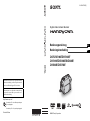 1
1
-
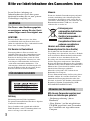 2
2
-
 3
3
-
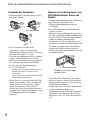 4
4
-
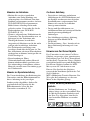 5
5
-
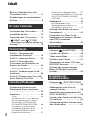 6
6
-
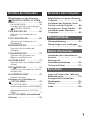 7
7
-
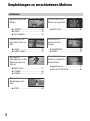 8
8
-
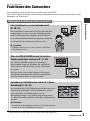 9
9
-
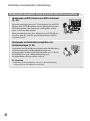 10
10
-
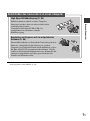 11
11
-
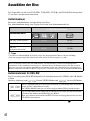 12
12
-
 13
13
-
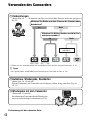 14
14
-
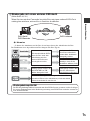 15
15
-
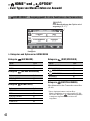 16
16
-
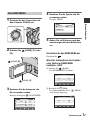 17
17
-
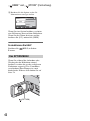 18
18
-
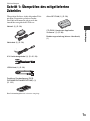 19
19
-
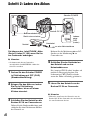 20
20
-
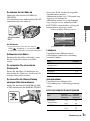 21
21
-
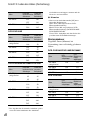 22
22
-
 23
23
-
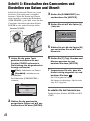 24
24
-
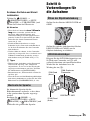 25
25
-
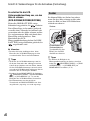 26
26
-
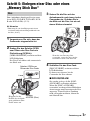 27
27
-
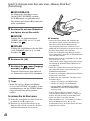 28
28
-
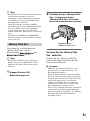 29
29
-
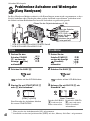 30
30
-
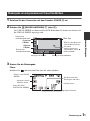 31
31
-
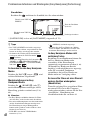 32
32
-
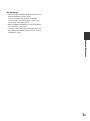 33
33
-
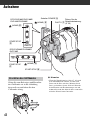 34
34
-
 35
35
-
 36
36
-
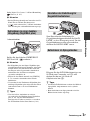 37
37
-
 38
38
-
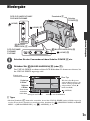 39
39
-
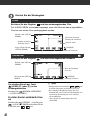 40
40
-
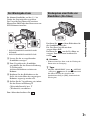 41
41
-
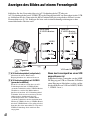 42
42
-
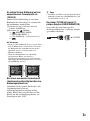 43
43
-
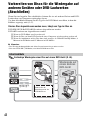 44
44
-
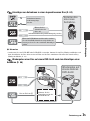 45
45
-
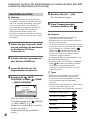 46
46
-
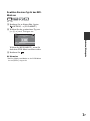 47
47
-
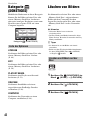 48
48
-
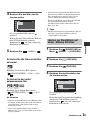 49
49
-
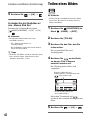 50
50
-
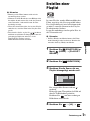 51
51
-
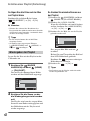 52
52
-
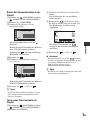 53
53
-
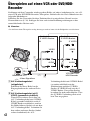 54
54
-
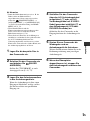 55
55
-
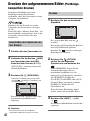 56
56
-
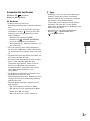 57
57
-
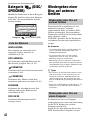 58
58
-
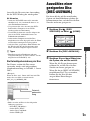 59
59
-
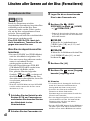 60
60
-
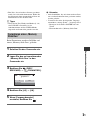 61
61
-
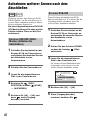 62
62
-
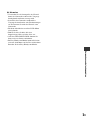 63
63
-
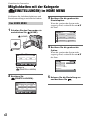 64
64
-
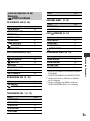 65
65
-
 66
66
-
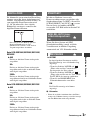 67
67
-
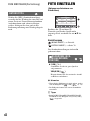 68
68
-
 69
69
-
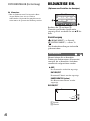 70
70
-
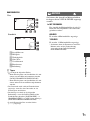 71
71
-
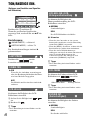 72
72
-
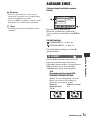 73
73
-
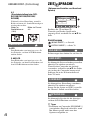 74
74
-
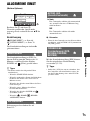 75
75
-
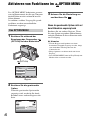 76
76
-
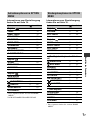 77
77
-
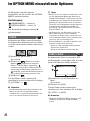 78
78
-
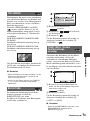 79
79
-
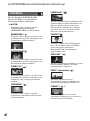 80
80
-
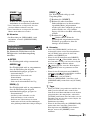 81
81
-
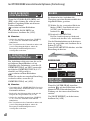 82
82
-
 83
83
-
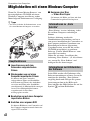 84
84
-
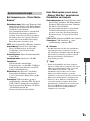 85
85
-
 86
86
-
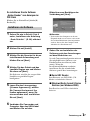 87
87
-
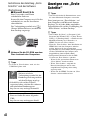 88
88
-
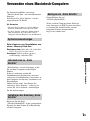 89
89
-
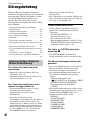 90
90
-
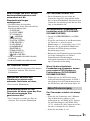 91
91
-
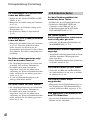 92
92
-
 93
93
-
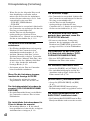 94
94
-
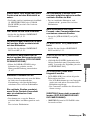 95
95
-
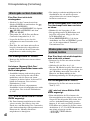 96
96
-
 97
97
-
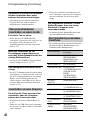 98
98
-
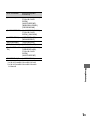 99
99
-
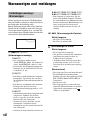 100
100
-
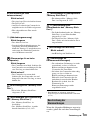 101
101
-
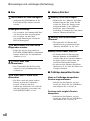 102
102
-
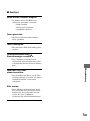 103
103
-
 104
104
-
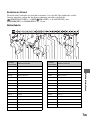 105
105
-
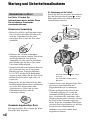 106
106
-
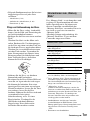 107
107
-
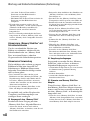 108
108
-
 109
109
-
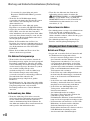 110
110
-
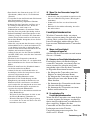 111
111
-
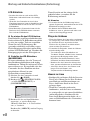 112
112
-
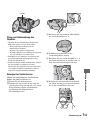 113
113
-
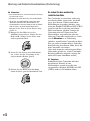 114
114
-
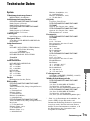 115
115
-
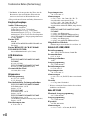 116
116
-
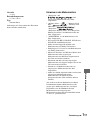 117
117
-
 118
118
-
 119
119
-
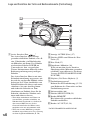 120
120
-
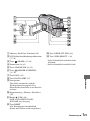 121
121
-
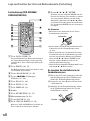 122
122
-
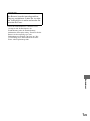 123
123
-
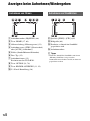 124
124
-
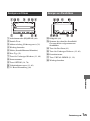 125
125
-
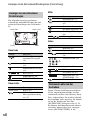 126
126
-
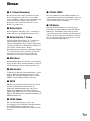 127
127
-
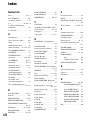 128
128
-
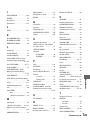 129
129
-
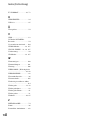 130
130
-
 131
131
-
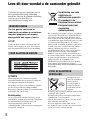 132
132
-
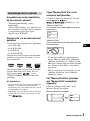 133
133
-
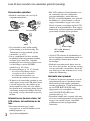 134
134
-
 135
135
-
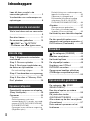 136
136
-
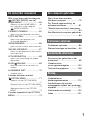 137
137
-
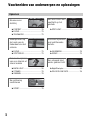 138
138
-
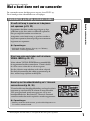 139
139
-
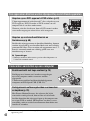 140
140
-
 141
141
-
 142
142
-
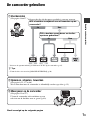 143
143
-
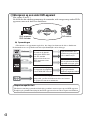 144
144
-
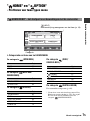 145
145
-
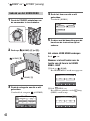 146
146
-
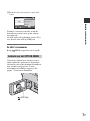 147
147
-
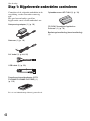 148
148
-
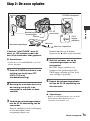 149
149
-
 150
150
-
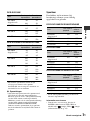 151
151
-
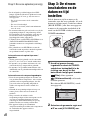 152
152
-
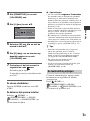 153
153
-
 154
154
-
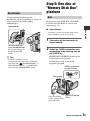 155
155
-
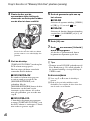 156
156
-
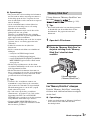 157
157
-
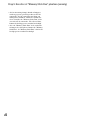 158
158
-
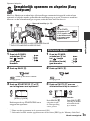 159
159
-
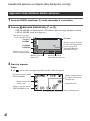 160
160
-
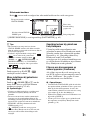 161
161
-
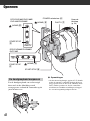 162
162
-
 163
163
-
 164
164
-
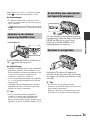 165
165
-
 166
166
-
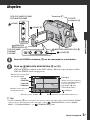 167
167
-
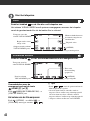 168
168
-
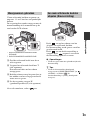 169
169
-
 170
170
-
 171
171
-
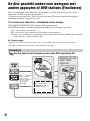 172
172
-
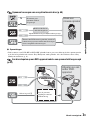 173
173
-
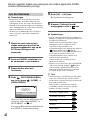 174
174
-
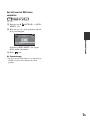 175
175
-
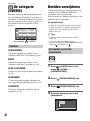 176
176
-
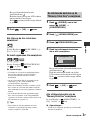 177
177
-
 178
178
-
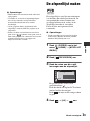 179
179
-
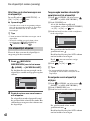 180
180
-
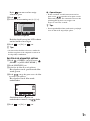 181
181
-
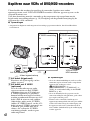 182
182
-
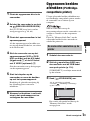 183
183
-
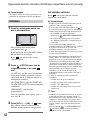 184
184
-
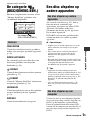 185
185
-
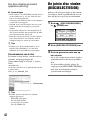 186
186
-
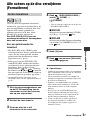 187
187
-
 188
188
-
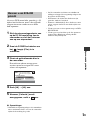 189
189
-
 190
190
-
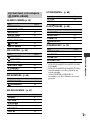 191
191
-
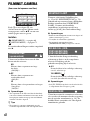 192
192
-
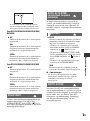 193
193
-
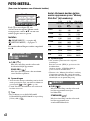 194
194
-
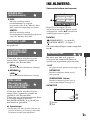 195
195
-
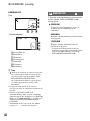 196
196
-
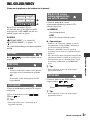 197
197
-
 198
198
-
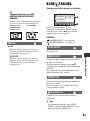 199
199
-
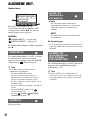 200
200
-
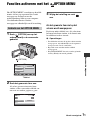 201
201
-
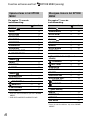 202
202
-
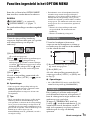 203
203
-
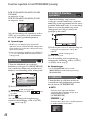 204
204
-
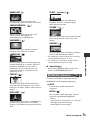 205
205
-
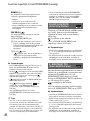 206
206
-
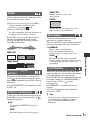 207
207
-
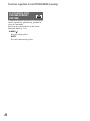 208
208
-
 209
209
-
 210
210
-
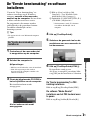 211
211
-
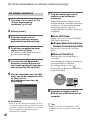 212
212
-
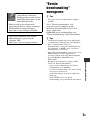 213
213
-
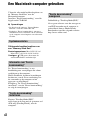 214
214
-
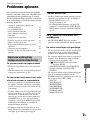 215
215
-
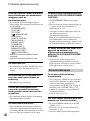 216
216
-
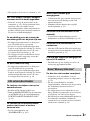 217
217
-
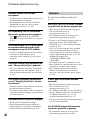 218
218
-
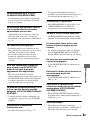 219
219
-
 220
220
-
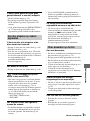 221
221
-
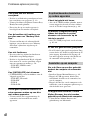 222
222
-
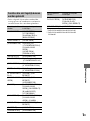 223
223
-
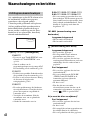 224
224
-
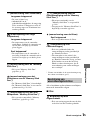 225
225
-
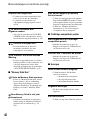 226
226
-
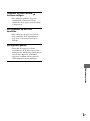 227
227
-
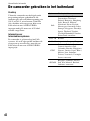 228
228
-
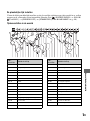 229
229
-
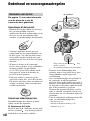 230
230
-
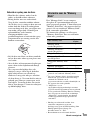 231
231
-
 232
232
-
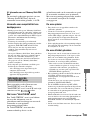 233
233
-
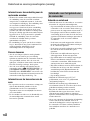 234
234
-
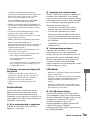 235
235
-
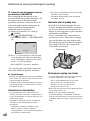 236
236
-
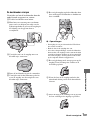 237
237
-
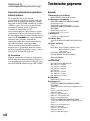 238
238
-
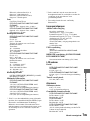 239
239
-
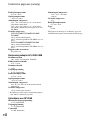 240
240
-
 241
241
-
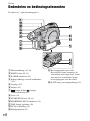 242
242
-
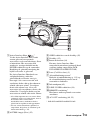 243
243
-
 244
244
-
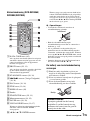 245
245
-
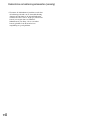 246
246
-
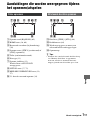 247
247
-
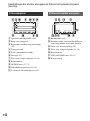 248
248
-
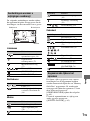 249
249
-
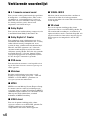 250
250
-
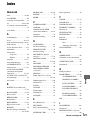 251
251
-
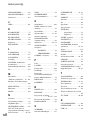 252
252
-
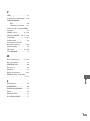 253
253
-
 254
254
-
 255
255
Sony DCR-DVD109E de handleiding
- Categorie
- Camcorders
- Type
- de handleiding
in andere talen
- Deutsch: Sony DCR-DVD109E Bedienungsanleitung
Gerelateerde papieren
-
Sony HDR-UX1E de handleiding
-
Sony DCR-DVD805E de handleiding
-
Sony hdrux20 de handleiding
-
Sony dcr dvd 505 de handleiding
-
Sony DCR-DVD305E de handleiding
-
Sony DCR-DVD450E de handleiding
-
Sony dcr hc 62 e de handleiding
-
Sony DCR-HC47E de handleiding
-
Sony DCR-SR52E de handleiding
-
Sony DCR-DVD908E de handleiding